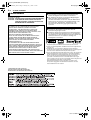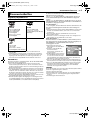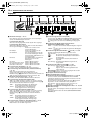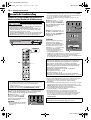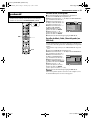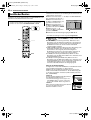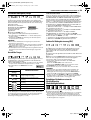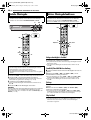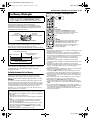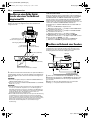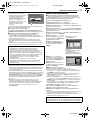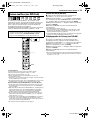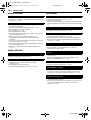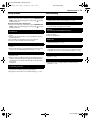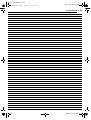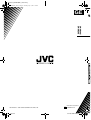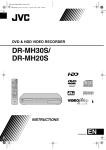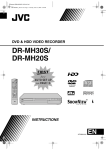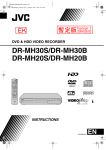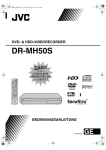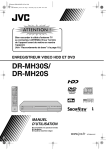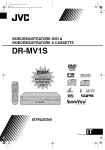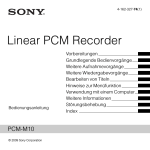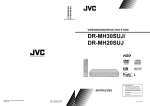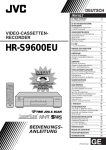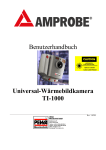Download Bedienungsanleitung
Transcript
Filename [DR-MH30EU_01Cov1.fm]
DR-MH30EU_00.book Page 1 Thursday, July 1, 2004 1:27 PM
DVD- & HDD-VIDEORECORDER
DR-MH30S/
DR-MH20S
CABLE/SAT
TV
OPEN/
CLOSE
TV AV
DVD
STANDBY ON
DVD
TV/CBL/SAT
VIDEO
HDD
DVD
18
TV
PR
CANCEL
AUX
MEMO/MARK
LIVE
DUBBING
EDIT
PROGRAMME
TV
TOP MENU
NAVIGATION
ENTER
RETURN
MENU
PREVIOUS
NEXT
SLOW
PLAY/SELECT
REC
STOP/ CLEAR
SLOW
PAUSE
JUMP
REC MODE
DISPLAY
ON SCREEN
HELP
HDD
DVD
VIDEO
SAT
VPS/PDC
SET UP
1 STANDBY/ON
AUDIO
SUBTITLE
ANGLE
LIVE CHECK
PROGRESSIVE
SCAN
PULL - OPEN
F1
DV
S-VIDEO
VIDEO
DV IN
L(MONO)-AUDIO-R
BEDIENUNGSANLEITUNG
LPT0923-002B
GE
Filename [DR-MH30EU_02Safety.fm]
DR-MH30EU_00.book Page 2 Thursday, July 1, 2004 1:27 PM
2
DE
Masterpage:Left0
ZU IHRER SICHERHEIT
Sicherheitshinweise
Das Typenschild und die Sicherheitshinweise befinden sich an der
Rückseite des Geräts.
ACHTUNG: GEFÄHRLICHE SPANNUNG IM GERÄTEINNEREN
ACHTUNG: SCHÜTZEN SIE DIESES GERÄT VOR NÄSSE
UND FEUCHTIGKEIT, UM KURZSCHLÜSSE UND
BRANDGEFAHR ZU VERMEIDEN.
VORSICHT:
EIN GERÄT IST EIN LASERPRODUKT DER KLASSE 1.
DIESES GERÄT ARBEITET JEDOCH MIT EINEM
LASERSTRAHL, DER GEFÄHRLICHE STRAHLUNG
ABGEBEN KANN, WENN ER AUF OBJEKTE ODER
PERSONEN GERICHTET WIRD. DARAUF ACHTEN, DASS
DIESES GERÄT STETS KORREKT UND
VORSCHRIFTGEMÄSS BETRIEBEN WIRD.
NICHT MIT DEN AUGEN AN DIE ÖFFNUNG DES DISCFACHES ODER ANDERE ÖFFNUNGEN AM GERÄT
KOMMEN, UM INS INNERE DES GERÄTES ZU SEHEN,
WENN DIESES AN EINE WANDSTECKDOSE
ANGESCHLOSSEN IST.
DIE VERWENDUNG VON STEUERELEMENTEN ODER
EINSTELLUNGEN ODER VORGEHENSWEISEN, DIE NICHT
DEN IN DIESER DOKUMENTATION VORGESCHRIEBENEN
ENTSPRECHEN, KÖNNEN DIE GEFÄHRDUNG DURCH
GEFÄHRLICHE STRAHLUNG ZUR FOLGE HABEN.
KEINE ABDECKUNGEN ÖFFNEN UND REPARATUREN
NICHT EIGENHÄNDIG VORNEHMEN. WARTUNGSARBEITEN
VON FACHLEUTEN DURCHFÜHREN LASSEN.
WICHTIG:
8 Lesen Sie bitte vor Aufstellung und Inbetriebnahme des
Geräts die Angaben auf den Seiten 2 und 3 durch!
8 Die Aufnahme der Signale von bespielten Magnetträgern,
DVDs oder CDs ohne Zustimmung des
Urheberrechtsinhabers für den Ton- und/oder Bildinhalt der
Aufzeichnung, Ausstrahlung oder Kabelübermittlung sowie
des literarischen, dramatischen, musikalischen oder
künstlerischen Inhalts kann gegen geltende Gesetze
verstoßen.
VORSICHT:
8 Bei längerem Nichtgebrauch des Geräts sollte der
Netzstecker abgezogen werden.
8 Gefährliche Spannung im Geräteinneren! Wartungsarbeiten
von Service-Fachleuten durchführen lassen. Vor Anbringen
oder Abziehen von Antennenkabel und Anschlusskabeln den
Netzstecker abziehen, um elektrische Schläge und
Brandgefahr zu verhindern.
● In Lizenz von Dolby Laboratories hergestellt. “Dolby” und das
Doppel-D-Symbol sind Warenzeichen der Dolby Laboratories.
● “DTS” und “DTS Digital Out” sind Warenzeichen der Digital Theater
Systems, Inc.
● SHOWVIEW ist ein eingetragenes Warenzeichen der Gemstar
Development Corporation. Das SHOWVIEW-System wurde hergestellt
unter der Lizenz der Gemstar Development Corporation.
● Dieses Produkt enthält Schreibschutz-Technologien, die gemäß den
Methodenansprüchen gewisser Patente in den USA und anderer
Rechte bezüglich des geistigen Eigentums, die sich im Besitz von
Macrovision Corporation und anderen Eigentümern befinden,
geschützt ist. Der Gebrauch dieser Schreibschutz-Technologien
muss von Macrovision Corporation genehmigt werden und gilt nur für
den Heimgebrauch und andere eingeschränkte
Gebrauchsmöglichkeiten, falls nicht anders von Macrovision
Corporation angegeben. Die Rückwärtskonstruktion oder das
Auseinandernehmen ist verboten.
LASERPRODUKT DER KLASSE 1
VERVIELFÄLTIGUNG VON ETIKETTEN
WARNETIKETT IM INNEREN DES GERÄTS
Page 2
June 14, 2004 4:50 pm
Filename [DR-MH30EU_02Safety.fm]
DR-MH30EU_00.book Page 3 Thursday, July 1, 2004 1:27 PM
Masterpage:Right+
ZU IHRER SICHERHEIT
Für Italien:
“Es wird bestätigt, dass dieses Gerät der Firma JVC der
ministeriellen Verordnung Nr.548 vom 28. August 1995
entspricht (veröffentlicht in der Offiziellen Gazette der Republik
Italien Nr.301 am 28. Dezember 1995).”
Mit der Taste STANDBY/ON 1 wird nur die Betriebsspannung
des Geräts ein- und ausgeschaltet. “`” bedeutet “in
Betriebsbereitschaft”, “!” bedeutet “in Betrieb”.
Wenn Sie das Gerät in einem Schrank oder auf einem Regal
aufstellen, achten Sie bitte darauf, dass auf allen Seiten
ausreichend Platz für die Belüftung vorhanden ist (10 cm oder
mehr auf beiden Seiten, auf der Oberseite und auf der Rückseite).
Beim Entsorgen der Batterien muss auf den Umweltschutz
geachtet werden, und die diesbezüglichen örtlich geltenden
Gesetze und Vorschriften müssen strengstens befolgt werden.
Bei Nichtbeachtung der folgenden Sicherheitshinweise
können Schäden am Gerät, an der Fernbedienung oder an der
Disc auftreten.
1. Das Gerät NICHT aufstellen —
— wo es extremen Temperaturen oder hoher Luftfeuchtigkeit
ausgesetzt ist.
— wo es direkter Sonneneinstrahlung ausgesetzt ist.
— wo es starker Staubentwicklung ausgesetzt ist.
— wo es starken Magnetfeldern ausgesetzt ist.
— wo keine stabile Aufstellung gewährleistet bzw. wo es
Vibrationen ausgesetzt ist.
2. Die Belüftungsöffnungen des Gerätes NIEMALS
blockieren.
(Falls die Belüftungsöffnungen durch eine Zeitung oder ein
Tuch usw. blockiert werden, kann die abgestrahlte Wärme nicht
entweichen.)
3. Das Gerät und die Fernbedienung NIEMALS einer hohen
Gewichtsbelastung aussetzen.
4. KEINE Flüssigkeitsbehälter auf das Gerät stellen, um das
Verschütten von Flüssigkeit auf dem Gerät und auf der
Fernbedienung zu vermeiden.
(Falls Wasser oder andere Flüssigkeiten in dieses Gerät
eindringen, kann ein Brand oder ein elektrischer Schlag
ausgelöst werden.)
5. Das Gerät NIEMALS Tropfen oder Spritzern aussetzen.
6. Dieses Gerät NIEMALS in einem Badezimmer oder anderen
Orten mit Wasser verwenden. Außerdem auch NIEMALS
mit Wasser oder anderen Flüssigkeiten gefüllte Behälter (wie
Kosmetik oder Medikamentenfläschchen, Blumenvasen,
Pflanzentöpfe, Becher usw.) auf dem Gerät aufstellen.
7. NIEMALS Gegenstände mit offener Flammenentwicklung,
wie etwa brennende Kerzen, auf diesem Gerät aufstellen.
8. Das Gerät beim Transportieren NIEMALS starken
Erschütterungen aussetzen.
Page 3
DE
3
KONDENSATIONSNIEDERSCHLAG
Bei einem starkem Wechsel der Umgebungstemperatur von kalt zu
warm bzw. bei extremer Luftfeuchtigkeit kann es zum
Kondensationsniederschlag an dem Gerät kommen (wie beim
Einfüllen einer kalten Flüssigkeit an der Glasaußenseite). In einer
Umgebung, in der Kondensationsniederschlag auftreten kann,
sollte das Gerät aus der Steckdose genommen werden und für
einige Stunden von der Stromversorgung getrennt bleiben, bis sich
die Feuchtigkeit im Geräteinneren verflüchtigt hat, und
anschließend eingeschaltet werden.
ACHTUNG:
Hinweis für Benutzer von Mobiltelefonen:
Bei der Benutzung von Mobiltelefonen in der Nähe des Gerätes
kann das Fernsehbild verwackeln oder ein blauer
Bildschirmhintergrund angezeigt werden.
Aufstellen des Gerätes:
Manche TV- oder andere Geräte erzeugen starke Magnetfelder.
Stellen Sie solche Geräte nicht auf das Gerät, da es sonst zu
Bildstörungen kommen kann.
June 14, 2004 4:50 pm
Filename [DR-MH30EU_02Safety.fm]
Masterpage:Left0
DR-MH30EU_00.book Page 4 Monday, July 5, 2004 6:20 PM
4
DE
INHALT
INFORMATIONEN ÜBER DISCS
5
Wissenswertes über Discs ............................................................5
BEDIENELEMENTE UND ANZEIGEN
10
SO MACHEN SIE IHR NEUES GERÄT EINSATZBEREIT
17
Grundsätzliche Anschlüsse .........................................................17
ANFANGSEINSTELLUNGEN
18
Automatische Grundeinstellung ..................................................18
Senderübernahme ......................................................................19
Sprachenwahl .............................................................................21
Einstellen des Monitors ...............................................................22
SAT-EINSTELLUNG
23
Einstellung der Satelliten-Tuner-Steuerung ................................23
GRUNDLEGENDE FUNKTIONEN AM DVD-DECK
25
Einfache Wiedergabe ..................................................................25
Weitere Wiedergabefunktionen ...................................................26
Verwendung der Bildschirmleiste ................................................30
Kindersperre ................................................................................34
Einfache Aufnahme .....................................................................35
Weitere Aufnahmefunktionen ......................................................36
GRUNDLEGENDE FUNKTIONEN AM HDD-DECK
38
Einfache Aufnahme .....................................................................38
Weitere Aufnahmefunktionen ......................................................39
Einfache Wiedergabe ..................................................................40
Weitere Wiedergabefunktionen ...................................................40
Live Memory-Wiedergabe ...........................................................41
TIMERGESTEUERTE AUFNAHME
44
SHOWVIEW -Timer-Programmierung ...........................................44
Manuelle Timer-Programmierung ...............................................46
Automatische Satellitenprogramm-Aufnahme .............................48
TM
NAVIGATION
SCHNITTBETRIEB
56
Beim Hochgeschwindigkeitsüberspielen (von HDD auf DVD) .... 56
Just Dubbing (von HDD auf DVD) .............................................. 56
Manuelles Überspielen (von HDD auf DVD) .............................. 57
Original überspielen (von DVD auf HDD) ................................... 57
DV-Überspielen .......................................................................... 58
Überspielen von einem Camcorder ............................................ 59
Schnittbetrieb in Verbindung mit einem zweiten Recorder ......... 60
Ausgang/Eingang einstellen ....................................................... 61
Digitale Nachvertonung .............................................................. 62
FERNBEDIENUNG
63
Fernbedienung ........................................................................... 63
SYSTEMANSCHLÜSSE
65
Anschluss an einen Satelliten-Tuner ........................................ 65
Anschluss an einen Dolby Digital-Decoder oder einen Verstärker
mit integriertem DTS ............................................................. 66
ERGÄNZENDE EINSTELLUNGEN
67
Sonderfunktionen ....................................................................... 67
Einstellung des Abtastmodus ..................................................... 69
SHOWVIEW -Systemeinstellung .................................................. 70
Senderprogrammierung .............................................................. 70
Uhrzeiteinstellung ....................................................................... 73
Formatieren von Discs (nur DVD-Deck) ..................................... 74
Fixieren von Discs (nur DVD-Deck) ............................................ 75
Hilfefunktion ................................................................................ 76
Disc-Fach sperren (nur DVD-Deck) ............................................ 76
TM
STÖRUNGSSUCHE
77
TECHNISCHE DATEN
81
ANHANG
82
STICHWORTVERZEICHNIS
86
49
Bibliotheks-Datenbank-Navigation ..............................................49
Ändern der Originalinformationen ...............................................50
Ändern von Titellisten-Informationen ..........................................52
Bibliotheks-Informationen ändern ...............................................54
Wiedergabe mit MP3/WMA/JPEG-Navigation ............................55
Page 4
July 5, 2004 6:19 pm
Filename [DR-MH30EU_03DiscInfo.fm]
Masterpage:Right0
DR-MH30EU_00.book Page 5 Thursday, July 1, 2004 1:27 PM
INFORMATIONEN ÜBER DISCS
Wissenswertes über Discs
Bespielbare/abspielbare Discs
Discs mit folgenden Logos können bespielt und abgespielt werden:
DVD-RAM
12 cm: 4,7 GB/9,4 GB
8 cm: 1,4 GB/2,8 GB
Version 2.0/2-fache
Geschwindigkeit
Version 2.1/1 – 2-fache
Geschwindigkeit
DVD-RW
12 cm: 4,7 GB/9,4 GB
Version 1.1/1 – 2-fache
Geschwindigkeit (Video-Modus/
VR-Modus)
DVD-R
12 cm: 4,7 GB
8 cm: 1,4 GB
Version 2.0/1 – 4-fache
Geschwindigkeit (Video-Modus)
● Die o.g. Tabelle basiert auf Informationen auf dem Stand vom
Februar 2004.
● In Abhängigkeit von Eigenschaften und Zustand der verwendeten
Disc sind Aufnahme und Wiedergabe eventuell nicht möglich oder
ungenügend. Es wird empfohlen, von JVC hergestellte Discs zu
verwenden, deren Kompatibilität mit diesem Gerät erwiesen ist.
DVD-RAM-Discs
Es können nur Discs verwendet werden, die der Norm DVD-RAM
Version 2.0 oder 2.1 entsprechen.
● Discs vom Typ DVD-RAM, die dieser Norm nicht entsprechen,
können nicht bespielt werden. Discs, die mit einer anderen Version
der Norm formatiert wurden, müssen vor der Verwendung auf diesem
Gerät formatiert werden.
● Eventuell ist das Bespielen, Abspielen, Bearbeiten oder Überspielen
einer DVD-RAM-Disc selbst dann nicht möglich, wenn sie der Norm
entspricht, wenn sie auf Geräten anderer Hersteller oder auf einem
PC bespielt oder bearbeitet wurde oder wenn sie zu viele Titel enthält
oder wenn nur wenig freier Speicherplatz verfügbar ist.
● Auf diesem Gerät bespielte DVD-RAM-Discs können nicht auf einem
inkompatiblen DVD-Spieler wiedergegeben werden.
● Einmal kopierbare digitale Übertragungen von Sendungen können
nur auf DVD-RAM-Discs mit 4,7/9,4 GB Speicherplatz aufgezeichnet
werden (DVD-RAM-Discs mit 2,8 GB sind nicht kompatibel).
Page 5
DE
5
DVD-R/RW-Discs
Es können nur DVD-R-Discs verwendet werden, die der Norm
DVD-R Version 2.0 entsprechen.
Fixierte (墌 S. 75) DVD-R/RW-Discs (Video-Modus) können auf
einem Standard-DVD-Spieler als DVD VIDEO-Disc abgespielt
werden.
Fixierte (墌 S. 75) DVD-RW-Discs (VR-Modus) können auf einem
Standard-DVD-Spieler, der mit dem VR-Modus von DVD-RW-Discs
kompatibel ist, abgespielt werden.
Vor dem Fixieren —
— ist es möglich, auf freien Bereichen der Disc aufzunehmen, den
Disc-Titel und Sendungstitel zu bearbeiten und Sendungen zu
löschen.
● Auf anderen Geräten aufgenommene DVD-R/RW-Discs können nicht
bespielt oder bearbeitet werden, auch wenn sie noch nicht fixiert
worden sind.
● Bereits bespielte Bereiche auf DVD-R-Discs können nicht
überschrieben werden.
● Durch das Löschen von Sendungen wird der noch verfügbare freie
Speicherplatz auf einer DVD-R-Disc nicht erhöht.
Nach dem Fixieren —
Nach dem Fixieren von DVD-R/RW-Discs (Video-Modus) können
alle aufgenommenen Sendungen (Bild- und/oder Klangdaten) als
DVD-VIDEO-Disc auf Standard-DVD-Video-Spielern
wiedergegeben werden.
● Bearbeitete Titel werden im
Video-Modus als das “DVD-Menü”
angezeigt.
● Im Video- und im VR-Modus
können keine Daten
aufgenommen, bearbeitet oder
gelöscht werden.
● In Abhängigkeit vom Disc-Typ und
den Aufnahmebedingungen kann
es sein, dass eine Disc im Videooder im VR-Modus nicht abgespielt werden kann, obwohl dies auf
DVD-Spielern anderer Hersteller möglich ist.
● Discs vom Typ CD-R/RW oder DVD-R, die für die Entwicklung von
Autorensystemen verwendet werden, können nicht bespielt werden.
● Discs vom Typ DVD-R/RW (Video-Modus) können nicht mit einmal
kopierbaren Übertragungen bespielt werden. Einmal kopierbare
Sendungen können nur auf DVD-RW-Discs, die im VR-Modus
formatiert sind, aufgenommen werden.
HINWEIS:
Bei der Wiedergabe einer auf einem anderen Gerät bespielten DVD-R
können die folgenden Ereignisse auftreten:
● Die Disc wird nicht abgespielt.
● Auf dem Bildschirm ist ein Mosaikmuster zu sehen (Blockbildung).
● Es kann bei der Ton- oder Klangwiedergabe zu Signalausfällen
kommen.
● Die Wiedergabe wird unterbrochen.
June 30, 2004 3:27 pm
Filename [DR-MH30EU_03DiscInfo.fm]
Masterpage:Left+
DR-MH30EU_00.book Page 6 Thursday, July 1, 2004 1:27 PM
6 DE INFORMATIONEN ÜBER DISCS
Nur für die Wiedergabe verwendbare Discs
Nur Discs mit folgenden Logos können abgespielt werden:
DVD VIDEO
Video-CD/Super Video-CD
(Beispiel für LändercodeAngaben)
Nicht abspielbare Discs
Die folgenden Disc-Typen können auf diesem Gerät nicht
abgespielt werden:
Spielen Sie keine beschädigten Discs (z.B. mit Rissen,
Verformungen oder mit Klebeband repariert) und keine Discs mit
außergewöhnlichen Formen (z.B. herzförmig, achteckig usw.) ab.
Bei der Wiedergabe derartiger Discs können Geräusche
entstehen, die zu Lautsprecherschäden führen.
●
●
●
●
CD-ROM-Discs (einschließlich PHOTO-CD und CD-G)
Im Packet Write- (UDF-) Format aufgenommene Discs
CDs mit doppelter Aufzeichnungsdichte von 1,3 GB (DDCD)
CDs mit hoher Aufzeichnungsdichte (HDCD)
Die folgenden Discs können ebenfalls nicht abgespielt
werden:
Audio-CD
CD-DA-Dateien
CD-RW
CD-DA/JPEG/
MP3-Dateien
CD-R
CD-DA/JPEG/
MP3-Dateien
CD-ROM
JPEG/MP3Dateien
● In Abhängigkeit von Eigenschaften und Zustand der verwendeten
Disc ist die Wiedergabe eventuell nicht möglich.
● Die Wiedergabe von DTS-Audio-CDs ist ebenfalls möglich
(optionaler DTS-Decoder erforderlich).
● MP3 und JPEG-Discs können nur dann auf diesem Gerät
wiedergegeben werden, wenn sie im Format ISO9660 oder Joliet
aufgenommen und fixiert wurden.
● JPEG-Dateien, die auf diesem Gerät wiedergegeben werden
können, müssen dem JFIF-/Baseline-Prozess entsprechen und eine
Auflösung von maximal 2.812 x 2.112 Pixeln haben.
● Für die Wiedergabe auf diesem Gerät müssen im Musik-CD-Format
aufgenommene CD-R/RW-Discs fixiert werden.
● Für Discs, die nicht der Compact Disc-Spezifikation (CD-DA)
entsprechen, können Betriebstauglichkeit und Klangqualität dieses
Geräts nicht garantiert werden.
Bevor Sie eine CD abspielen, überprüfen Sie das CD-Logo und lesen
Sie die Packungshinweise um sicherzustellen, dass die Disc der
Compact Disc-Spezifikation entspricht.
● Je nach Zweckbestimmung seitens des Software-Entwicklers können
DVDs und Video-CDs/SVCDs nur beschränkte
Aufnahmebedingungen haben. Da dieses Gerät Discs gemäß den
Absichten des Software-Entwicklers und den entsprechenden
Angaben auf der Disc abspielt, können umständehalber bestimmte
Funktionen nicht genutzt werden.
● Wenn bei doppelschichtigen DVD VIDEO-Discs von der ersten auf
die zweite Schicht umgeschaltet wird, ist das Bild oder der Ton
möglicherweise kurzzeitig gestört. Hierbei handelt es sich nicht um
einen Defekt.
● Mit DVD-Videogeräten kompatible DVD-AUDIO-Discs sind
abspielbar.
● Mit herkömmlichen CD-Spielern kompatible Super Audio-CDs
(SACDs) sind abspielbar.
Page 6
● Discs mit einer anderen Regionsnummer als “2”
● DVD-RAM (2,6 GB/5,2 GB)
● DVD-RAM (TYP 1)
Regionsnummer
Die Welt ist in 6 DVD-VIDEO-Regionen unterteilt. DVD VIDEODiscs erhalten eine Regionsnummer, die anzeigt, in welcher
Region sie abgespielt werden dürfen. Eine Disc kann auf diesem
Gerät nur dann abgespielt werden, wenn ihre Regionsnummer mit
der des Gerätes übereinstimmt. Die Regionsnummer dieses
Gerätes ist “2”. Nur Discs mit der Regionsnummer “2” oder “ALL”
können wie nachstehend gezeigt abgespielt werden.
Beispiele für Etiketten auf DVD-VIDEO-Discs, die auf diesem
Gerät abgespielt werden können.
In dieser Bedienungsanleitung verwendete Disc-Zeichen
Für das Abspielen von
DVD-RAM-Discs
geeignet.
Für das Abspielen von
Video-CDs/Super
Video-CDs (SVCD)
geeignet.
Für das Abspielen von
DVD-R-Discs
geeignet.
Für das Abspielen von
Audio-CDs geeignet.
Für das Abspielen von
DVD-RW-Discs
geeignet.
Für das Abspielen von
Discs mit MP3-Dateien
geeignet.
Für das Abspielen von
DVD-VIDEO-Discs
geeignet.
Für das Abspielen von
Discs mit JPEGDateien geeignet.
June 30, 2004 3:27 pm
Filename [DR-MH30EU_03DiscInfo.fm]
Masterpage:Right+
DR-MH30EU_00.book Page 7 Thursday, July 1, 2004 1:27 PM
INFORMATIONEN ÜBER DISCS
Datenträger und Format für die Aufnahme
DVD-RAM
● Eine Disc kann so oft wie technisch möglich bespielt und gelöscht
werden.
● Nach der Aufnahme kann diese bearbeitet werden, etwa zum
Löschen unerwünschter Sequenzen.
● Parallel zum Aufnahmevorgang ist neben der Wiedergabe der
momentan aufgezeichneten Sendung auch die Wiedergabe von
zuvor aufgezeichneten Sendungen möglich.
DE
7
Audio-CD/Video-CD/SVCD
Normalerweise sind Audio-CDs in einzelne Spuren unterteilt, die
jeweils ein Musikstück enthalten. Jede Spur hat eine Nummer. Die
dritte Spur ist beispielsweise Spur 3. Dasselbe gilt für Video-CDs/
SVCDs.
Es sind jedoch nicht alle Discs in Spuren unterteilt.
S
Audio-CD oder Video-CD/SVCD
Spur 1
Spur 2
Spur 3
Spur 4
DVD-RW (VR-Modus)
● Eine Disc kann so oft wie technisch möglich bespielt und gelöscht
werden.
● Nach der Aufnahme kann diese bearbeitet werden, etwa zum
Löschen unerwünschter Sequenzen.
DVD-RW (Video-Modus)
● Kann auf anderen DVD-Spielern wiedergegeben werden.
● Eine neue Aufnahme kann erfolgen, indem alle einmal
wiedergegebenen Daten auf einer Disc gelöscht werden.
JPEG/MP3-Disc (CD-R/RW/ROM)
MP3/JPEG-Dateien, die auf einer Disk in geschachtelten
Verzeichnissen auf verschiedenen Ebenen abgelegt wurden,
werden von der MP3/JPEG-Navigation dieses Gerätes angeordnet
wie in Verzeichnissen mit einer Ebene (Gruppen). (墌 S. 55)
Dateistruktur einer Disc vor dem Beginn der MP3-/JPEGNavigation
DVD-R
● Kann auf anderen DVD-Spielern wiedergegeben werden.
● Geeignet für die längerfristige Aufbewahrung einer bespielten Disc.
Dateistruktur von Discs
DVD VIDEO
DVD VIDEO-Discs bestehen normalerweise aus größeren
Einheiten namens “Titel”. Jeder Titel hat eine Nummer
(Titelnummer), die für dessen Auswahl verwendet werden kann.
Die einzelnen Titel sind wiederum in Einheiten namens “Kapitel”
unterteilt. Jedes Kapitel hat eine Nummer (Kapitelnummer), die für
dessen Auswahl verwendet werden kann. Bitte beachten Sie, dass
nicht alle Discs in Titel und Kapitel unterteilt sind.
Bei der Aufnahme von Sendungen auf DVD-RAM/RW-Discs
(VR-Modus)
Bei einer zusammenhängenden Aufnahmesitzung entsteht ein
einzelner Titel (ein einzelnes Kapitel). Bei Pausen während der
Aufnahme oder Klangänderungen von Mono zu Stereo aufgrund
von Werbeunterbrechungen u.ä. werden jedoch automatisch
Kapitelmarken eingefügt. Zusätzlich besteht auch die Möglichkeit,
Kapitelmarken während der Wiedergabe an gewünschten Stellen
zu platzieren. (墌 S. 27)
Bei der Aufnahme von Sendungen auf DVD-R/RW-Discs
(Video-Modus)
Bei einer zusammenhängenden Aufnahmesitzung entsteht ein
einzelner Titel (ein einzelnes Kapitel). Bei Pausen während der
Aufnahme oder Klangänderungen aufgrund von
Werbeunterbrechungen u.ä. werden jedoch automatisch
Kapitelmarken eingefügt. Zusätzlich besteht auch die Möglichkeit,
Kapitelmarken während der Aufnahme und Wiedergabe an
beliebigen Stellen zu platzieren. Nach der Fixierung der Disc
werden diese Kapitelmarken gelöscht und neue Kapitelmarken
werden automatisch ca. alle 5 Minuten zugewiesen.
DVD-RAM, DVD-RW, DVD-R oder DVD VIDEO-Disc
Titel 1
Kapitel 1
Kapitel 2
Titel 2
Kapitel 3
Kapitel 1
Kapitel 2
Kapitel 3
● Im Video-Modus können auch vor dem Fixieren keine anderen
Bearbeitungsvorgänge als eine Änderung des Disc-Namens und/
oder Titelnamens und eine Löschung von Sendungen und/oder Titeln
ausgeführt werden.
● Nach dem Fixieren sind keine weiteren Bearbeitungsmaßnahmen
mehr möglich.
Page 7
Verzeichnis
MP3-Datei
JPEG-Datei
Dateistruktur der Disc nach dem Beginn der MP3-/JPEGNavigation
Dateien werden automatisch folgendermaßen gruppiert und auf
dem MP3/JPEG-Navigationsbildschirm angezeigt. Dateien werden
in alphabetischer Reihenfolge nach Dateinamen sortiert angezeigt.
Dateien werden auf Basis von Hauptverzeichnissen gruppiert.
● Dieses Gerät kann bis zu 9 Hierarchien einschließlich Verzeichnissen
und Dateien erkennen.
Pro Gruppe kann es außerdem bis zu 250 Dateien und pro Disc bis
zu 99 Gruppen erkennen.
HINWEISE:
● Video-CDs/SVCDs, die Playbacksteuerung unterstützen (PBC)
Der Inhalt einer Disc wird in verschiedenen Hierarchien aufgenommen und
während der Navigation durch die Hierarchien gemäß den
Bildschirmanweisungen wiedergegeben. Die fortlaufende Wiedergabe
aufgenommener Spuren ist auch ohne Aktivierung der PBC-Funktion
möglich – selbst bei PBC-kompatiblen Discs. (墌 S. 29)
● Zu den auf einer Disc aufgenommenen Inhalten
In Abhängigkeit vom Dateityp und weiteren Faktoren kann es sein, dass
bestimmte Dateien nicht wiedergegeben werden können.
June 30, 2004 3:27 pm
Filename [DR-MH30EU_03DiscInfo.fm]
Masterpage:Left+
DR-MH30EU_00.book Page 8 Thursday, July 1, 2004 1:27 PM
8 DE INFORMATIONEN ÜBER DISCS
DVD VIDEO-Zeichen
Einlegen einer Disc
Häufig sind DVDs und/oder die entsprechende Verpackung mit
Zeichen bedruckt, die über den Inhalt und die Funktionen der Disc
informieren. Bitte überprüfen Sie diese Zeichen. Beachten Sie
jedoch, dass manche Discs bestimmte Funktionen unterstützen,
obwohl kein Zeichen darauf hinweist.
Öffnen des Disc-Faches
Drücken Sie die Taste x, um das Disc-Fach zu öffnen.
Auf Bildeigenschaften bezogene Zeichen
CABLE/SAT
TV
OPEN/
CLOSE
Anzahl der Untertitel
Anzahl der
Kamerawinkel
HDD
TV AV
DVD
STANDBY/ON
DVD
TV/CAL/SAT
VIDEO
DVD
HDD
DVD
TV
VIDEO
PULL - OPEN
F1
Aufzeichnung mit dem
StandardBildseitenverhältnis 4:3
Der Bildschirm
schließt schwarze
Bildstreifen ober- und
unterhalb des Bildes
ein, welches das
StandardBildseitenverhältnis
4:3 aufweist
(Briefkastenformat)
Die Bildwiedergabe entspricht auf Breitbild-TVGeräten dem Breitbildmodus (16:9), auf TVGeräten mit einem Standard-Bildseitenverhältnis
von 4:3 erfolgt sie jedoch im Letterboxformat.
Die Bildwiedergabe entspricht auf Breitbild-TVGeräten dem Breitbildmodus (16:9), auf TVGeräten mit einem Standard-Bildseitenverhältnis
von 4:3 erfolgt sie jedoch im Panscan-Format (der
linke oder rechte Bildrand wird abgeschnitten).
DV
S-VIDEO
VIDEO
DV IN
L(MONO)-AUDIO-R
PR
● Das Disc-Fach wird durch erneutes Drücken der Taste geschlossen.
● Verwenden Sie die Tasten, um das Disc-Fach zu öffnen und zu
schließen.
● Blockieren Sie das Disc-Fach nicht mit der Hand, während es sich
öffnet oder schließt, da sonst die Hardware zu Schaden kommen
kann.
● Legen Sie keine nicht abspielbaren Discs oder andere Gegenstände
als Discs in das Disc-Fach.
● Das Disc-Fach nicht übermäßig nach unten drücken und keiner
hohen Gewichtsbelastung aussetzen.
Discs ohne Plattenkassetten
DVD
HDD
PULL - OPEN
VIDEO
Auf Toneigenschaften bezogene Zeichen
1 STANDB
Y/ON
Disc-Fach
Anzahl der Tonspuren
Dolby Digital-Zeichen
Es wurde von Dolby Laboratories als digitales
Raumklangsystem entwickelt.
DTS (Digital Theater System)
Sie können DTS-Ton wiedergeben, wenn Sie
den Verstärker mit einem eingebauten DTSDecoder an die Buchse DIGITAL OUT des
Gerätes anschließen.
Legen Sie die Disc mit der Etikettseite nach oben ein. Da jede
eingelegte Disc unterschiedliche Abmessungen hat, ist darauf zu
achten, dass sie fest in der für ihre Größe vorgesehenen
Vertiefung sitzt. Wenn die Disc nicht fest in ihrem Profil sitzt, kann
sie Kratzer bekommen oder anderweitig beschädigt werden. Discs
mit 8 cm Durchmesser in das innere Profil einlegen.
DVD-RAM-Discs in Plattenkassetten
Zweiseitige Discs:
Nehmen Sie die Disc aus der Kassette. Richten Sie die Disc wie
abgebildet am Profil im Disc-Fach aus und legen Sie sie mit der
abzuspielenden bzw. zu bespielenden Seite nach unten ein. Wenn
die Disc mit “Seite A” nach unten zeigend eingelegt wird, werden
auf dieser Seite Sendungen aufgezeichnet.
Einseitige Discs:
Nehmen Sie die Disc aus der Kassette. Richten Sie die Disc wie
abgebildet am Profil im Disc-Fach aus und legen Sie sie mit der
Etikettseite nach oben ein.
Page 8
June 30, 2004 3:27 pm
Filename [DR-MH30EU_03DiscInfo.fm]
DR-MH30EU_00.book Page 9 Thursday, July 1, 2004 1:27 PM
Masterpage:Right+
INFORMATIONEN ÜBER DISCS
DE
9
Pflege und Handhabung von Discs
Handhabung von Discs
Die Oberfläche einer Disc
sollte grundsätzlich nicht
berührt werden. Da Discs aus
Plastik bestehen, können sie
leicht beschädigt werden.
Wenn eine Disc verschmutzt,
verstaubt, verkratzt oder
verbogen ist, können Bild- und
Tondaten nicht korrekt ausgelesen werden und die betreffende
Disc kann Funktionsfehler beim Gerät verursachen.
Etikettseite
Die Etikettseite nicht beschädigen, mit Papier bekleben oder mit
Klebstoff versiegeln.
Aufnahmeseite
Stellen Sie vor der Verwendung von Discs sicher, dass deren
Aufnahmeseite nicht zerkratzt und/oder beschmutzt ist. Kratzer
und Verunreinigungen auf der Aufnahmeseite einer Disc können
die ordnungsgemäße Wiedergabe und Aufnahme behindern.
Außerdem ist zu beachten, dass eine DVD-RAM nach der
Entnahme für den Gebrauch beim Wiedereinlegen in die Kassette
verkratzen oder verschmutzen kann.
Aufbewahrung
Discs sollten immer in der zugehörigen Hülle aufbewahrt werden.
Wenn Discs ohne Schutzhülle übereinander gestapelt werden,
können sie zu Schaden kommen. Discs sollten nicht an Orten mit
direkter Sonneneinstrahlung, hoher Luftfeuchtigkeit oder
Hitzeentwicklung aufbewahrt werden. Die Aufbewahrung von Discs
im Auto sollte vermieden werden.
Pflege von Discs
Fingerabdrücke und andere
Verschmutzungen auf der Disc mit einem
weichen, trockenen Tuch von innen nach
außen abwischen.
Schwer zu reinigende Discs mit einem mit
Wasser befeuchteten Tuch sauberwischen.
Niemals Schallplattenreiniger, Benzin,
Alkohol oder antistatische Wirkstoffe verwenden.
VORSICHT:
In einigen Fällen werden Bilddaten verstümmelt wiedergegeben
oder es kommt zu Rauscherscheinungen. Dies kann an der Disc
liegen. (Falls diese nicht den Normen entspricht.)
Diese Unregelmäßigkeiten sind auf die verwendete Disc, nicht
jedoch auf Fehlfunktionen am Gerät zurückzuführen.
Page 9
June 30, 2004 3:27 pm
Filename [DR-MH30EU_04Name.fm]
Masterpage:Left0
DR-MH30EU_00.book Page 10 Thursday, July 1, 2004 1:27 PM
10 DE BEDIENELEMENTE UND ANZEIGEN
Vorderansicht
A
B
C
D EFGH I J
HDD
DVD
VIDEO
1 STANDBY ON
F1
DV
S-VIDEO
K
A
B
C
D
E
F
G
H
I
J
Infrarot-Sensor
Displayfeld 墌 S. 12
Disc-Fach
Taste Öffnen/Schließen (x) 墌 S. 8
Stopptaste (8) 墌 S. 25, 40
Wiedergabetaste (4) 墌 S. 25, 40
Pausetaste (9) 墌 S. 25, 40
Aufnahmetaste (7) 墌 S. 35, 38
HDD-Taste 墌 S. 38
DVD-Taste 墌 S. 25
Page 10
L
VIDEO
DV IN
L(MONO)-AUDIO-R
M
N
OP
K Betriebstaste (1)
L Videolampe (VIDEO) 墌 S. 36, 39
M S-Video-/Video-/Audio-Eingangsbuchsen
(S-VIDEO/VIDEO/AUDIO (L/R)) 墌 S. 59
N DV-Eingangsbuchse (DV IN (i*)) 墌 S. 58
* i (i.Link) verweist auf die Industrienorm IEEE1394-1995. Dieses i
Zeichen dürfen nur Geräte tragen, die der i.Link-Norm entsprechen.
O HDD-Lampe 墌 S. 38
P DVD-Lampe 墌 S. 25
Um die abgedeckten Buchsen
verwenden zu können, ziehen Sie
am Buchsendeckel, um ihn zu
öffnen.
HDD
DVD
PULL - OPEN
DV
DV IN
L(MONO)-AUDIO-R
June 15, 2004 4:28 pm
Filename [DR-MH30EU_04Name.fm]
Masterpage:Right+
DR-MH30EU_00.book Page 11 Thursday, July 1, 2004 1:27 PM
BEDIENELEMENTE UND ANZEIGEN
DE
11
Rückansicht
A B
C
D
I
A Antennenbuchsen (ANTENNA IN/OUT) 墌 S. 17
B Komponentenvideo-Ausgangsbuchsen
(COMPONENT VIDEO OUT) 墌 S. 17
C S-Video-Ausgangsbuchse (S-VIDEO OUT) 墌 S. 17, 60
D Audio-Ausgangsbuchsen (AUDIO OUT (RIGHT/LEFT))
墌 S. 60
E AV COMPU LINK-Buchse*
* Funktioniert bei diesem Gerät nicht.
F Digitale Audio-Ausgangsbuchsen
(DIGITAL OUT (COAXIAL/OPTICAL)) 墌 S. 62, 66
G Kühlgebläse
E
J
K
F
G
H
L
H Netzkabel 墌 S. 17
I L-1 Eingangs-/Ausgangsbuchse (L-1 IN/OUT)
墌 S. 17, 60, 61, 65, 66
J L-2 Eingangs-/Decoderbuchse (L-2 IN/DECODER)
墌 S. 23, 60, 65, 66
K Buchse für Satellitensteuergerät (SAT CONTROL)
墌 S. 23
L Regionsnummernetikett 墌 S. 6
● Dadurch wird verhindert, dass die Temperatur im Inneren des
Gerätes zu stark ansteigt.
Nicht entfernen.
● Stellen Sie das Gerät so auf, dass die Fläche um das Gebläse
herum nicht blockiert ist.
● Das Kühlgebläse auf der Rückseite des Geräts kann in folgenden
Fällen auch aktiviert werden, wenn das Gerät ausgeschaltet ist:
— Im Bereitschaftszustand für die automatische
Satellitenprogramm-Aufnahme (墌 S. 48), kurz vor der VPS/
PDC-Aufnahme-Startzeit (墌 S. 45)
— Wenn Sie den Decoder oder Satellitenreceiver an der L-2 IN/
DECODER-Buchse anschließen und wenn “L-2 ANSCHLUSS”
auf “DECODER” oder “SAT VIDEO” oder “SAT S-VIDEO”
eingestellt ist. (墌 S. 61)
— Wenn “AUTOM. UHREINSTELLUNG” auf “EIN” gestellt ist
(墌 S. 73)
(Stellen Sie “AUTOM. UHREINSTELLUNG” auf “AUS”, wenn
Sie das Gebläsegeräusch als störend empfinden.)
Page 11
June 15, 2004 4:28 pm
Filename [DR-MH30EU_04Name.fm]
Masterpage:Left+
DR-MH30EU_00.book Page 12 Thursday, July 1, 2004 1:27 PM
12 DE BEDIENELEMENTE UND ANZEIGEN
Displayfeld
A
BCD
E
K
L
A VPS/PDC-Anzeige 墌 S. 45
Diese Anzeige erfolgt, wenn überprüft wird, ob der empfangene
Sender ein VPS/PDC-Signal ausstrahlt.
Leuchtanzeige Disc-Typ
Wenn eine Disc eingelegt wird, wird der Typ der Disc angezeigt.
Leuchtanzeige Disc-Status
Während des Abspielens einer Disc drehen sich die Disc-Marken.
Bei Hochgeschwindigkeits-Suchlauf:
Drehen sich schneller als bei
normaler Wiedergabe.
Bei Zeitlupe:
Drehen sich langsamer als bei
normaler Wiedergabe.
Bei Aufnahme:
Der rote Innenring leuchtet wie bei
der normalen Wiedergabe. Bei der
Sofortaufnahme (ITR) blinkt der rote
Innenring langsam.
Bei Pause:
Disc-Marken blinken sowohl bei der
Aufnahme als auch bei der
Wiedergabe.
Bei Stopp:
Alle Disc-Marken leuchten.
Bei Fortsetzung nach Stopp: Alle Disc-Marken blinken.
Bei geöffnetem Disc-Fach:
Alle Disc-Marken sind inaktiv.
Keine Disc im Disc-Fach:
Alle Disc-Marken sind inaktiv.
B Leuchtanzeige VR-Modus 墌 S. 74
Leuchtet, wenn eine DVD-RW im VR-Modus formatiert ist.
C Leuchtanzeige Aufnahmemodus (XP/SP/LP/EP/FR)
墌 S. 35
Blinkt, wenn der Aufnahmemodus eingestellt wird.
Solange “FR” blinkt, zeigen die drei Ziffern links auf der
Mehrfachanzeige (L M) Einstellwerte im Bereich zwischen “60” und
“480” an. Nach dem Einstellen des Wertes leuchtet nur “FR”.
D VPS/PDC-Aufnahmeanzeige 墌 S. 45
Leuchtet, wenn die VPS/PDC-Aufnahmefunktion aktiviert ist.
E Leuchtanzeige Gruppe/Titel (GRP/TITLE)
“GRP” oder “TITLE” leuchtet je nachdem, ob eine Disc eingelegt
wurde, während die zwei Ziffern links auf der Mehrfachanzeige (L)
die nachstehend erläuterten Nummern anzeigen.
“GRP”:
Gesamtzahl der Gruppen oder Nummer der
wiedergegebenen Gruppe wird angezeigt.
“TITLE”: Gesamtzahl der Titel oder Nummer des
wiedergegebenen Titels wird angezeigt.
F Leuchtanzeige Spur/Kapitel (TRK/CHAP)
“TRK” oder “CHAP” leuchtet je nachdem, ob eine Disc eingelegt
wurde, während die dritte und vierte Ziffer von links auf der
Mehrfachanzeige (M) die nachstehend erläuterten Nummern
anzeigen.
“TRK”:
Gesamtzahl der Spuren oder Nummer der
wiedergegebenen Spur wird angezeigt.
“CHAP”: Gesamtzahl der Kapitel oder Nummer des
wiedergegebenen Kapitels wird angezeigt.
F
M
G H
N
I
O
J
P
H Leuchtanzeige lineare PCM (LPCM)
Leuchtet, wenn “XP-MODUS-AUDIOAUFNAHME” für die Aufnahme
auf HDD, DVD-RAM, DVD-R und DVD-RW auf “LINEAR PCM”
(墌 S. 68) gesetzt oder wenn Linear PCM-Klang wiedergegeben
wird.
I Leuchtanzeige Modi Zufalls-/Programmierte
Wiedergabe (RND/PRGM) 墌 S. 33
“RND”:
Leuchtet, wenn der Modus Zufallswiedergabe eingestellt
ist.
“PRGM”: Leuchtet, wenn der Modus Programmierte Wiedergabe
eingestellt ist.
J Leuchtanzeige Wiederholmodus (
/1/A–B) 墌 S. 30
Auswahl des Wiedergabe-Wiederholungsmodus auf der
Bildschirmleiste.
“
”:
Die gesamte Disc wird wiederholt abgespielt.
“
1”:
Ein einzelner Titel/Kapitel/Spur wird wiederholt
wiedergegeben.
“
A–B”:
Der ausgewählte Teil (A–B) wird wiederholt
abgespielt.
Keine Anzeige: Der Wiedergabe-Wiederholungsmodus ist
ausgeschaltet.
K Leuchtanzeige Videoausgang (
) 墌 S. 69
Keine Anzeige: Zeigt an, dass der Zeilensprung-Modus
eingeschaltet ist.
:
Zeigt an, dass der Zeilenfolge-Abtastmodus
eingeschaltet ist.
(Beispiel)
leuchtet, wenn der Videoausgangsmodus auf den
Zeilenfolge-Abtastmodus geschaltet ist.
L Gruppen-/Titelnummeranzeige
M Spur-/Kapitelnummeranzeige
N Leuchtanzeige Restzeit/Abgelaufene Zeit 墌 S. 28, 36
Leuchtet, wenn die auf der DVD-RAM, DVD-R und DVD-RW
verbleibende Aufnahmezeit angezeigt wird und erlischt, wenn die
abgelaufene Zeit angezeigt wird.
Die sechs Ziffern rechts auf der Mehrfachanzeige (O) zeigen die
abgelaufene oder die verbleibende Zeit für jede Spur an.
Keine Anzeige: Zeigt die abgelaufene Zeit auf der Disc an.
Anzeige:
Zeigt die Restzeit auf der Disc an.
O Anzeige Verbleibende Zeit/Abgelaufene Zeit 墌 S. 28, 36
P Mehrfachanzeige
Zeigt die Uhrzeit, den empfangenen Kanal, die abgelaufene und die
Restzeit an.
Zeigt außerdem den Status des Geräts (NO DISC/OPEN/CLOSE/
READING) an.
G Leuchtanzeige simulierten Raumklang (3D) 墌 S. 32
Leuchtet, wenn ein simulierter Raumklangeffekt auf der
Bildschirmleiste auf “3D-ON” eingestellt ist.
Page 12
June 15, 2004 4:28 pm
Filename [DR-MH30EU_04Name.fm]
Masterpage:Right+
DR-MH30EU_00.book Page 13 Thursday, July 1, 2004 1:27 PM
BEDIENELEMENTE UND ANZEIGEN
Fernbedienung
CABLE/SAT
TV
A
B
C
OPEN/
CLOSE
TV AV
DVD
STANDBY ON
DVD
TV/CBL/SAT
VIDEO
HDD
DVD
TV
V
W
X
Y
Z
D
PR
E
F
G
H
I
CANCEL
AUX
MEMO/MARK
LIVE
DUBBING
EDIT
TV
TOP MENU
NAVIGATION
J
K
L
M
N
O
P
Q
R
S
T
U
A
B
C
D
E
F
G
H
I
J
K
L
M
N
O
P
Q
R
PROGRAMME
MENU
RETURN
PREVIOUS
NEXT
PLAY/SELECT
REC
STOP/ CLEAR
SLOW
PAUSE
JUMP
REC MODE
SAT
AUDIO
DISPLAY
ON SCREEN
VPS/PDC
SUBTITLE
HELP
SET UP
ANGLE
LIVE CHECK
f
g
h
i
j
k
l
m
n
o
p
q
PROGRESSIVE
SCAN
r
s
Taste Öffnen/Schließen (x) 墌 S. 8
TV AV/VIDEO-Taste 墌 S. 36, 39
HDD-Taste 墌 S. 38
Zifferntasten 墌 S. 23, 35, 38
Auxiliarytaste (AUX) 墌 S. 46, 70
Löschtaste (& (CANCEL)) 墌 S. 44
Live-Taste (LIVE) 墌 S. 42
Überspieltaste (DUBBING) 墌 S. 56
TV-Stummschalttaste (TV ) 墌 S. 63
Hauptmenütaste (TOP MENU) 墌 S. 26
rt w e -Tasten 墌 S. 21
Menütaste (MENU) 墌 S. 26
Rücksprungtaste (2) 墌 S. 26, 42, 43
Taste zurück (PREVIOUS) 墌 S. 29
Rückspultaste (3) 墌 S. 26, 42
Taste Zeitlupe rückwärts (SLOW –) 墌 S. 27
Aufnahmetaste (7) 墌 S. 35, 38
Sprung-Taste (JUMP +/–) 墌 S. 43
Taste für Aufnahmemodus (REC MODE) 墌 S. 35, 38
Anzeigetaste (DISPLAY) 墌 S. 28, 36
Taste für Automatische Satellitenprogramm-Aufnahme
(SAT#) 墌 S. 48
Page 13
W
X
Y
Z
a
b
c
d
e
f
g
h
i
j
ENTER
SLOW
a
b
c
d
e
S
T
U
V
k
l
m
n
o
p
q
r
s
DE
13
VPS/PDC Aufnahmetaste (VPS/PDC#) 墌 S. 45
Tonspur-Taste (AUDIO) 墌 S. 29
Untertitel-Taste (SUBTITLE) 墌 S. 28
TV/Kabelfernseh-/Satelliten-Tuner-/DVD-Schalter (TV/
CABLE/SAT/DVD) 墌 S. 21
DVD-Bereitschafts-/Ein-Taste (DVD 1)
TV/CBL/SAT-Bereitschafts-/Ein-Taste (TV/CBL/SAT 1)
墌 S. 63
DVD-Taste 墌 S. 25
Taste für TV-Lautstärke (TV%+/–) 墌 S. 63
Programmplatztaste (PR +/–) 墌 S. 35, 63
Memo-Taste (MEMO) 墌 S. 50, 53
Marken-Taste (MARK) 墌 S. 27
Programmiertaste (PROGRAMME) 墌 S. 44, 46, 47
Bearbeitungstaste (EDIT) 墌 S. 50
Navigationstaste (NAVIGATION) 墌 S. 49
Eingabetaste (ENTER) 墌 S. 21
Rückkehrtaste (RETURN) 墌 S. 29, 44
Vorsprungtaste (6) 墌 S. 26, 42, 43
Taste Weiter (NEXT) 墌 S. 29
Vorspultaste (5) 墌 S. 26, 42
Taste Zeitlupe vorwärts (SLOW +) 墌 S. 27
Wiedergabetaste (4) 墌 S. 25, 40
Auswahltaste (SELECT) 墌 S. 25, 50
Pausetaste (9) 墌 S. 25, 40
Stopptaste (8) 墌 S. 25, 40
Löschtaste (CLEAR) 墌 S. 31, 44
Taste für Skip-Suchlauf (
) 墌 S. 27, 42
Hilfetaste (?) 墌 S. 76
Direktwiedergabetaste (
) 墌 S. 42
On-Screen-Taste (ON SCREEN) 墌 S. 14, 30
Einstellungsmenü-Taste (SET UP) 墌 S. 21
Taste Zeilenfolge-Abtastmodus (PROGRESSIVE SCAN)
墌 S. 69
Kamerawinkel-Taste (ANGLE) (nur DVD-Deck) 墌 S. 28
Taste Live-Kontrolle (LIVE CHECK) 墌 S. 42
Handhabung der Fernbedienung
Legen Sie vor der Verwendung zwei Batterien der Größe R6 in
die Fernbedienung ein. Dabei ist darauf zu achten, dass die
Polarität ( und ) der Batterien mit den Markierungen am
Batteriefach oder auf der Batterieabdeckung übereinstimmt.
Mit der Fernbedienung können nicht nur die meisten Funktionen
des Geräts bedient werden, sondern sie kann auch zur Steuerung
der grundlegenden Funktionen von TV-Geräten und SatellitenTunern von JVC und anderen Herstellern verwendet werden.
(墌 S. 63, 64)
● Richten Sie den Fernbedienungsgeber auf den Infrarot-Sensor an
der Frontplatte des Gerätes.
● Die maximale Reichweite der Fernbedienung beträgt ca. 8 m.
HINWEIS:
Falls die Fernbedienung einmal nicht einwandfrei arbeitet, nehmen
Sie die Batterien aus dem Batteriefach, warten Sie kurz, und legen
Sie neue Batterien ein. Anschließend versuchen Sie erneut, das
Gerät zu bedienen.
June 15, 2004 4:28 pm
Filename [DR-MH30EU_04Name.fm]
Masterpage:Left+
DR-MH30EU_00.book Page 14 Thursday, July 1, 2004 1:27 PM
14 DE BEDIENELEMENTE UND ANZEIGEN
On-Screen-Anzeige (DVD-Deck)
Beim Drücken von REC MODE
(Wird acht Sekunden lang eingeblendet.)
Wenn “EINBLENDEN” auf “AUTO” eingestellt ist und auf der
Fernbedienung ON SCREEN gedrückt wird, werden verschiedene
Betriebsanzeigen am TV-Bildschirm angezeigt. Um die
Betriebsanzeigen zu löschen, drücken Sie zweimal auf ON
SCREEN.
RAM
FR360
7: 00
10: 00
20: 00
28: 00
36: 00
Bei der Wiedergabe eines aufgenommenen Titels
TITLE99 CHAPTER999 T. REMAIN6:59:59
XP
Digital
12
FISHING WORLD
A
B
C
D
E
F
G
H
I
J
K
Wiedergabe-Titelnummer
Wiedergabe-Kapitelnummer
Disc-Restzeit
Aktueller Status (Wiedergabe)
Audio-Modus
Aktuell empfangene (Aufnahme-) Programmplatznummer
(Wiedergabe im Hintergrund)
Balkenmaß
Name des Titels (oder der Titelliste), der (die) gerade
abgespielt wird.
Aktuelle Wiedergabeposition
Aufnahmemodus
Live Memory-Modus (Aufnahme)
A
B
C
D
XP
SP
LP
EP
FR480
Disc-Typ
Aktuelle Aufnahmegeschwindigkeit
Disc-Restzeit für die einzelnen Aufnahmegeschwindigkeiten
Aufnahmegeschwindigkeit
Wenn Sie während der Aufnahme 7 drücken
ITR
2 : 30
A Aufnahmezeit für Sofortaufnahme (ITR-Modus)
Während der Aufnahme
RAM
TITLE99 CHAPTER999 T. REMAIN6:59:59
11:35
12
FR360
A
B
C
D
Aufnahmepunkt
Aktueller Status (Aufnahme)
Aktuelle Zeit
Aufnahmekanalnummer
Page 14
June 15, 2004 4:28 pm
Filename [DR-MH30EU_04Name.fm]
Masterpage:Right+
DR-MH30EU_00.book Page 15 Thursday, July 1, 2004 1:27 PM
BEDIENELEMENTE UND ANZEIGEN
On-Screen-Anzeige (HDD-Deck)
Bei der Wiedergabe eines aufgenommenen Titels
0:00
1:00
15
Während der Aufnahme
Wenn “EINBLENDEN” auf “AUTO” eingestellt ist und auf der
Fernbedienung ON SCREEN gedrückt wird, werden verschiedene
Betriebsanzeigen am TV-Bildschirm angezeigt. Um die
Betriebsanzeigen zu löschen, drücken Sie zweimal auf ON
SCREEN.
FR360
DE
11:00
12:00
1:00
FR360
11:35
12
11:33
STEREO
A Live Memory-Aufnahmeposition
B Live Memory-Aufnahmemodus
Beim Drücken von REC MODE
(Wird acht Sekunden lang eingeblendet.)
2:00 01:16:48
FR360
Digital
12
STEREO
004 FISHING WORLD
FR360
A
B
C
D
E
F
G
H
I
J
K
Titel-Start
Aktuelle Wiedergabeposition
Titel-Ende
Wiedergabelaufzeit
Wiedergabemodus
Aktuell empfangene (Aufnahme-) Programmplatznummer
(Wiedergabe im Hintergrund)
Aufgenommene Titelnummer (oder Titellistennummer), die
gerade abgespielt wird.
Name des gegenwärtig wiedergegebenen Titels
Zeitskala (Dieser Titel ist anderthalb Stunden lang.)
Audio-Modus
Live Memory-Modus (Aufnahme)
Beim Ansehen eines Programms, das gerade gesendet
wird (“On Air”)
11:00
12:00
1:00
11:35
7: 00
10: 00
20: 00
28: 00
36: 00
XP
SP
LP
EP
FR480
A Speicherplatzanzeige der Festplatte
B Aktuelle Aufnahmegeschwindigkeit
C Restzeit auf der Festplatte für die einzelnen
Aufnahmegeschwindigkeiten
D Aufnahmegeschwindigkeit
Wenn Sie während der Aufnahme 7 drücken
ITR
2 : 30
A Aufnahmezeit für Sofortaufnahme (ITR-Modus)
12
STEREO
ON AIR
A Möglicher Startpunkt, von dem die Live Memory-Wiedergabe
ausgeführt werden kann
B Möglicher Startpunkt, von dem die Live Memory-Aufnahme
ausgeführt werden kann
(Der empfangene Kanal hat sich an diesem Punkt geändert.)
C Gerade angesehene Stelle
D Zeitskala
E Aktuelle Zeit
F Aktuell empfangene Programmplatznummer
Bei Live Memory-Wiedergabe
11:00
A
B
C
D
E
F
G
H
12:00
1:00
11:35
12
11:35
STEREO
Zeitskala für die vorläufige Aufnahme
Aktuelle Position der vorläufigen Aufnahme
Aktuelle Zeit
Aktuelle Programmplatznummer der Wiedergabe
Zeitskala für Live Memory-Wiedergabe
Aktuelle Wiedergabeposition
Live Memory-Wiedergabemodus
Aktuelle Abspieldauer
Page 15
June 15, 2004 4:28 pm
Filename [DR-MH30EU_04Name.fm]
Masterpage:Left+
DR-MH30EU_00.book Page 16 Thursday, July 1, 2004 1:27 PM
16 DE BEDIENELEMENTE UND ANZEIGEN
On-Screen-Anzeige (DV-Überspielen)
Beim Überspielen von Bildern von einem externen DVGerät
HDD
A
B
C
D
E
F
G
H
I
J
K
0:00
1:00
FR360
00:00:00. 00
12bit
DV
JVC
2:00
GR-DV3500
DV
00:00:00. 00
L - R
SOUND1
GR-DV3500
Aufnahmegeschwindigkeit
Speicherplatzanzeige der Festplatte
Zeitzählwerk Festplatte
Aufnahmezeitskala
HDD-Modus
Fernbedienungsmodus
Modus für angeschlossenes DV-Gerät
Modellinformationen zum angeschlossenen DV-Gerät
Eingangskanal
Tonmodus
Toneingangs-Bitrate*
* Zeigt die Bitrate des Tonsignals vom angeschlossenen DV-Gerät an
L Informationen zum angeschlossenen DV-Gerät*
* Hersteller-, Modellname usw. werden bei manchen angeschlossenen
Geräten möglicherweise nicht angezeigt.
M Zeitzählwerk für das angeschlossene DV-Gerät
N Tonüberwachungsmodus
DV
DV
1
2
O Fernbedienungsschalter
P Taste “Automatisches Überspielen”
Q Tonüberwachungsschalter
179 : 59 : 59
R Aufnahmelaufzeit
Page 16
June 15, 2004 4:28 pm
Filename [DR-MH30EU_04Name.fm]
Masterpage:Right0
DR-MH30EU_00.book Page 17 Thursday, July 1, 2004 1:27 PM
SO MACHEN SIE IHR NEUES GERÄT EINSATZBEREIT
TV-Antennen kabel
ANTENNA IN
Netzsteckdose
COMPONENT VIDEO OUT
S-VIDEO OUT
Netzkabel
Geräterückseite
L-1 IN/OUT
AUDIO OUT
KomponentenVideokabel
(separat
erhältlich)
HF-Kabel
(mitgeliefert)
21-poliges
SCART-Kabel
(mitgeliefert)
Audiokabel
(separat
erhältlich)
S-Videokabel
(separat
erhältlich)
TV
Bitte beachten Sie die folgenden Angaben zur Herstellung der
Anschlüsse sorgfältig.
ACHTUNG:
Ihr TV-Gerät muss eine 21-pol. AV-Eingangsbuchse (SCART) zum
Grundsätzlichen Anschluss des Gerätes erhalten.
IHR GERÄT IST ERST DANN VOLLSTÄNDIG
EINSATZBEREIT, NACHDEM ALLE ANSCHLÜSSE
EINWANDFREI HERGESTELLT WORDEN SIND.
1 Bitte überzeugen Sie sich, dass alle im Abschnitt
“TECHNISCHE DATEN” auf Seite 81 aufgelisteten Zubehörteile im
Lieferumfang enthalten sind.
2 Stellen Sie das Gerät auf einer stabilen, ebenen Unterlage auf.
3 Schließen Sie das Gerät mit den entsprechenden Kabeln an ein
Fernsehgerät an.
17
8 Grundsätzlicher Anschluss
Anschließen an ein Fernsehgerät mit 21-pol. SCARTEingangsbuchsen —
A Trennen Sie das TV-Antennenkabel vom TV-Gerät.
B Schließen Sie das TV-Antennenkabel an die rückseitige Buchse
ANTENNA IN des Gerätes an.
C Verbinden Sie die rückseitige Buchse ANTENNA OUT des
Gerätes über das mitgelieferte HF-Kabel mit der
Antennenbuchse des TV-Gerätes.
D Verbinden Sie die rückseitige Buchse L-1 IN/OUT des Gerätes
über das mitgelieferte 21-polige SCART-Kabel mit der 21poligen SCART-Buchse des TV-Gerätes.
Grundsätzliche Anschlüsse
ANTENNA
OUT
DE
● Die Buchse L-1 IN/OUT kann als Eingang und Ausgang sowohl für
ein FBAS-Signal (herkömmliches Farbsignal) als auch für ein Y/Coder RGB-Signal verwendet werden.
● Je nach Ausführung der SCART-Buchse an Ihrem TV-Gerät muss Ihr
TV-Gerät auf VIDEO (oder AV), Y/C oder RGB geschaltet werden.
8 S-Video-Verbindung
Anschließen an die S-VIDEO- und AUDIO-Eingangsbuchsen
des TV-Geräts —
A Führen Sie die Schritte A – C unter “Grundsätzlicher
Anschluss” aus.
B Verbinden Sie die Buchse S-VIDEO OUT des Gerätes mit der
S-VIDEO-Eingangsbuchse des TV-Gerätes.
C Verbinden Sie die Buchsen AUDIO OUT des Gerätes mit den
AUDIO-Eingangsbuchsen des TV-Gerätes.
● Mit dieser Einstellung erhalten Sie sich ein hochwertiges Super VHSBild.
● Wenn der S-VIDEO-Anschluss hergestellt ist, steht die
Senderübernahme-Funktion nicht zur Verfügung. (墌 S. 19)
● Wenn Ihr TV-Gerät keinen Stereoton liefert, können Sie trotzdem
eine stereophone Wiedergabe erzielen, indem Sie einen HiFiVerstärker an die Buchsen AUDIO OUT des Gerätes anschließen.
8 Komponentenvideo-Anschluss
Anschluss an die Komponentenvideo-Eingangsbuchsen des
TV-Gerätes —
A Führen Sie die Schritte A – C unter “Grundsätzlicher
Anschluss” aus.
B Stellen Sie eine Verbindung zwischen den COMPONENT
VIDEO OUT-Buchsen des Gerätes und den
Komponentenvideo-Eingangsbuchsen des TV-Gerätes her.
C Verbinden Sie die Buchsen AUDIO OUT des Gerätes mit den
AUDIO-Eingangsbuchsen des TV-Gerätes.
● Sie erhalten hochwertige Komponenten-Videobilder.
● Wenn Ihr TV-Gerät keinen Stereoton liefert, können Sie trotzdem
eine stereophone Wiedergabe erzielen, indem Sie einen HiFiVerstärker an die Buchsen AUDIO OUT des Gerätes anschließen.
● Über die Komponenten-Videoverbindung können Sie die Bilder im
fortlaufenden Abtastmodus ansehen. Angaben zum Umschalten in
den fortlaufenden Abtastmodus finden Sie unter “Einstellung des
Abtastmodus” (墌 S. 69).
HINWEIS:
Wählen Sie für “L-1 AUSGANG” eine der folgenden Optionen
(墌 S. 61):
Die SCART-Buchse Ihres TVGeräts ist geeignet für:
Einstellung für “L-1
AUSGANG”:
Composite-(FBAS-)Signale
“SCART VIDEO”
Y/C-Signal (getrennte
Luminanz-(Helligkeits-) und
Chrominanz-(Farb-)signale)
“SCART S-VIDEO”
RGB-Signal
“SCART RGB”
Signal-Komponente
“COMPONENT”
4 Stecken Sie den Netzstecker in die Steckdose.
● Nach dem Anschließen des Netzsteckers an eine Netzsteckdose
blinkt “LOADING” auf dem Displayfeld, und das Gerät schaltet sich
nach ca. 50 Sekunden ein. Hierbei handelt es sich nicht um einen
Defekt.
Page 17
June 15, 2004 4:28 pm
Filename [DR-MH30EU_04Name.fm]
Masterpage:Left0
DR-MH30EU_00.book Page 18 Thursday, July 1, 2004 1:27 PM
18
DE
ANFANGSEINSTELLUNGEN
Automatische Grundeinstellung
Automatische Senderprogrammierung/Automatische
Uhrzeiteinstellung/Automatische Leitzahlzuweisung
Wenn Sie das Gerät nach Anschluss des Netzkabels an eine
Netzsteckdose erstmalig mit der Taste 1 an dem Gerät (oder
DVD 1 mit der Fernbedienung) einschalten, brauchen Sie nur
den Ländercode* einzugeben. Danach führt die automatische
Grundeinstellung die Senderprogrammierung,
Uhrzeiteinstellung** und Leitzahlzuweisung automatisch aus.
* In Belgien (BELGIUM) oder in der Schweiz (SUISSE) müssen Sie
zusätzlich die gewünschte Sprache wählen.
** In Ungarn (MAGYARORSZÁG), der Tschechischen Republik (ČESKÁ
REPUBLIKA), Polen (POLSKA) oder anderen Ländern Osteuropas
(OTHER EASTERN) müssen Sie die Uhrzeit manuell einstellen.
● Wenn Sie MAGYARORSZÁG, ČESKÁ REPUBLIKA, POLSKA oder
OTHER EASTERN gewählt haben, drücken Sie die Taste ENTER.
Das Uhreinstell-Menü erscheint. Stellen Sie die Uhrzeit manuell ein
(墌 S. 73) und fahren Sie dann mit Schritt 4 fort.
● Wenn Sie ein anderes Land ausgewählt haben, fahren Sie mit
Schritt 4 fort.
3 Wählen Sie mit rt w e die
DEUTSCH
FRANCAIS
ITALIANO
CASTELLANO
NEDERLANDS
SVENSKA
NORSK
SUOMI
ZURÜCK
ENDE
4 Wählen Sie mit der Taste w e
ENGLISH
DANSK
SET UP
ENTER
WÄHLEN
MIT [
] WÄHLEN DANN [ENTER] DRÜCKEN
[SET UP] DRÜCKEN ZUM VERLASSEN
GRUNDEINSTELLUNG > AUTOM. SENDER
die Option “AUTO SET” aus und
drücken Sie dann auf ENTER. Der
Bildschirm AUTO SET wird
eingeblendet.
ACHTUNG:
AUTO SET
SET UP
ENDE
ENTER
WÄHLEN
T-V LINK
MIT [
] WÄHLEN DANN [ENTER] DRÜCKEN
[SET UP] DRÜCKEN ZUM VERLASSEN
Auf dem Displayfeld erscheint die
GRUNDEINSTELLUNG > AUTO SET
blinkende Anzeige “AUTO”.
Betätigen Sie AUF KEINEN FALL
irgendeine Taste am Gerät oder an
AUTO EINSTELLUNG
BITTE WARTEN...
der Fernbedienung, bis auf dem
Displayfeld “– –:– –” angezeigt wird
ABBRECHEN
wie auf Seite 20 abgebildet.
ENTER
SET UP
MIT [
] WÄHLEN DANN [ENTER] DRÜCKEN
● Wenn Sie das Gerät mit einem
[SET UP] DRÜCKEN ZUM VERLASSEN
ENDE
WÄHLEN
vollständig verdrahteten 21poligen SCART-Kabel an einem
TV-Gerät mit T-V Link-Funktion anschließen (墌 S. 17) und dieses
TV-Gerät eingeschaltet ist, führt das Gerät automatisch die
Senderübernahme durch (墌 S. 19), selbst wenn Sie “AUTO SET” für
die automatische Grundeinstellung wählen.
1
CABLE/SAT
TV
GRUNDEINSTELLUNG > LANGUAGE SELECT
gewünschte Sprache aus, und
drücken Sie dann auf ENTER. Auf
dem TV-Bildschirm wird die AUTO
SET/T-V LINK-Anzeige
eingeblendet.
DVD
DVD 1
ACHTUNG:
Auch wenn die Gangreserve des Geräts nach Ausführung der
automatischen Grundeinstellung abgelaufen ist, bleiben alle
gespeicherten Sender und ihre Leitzahlen in dem Gerät
gespeichert, so dass die automatische Grundeinstellung nicht
erneut ausgeführt wird. Die automatische Uhrzeiteinstellung
erfolgt nur bei eingeschaltetem Gerät.
Nach einem Umzug führen Sie ggf. die erforderlichen
Einstellungen erneut aus.
● Senderprogrammierung (墌 S. 70)
● Uhrzeiteinstellung (墌 S. 73)
Wenn in Ihrer Empfangslage ein neuer Sender den Betrieb
aufnimmt, führen Sie die Senderprogrammierung aus. (墌 S. 70)
ENTER
rtwe
HINWEISE:
Überprüfen Sie zunächst die folgenden Punkte:
● Das TV-Antennenkabel muss an dem Gerät angeschlossen sein.
● Das Netzkabel des Geräts muss an einer Netzsteckdose
angeschlossen sein.
● Schalten Sie das TV-Gerät ein und wählen Sie den AV-Modus.
● Schieben Sie den Schalter TV/CABLE/SAT/DVD auf DVD.
1 Schalten Sie das Gerät mit der Taste 1 am Gerät oder mit
DVD 1 auf der Fernbedienung ein. Danach erscheint die OnScreen-Anzeige für die länderspezifische Einstellung.
2 Wählen Sie mit rt w e den
INITIAL SET UP > AREA SELECT
Namen Ihres Landes aus und
drücken Sie dann auf ENTER.
Danach erscheint die On-ScreenSprachenwahlanzeige.
BELGIUM
CESKA
DANMARK
DEUTSCHLAND
ESPANA
GREECE
ITALIA
MAGYARORSZAG
NEDERLAND
NORGE
OSTERREICH
POLSKA
PORTUGAL
SUISEE
SUOMI
SVERIGE
OTHER WESTERN
OTHER EASTERN
HINWEISE:
● Wenn Sie BELGIUM oder SUISSE
angewählt haben, fahren Sie mit
Schritt 3 fort.
Page 18
● Wenn in Ihrem Empfangsbereich keiner der empfangenen Sender
PDC-Signale ausstrahlt, ist das Gerät nicht in der Lage, die
automatische Uhrzeiteinstellung und Leitzahlzuweisung
auszuführen.
● Die automatische Grundeinstellung wird bei einer Unterbrechung der
Spannungsversorgung oder nach dem Drücken der Taste 1 oder
SET UP abgebrochen. In einem solchen Fall schalten Sie das Gerät
aus und beginnen das Verfahren erneut ab Schritt 1.
● Je nach Empfangsbedingungen arbeitet die automatische
Uhrzeiteinstellung u.U. nicht einwandfrei.
● Wenn das Bild nicht von Ton begleitet wird oder der Ton auf
bestimmten Sendekanälen, die mit Hilfe der automatischen
Grundeinstellung eingespeichert wurden, unnatürlich klingt, wurde
u.U. ein falsches TV-System für die betreffenden Sendekanäle
eingestellt. Wählen Sie das korrekte TV-System. (墌 S. 72,
“INFORMATION”)
Fahren Sie mit “Einstellen des Monitors” auf Seite 22 fort, wenn
“Automatische Grundeinstellung” abgeschlossen ist.
RETURN
SET UP
ENTER
EXIT
SELECT
SELECT WITH [
] THEN PRESS [ENTER]
PRESS [SET UP] TO EXIT
June 15, 2004 4:28 pm
Filename [DR-MH30EU_04Name.fm]
Masterpage:Right+
DR-MH30EU_00.book Page 19 Thursday, July 1, 2004 1:27 PM
ANFANGSEINSTELLUNGEN
Senderübernahme
Automatische Senderprogrammierung durch
Übernahme vom TV-Gerät/Automatische
Uhrzeiteinstellung/Automatische Leitzahlzuweisung
ACHTUNG:
Sie können diese Funktion nur mit einem TV-Gerät nutzen, das mit
T-V Link usw.* ausgerüstet ist. Achten Sie darauf, dass ein
vollständig verdrahtetes 21-poliges SCART-Kabel verwendet wird.
* Kompatibel mit TV-Geräten, die bei Anschluss über ein vollständig
verdrahtetes 21-poliges SCART-Kabel eine der Funktionen T-V Link,
EasyLink, Megalogic, SMARTLINK, Q-Link oder DATA LOGIC bieten.
Der Grad der Kompatibilität und verfügbare Funktionen können je nach
TV-Gerät verschieden sein.
CABLE/SAT
TV
ENTER
we
DVD
DE
19
Falls Sie das Gerät mit einem 21-poligen SCART-Kabel (墌 S. 17)
an Ihr Fernsehgerät angeschlossen haben, führt das Gerät in
Schritt 4 auf Seite 18 automatisch die Senderübernahme anstatt
der automatischen Grundeinstellung aus. Nach beendeter
Senderübernahme werden Uhrzeit und Leitzahlen automatisch
eingestellt.
● Schieben Sie den Schalter TV/CABLE/SAT/DVD auf DVD.
● Führen Sie die Schritte 1 bis 3 unter “Automatische
Grundeinstellung” (墌 S. 18) aus, bevor Sie fortfahren.
1 Wählen Sie mit der Taste w e
die Option “T-V LINK” aus und
drücken Sie dann auf ENTER. Der
Bildschirm T-V LINK wird
eingeblendet.
ACHTUNG:
GRUNDEINSTELLUNG > AUTOM. SENDER
AUTO SET
T-V LINK
ENTER
SET UP
MIT [
] WÄHLEN DANN [ENTER] DRÜCKEN
Der auf dem Displayfeld angezeigte
[SET UP] DRÜCKEN ZUM VERLASSEN
ENDE
WÄHLEN
Programmplatz erhöht sich von “PR 1”
der Reihe nach. Betätigen Sie AUF KEINEN FALL irgendeine Taste am
Gerät oder an der Fernbedienung, während diese Anzeige blinkt.
Warten Sie, bis das Displayfeld wie auf Seite 20 gezeigt auf die
Anzeige der Uhrzeit, “PR 1” oder “– –:– –” wechselt.
● Wenn die Senderübernahme
GRUNDEINSTELLUNG > AUTO SET
beendet ist, erscheint die Meldung
“VOLLSTÄNDIG” ca. 5 Sekunden
lang auf dem Bildschirm, danach
AUTO EINSTELLUNG
BITTE WARTEN...
kehrt die Normalanzeige zurück.
● Wenn Sie während der
ABBRECHEN
Senderübernahme irgendeine
ENTER
SET UP
MIT [
] WÄHLEN DANN [ENTER] DRÜCKEN
Taste an dem Gerät oder auf der
[SET UP] DRÜCKEN ZUM VERLASSEN
ENDE
WÄHLEN
Fernbedienung drücken, wird der
Übernahmevorgang abgebrochen.
HINWEISE:
● Weitere Einzelheiten hierzu finden Sie in der Bedienungsanleitung
Ihres TV-Gerätes.
● Wenn in Ihrem Empfangsbereich keiner der empfangenen Sender
PDC-Signale ausstrahlt, ist das Gerät nicht in der Lage, die
automatische Uhrzeiteinstellung und Leitzahlzuweisung
auszuführen.
● Die Senderübernahme vom TV-Gerät oder die automatische
Grundeinstellung wird bei einer Unterbrechung der
Spannungsversorgung oder nach dem Drücken der Taste 1 oder
SET UP abgebrochen. In einem solchen Fall schalten Sie das Gerät
aus und führen das Verfahren dann erneut von Anfang an aus.
● Je nach Empfangsbedingungen arbeitet die automatische
Uhrzeiteinstellung u.U. nicht einwandfrei.
● Bei diesem Gerät stehen die folgenden Zeichen für Sendernamen
(ID) zur Verfügung: A–Z, 0–9, –, f, + und I (Leerzeichen). Nach der
Senderübernahme weichen Sendernamen u.U. von den am TVGerät angezeigten Sendernamen ab. (墌 S. 72)
Fahren Sie mit “Einstellen des Monitors” auf Seite 22 fort, wenn
“Senderübernahme” abgeschlossen ist.
Page 19
June 15, 2004 4:28 pm
Filename [DR-MH30EU_04Name.fm]
Masterpage:Left+
DR-MH30EU_00.book Page 20 Thursday, July 1, 2004 1:27 PM
20 DE ANFANGSEINSTELLUNGEN
Der jeweilige Einstellstatus der automatischen
Grundeinstellung/Senderübernahme vom TV-Gerät
wird am Displayfeld wie folgt bestätigt:
Wurden
Senderprogrammierung und
Uhrzeiteinstellung einwandfrei
ausgeführt, erscheint die korrekte Uhrzeitanzeige.
Schalten Sie das TV-Gerät ein und wählen Sie den AV-Modus.
Überprüfen Sie anschließend mit der/den PR +/–-Taste(n) alle
Programmplätze.
● Wurden auch die Sendernamen im Gerät abgespeichert (ID –
墌 S. 85), erscheint die Senderkennung ca. 5 Sekunden lang rechts
oben auf dem TV-Bildschirm, sobald das Gerät auf einen anderen
Sender umgeschaltet wird.
● Hinweise zur manuellen Senderspeicherung,
Programmplatzauslassung, Programmplatzumbelegung und Eingabe
sowie Änderung von Sendernamen finden Sie auf Seiten 71 – 72.
Wurde nur die
Senderprogrammierung,
jedoch nicht die
Uhrzeiteinstellung einwandfrei ausgeführt, erscheint die
Anzeige “PR 1” (Programmplatz).
ODER
Wurden weder Senderprogrammierung noch
Uhrzeiteinstellung einwandfrei ausgeführt, erscheint die
Anzeige “– –:– –”.
A Schalten Sie das TV-Gerät ein und wählen Sie den AV-Modus.
Überprüfen Sie anschließend mit der/den PR +/–-Taste(n) alle
Programmplätze.
● Wurden auch die Sendernamen im Gerät abgespeichert (ID –
墌 S. 85), erscheint die Senderkennung ca. 5 Sekunden lang rechts
oben auf dem TV-Bildschirm, sobald das Gerät auf einen anderen
Sender umgeschaltet wird.
● Hinweise zur manuellen Senderspeicherung,
Programmplatzauslassung, Programmplatzumbelegung und Eingabe
sowie Änderung von Sendernamen finden Sie auf Seiten 71 – 72.
B Befolgen Sie die Schritte unter “Uhrzeiteinstellung” auf Seite
73.
ACHTUNG:
Schalten Sie das Gerät einmal aus und wieder ein, nachdem Sie sich
vergewissert haben, dass alle Kabel korrekt angeschlossen worden
sind.
Die Anzeige für die Ländereinstellung erscheint auf dem Bildschirm.
Lösen Sie die auf Seite 18 beschriebene “Automatische
Grundeinstellung” bzw. die auf Seite 19 beschriebene
“Senderübernahme” erneut aus.
WICHTIG:
● Sie können die abgespeicherten Leitzahlen überprüfen, wenn Sie
eine SHOWVIEW-Programmierung ausführen. (墌 S. 44)
● In Abhängigkeit von den Empfangsbedingungen kann es
vorkommen, dass die Sendernamen nicht einwandfrei abgespeichert
werden und die automatische Leitzahlzuweisung nicht korrekt
ausgeführt wird. Falls die Leitzahlen nicht oder fehlerhaft
abgespeichert wurden, wird nach einer SHOWVIEW-TimerProgrammierung das falsche Programm aufgenommen. Überprüfen
Sie daher grundsätzlich die Programmplatznummer, wenn Sie eine
SHOWVIEW-Timer-Programmierung ausführen. (墌 S. 44,
“SHOWVIEW -Timer-Programmierung”)
● Bei der Senderprogrammierung speichert das Gerät ggf. auch
Sender mit eingeschränkter Empfangsqualität ab. Sie können solche
Sender auf Wunsch löschen. (墌 S. 72, “Senderlöschung”)
INFORMATION
Wahl der On-Screen-Anzeigesprache
Bei der automatischen Grundeinstellung wird auch entsprechend
der von Ihnen in Schritt 2 auf Seite 18 getroffenen Länderwahl die
On-Screen-Sprache automatisch wie unten gezeigt festgelegt
(außer bei Wahl von BELGIUM oder SUISSE).
SUOMI
]
]
PORTUGAL
]
DEUTSCHLAND
POLSKA
]
]
NORGE
]
SVERIGE
DANMARK
]
]
ÖSTERREICH
ČESKÁ REPUBLIKA ]
SUOMI
ENGLISH
DEUTSCH
ENGLISH
NORSK
SVENSKA
DANSK
DEUTSCH
ENGLISH
ITALIA
MAGYARORSZÁG
ESPAÑA
NEDERLAND
GREECE
]
]
]
]
]
ITALIANO
ENGLISH
CASTELLANO
NEDERLANDS
ENGLISH
OTHER WESTERN ] ENGLISH
OTHER EASTERN ] ENGLISH
Um die On-Screen-Anzeigesprache manuell zu ändern, gehen Sie
wie unter “Einstellen der On-Screen-Sprache” auf Seite 21
beschrieben vor.
Just Clock-Zeitkorrektur
Ihr Gerät verfügt über die Just Clock-Funktion, mit der die
eingebaute Uhr in regelmäßigen Abständen anhand der
empfangenen programmbegleitenden PDC-Datensignale
automatisch justiert wird. Wenn Sie diese Funktion nutzen
möchten, wählen Sie einfach die Einstellung “EIN”. (墌 S. 73)
T-V Link-Funktionen
Wenn der Anschluss zwischen Gerät- und TV-Gerät über ein
vollständig verdrahtetes 21-poliges SCART-Kabel hergestellt wird
(墌 S. 17), stehen die folgenden Funktionen zur Verfügung. Zum
Gebrauch dieser Funktionen muss das TV-Gerät jedoch mit T-V
Link usw.* kompatibel sein.
Weitere Einzelheiten hierzu finden Sie in der Bedienungsanleitung
Ihres TV-Gerätes.
* Kompatibel mit TV-Geräten, die bei Anschluss über ein vollständig
verdrahtetes 21-poliges SCART-Kabel eine der Funktionen T-V Link,
EasyLink, Megalogic, SMARTLINK, Q-Link oder DATA LOGIC bieten. Der
Grad der Kompatibilität und verfügbare Funktionen können je nach TVGerät verschieden sein.
Automatisches Einschalten des TV-Gerätes
Bei jedem Wiedergabestart wird das TV-Gerät automatisch
eingeschaltet und auf den AV-Modus eingestellt.
Weitere Einzelheiten hierzu finden Sie in der Bedienungsanleitung
Ihres TV-Gerätes.
Gerät-Bereitschaftsautomatik
Das Gerät kann über die Fernbedienung Ihres TV-Geräts
ausgeschaltet werden.
Weitere Einzelheiten hierzu finden Sie in der Bedienungsanleitung
Ihres TV-Gerätes.
Direct Rec
Diese praktische Funktion ermöglicht es Ihnen, die Aufnahme des
momentan betrachteten Fernsehprogramms unmittelbar zu
starten. Zum Gebrauch dieser Funktion stellen Sie “DIREKTAUFNAHME” auf “EIN” ein. (墌 S. 68)
TM
Page 20
June 15, 2004 4:28 pm
Filename [DR-MH30EU_04Name.fm]
Masterpage:Right+
DR-MH30EU_00.book Page 21 Thursday, July 1, 2004 1:27 PM
ANFANGSEINSTELLUNGEN
DE
21
Einstellen der On-Screen-Sprache
Sprachenwahl
Dieses Gerät bietet On-Screen-Anzeigen in 10 Sprachen.
● Schalten Sie das Gerät ein.
● Schalten Sie das TV-Gerät ein und wählen Sie den AV-Modus.
● Schieben Sie den Schalter TV/CABLE/SAT/DVD auf DVD.
CABLE/SAT
TV
DVD
1 Rufen Sie mit SET UP das Hauptmenü auf.
2 Wählen Sie mit der Taste w e die Option “FUNKTIONSEINST”
aus und drücken Sie dann auf t.
3 Wählen Sie mit der Taste w e
die Option “DISPLAY EINST” aus
und drücken Sie dann auf t.
4 Wählen Sie mit der Taste rt
die Option “ON-SCREENMENÜSPRACHE” aus und
drücken Sie dann auf ENTER.
5 Wählen Sie mit rt die
DVD VIDEO EINST.
HDD/DVD-EINST.
FUNKTIONSEINST
REC/PLAY EINST
DISPLAY EINST
VIDEO EIN/AUS
EINBLENDEN
GRUNDEINSTELLUNG
AUTO
BLAUER HINTERGRUND
DIMMER
EIN
HELL
ENERGIESPARMODUS
ON-SCREEN-MENÜSPRACHE
SET UP
ENDE
ENTER
WÄHLEN
AUS
ENGLISH
MIT [
] WÄHLEN DANN [ENTER] DRÜCKEN
[SET UP] DRÜCKEN ZUM VERLASSEN
gewünschte Sprache aus und
drücken Sie dann auf ENTER.
6 Schließen Sie den Einstellungsvorgang mit SET UP ab.
ENTER
rtwe
Einstellen der Menü-/Audio-/Untertitelsprache (nur
DVD-Deck)
Auf manchen DVDs ist die DVD-Menüanzeige sowie die Audiound die Untertitelsprache in mehreren Sprachen vorhanden. Bei
solchen Discs kann die gewünschte Standardsprache frei gewählt
werden.
SET UP
● Das Verfahren zeigt als Beispiel, wie “MENÜSPRACHE” eingestellt
wird.
1 Rufen Sie mit SET UP das Hauptmenü auf.
2 Wählen Sie mit der Taste w e die Option “DVD VIDEO EINST.”
aus und drücken Sie dann auf t.
3 Wählen Sie mit der Taste w e
die Option “SPRACHE EINST”
aus und drücken Sie dann auf t.
4 Wählen Sie mit der Taste rt
DVD VIDEO EINST.
HDD/DVD-EINST.
FUNKTIONSEINST
GRUNDEINSTELLUNG
SPRACHE EINST.
AUDIOAUSGANG
KINDERSICHERUNG
DISC EINSTELLUNG
MENÜSPRACHE
ENGLISCH
AUDIO SPRACHE
ENGLISCH
UNTERTITEL
ENGLISCH
die Option “MENÜSPRACHE” aus
und drücken Sie dann auf ENTER.
5 Wählen Sie mit rt die
SET UP
ENDE
ENTER
WÄHLEN
MIT [
] WÄHLEN DANN [ENTER] DRÜCKEN
[SET UP] DRÜCKEN ZUM VERLASSEN
gewünschte Sprache aus und
drücken Sie dann auf ENTER.
● Siehe “Sprachencodeliste” (墌 S. 82).
6 Schließen Sie den Einstellungsvorgang mit SET UP ab.
HINWEIS:
Wenn die ausgewählte Sprache auf der Disc nicht verfügbar ist, wird
die Standard-Menüsprache der Disc wiedergegeben.
Page 21
June 15, 2004 4:28 pm
Filename [DR-MH30EU_04Name.fm]
Masterpage:Left+
DR-MH30EU_00.book Page 22 Thursday, July 1, 2004 1:27 PM
22
DE
ANFANGSEINSTELLUNGEN
1 Rufen Sie mit SET UP das Hauptmenü auf.
Einstellen des Monitors
● Während einer Aufnahme oder der Wiedergabe ist das Einstellen des
Bildschirmtyps nicht möglich.
Sie können einen Monitortyp dem TV-Gerät entsprechend
auswählen, das Sie für die Wiedergabe von DVD VIDEO-Discs mit
Aufnahmen für Breitbild-TV-Geräte verwenden.
● Schalten Sie das Gerät ein.
● Schalten Sie das TV-Gerät ein und wählen Sie den AV-Modus.
● Schieben Sie den Schalter TV/CABLE/SAT/DVD auf DVD.
CABLE/SAT
TV
DVD
2 Wählen Sie mit der Taste w e die Option “FUNKTIONSEINST”
aus und drücken Sie dann auf t.
3 Wählen Sie mit der Taste w e
die Option “VIDEO EIN/AUS” aus
und drücken Sie dann auf t.
4 Wählen Sie mit der Taste rt
die Option “MONITOR-TYP” aus
und drücken Sie dann auf ENTER.
5 Wählen Sie mit rt die
gewünschte Option und drücken
Sie dann auf ENTER.
DVD VIDEO EINST.
HDD/DVD-EINST.
FUNKTIONSEINST
REC/PLAY EINST
DISPLAY EINST
VIDEO EIN/AUS
MONITOR-TYP
GRUNDEINSTELLUNG
4:3 LETTERBOX
F-1 EINGANG
VIDEO
L-1 AUSGANG
SCART VIDEO
L-1 EINGANG
VIDEO
L-2 ANSCHLUSS
VIDEO
ENTER
MIT [
] WÄHLEN DANN [ENTER] DRÜCKEN
[SET UP] DRÜCKEN ZUM VERLASSEN
SET UP
ENDE
WÄHLEN
6 Schließen Sie den Einstellungsvorgang mit SET UP ab.
* Die Werkseinstellungen sind im Folgenden fettgedruckt.
8 MONITOR-TYP — 4:3 LETTERBOX / 4:3 PAN & SCAN / 16:9
AUTO / 16:9 FIX
ENTER
rtwe
4:3 LETTERBOX (Konvertierung Letter Box): Wählen Sie diese
SET UP
Einstellung, wenn das Bildseitenverhältnis Ihres TV-Gerätes 4:3
beträgt (herkömmliches Fernsehgerät). Bei der Wiedergabe im
Breitbildformat werden am oberen und unteren Bildrand
schwarze Balken eingefügt.
4:3 PAN & SCAN (Pan&Scan): Wählen Sie diese Einstellung, wenn
das Bildseitenverhältnis Ihres TV-Gerätes 4:3 beträgt
(herkömmliches Fernsehgerät). Bei der Wiedergabe im
Breitbildformat werden keine schwarzen Balken eingefügt, die
rechte und die linke Seite werden jedoch abgeschnitten.
16:9 AUTO (Konvertierung Breitbildformat): Wählen Sie diese
Einstellung, wenn das Bildseitenverhältnis Ihres TV-Gerätes 16:9
beträgt (Breitbildfernseher).
16:9 FIX (Konvertierung Breitbildformat): Wählen Sie diese
Einstellung, wenn das Bildseitenverhältnis Ihres TV-Gerätes 16:9
beträgt (Breitbildfernseher). Bei der Wiedergabe von Bildern mit
einem Bildseitenverhältnis von 4:3 korrigiert das Gerät
automatisch die Bildschirmbreite des Ausgangssignals.
Panscan-/Letterbox-Format
Im Allgemeinen werden DVD VIDEO-Discs für Breitbild-TV-Geräte
mit einem Bildseitenverhältnis von 16:9 produziert.
Bilddaten mit diesem Bildseitenverhältnis passen nicht auf TVGeräte mit dem Bildseitenverhältnis 4:3. Für die Bildanzeige gibt
es die zwei Formattypen “Pan&Scan” (PAN & SCAN) und “Letter
Box” (LETTERBOX).
Pan&Scan
Rechter und linker Bildrand sind abgeschnitten.
Das Bild füllt den Bildschirm aus.
● Das Bild wird abhängig vom Disc-Typ im “4:3
LETTERBOX”-Modus angezeigt, selbst wenn
der “4:3 PAN & SCAN”-Modus ausgewählt ist.
Letterbox
Oben und unten im Bild sind schwarze Streifen
zu sehen. Das Bild selbst hat ein
Bildseitenverhältnis von 16:9.
Page 22
June 15, 2004 4:28 pm
Filename [DR-MH30EU_04Name.fm]
Masterpage:Right0
DR-MH30EU_00.book Page 23 Thursday, July 1, 2004 1:27 PM
SAT-EINSTELLUNG
Einstellung der Satelliten-Tuner-Steuerung
Satelliten-Tuner
DE
23
Das folgende Verfahren muss ausgeführt werden, um
Satellitenkanäle über einen Satelliten-Tuner empfangen zu
können. Etwa 20 Sekunden vor dem Aufnahmestart einer
SHOWVIEW-Timer-Programmierung (墌 S. 44) oder manuellen
Timer-Programmierung (墌 S. 46) wechselt das Gerät in den
Eingangsmodus “L-2” und schaltet dann die Satellitenkanäle unter
Verwendung der mitgelieferten Satelliten-Steuereinheit um.
Aufstellung der Satelliten-Steuereinheit
1 Platzieren Sie die Satelliten-Steuereinheit so, dass sich keine
Hindernisse im Übertragungsweg zwischen dem Geber der
Steuereinheit und dem Infrarot-Sensor am Satelliten-Tuner
befinden.
Satelliten-Steuereinheit
(mitgeliefert)
(empfohlene Platzierung)
Ihr Gerät
Geber Satelliten-Steuereinheit
(mitgeliefert)
2 Verwenden Sie den Klebestreifen an der Rückseite der
Satelliten-Steuereinheit, um diese auf ihrer Unterlage zu sichern.
3 Stellen Sie zwischen der Buchse L-2 IN/DECODER am Gerät
und der 21-poligen SCART-Buchse am Satelliten-Tuner eine
Verbindung her.
HINWEIS:
Weitere Einzelheiten zum Anschluss finden Sie in der
Bedienungsanleitung des Satelliten-Tuners.
4 Verbinden Sie das Kabel der Satelliten-Steuereinheit mit der
rückseitigen Buchse SAT CONTROL des Gerätes.
Satelliten-Tuner
Einstellen von Herstellercode und Programmplatz des
Satelliten-Tuners
Nach Anschluss der Satelliten-Steuereinheit müssen Sie den
Herstellercode und den Programmplatz des Satelliten-Tuners
einstellen, da die Satelliten-Steuereinheit anderenfalls nicht
einwandfrei arbeitet.
● Schalten Sie das Gerät ein.
● Schalten Sie das TV-Gerät ein und wählen Sie den AV-Modus.
● Schieben Sie den Schalter TV/CABLE/SAT/DVD auf DVD.
21-poliges SCART-Kabel
(mitgeliefert)
1 Schalten Sie den Netzschalter des Satelliten-Tuners ein.
2 Rufen Sie mit SET UP das Hauptmenü auf.
3 Wählen Sie mit der Taste w e die Option
Geräterückseite
“GRUNDEINSTELLUNG” aus und drücken Sie dann auf t.
4 Wählen Sie mit der Taste w e
die Option “TUNER-EINST.” aus
und drücken Sie dann auf t.
DVD VIDEO EINST.
HDD/DVD-EINST.
TUNER-EINST.
UHR EINST
FUNKTIONSEINST
GRUNDEINSTELLUNG
AUTOM. SENDER
MAN. SENDER
SAT-EINSTELLUNG
GUIDE PROG EINST
5 Wählen Sie mit der Taste
L-2 IN/DECODER
SAT CONTROL
CABLE/SAT
TV
DVD
rt w e die Option “SATEINSTELLUNG” aus und drücken
Sie dann auf ENTER.
6 Wählen Sie mit der Taste rt
11
SET UP
ENDE
ENTER
WÄHLEN
12
13
MIT [
] WÄHLEN DANN [ENTER] DRÜCKEN
[SET UP] DRÜCKEN ZUM VERLASSEN
die Option “HERSTELLER” aus und drücken Sie dann auf ENTER.
7 Wählen Sie mit rt den Herstellercode gemäß der Liste auf
Seite 24 aus und drücken Sie dann auf ENTER.
● Der Herstellercode kann nicht eingegeben werden, während das
Gerät auf Wiedergabe oder Aufnahme geschaltet ist.
8 Wählen Sie mit der Taste rt die Option “PROGRAMMIEREN”
aus und drücken Sie dann auf ENTER.
9 Geben Sie mit rt eine Programmplatznummer am Satelliten-
ENTER
rtwe
Tuner ein, und drücken Sie dann auf ENTER.
● Einstellbare Programmplatznummern sind 1 bis 999.
10 Wählen Sie mit der Taste rt
die Option “TEST” aus und drücken
Sie dann auf ENTER. Das Gerät
wird in den Test-Modus
umgeschaltet.
GRUNDEINSTELLUNG > SAT-EINSTELLUNG
HERSTELLER
73
PROGRAMMIEREN
12
TEST
SET UP
SET UP
Page 23
ENDE
ENTER
WÄHLEN
MIT [
] WÄHLEN DANN [ENTER] DRÜCKEN
[SET UP] DRÜCKEN ZUM VERLASSEN
June 15, 2004 4:28 pm
Filename [DR-MH30EU_04Name.fm]
DR-MH30EU_00.book Page 24 Thursday, July 1, 2004 1:27 PM
24
DE
Masterpage:Left+
SAT-EINSTELLUNG
11 Testergebnis kontrollieren.
Wenn der Programmplatz des Satelliten-Tuners auf die in
Schritt 9 eingestellte Nummer geändert wurde.
Drücken Sie w e, um “JA” auszuwählen, und drücken Sie dann auf
ENTER, um den Sat-Einstellmodus zu verlassen.
Wenn der Programmplatz des Satelliten-Tuners nicht korrekt
geändert wurde.
Wählen Sie mit der Taste w e die Option “NEIN” aus und drücken
Sie dann auf ENTER. Anschließend führen Sie das Verfahren ab 6
erneut aus.
FABRIKAT
HERSTELLERCODE
JVC
AMSTRAD
ASTON
CANAL SATELLITE
CANAL +
D-BOX
ECHOSTAR (VIA DIGITAL)
FINLUX
FORCE
GALAXIS
GRUNDIG
HIRSCHMANN
HUMAX
ITT NOKIA
JERROLD
KATHREIN
LUXOR
MASCOM
MASPRO
NOKIA
PACE
PANASONIC
PHILIPS
RADIX
RFT
SABA
SAGEM
SALORA
SAMSUNG
SIEMENS
SKYMASTER
TECHNISAT
THOMSON
TPS
TRIAX
WISI
73
60, 61, 62, 63, 92
97
81
81
85
82
68
89
88
64, 65, 102
64, 78, 99
88
68
75
70, 71, 96
68
93
70
87, 94
65, 67, 74, 86, 92, 97
74, 92
66, 84, 101
78
69
97
83, 90
68
83
64
69, 98
66, 100
97
83
91
64
HINWEISE:
● Die Satelliten-Steuereinheit arbeitet u.U. nicht mit allen SatellitenTunermodellen.
● Bei bestimmten Satelliten-Tunern muss ein zweistelliger
Programmplatz-Eingabemodus eingestellt werden.
● Wenn Ihr Satelliten-Tuner mehr als zwei ProgrammplatzEingabemodi besitzt, achten Sie darauf, den Modus “Alle
Programmplätze” einzustellen. Einzelheiten hierzu finden Sie in der
Bedienungsanleitung Ihres Satelliten-Tuners.
● Wenn der Programmplatz für den Satelliten-Tuner gewählt wird (墌
Schritt 9), kann es zu einer gegenseitigen Beeinträchtigung der
Fernbedienungssignale und den von der Satelliten-Steuereinheit
abgegebenen Signale kommen. In einem solchen Fall bringen Sie
die Fernbedienung so nah wie möglich an den Infrarot-Sensor des
Gerätes.
Page 24
June 15, 2004 4:28 pm
Filename [DR-MH30EU_05DVD Operation.fm]
Masterpage:Right0
DR-MH30EU_00.book Page 25 Monday, July 5, 2004 6:11 PM
GRUNDLEGENDE FUNKTIONEN AM DVD-DECK
DE
25
Näheres zur Wiedergabe von MP3/JPEG-Disc siehe “Wiedergabe
mit MP3/WMA/JPEG-Navigation” (墌 S. 55).
Einfache Wiedergabe
1 Legen Sie eine Disc ein.
● Schalten Sie das Gerät ein.
● Schalten Sie das TV-Gerät ein und wählen Sie den AV-Modus.
● Schieben Sie den Schalter TV/CABLE/SAT/DVD auf DVD.
DVD
4
x
8
9
CABLE/SAT
TV
DVD
x
DVD
● Einzelheiten hierzu finden Sie unter “Einlegen einer Disc” (墌 S. 8).
● Das Disc-Fach kann auch durch Drücken der Taste 4 geschlossen
werden.
● Bei selbststartenden DVDs beginnt die Wiedergabe automatisch.
2 Drücken Sie DVD, sodass die DVD-Lampe am Gerät leuchtet.
3 Drücken Sie 4, um mit der Wiedergabe zu beginnen.
● Wenn Sie eine DVD einlegen, deren Regionsnummer nicht der des
Gerätes entspricht, wird auf dem TV-Bildschirm die Meldung
“REGIONALCODE-FEHLER” angezeigt. Einzelheiten hierzu finden
Sie unter “Regionsnummer” (墌 S. 6).
● Wenn auf dem TV-Bildschirm die Meldung “WIEDERGABE DER
DISC UNTER AKTUELLEN EINSTELLUNGEN NICHT MÖGLICH”
angezeigt wird, siehe “Kindersperre” (墌 S. 34).
● Bei Video CDs/SVCDs mit Wiedergabesteuerung und einigen DVDDiscs wird zu Beginn der Wiedergabe auf dem TV-Bildschirm die
Menüanzeige eingeblendet. Wählen Sie in diesem Fall im Menü ein
Element aus, das Sie wiedergeben möchten. Anderenfalls erfolgt
keine Wiedergabe. Näheres hierzu finden Sie unter “Funktion für
Wiedergabesteuerung (PBC)” (墌 S. 29) oder “Ansteuern einer
bestimmten Szene mit dem DVD-Menü” (墌 S. 26).
● Die Bibliotheks-Datenbank-Navigation ermöglicht die bequeme
Suche und Auswahl der gewünschten Sendungen. (墌 S. 50)
4 Unterbrechen Sie mit 9 die Wiedergabe.
● Um auf normale Wiedergabe zurückzuschalten, drücken Sie die
Taste 4.
5 Drücken Sie 8, um die Wiedergabe zu beenden.
ENTER
4
SELECT
8
9
● Bei der Wiedergabe einer aufzeichnungsfähigen Disc wird die
Wiedergabe beendet und eine mit dem Tuner des Gerätes
empfangene Sendung wird auf dem TV-Bildschirm angezeigt.
● Bei der Wiedergabe einer nur für die Wiedergabe verwendbaren Disc
wird die Wiedergabe beendet und das bei Drücken von 8 angezeigte
Standbild bleibt bestehen. Durch erneutes Drücken von 8 wird die
mit dem Tuner des Gerätes empfangene Sendung erneut gezeigt.
● Wenn während der Wiedergabe x gedrückt wird, wird die
Wiedergabe beendet und das Disc-Fach öffnet sich.
HINWEISE:
ACHTUNG:
● Wenn der Bibliotheks-Datenbank-Navigationsbildschirm
eingeblendet wird, wählen Sie auf dem TV-Bildschirm die
Miniaturansicht des gewünschten Titels aus, und drücken Sie dann
auf SELECT(4) oder ENTER. (墌 S. 50)
● Das Abspielen der mit 96 kHz aufgenommenen DVD am DVD-Deck
ist während der Aufrahme oder der Live Memory-Wiedergabe am
HDD-Deck nicht möglich.
● Abhängig vom Typ und Zustand der Disc dauert das Lesen einer
Disc ca. 30 Sekunden, da dieses Gerät mit mehreren Disc-Typen
kompatibel ist (DVD-RAM, DVD-RW, DVD-R). Bei verkratzten,
beschmutzten oder verbogenen Discs kann es sogar mehrere
Minuten dauern.
● Es kann einige Sekunden dauern, bis die Wiedergabe einsetzt.
Hierbei handelt es sich nicht um einen Defekt.
● Bei angehaltener Wiedergabe können der Vorwärts-/
Rückwärtssuchlauf und andere Bedienverfahren nicht ausgeführt
werden.
Page 25
July 5, 2004 5:38 pm
Filename [DR-MH30EU_05DVD Operation.fm]
Masterpage:Left+
DR-MH30EU_00.book Page 26 Thursday, July 1, 2004 1:27 PM
26
DE
GRUNDLEGENDE FUNKTIONEN AM DVD-DECK
Weitere Wiedergabefunktionen
●
●
●
●
Schalten Sie das Gerät ein.
Schalten Sie das TV-Gerät ein und wählen Sie den AV-Modus.
Schieben Sie den Schalter TV/CABLE/SAT/DVD auf DVD.
Drücken Sie DVD, sodass die DVD-Lampe am Gerät leuchtet.
CABLE/SAT
TV
DVD
x
DVD
Startpunkt des Abschnitts suchen oder Abschnitt
überspringen
Drücken Sie während der Wiedergabe die Taste 2 oder 6.
● Mit 6 wird der Startpunkt des Elements angesteuert oder in
Vorwärtsrichtung übersprungen; anschließend wird die Wiedergabe
fortgesetzt.
● Mit 2 wird der Startpunkt des Elements angesteuert oder in
Rückwärtsrichtung übersprungen; anschließend wird die
Wiedergabe fortgesetzt.
Beim Abspielen einer DVD-RAM/RW/R-Disc:
0-9
Aktuelle Sendung
MARK
TOP MENU
ENTER
rtwe
MENU
2
4
3/SLOW 8
Nachrichten
Vorherige
Sendung
6
5/SLOW +
9
Fernsehspiel
Nächste
Sendung
Rückwärts
Film
Vorwärts
●: Markierte Stellen (墌 S. 27)
Beispiel:
Drücken Sie einmal auf 6, um den Anfang des nächsten
Elements anzusteuern.
Drücken Sie einmal auf 2, um den Anfang des aktuellen
Elements anzusteuern.
Drücken Sie dreimal auf 2, um den Anfang des vorherigen
Elements anzusteuern.
Ansteuern einer bestimmten Szene mit dem DVD-Menü
Beim Abspielen einer DVD VIDEO, Audio-CD oder Video-CD/
SVCD:
Wiedergabepunkt
DVD VIDEO/fixierte DVD-R/DVD-RW-Discs (im Videomodus) können
ein Top-Menü und ein Disc-Menü haben.
Top-Menü
DVD-Discs haben im Allgemeinen ihre eigenen Menüs, die den
Inhalt der Disc anzeigen. Diese Menüs enthalten verschiedene
Elemente wie Filmtitel, Namen von Musikstücken oder Angaben
über Künstler. Mit Hilfe des auf dem TV-Bildschirm angezeigten
Top-Menüs lassen sich bestimmte Szenen ansteuern. Drücken Sie
die Taste TOP MENU, um das Top-Menü aufzurufen.
Disc-Menü
Disc-Menüs beinhalten Wiedergabedaten (Kamerawinkel-Menü,
Untertitel-Menü usw.) für die einzelnen Titel.
Drücken Sie die Taste MENU, um das Disc-Menü aufzurufen.
1 Drücken Sie TOP MENU oder
MENU, um das DVD-Menü
aufzurufen.
2 Wählen Sie mit rt w e den
Beispiel:
HINWEIS:
Wenn in Schritt 1 auf dem TV-Bildschirm “X” angezeigt wird, verfügt die
Disc weder über ein Top-Menü noch über ein Disc-Menü.
Page 26
Szene 3
(Kapitel 3)
oder
Spur 3
Rückwärts
Szene 4
(Kapitel 4)
oder
Spur 4
Vorwärts
Beispiel:
Drücken Sie einmal auf 6, um den Anfang des nächsten
Elements anzusteuern.
Drücken Sie einmal auf 2, um den Anfang des aktuellen
Elements anzusteuern.
Hochgeschwindigkeits-Suchlauf
gewünschten Titel aus und
drücken Sie dann auf ENTER. Die
Wiedergabe beginnt.
● In Abhängigkeit vom angezeigten
Menü kann das gewünschte
Element auch mit den
Zifferntasten angesteuert
werden.
Szene 2
(Kapitel 2)
oder
Spur 2
Drücken Sie während der Wiedergabe die Taste 5 bzw. 3 für
die Schnellsuche vorwärts bzw. rückwärts.
● Bei jedem Drücken der Taste wird die Suchgeschwindigkeit in beide
Richtungen erhöht.
● Um auf normale Wiedergabe zurückzuschalten, drücken Sie die
Taste 4.
Für Audio-CD
Mit 5 und 3 können Sie den Suchlauf in vier
Geschwindigkeitsstufen ausführen. (Der Ton ist auch im
Hochgeschwindigkeits-Suchlauf aktiviert.) Zeitlupe kann nicht in
beide Richtungen ausgeführt werden.
July 1, 2004 11:40 am
Filename [DR-MH30EU_05DVD Operation.fm]
Masterpage:Right+
DR-MH30EU_00.book Page 27 Thursday, July 1, 2004 1:27 PM
GRUNDLEGENDE FUNKTIONEN AM DVD-DECK
DE
27
2 Drücken Sie im Stopp-Modus die Taste 4, um die Wiedergabe
Standbild/Einzelbild-Weiterschaltung
fortzusetzen. Das Gerät setzt die Wiedergabe an der ausgesetzten
Stelle fort.
HINWEISE:
1 Drücken Sie 9, um das Gerät bei der Wiedergabe auf Pause zu
schalten.
2 Drücken Sie SLOW – (3) oder SLOW + (5), um die
Einzelbild-Weiterschaltung zu aktivieren.
● Bei jeder Betätigung der Taste SLOW – (3) oder SLOW + (5)
werden die Einzelbilder schrittweise vor- bzw. zurückgeschaltet.
● Die Einzelbild-Weiterschaltung rückwärts ist für Video CDs/SVCDs
nicht verfügbar.
● Um auf normale Wiedergabe zurückzuschalten, drücken Sie die
Taste 4.
Zeitlupe
1 Drücken Sie 9, um das Gerät bei der Wiedergabe auf Pause zu
schalten.
2 Halten Sie die Taste SLOW – (3) oder SLOW + (5)
mindestens 2 Sekunden lang gedrückt.
● Bei jedem Drücken der Taste SLOW – (3) oder SLOW + (5)
wird die Wiedergabegeschwindigkeit in beide Richtungen verringert
(von 1/16 bis zu Hälfte der normalen Geschwindigkeit).
● Die Zeitlupenwiedergabe rückwärts ist für Video CDs/SVCDs nicht
verfügbar.
Skip-Suchlauf
Drücken Sie während der Wiedergabe auf
.
● Jede Tastenbetätigung löst einen Bildsuchlaufvorgang von ca. 30
Sekunden Dauer aus. Danach wird die normale Wiedergabe
automatisch fortgesetzt.
Fortsetzungsfunktion
Sie können die Wiedergabe an der Stelle fortsetzen, an der sie
abgebrochen wurde.
● Achten Sie darauf, dass Sie “FORTSETZEN” auf “EIN” oder “DISC
FORTSETZEN” einstellen. (墌 S. 68)
1 Drücken Sie 8 während der Wiedergabe, um einen
Fortsetzungspunkt abzuspeichern.
● Das Gerät schaltet in den Fortsetzungs-Stoppmodus und speichert
die Stelle, an der die Wiedergabe beendet wurde, als
Fortsetzungspunkt ab. (Während des Speichervorgangs blinkt die
Innenseite der Disc-Statusanzeige auf dem Displayfeld.)
● Wenn “FORTSETZEN” auf “DISC FORTSETZEN” eingestellt ist,
kann das Gerät die Fortsetzungspunkte der letzten 30
wiedergegebenen Discs abspeichern, auch wenn diese bereits
ausgeworfen wurden. (墌 S. 68)
● Zum Löschen von Fortsetzungspunkten:
(Die Innenseite der Disc-Statusanzeige hört auf zu blinken und
beginnt zu leuchten.)
Wenn “FORTSETZEN” auf “EIN” gestellt ist:
•
•
•
•
Schalten Sie das Gerät mit der Taste 1 aus.
Drücken Sie auf x und entnehmen Sie die Disc.
Drücken Sie im Stopp-Modus die Taste 8.
Zeigen Sie mit TOP MENU das Top-Menü an und leiten Sie dann durch
Ansteuern eines Elements die Wiedergabe ein usw.
• Zeigen Sie mit MENU das Disc-Menü an und leiten Sie dann durch
Ansteuern eines Elements die Wiedergabe ein usw.
● Die Einstellung “DISC FORTSETZEN” ist bei DVD VIDEO-, VCD-,
SVCD- und bereits fixierten DVD-R/DVD-RW-Discs (im Videomodus)
wirksam. Bei anderen Disc-Typen wird die Funktion unter der
Einstellung “EIN” angewandt, auch wenn “FORTSETZEN” auf “DISC
FORTSETZEN” eingestellt ist. (墌 S. 68)
● Wenn Sie die Wiedergabe einer Disc stoppen, für die bereits ein
Fortsetzungspunkt abgespeichert wurde, wird der Speicher mit dem
neuen Fortsetzungspunkt aktualisiert.
● Sobald das Gerät die Fortsetzungspunkte für 30 Discs abgespeichert
hat, wird durch das Speichern eines neuen Fortsetzungspunktes der
älteste gespeicherte Punkt gelöscht. Das Anhalten der Wiedergabe
einer Disc, für die bereits ein Fortsetzungspunkt gespeichert wurde,
ändert möglicherweise die Reihenfolge, in der die Punkte
gespeichert sind. Dadurch ändert sich ggf. auch die Reihenfolge, in
der die Punkte gelöscht werden.
● Wenn das Gerät den Fortsetzungspunkt für eine Disc abspeichert,
werden die Einstellungen für Audiosprache, Untertitel und
Kamerawinkel ebenfalls gespeichert.
● Bei einigen Video-CDs/SVCDs ist diese Funktion möglicherweise
nicht wirksam.
● Wenn “FORTSETZEN” auf “EIN” oder “AUS” (墌 S. 68) geändert
wird, werden die Fortsetzungspunkte gelöscht, die mit
“FORTSETZEN” auf “DISC FORTSETZEN” abgespeichert wurden.
● Bei doppelseitigen Discs werden die Fortsetzungspunkte für beide
Seiten gespeichert.
Markieren von Positionen für die Wiedergabe zu einem
späteren Zeitpunkt
Sie haben die Möglichkeit, bis zu 999 Positionen zu markieren, an
denen die Wiedergabe zu einem späteren Zeitpunkt erneut
gestartet werden kann. Die Markierung von DVD-RAM/RW/RDiscs während der Aufnahme ist hilfreich, wenn Sie einen
Startpunkt für die spätere Wiedergabe setzen möchten.
So markieren Sie Positionen:
Drücken Sie während der
Wiedergabe an den Stellen, die Sie
markieren möchten, auf MARK.
● Auf dem TV-Bildschirm erscheint die
blinkende Anzeige “MARK”. Mit den
Tasten 2 oder 6 können die
markierten Stellen bei der
Wiedergabe bequem angesteuert
werden.
So löschen Sie markierte Positionen:
Steuern Sie die markierte Stelle, die
gelöscht werden soll, während der
Unterbrechung der Wiedergabe mit
2 oder 6 an und drücken Sie
anschließend auf MARK.
● Auf dem TV-Bildschirm wird ein
durchgestrichenes “MARK”
angezeigt, und die markierte Stelle
wird gelöscht.
HINWEISE:
● Wenn eine Mono-Sendung während der Aufnahmen zu Stereo
wechselt, wird automatisch ein Markierungssignal aufgezeichnet.
● Bei der Fixierung einer DVD-R/RW (Video-Modus) werden Stellen,
die vor der Fixierung markiert wurden, gelöscht und Sendungen
automatisch in “Kapitel” von je ca. 5 Minuten Länge unterteilt.
(墌 S. 75)
Wenn “FORTSETZEN” auf “DISC FORTSETZEN” gestellt ist:
• Stellen Sie “FORTSETZEN” auf “AUS”. (墌 S. 68)
• Drücken Sie im Stopp-Modus die Taste 8.
• Zeigen Sie mit TOP MENU das Top-Menü an und leiten Sie dann durch
Ansteuern eines Elements die Wiedergabe ein usw.
• Zeigen Sie mit MENU das Disc-Menü an und leiten Sie dann durch
Ansteuern eines Elements die Wiedergabe ein usw.
Page 27
July 1, 2004 11:40 am
Filename [DR-MH30EU_05DVD Operation.fm]
Masterpage:Left+
DR-MH30EU_00.book Page 28 Thursday, July 1, 2004 1:27 PM
28
DE
GRUNDLEGENDE FUNKTIONEN AM DVD-DECK
CABLE/SAT
TV
Kamerawinkel-Auswahl
DVD
DVD
Wenn die DVD VIDEO-Disc aus mehreren Perspektiven
aufgenommene Szenen enthält, können Sie bei der Anzeige
zwischen diesen unterschiedlichen Aufnahmewinkeln wechseln.
Wenn die Disc Abschnitte mit mehreren Aufnahmewinkeln enthält,
wird an deren Anfang “
” auf dem TV-Bildschirm angezeigt.
0-9
1 Drücken Sie während der
TOP MENU
ENTER
rtwe
MENU
PREVIOUS
RETURN
NEXT
Bei 3 verschiedenen
Aufnahmewinkeln.
2 Wählen Sie mit ANGLE oder
4
8
w e den gewünschten Kamerawinkel aus.
DISPLAY
SET UP
AUDIO
SUBTITLE
Wiedergabe die Taste ANGLE.
Der Bildschirm für die
Kamerawinkelauswahl erscheint
auf dem Bildschirm.
ANGLE
Überprüfen der Zeitangaben
Die Zeitangaben für Discs können auf dem Displayfeld und dem
TV-Bildschirm überprüft werden.
Bei jedem Drücken von DISPLAY ändert sich die Anzeige in der
folgenden Reihenfolge:
8 DVD-RAM/DVD-R/DVD-RW
Während der Aufnahme
Uhrzeit (nur Displayfeld) ] Laufzeit für der aktuellen Titel ] DiscRestzeit* ] (Zurück zum Anfang)
* nur Discs vor dem Fixieren
● Die Uhrzeit wird nur bei der Wiedergabe aufnahmefähiger Discs
angezeigt.
Während der Wiedergabe
Dauer pro Titel ] Laufzeit für der aktuellen Titel ] Disc-Restzeit*
] (Zurück zum Anfang)
● Bei jeder Betätigung von ANGLE oder w e wird der Kamerawinkel
geändert.
● Wenn auf dem TV-Bildschirm “X” angezeigt wird, wurde die aktuelle
Szene nicht aus mehreren Aufnahmewinkeln aufgenommen. Bei
manchen Discs ist keine Auswahl des Kamerawinkels möglich.
● Drücken Sie auf ENTER, um die Anzeige für die
Kamerawinkelauswahl zu schließen. Die Anzeige für
Kamerawinkelauswahl wird automatisch geschlossen, wenn länger
als 10 Sekunden keine Eingabe erfolgt.
Untertitel-Wahl
Bei manchen DVD-VIDEO-Discs ist die Auswahl mehrer UntertitelSprachen möglich. Am Anfang eines Abschnittes, der Untertitel in
mehreren Sprachen enthält, wird auf dem TV-Bildschirm “ ”
angezeigt.
1 Drücken Sie während der
Wiedergabe die Taste SUBTITLE.
Der Bildschirm für
Untertitelauswahl wird auf dem
TV-Bildschirm angezeigt.
Bei 3 verschiedenen
Untertitel-Sprachen.
● Bei jedem Drücken von
SUBTITLE wird die Anzeige von Untertiteln ein- bzw. ausgeschaltet.
2 Wählen Sie mit w e die gewünschte Sprache aus.
* nur Discs vor dem Fixieren
● Drücken Sie auf ENTER, um die Anzeige für Untertitelauswahl zu
schließen.
Bei Wiedergabestopp oder während der Wiedergabe
HINWEISE:
● Im Modus FR kann die Aufnahmezeit mit w e genau festgelegt
werden. (墌 S. 37)
● Während der Wiedergabe oder Aufnahme können Sie den
Aufnahmemodus nicht umschalten.
8 DVD VIDEO/Video-CD/SVCD/Audio-CD
Bei Wiedergabe
Laufzeit der aktuellen Spur ] Restzeit der aktuellen Spur ]
Gesamtlaufzeit ] Gesamtrestzeit ] (zurück zum Anfang)
● Wenn auf dem TV-Bildschirm “X” angezeigt wird, wurde keine
Untertitelsprache aufgezeichnet.
● Falls sich die Untertitelsprache mit dem oben beschriebenen
Verfahren nicht ändern lässt, ist dies in einem Disc-Menü möglich,
das mit MENU aufgerufen werden kann.
Im Stopp-Modus
0:00 ] Abspieldauer von Spur 1 ] 0:00 ] Gesamtlänge einer
Disc ] (zurück zum Anfang)
HINWEIS:
Wenn eine PBC-kompatible Video-CD/SVCD eingelegt wurde, sollte
die PBC-Funktion deaktiviert werden. (墌 S. 29)
Page 28
July 1, 2004 11:40 am
Filename [DR-MH30EU_05DVD Operation.fm]
Masterpage:Right+
DR-MH30EU_00.book Page 29 Thursday, July 1, 2004 1:27 PM
GRUNDLEGENDE FUNKTIONEN AM DVD-DECK
Auswahl der Audiosprache/Tonspur
Einige DVD VIDEO-Discs enthalten mehrere Audiosprachen oder
Tonspuren. Die gewünschte Audiosprache oder Tonspur kann
dann frei gewählt werden. Bei manchen Video-CDs/SVCDs kann
durch Umschalten der Tonspur Karaoke mit oder ohne Gesang
eingestellt werden.
1 Drücken Sie während der
Wiedergabe die Taste AUDIO. Die
Anzeige für Audiosprache/
Tonspurauswahl wird
eingeblendet.
Bei 3 verschiedenen
Audiosprachen.
2 Drücken Sie AUDIO oder w e,
um die gewünschte Audiosprache/Tonspur auszuwählen.
● Bei jedem Drücken auf AUDIO oder w e wird die Audiosprache/
Tonspur geändert.
● Drücken Sie auf ENTER, um die Anzeige für die Audiosprache/
Tonspurauswahl zu schließen.
HINWEISE:
● Wenn auf dem TV-Bildschirm “X” angezeigt wird, wurde keine
Audiosprache aufgezeichnet.
● Falls sich die Audiosprache mit dem oben beschriebenen Verfahren
nicht ändern lässt, ist dies in einem Disc-Menü möglich, das mit
MENU aufgerufen werden kann.
● Die Audiosprache kann nur im Stoppmodus ausgewählt werden. Die
Audiosprache kann nicht während der Wiedergabe ausgewählt
werden.
Auswahl der Tonspur
DE
29
Falls sich die Tonspur einer zweisprachigen Sendung
nicht umschalten lässt
Wenn das Gerät mit einem Lichtleiterkabel (separat erhältlich) an
ein digitales Klangwiedergabegerät angeschlossen und “DIGITALAUDIOAUSGANG” auf “DOLBY DIGITAL/PCM” eingestellt ist,
kann die Tonspur einer auf DVD-RAM oder DVD-RW (VR-Modus)
aufgezeichneten zweisprachigen Sendung nicht umgeschaltet
werden. (墌 S. 66) Führen Sie in diesem Fall die folgenden Schritte
aus, und schalten Sie “DIGITAL-AUDIOAUSGANG” mit Hilfe der
Fernbedienung von “DOLBY DIGITAL/PCM” auf “NUR PCM” um.
A Rufen Sie mit SET UP das Hauptmenü auf.
B Wählen Sie mit der Taste w e die Option “DVD VIDEO EINST.”
aus und drücken Sie dann auf t.
C Wählen Sie mit der Taste w e die Option “AUDIOAUSGANG”
aus und drücken Sie dann auf t.
D Wählen Sie mit der Taste rt die Option “DIGITALAUDIOAUSGANG” aus und drücken Sie dann auf ENTER.
E Wählen Sie mit der Taste rt die Option “NUR PCM” aus und
drücken Sie dann auf ENTER. (墌 S. 67)
F Schließen Sie den Einstellungsvorgang mit SET UP ab.
G Wählen Sie mit AUDIO die gewünschte Tonspur aus.
Funktion für Wiedergabesteuerung (PBC)
Einige Video-CDs/SVCDs unterstützen die PBC-Funktion. PBC ist
die Abkürzung für “Play Back Control (Wiedergabesteuerung)”.
Eine mit PBC aufgenommene Video-CD/SVCD verfügt über
eigene Menüs, z.B. eine Liste der auf der Disc enthaltenen
Musikstücke.
1 Drücken Sie im Stopp-Modus die Taste 4. Das PBC-Menü wird
eingeblendet.
2 Geben Sie mit den Zifferntasten die Nummer der gewünschten
Bei Sendungen im Zweikanalton oder der Wiedergabe von Discs
mit Zweikanalton- oder Stereoaufnahmen ist die Auswahl der
gewünschten Tonspur möglich.
● Wenn “EINBLENDEN” auf “AUTO” geschaltet ist, kann die gewählte
Tonspur auf dem TV-Bildschirm überprüft werden. (墌 S. 69)
● Bei jedem Drücken von AUDIO ändert sich die
Tonspur.
HINWEISE:
AUDIOSPUR
On-ScreenAnzeige
Szene ein. Das ausgewählte Element wird wiedergegeben.
● Die Anzeige “PBC” erscheint auf dem Displayfeld.
● Wenn auf dem TV-Bildschirm “NEXT” oder “PREVIOUS”
eingeblendet wird:
Gehen Sie mit NEXT (6) auf die nächste Seite.
Kehren Sie mit PREVIOUS (2) zur vorherigen Seite zurück.
● Mit RETURN gelangen Sie in das Menü zurück.
● Die Bedienweise ist je nach verwendeter Disc unterschiedlich.
ANWENDUNGSZWECK
Haupt- und Nebenkanal einer
zweisprachigen Sendung
Hauptkanal einer zweisprachigen
Sendung
Nebenkanal einer zweisprachigen
Sendung
Stereo-Discs
● Zur Wiedergabe einer PBC-kompatiblen Video-CD/SVCD ohne
Aktivierung der PBC-Funktion im Stoppmodus starten Sie die
Wiedergabe zur Ansteuerung der Spur mit den Zifferntasten an
Stelle der Taste 4 und drücken Sie anschließend auf ENTER.
● Drücken Sie die Taste TOP MENU oder 8 und anschließend 4, um
die PBC-Funktion zu aktivieren, wenn eine PBC-kompatible VideoCD/SVCD ohne die PBC-Funktion wiedergegeben wird.
Geringfügiges Rückwärtsversetzen der
Wiedergabeposition
(Direktwiedergabefunktion)
Linke Tonspur
Rechte Tonspur
HINWEIS:
Bei der Wiedergabe von DVD-R/DVD-RW-Discs (Video-Modus) kann
die Tonspur nicht umgeschaltet werdn. Die Tonspur wird gemäß den
unter “VIDEO-MODUS AUFNAHME AUDIO” vorgenommenen
Einstellungen wiedergegeben. (墌 S. 68)
Page 29
Sie können die Wiedergabeposition geringfügig zurückversetzen.
1 Drücken Sie die Taste
.
● Mit jeder Tastenbetätigung wird ein Rücksprung von ca. 7 Sekunden
Dauer ausgelöst; anschließend wird die Wiedergabe fortgesetzt.
● Bei einer Tastenbetätigung bei ausgesetzter Wiedergabe wird ein
Rücksprung von ca. 7 Sekunden Dauer ausgelöst; anschließend wird
die Wiedergabe-Pause fortgesetzt.
July 1, 2004 11:40 am
Filename [DR-MH30EU_05DVD Operation.fm]
Masterpage:Left+
DR-MH30EU_00.book Page 30 Thursday, July 1, 2004 1:27 PM
30
DE
GRUNDLEGENDE FUNKTIONEN AM DVD-DECK
Verwendung der Bildschirmleiste
Mit der Bildschirmleiste können verschiedene
Wiedergabefunktionen gesteuert werden. Auch einige der
Funktionen des Navigationsmenüs lassen sich mit der
Bildschirmleiste bedienen.
ACHTUNG:
Die Bildschirmleiste kann auch für das HDD-Deck verwendet werden.
Schließen Sie mit der Taste NAVIGATION den BibliotheksDatenbank-Navigationsbildschirm.
CABLE/SAT
TV
A
B
C
D
E
F
G
H
I
J
K
L
Disc-Typ
Wiedergabe-Wiederholung (墌 S. 30).
Wiedergabe-Wiederholung A-B (墌 S. 31).
Suche (墌 S. 31).
Zeitsuche (墌 S. 32).
Simulierter Raumklangeffekt (墌 S. 32).
Bildeinstellung (墌 S. 32).
Umschaltung des Bildquellentyps (墌 S. 32).
Aktueller Statusbereich für das markierte Element.
Sendungswiedergabe (墌 S. 33).
Zufallswiedergabe (墌 S. 33).
Weiterschaltungs-Intervall für Diashows (墌 S. 33).
HINWEIS:
Die hier gezeigten Beispiele beschränken sich zwar auf drei DiscTypen; die Bildschirmleiste wird jedoch für alle in der linken Spalte
aufgeführten Arten von Discs angezeigt.
DVD
Grundlegende Bedienung der Bildschirmleiste
Beispiel: Auswahl der DVD-Bildeinstellungsfunktion
Während der Wiedergabe oder bei ausgesetzter Wiedergabe
1 Drücken Sie zweimal ON SCREEN, um die Bildschirmleiste
aufzurufen. Das aktuell ausgewählte Element ist markiert und
durch H gekennzeichnet.
CANCEL
TITLE 99
NAVIGATION
ENTER
rtwe
TRACK 99
EACH 0:00
3D-ON
DVD-
KINO
AUTO 1
VIDEO
2 Wählen Sie mit der Taste w e die Option “
” aus und drücken
Sie dann auf ENTER. Unter dem ausgewählten Element wird das
Kontextmenü eingeblendet.
CLEAR
ON SCREEN
TITLE 99
TRACK 99
EACH 0:00
3D-ON
DVD-
KINO
AUTO 1
VIDEO
3 Wählen Sie mit rt die gewünschte Option und drücken Sie
dann auf ENTER.
So rufen Sie die Bildschirmleiste auf
TITLE 99
1 Drücken Sie immer zweimal auf ON SCREEN, wenn eine Disc
eingelegt wird.
TRACK 99
EACH 0:00
3D-ON
DVD-
KINO
AUTO 1
VIDEO
Inhalt der Bildschirmleiste während der Wiedergabe
NORMAL
DVD VIDEO
KINO
TITLE 99
TRACK 99
HART
EACH 0:00
3D-ON
DVD-
SOFT
KINO
AUTO 1
So blenden Sie die Bildschirmleiste aus
Drücken Sie die Taste ON SCREEN.
HINWEIS:
VIDEO
Nähere Erläuterungen zu den einzelnen Menüpunkten finden Sie auf
den entsprechenden Seiten.
Video-CD/SVCD
TRACK 99
Wiedergabe-Wiederholung
EACH 0:00
KINO
VCD
Je nach Disc-Typ können Sie die Wiedergabe auf Wunsch wiederholen.
1 Drücken Sie zweimal ON SCREEN, um die Bildschirmleiste
aufzurufen.
2 Wählen Sie mit der Taste w e die Option “
JPEG-Disc
GROUP 99
TRACK 99
5 SEC.
R
” aus und
drücken Sie dann auf ENTER. Unter dem ausgewählten Element
wird das Kontextmenü eingeblendet.
EACH 179:59
KINO
TITLE 99
DVD-
TRACK 99
EACH 0:00
3D-ON
KINO
AUTO 1
VIDEO
Page 30
July 1, 2004 11:40 am
Filename [DR-MH30EU_05DVD Operation.fm]
Masterpage:Right+
DR-MH30EU_00.book Page 31 Thursday, July 1, 2004 1:27 PM
GRUNDLEGENDE FUNKTIONEN AM DVD-DECK
3 Drücken Sie mehrfach auf rt, bis der gewünschte
Wiederholmodus ausgewählt ist, und drücken Sie dann auf ENTER.
DVD-RAM/RW/R
AUS: Keine Wiedergabe-Wiederholung.
ALLES WIEDERHOLEN: Die gesamte Disc wird wiederholt abgespielt.
TITEL WIEDERHOLEN: Der aktuelle Titel wird wiederholt wiedergegeben.
DVD VIDEO
AUS: Keine Wiedergabe-Wiederholung.
TITEL WIEDERHOLEN: Der aktuelle Titel wird wiederholt wiedergegeben.
KAPITEL WIEDERH.: Das aktuelle Kapitel wird wiederholt wiedergegeben.
Audio-CD/Video-CD/SVCD/JPEG/MP3
AUS: Keine Wiedergabe-Wiederholung.
ALLES WIEDERHOLEN: Die gesamte Disc wird wiederholt abgespielt.
GRUPPE WIEDERH.*: Die aktuelle Gruppe wird wiederholt wiedergegeben.
SPUR WIEDERHOLEN*: Die aktuelle Spur wird wiederholt wiedergegeben.
DE
31
HINWEISE:
● Bei bestimmten Discs ist die Wiedergabe-Wiederholung A-B u.U.
nicht einwandfrei.
● Es kann passieren, dass die Untertitel im Grenzbereich A-B nicht
angezeigt werden.
● Wenn das Ende des Elements vor Festlegung eines Endpunkts
erreicht ist, wird die Bildschirmleiste am TV-Bildschirm ausgeblendet.
Wiederholen Sie in einem solchen Fall das in Schritt 1 beschriebene
Verfahren.
● Punkt B muss mindestens 3 Sekunden von Punkt A entfernt sein.
● Bei der DVD-Wiedergabe kann die Wiedergabe-Wiederholung A-B
nur innerhalb eines Titels angewendet werden.
●“
” ist während der programmierten und der
Zufallswiedergabe nicht verfügbar.
●“
” ist bei ausgesetzter Wiedergabe nicht verfügbar.
Den Anfang eines gewünschten Abschnitts ansteuern
* “GRUPPE WIEDERH.” kann bei Audio-CDs und Video-CD/SVCD-Discs
nicht ausgewählt werden.
* “SPUR WIEDERHOLEN” ist für JPEG-Discs nicht verfügbar.
So blenden Sie die Bildschirmleiste aus
Drücken Sie die Taste ON SCREEN.
Sie können den Anfang eines Titels, Kapitels, einer Gruppe oder
einer Spur ansteuern.
Um die Wiedergabe-Wiederholung zu deaktivieren
Führen Sie das obige Verfahren ab Schritt 1 erneut aus, wählen
Sie in Schritt 3 die Option “AUS” und drücken Sie dann auf
ENTER.
Während der Wiedergabe oder bei ausgesetzter Wiedergabe
HINWEISE:
● Bei Video-CDs/SVCDs mit PCB-Funktion ist keine WiedergabeWiederholung möglich.
● Bei bestimmten Discs ist die Wiedergabe-Wiederholung u.U. nicht
einwandfrei.
Wiedergabe-Wiederholung A-B
Bei Wiedergabe
1 Drücken Sie zweimal ON SCREEN, um die Bildschirmleiste
aufzurufen.
2 Drücken Sie die Taste w e und wählen Sie “
” aus.
3 Drücken Sie am Anfang des Abschnitts, der wiederholt werden
soll (Punkt A), auf ENTER. Die Wiedergabelaufzeit für Punkt A
wird angezeigt.
TRACK 99
3D-ON
KINO
AUTO 1
1 : 25 : 58
B
:
:
4 Drücken Sie am Ende des Abschnitts, der wiederholt werden
soll, auf ENTER (Punkt B). Die Wiedergabelaufzeit für Punkt B
wird angezeigt.
● Der ausgewählte Disc-Abschnitt (zwischen Punkt A und Punkt B)
wird wiederholt wiedergegeben.
TRACK 99
EACH 0:00
3D-ON
DVD-
KINO
AUTO 1
VIDEO
A
1 : 25 : 58
B
1 : 40 : 00
So blenden Sie die Bildschirmleiste aus
Drücken Sie die Taste ON SCREEN.
Um die Wiedergabe-Wiederholung A-B zu beenden:
Wählen Sie mit der Taste w e die Option “
” aus und
drücken Sie dann auf ENTER.
Page 31
3 Wählen Sie mit rt das gewünschte Element aus und drücken
Sie dann auf ENTER.
● Überspringen Sie diesen Schritt bei Video-CDs/SVCDs und AudioCDs.
Bei JPEG, MP3
“GRUPPE SUCHEN” oder “SPUR SUCHEN” sind verfügbar.
Bei Video-CD/SVCD, Audio-CD
“SPUR” ist verfügbar.
GROUP 99
DVD-
TRACK 99
EACH 179:59
5
KINO
VIDEO
TITEL SUCHEN
4 Geben Sie mit den Zifferntasten die gewünschte Nummer ein,
und drücken Sie dann ENTER.
● Die Wiedergabe beginnt mit dem ausgewählten Abschnitt.
VIDEO
TITLE 99
” aus und drücken
Sie dann auf ENTER.
KAPITEL SUCHEN
EACH 0:00
DVDA
aufzurufen.
2 Wählen Sie mit der Taste w e die Option “
Bei DVD-RAM/RW/R, DVD VIDEO
“TITEL SUCHEN” oder “KAPITEL SUCHEN” sind verfügbar.
(“TITEL SUCHEN” ist nur bei ausgesetzter Wiedergabe verfügbar.)
Auch einzelne Stellen können wiederholt wiedergegeben werden.
TITLE 99
1 Drücken Sie zweimal ON SCREEN, um die Bildschirmleiste
Anwendungsbeispiele:
A Drücken Sie auf die Zifferntaste “5”, um Spur 5 auszuwählen.
B Drücken Sie auf die Zifferntaste “1” und “5”, um Spur 15
auszuwählen.
C Drücken Sie auf die Zifferntaste “2” und “5”, um Spur 25
auszuwählen.
Bei falscher Auswahl
Drücken Sie zum Löschen einer falschen Nummer auf
CANCEL (&) oder CLEAR (8) und geben Sie anschließend die
richtige Zahl ein, bevor Sie in diesem Schritt auf ENTER drücken.
So blenden Sie die Bildschirmleiste aus
Drücken Sie die Taste ON SCREEN.
HINWEISE:
● Wenn in Schritt 4 auf dem TV-Bildschirm “X” angezeigt wird, ist das
ausgewählte Kapitel entweder nicht auf der Disc vorhanden oder auf
der Disc ist keine Kapitelsuche möglich.
● Je nach verwendeter Disc kann die Wiedergabe bei der Eingabe der
Abschnittsnummer vor dem Drücken von ENTER automatisch
gestartet werden.
● Bei Video-CDs/SVCDs mit PBC-Funktion ist diese Funktion nicht
verfügbar.
July 1, 2004 11:40 am
Filename [DR-MH30EU_05DVD Operation.fm]
Masterpage:Left+
DR-MH30EU_00.book Page 32 Thursday, July 1, 2004 1:27 PM
32
DE
GRUNDLEGENDE FUNKTIONEN AM DVD-DECK
CABLE/SAT
TV
DVD
● Bei Video-CDs/SVCDs mit PBC-Funktion ist diese Funktion nicht
verfügbar.
Simulierter Raumklangeffekt
0-9
Ihre Stereoanlage kann einen simulierten Raumklangeffekt
erzeugen. Mit einer Zweikanal-Stereoanlage können Sie virtuellen
Raumklang wiedergeben.
CANCEL
1 Drücken Sie zweimal ON SCREEN, um die Bildschirmleiste aufzurufen.
2 Wählen Sie mit der Taste w e die Option “
” aus und drücken Sie
ENTER
rtwe
dann auf ENTER.
● Über dem ausgewählten Element erscheint die Meldung “3D-ON”,
und der simulierte Raumklangeffekt wird aktiviert.
● Bei jedem Drücken der Taste ENTER wird die Meldung “3D-ON”
wechselweise ein- und ausgeblendet.
6
2
4
CLEAR
ON SCREEN
TITLE 99
TRACK 99
EACH 0:00
3D-ON
DVD-
KINO
AUTO 1
VIDEO
So blenden Sie die Bildschirmleiste aus
Drücken Sie die Taste ON SCREEN.
Zum Beenden des simulierten Raumklangeffekts
Schließen Sie die Meldung “3D-ON” mit Taste ENTER.
Zeitsuche
HINWEISE:
Discs können von einem bestimmten Punkt ab wiedergegeben
werden, indem mit der Zeitsuche die Gesamtzeit ab Beginn eines
Sendeprogramms (bei DVD-RAM, DVD-R, DVD-RW, DVD VIDEO
und HDD) oder einer Disc (bei Video-CD/SVCD und Audio-CD)
angegeben wird.
1 Drücken Sie zweimal ON SCREEN, um die Bildschirmleiste
aufzurufen.
● Der simulierte Raumklangeffekt funktioniert nur bei der Wiedergabe
von mehrkanalig aufgenommenen Titeln.
● Der simulierte Raumklangeffekt hat keine Auswirkungen auf das DVD
VIDEO-Bitstromsignal der DIGITAL OUT-Buchsen.
● Wenn der simulierte Raumklangeffekt aktiviert ist, sind die
Einstellungen von “ANALOG-AUDIOAUSGANG” und “DYNAMIK”
nicht verfügbar. (墌 S. 67)
Anpassen der Bildqualität
2 Wählen Sie mit der Taste w e die Option “
” aus und
drücken Sie dann auf ENTER. Unter dem ausgewählten Element
wird das Kontextmenü eingeblendet.
TITLE 99
TRACK 99
EACH 0:00
KINO
DVD-
AUTO 1
VIDEO
3 Geben Sie mit den Zifferntasten die Zeit ein, und drücken Sie
dann ENTER. Die Wiedergabe beginnt am angegebenen Punkt.
Beispiel:
Wiedergabe ab einem Punkt nach Ablauf von 12 (Minuten): 50 (Sekunden).
Durch Auswahl des geeigneten Bildmodus kann eine optimale
Bildqualität erzielt werden.
1 Drücken Sie zweimal ON SCREEN, um die Bildschirmleiste aufzurufen.
2 Wählen Sie mit der Taste w e die Option “ ” aus und drücken Sie dann
auf ENTER. Unter dem ausgewählten Element wird das Kontextmenü
eingeblendet.
TITLE 99
TRACK 99
EACH 0:00
DVD-
KINO
AUTO 1
VIDEO
ZEIT
ZEIT
Drücken Sie die Taste 1
Drücken Sie die Taste 2
3 Wählen Sie mit rt die gewünschte Option und drücken Sie
dann auf ENTER.
ZEIT
ZEIT
Drücken Sie die Taste 5
Drücken Sie die Taste 0
ZEIT
Bei falscher Auswahl,
Drücken Sie zum Löschen einer falschen Nummer auf
CANCEL (&) (für die zuletzt eingegebene Zahl) oder CLEAR (8)
(für ganze Zahlen) und geben Sie anschließend die richtige(n)
Zahl(en) ein, bevor Sie in diesem Schritt auf ENTER drücken.
NORMAL: Dies ist die Standardoption.
KINO: Geeignet für Disc mit Filmen etc.
HART: Liefert gestochen scharfe Bildkonturen bei Wiedergabe von
Zeichentrickfilmen und anderem Videomaterial, das
zweidimensionale, gleichförmig gefärbte Bilder enthält.
SOFT: Option für starke Bildstörungen.
So blenden Sie die Bildschirmleiste aus
Drücken Sie die Taste ON SCREEN.
Einstellen des Zeilenfolge-Abtastmodus
So blenden Sie die Bildschirmleiste aus
Drücken Sie die Taste ON SCREEN.
HINWEISE:
● Wenn in Schritt 3 auf dem TV-Bildschirm “X” angezeigt wird, haben
Sie einen Punkt ausgewählt, der die Spieldauer der Disc überschreitet.
● Manche DVD VIDEO-Discs haben keine Spieldauer-Informationen
und sind somit nicht für die Zeitsuch-Funktion geeignet. In diesem
Fall wird auf dem TV-Bildschirm zusätzlich “X” angezeigt.
Page 32
Indem Sie festlegen, ob die Daten auf der Disc feldweise
(Videoquelle) oder bildweise (Filmquelle) verarbeitet werden
sollen, erzielen Sie eine optimale Bildqualität.
1 Drücken Sie zweimal ON SCREEN, um die Bildschirmleiste
aufzurufen.
July 1, 2004 11:40 am
Filename [DR-MH30EU_05DVD Operation.fm]
Masterpage:Right+
DR-MH30EU_00.book Page 33 Thursday, July 1, 2004 1:27 PM
GRUNDLEGENDE FUNKTIONEN AM DVD-DECK
2 Wählen Sie mit der Taste w e die Option “
” aus und drücken
Sie dann auf ENTER. Unter dem ausgewählten Element wird das
Kontextmenü eingeblendet.
TITLE 99
TRACK 99
EACH 0:00
3D-ON
DVD-
KINO
AUTO 1
VIDEO
3 Wählen Sie mit rt die gewünschte Option und drücken Sie
dann auf ENTER.
AUTO 1: Für die Wiedergabe von Discs mit Video- sowie
Filmquellmaterial. Dieses System erkennt anhand der DiscInformationen den Quelltyp (Video oder Film) der aktuellen Disc.
Dies ist die Standardoption.
AUTO 2: Fast identisch mit “AUTO 1”, jedoch abweichende
Verarbeitung bewegungsintensiver Szenen. Wählen Sie je nach
Erfordernis “AUTO 1” oder “AUTO 2” aus.
FILM: Für die Wiedergabe von Filmquellen mit fortlaufender
Abtastung.
VIDEO: Für die Wiedergabe von Videoquellen-Discs. Die
wiedergegebenen Bilder haben weiche Konturen.
So blenden Sie die Bildschirmleiste aus
Drücken Sie die Taste ON SCREEN.
HINWEIS:
So blenden Sie die Bildschirmleiste und die Programminhalte
aus
Drücken Sie die Taste ON SCREEN.
Zum Beenden der programmierten Wiedergabe
Wählen Sie mit der Taste w e die Option “PRGM” aus und drücken
Sie dann auf ENTER.
HINWEIS:
Die programmierte Wiedergabe ist nicht bei allen Disc-Typen möglich.
Zufallswiedergabe
Sie können alle Spuren auf der Disc in einer zufälligen Reihenfolge
wiedergeben.
Im Ruhezustand
1 Drücken Sie zweimal ON SCREEN, um die Bildschirmleiste
aufzurufen.
Programmierte Wiedergabe
drücken Sie dann auf ENTER. Die Wiedergabe in der zufälligen
Reihenfolge beginnt.
TRACK 99
EACH 0:00
KINO
VCD
Sie können bis zu 30 Spuren (Video-CD/SVCD oder Audio-CD)
programmieren, um diese in der gewünschten Reihenfolge
abzuspielen.
Im Ruhezustand
1 Drücken Sie zweimal ON SCREEN, um die Bildschirmleiste
aufzurufen.
2 Wählen Sie mit der Taste w e die Option “PRGM” aus und
drücken Sie dann auf ENTER. Die Programmtabelle wird unter der
Bildschirmleiste eingeblendet.
So blenden Sie die Bildschirmleiste aus
Drücken Sie die Taste ON SCREEN.
Um die Zufallswiedergabe abzubrechen
Führen Sie die Schritte von 1 und 2 des obigen Verfahrens aus.
HINWEIS:
Bei der Zufallswiedergabe wird jede Spur nur einmal wiedergegeben.
Festlegen des Weiterschaltungs-Intervalls für
Diashows
EACH 0:00
KINO
VCD
3 Geben Sie mit den
33
2 Wählen Sie mit der Taste w e die Option “RND” aus und
Achten Sie im Zeilenfolge-Abtastmodus darauf, “L-1 AUSGANG” auf
“COMPONENT” einzustellen. (墌 S. 61) Die fortlaufende Abtastung
erfolgt ausschließlich über die Buchse COMPONENT VIDEO OUT.
TRACK 99
DE
● Während der programmierten Wiedergabe gelangen Sie durch
Drücken der Taste 6 zur nächsten Auswahl innerhalb des
Programms. Durch Drücken der Taste 2 gelangen Sie zum Anfang
der aktuellen Auswahl zurück.
Das Weiterschaltungs-Intervall für Diashows kann durch den
Benutzer eingestellt werden.
1 Drücken Sie zweimal ON SCREEN, um die Bildschirmleiste
WÄHLEN SIE BITTE MIT [0-9] DIE SPUR AUS
Zifferntasten die Spurnummern
in der gewünschten Reihenfolge
ein.
Anwendungsbeispiele:
A Drücken Sie auf die
GESAMTPROGRAMMDAUER
Zifferntaste “5” und ENTER, um
Spur 5 auszuwählen.
B Drücken Sie auf die Zifferntaste “1” und “5”, um Spur 15
auszuwählen.
C Drücken Sie auf die Zifferntaste “2” und “5”, um Spur 25
auszuwählen.
Bei falscher Auswahl
Drücken Sie die Taste CANCEL (&). Die zuletzt programmierte
Auswahl wird gelöscht.
Oder drücken Sie die Taste CLEAR (8). Die gesamte Auswahl
wird gelöscht.
4 Drücken Sie die Taste 4. Die Wiedergabe beginnt in der
aufzurufen.
2 Wählen Sie mit der Taste w e die Option “
” aus und
drücken Sie dann auf ENTER. Unter dem ausgewählten Element
wird das Kontextmenü eingeblendet.
GROUP 99
TRACK 99
EACH 179:59
5 SEC.
KINO
R
3 Wählen Sie mit rt die gewünschte Option und drücken Sie
dann auf ENTER.
● Bei jedem Drücken der Taste rt ändert sich das Intervall in der
folgenden Reihenfolge:
5 SEC. { 10 SEC. { 15 SEC. { 20 SEC. { 25 SEC. {
30 SEC. { (Zurück zum Anfang)
So blenden Sie die Bildschirmleiste aus
Drücken Sie die Taste ON SCREEN.
programmierten Reihenfolge.
● Nachdem alle programmierten Spuren wiedergegeben wurden, wird
die programmierte Wiedergabe beendet, die einprogrammierten
Daten bleiben jedoch erhalten.
● Führen Sie die Schritte 1 bis 3 aus, um am Ende der Sendung
Spuren hinzuzufügen.
Page 33
July 1, 2004 11:40 am
Filename [DR-MH30EU_05DVD Operation.fm]
Masterpage:Left+
DR-MH30EU_00.book Page 34 Thursday, July 1, 2004 1:27 PM
34
DE
GRUNDLEGENDE FUNKTIONEN AM DVD-DECK
8 Wählen Sie mit rt Ihre Landeskennzahl aus, und drücken Sie
dann auf ENTER.
Kindersperre
● Wenn die Landeskennzahl nicht geändert werden muss, fahren Sie
mit 10 fort.
● Siehe “Liste der Landes-/Bereichskennzahlen für die Kindersperre”
(墌 S. 83).
Diese Funktion schränkt die Wiedergabe von DVD VIDEO-Discs
mit gewalttätigen (und anderen) Szenen nach Maßgabe einer
durch den Benutzer festgelegten Stufe ein. Wenn beispielsweise
ein Film mit gewalttätigen Szenen die Kindersperren-Funktion
unterstützt, können diese Szenen, die Ihre Kinder nicht sehen
sollen, herausgeschnitten oder durch andere Szenen ersetzt
werden.
●
●
●
●
Schalten Sie das Gerät ein.
Schalten Sie das TV-Gerät ein und wählen Sie den AV-Modus.
Schieben Sie den Schalter TV/CABLE/SAT/DVD auf DVD.
Drücken Sie DVD, sodass die DVD-Lampe am Gerät leuchtet.
CABLE/SAT
TV
DVD
9 Geben Sie mit den Zifferntasten das selbe Kennwort ein wie in
Schritt 6 oben und drücken Sie dann auf ENTER.
10 Drücken Sie auf SET UP, um den Einstellungsvorgang
abzuschließen.
HINWEIS:
Prägen Sie sich Ihr Kennwort ein oder schreiben Sie es auf.
Ändern der Einstellungen
Die Kindersperren-Einstellungen können zu einem späteren
Zeitpunkt geändert werden.
1 Führen Sie unter “Erstmalige Aktivierung der Kindersperre” die
Schritte 1 bis 3 aus, um den “KINDERSICHERUNG”-Bildschirm
aufzurufen, bevor Sie fortfahren.
So ändern Sie die Stufe
DVD
2 Wählen Sie mit der Taste rt die Option “EINSTELLSTUFE”
aus und drücken Sie dann auf ENTER.
0-9
3 Wählen Sie mit rt die gewünschte Stufe aus, und drücken Sie
dann auf ENTER.
So ändern Sie die Landeskennzahl
4 Wählen Sie mit der Taste rt die Option “LÄNDER CODE” aus
ENTER
und drücken Sie dann auf ENTER.
rtwe
5 Wählen Sie mit rt Ihre Landeskennzahl aus, und drücken Sie
dann auf ENTER.
● Siehe “Liste der Landes-/Bereichskennzahlen für die Kindersperre”
(墌 S. 83).
6 Geben Sie mit den Zifferntasten das selbe Kennwort ein wie in
Schritt 6 unter “Erstmalige Aktivierung der Kindersperre” und
drücken Sie dann auf ENTER.
7 Drücken Sie zweimal auf SET UP, um den Einstellungsvorgang
abzuschließen.
HINWEIS:
SET UP
Wenn Sie Ihr Kennwort vergessen haben, geben Sie in Schritt 6 “8888”
ein.
Vorübergehende Aufhebung der Kindersperre
Erstmalige Aktivierung der Kindersperre
Im Ruhezustand
1 Rufen Sie mit SET UP das Hauptmenü auf.
2 Wählen Sie mit der Taste w e die Option “DVD VIDEO EINST.”
aus und drücken Sie dann auf t.
3 Wählen Sie mit der Taste w e
die Option “KINDERSICHERUNG”
aus und drücken Sie dann auf t.
DVD VIDEO EINST.
HDD/DVD-EINST.
FUNKTIONSEINST
GRUNDEINSTELLUNG
SPRACHE EINST.
AUDIOAUSGANG
KINDERSICHERUNG
DISC PLAY EINST
EINSTELLSTUFE
AUS
LÄNDER CODE
US
Bei besonders hohen Sicherungsstufen der Kindersperre ist die
Wiedergabe bestimmter Discs nicht mehr möglich. Wenn eine
solche Disc eingelegt wird, erscheint auf dem TV-Bildschirm der
Bestätigungsbildschirm, in dem Sie gefragt werden, ob Sie die
Kindersperre vorübergehend aufheben möchten.
1 Legen Sie eine Disc ein.
● Wenn die festgelegte Sicherungsstufe zu hoch für die Disc ist, wird
der Bestätigungsbildschirm eingeblendet.
2 Wählen Sie mit der Taste w e die Option “JA” aus und drücken
Sie dann auf ENTER.
SET UP
4 Wählen Sie mit der Taste rt
die Option “EINSTELLSTUFE”
aus und drücken Sie dann auf
ENTER.
ENDE
ENTER
WÄHLEN
● Wenn Sie “NEIN” auswählen, kann diese Disc nicht wiedergegeben
werden.
MIT [
] WÄHLEN DANN [ENTER] DRÜCKEN
[SET UP] DRÜCKEN ZUM VERLASSEN
DVD VIDEO EINST.
HDD/DVD-EINST.
FUNKTIONSEINST
GRUNDEINSTELLUNG
SPRACHE EINST.
AUDIOAUSGANG
KINDERSICHERUNG
DISC PLAY EINST
EINSTELLSTUFE
AUS
LÄNDER CODE
US
5 Wählen Sie mit rt die
gewünschte Stufe aus, und
drücken Sie dann auf ENTER.
SET UP
ENTER
MIT [
] WÄHLEN DANN [ENTER] DRÜCKEN
[SET UP] DRÜCKEN ZUM VERLASSEN
ENDE
WÄHLEN
● Je niedriger die Stufe, desto
restriktiver die Kindersperre.
● Durch Drücken auf “AUS” können Sie die Kindersperre aufheben.
6 Geben Sie mit den Zifferntasten die gewünschte vierstellige
Nummer ein und drücken Sie anschließend auf die Taste ENTER.
● Geben Sie bei einer Fehleingabe erneut die richtige Zahl ein.
7 Wählen Sie mit der Taste rt die Option “LÄNDER CODE” aus
3 Geben Sie mit den Zifferntasten das selbe Kennwort ein wie in
Schritt 6 unter “Erstmalige Aktivierung der Kindersperre” und
drücken Sie dann auf ENTER.
● Bei Eingabe des richtigen Kennworts wird die Kindersperre
aufgehoben und die Wiedergabe gestartet.
● Bei Eingabe eines falschen Kennworts wird auf dem TV-Bildschirm
die Meldung “EINGABEFEHLER” angezeigt. Geben Sie das richtige
Kennwort ein.
● Wenn Sie öfter als drei Mal ein falsches Kennwort eingeben, wird auf
dem TV-Bildschirm die Meldung “EINGABEFEHLERPASSWORT
ÄNDERN NICHT MÖGLICH” angezeigt. Drücken Sie in diesem Fall
ENTER. Die Disc wird angehalten. Spielen Sie dann die Disc erneut
ab und wiederholen Sie anschließend die Prozedur ab Schritt 1.
HINWEIS:
Wenn Sie Ihr Kennwort vergessen haben, geben Sie in Schritt 3 “8888”
ein.
und drücken Sie dann auf ENTER.
Page 34
July 1, 2004 11:40 am
Filename [DR-MH30EU_05DVD Operation.fm]
Masterpage:Right+
DR-MH30EU_00.book Page 35 Thursday, July 1, 2004 1:27 PM
GRUNDLEGENDE FUNKTIONEN AM DVD-DECK
35
HINWEISE:
Einfache Aufnahme
● Schalten Sie das Gerät ein.
● Schalten Sie das TV-Gerät ein und wählen Sie den AV-Modus.
● Schieben Sie den Schalter TV/CABLE/SAT/DVD auf DVD.
ACHTUNG:
Auf bereits fixierte DVD-Rs können keine weiteren Sendungen
aufgenommen werden.
4
8
7
DVD
DVD-Lampe
9
CABLE/SAT
TV
DVD
DVD
0-9
PR+/-
ENTER
4
7
8
REC MODE
DE
9
● Wir empfehlen, eine DVD-RAM vor der erstmaligen Verwendung auf
diesem Gerät zu formatieren.
● Bei der Verwendung fabrikneuer DVD-RWs sollten diese entweder im
VR- oder im Videomodus formatiert werden. (墌 S. 74)
● Aufnahmen auf einer DVD-R/RW-Disc müssen fixiert werden, um sie
auf anderen DVD-Geräten abspielen zu können. Befolgen Sie die
Schritte unter “Fixieren von Discs (nur DVD-Deck)” (墌 S. 75).
● Pro Disc können bis zu 99 Sendungen und 999 Wiedergabelisten
aufgenommen werden.
● Einige Sendungen können nur einmal aufgenommen werden.
● Zu Beginn der Aufnahme wird automatisch ein Verzeichnis des
ersten Aufnahmeteils aufgenommen. (墌 S. 49) Näheres zur
Aufnahme von Satellitensendungen siehe Seite 48. Näheres zum
Löschen des Verzeichnisses siehe Seite 51.
● Die Aufnahmevorgang kann zeitweilig unterbrochen werden oder
unmöglich werden, selbst wenn noch ausreichend freier
Speicherplatz auf der Disc enthalten ist.
● Es ist nicht möglich, auf dem DVD- und HDD-Deck gleichzeitig
aufzunehmen.
Aufnahmemodus
Das verwendete Aufnahmeformat ist MPEG2. Als Richtlinien für
die Bildqualität zeigt die Einheit “bps” an, wie viele Daten pro
Sekunde aufgenommen werden können. Je höher der Wert, desto
besser die Bildqualität und desto mehr Speicherplatz wird für die
Aufnahme benötigt. Wählen Sie XP oder SP für Sendungen, in
denen schnelle Bewegungen gezeigt werden, z.B.
Sportsendungen, und LP oder EP für Talkshows o.ä. mit relativ
wenig Bewegungen.
Für eine 4,7-GB Disc sind die folgenden Aufnahmemodi festgelegt:
Aufnahmemodus
Aufgenommene
Datenmenge (ungefähr)
Maximale Aufnahmezeit
(ungefähr)
XP
10 Mbps
1 Stunde
SP
5 Mbps
2 Stunden
LP
2 Mbps
4 Stunden
EP
1,6 Mbps
6 Stunden
FR60–FR360
(墌 S. 37)
FR420
1 – 6 Stunden
Die Menge variiert mit
der gewählten Zeit.
FR480
7 Stunden
8 Stunden
● Näheres über den FR-Modus finden Sie unter “Free Rate-Funktion”
(墌 S. 37)
1 Legen Sie eine aufnahmefähige Disc ein.
● Einzelheiten hierzu finden Sie unter “Einlegen einer Disc” (墌 S. 8).
2 Drücken Sie DVD, sodass die DVD-Lampe am Gerät leuchtet.
3 Wählen Sie den aufzunehmenden Kanal mit PR +/– oder den
Zifferntasten aus.
Aufnahmefortsetzungsfunktion
Tritt während einer Aufnahme, Sofortaufnahme (ITR) (墌 S. 36)
oder Timer-Aufnahme (墌 S. 44, 46) ein Stromausfall auf, so wird
die Aufnahme nach Wiederherstellung der Stromzufuhr
automatisch fortgesetzt. Dies gilt jedoch nicht, wenn in der
Zwischenzeit die Gangreserve des Gerätes abgelaufen ist.
4 Wählen Sie durch mehrmaliges Drücken auf REC MODE die
Option Aufnahmemodus aus und drücken Sie dann auf ENTER.
● Bei jedem Drücken von REC MODE ändert sich der Aufnahmemodus
in der folgenden Reihenfolge:
XP ] SP ] LP ] EP ] FR60–FR360* ] FR420, FR480]
(Zurück zum Anfang)
* Nach der Auswahl von “FR60–FR360” kann durch wiederholtes
Drücken auf w e ein Wert zwischen 1 und 6 Stunden in 5-MinutenSchritten gewählt werden. Um den Wert in 30-Minuten-Schritten zu
ändern, drücken Sie auf w e und halten Sie die Taste gedrückt.
● Näheres zum Aufnahmemodus finden Sie in der rechten Spalte.
5 Um die Aufnahme zu starten, drücken Sie die Taste 7 am
Gerät. Oder Drücken und halten Sie 7, und drücken Sie 4 auf der
Fernbedienung.
6 Drücken Sie 7 und 9 gleichzeitig, um die Aufnahme auf Pause
zu schalten.
● Um mit der Aufnahme fortzufahren, drücken Sie gleichzeitig 7 und 4.
7 Drücken Sie zweimal auf 8, um die Aufnahme zu stoppen.
● Beim Beenden der Aufnahme dauert es ca. 10 Sekunden, bis der
Schreibvorgang abgeschlossen ist.
Page 35
July 1, 2004 11:40 am
Filename [DR-MH30EU_05DVD Operation.fm]
Masterpage:Left+
DR-MH30EU_00.book Page 36 Thursday, July 1, 2004 1:27 PM
36
DE
GRUNDLEGENDE FUNKTIONEN AM DVD-DECK
Sofortaufnahme (ITR)
Weitere Aufnahmefunktionen
●
●
●
●
Dieses Schnellverfahren erlaubt es, die Aufnahme zu starten und
gleichzeitig die Aufnahmedauer zu bestimmen (ab 30 Minuten bis
zu 6 Stunden, in 30-Minuten-Schritten). Nach beendeter
Sofortaufnahme schaltet sich das Gerät automatisch aus.
Schalten Sie das Gerät ein.
Schalten Sie das TV-Gerät ein und wählen Sie den AV-Modus.
Schieben Sie den Schalter TV/CABLE/SAT/DVD auf DVD.
Drücken Sie DVD, sodass die DVD-Lampe am Gerät leuchtet.
7
DVD
1 Um die Aufnahme zu starten, drücken Sie die Taste 7 am
Gerät.
2 Drücken Sie erneut 7, um den ITR-Modus zu aktivieren.
● Auf dem Displayfeld wird “0:30” angezeigt.
3 Soll die Aufnahme länger als 30 Minuten dauern, tippen Sie die
Taste 7 entsprechend oft an. Bei jeder Betätigung wird die
Aufnahmedauer um 30 Minuten verlängert.
HINWEISE:
CABLE/SAT
TV AV/ VIDEO
TV
DVD
● Die Sofortaufnahme kann ausschließlich mit der Taste 7 am Gerät
aktiviert werden.
● Wenn “DIREKT-AUFNAHME” in dem Menü auf “EIN” eingestellt ist,
funktioniert die Sofortaufnahme-Funktion nicht. (墌 S. 68)
● Wenn während der Timer- oder Sofortaufnahme der verfügbare
Speicherplatz erschöpft ist, führt das Gerät automatisch
“Aufnahmeunterstützung” (墌 S. 46) aus.
DVD
Gleichzeitige Aufnahme und Wiedergabe von
Sendungen
PR+/-
Während einer laufenden Aufnahme kann auf dem TV-Gerät mit
Hilfe des TV-Tuners eine andere Sendung wiedergegeben werden.
HINWEIS:
Dafür muss die Fernbedienung im Voraus auf die Bedienung des TVGerätes eingestellt sein. (墌 S. 63)
1 Drücken Sie zum Einstellen des TV-Modus während der
Aufnahme auf TV AV/VIDEO.
● Der Videomodus wird deaktiviert und die Video-Leuchtanzeige
(VIDEO) am Gerät erlischt.
● Die vom Tuner des TV-Gerätes empfangene Sendung wird auf dem
TV-Bildschirm angezeigt.
DISPLAY
2 Schieben Sie den Schalter TV/CABLE/SAT/DVD auf TV.
3 Drücken Sie wiederholt PR +/–, um den gewünschten Kanal
auszuwählen.
HINWEIS:
Wenn ein Decoder an das Gerät (墌 S. 66) angeschlossen ist, können
Sie einen verschlüsselten oder andere normale Sender anwählen.
Anzeige von Aufnahmelaufzeit und Disc-Restzeit
Drücken Sie während der Aufnahme wiederholt auf DISPLAY, bis
auf dem Displayfeld die gewünschte Anzeige erscheint.
● Bei jedem Drücken auf DISPLAY ändert sich die Zeitangabe in der
folgenden Reihenfolge:
Aufnahmelaufzeit ] Disc-Restzeit ] Uhrzeit ] (Zurück zum
Anfang)
Page 36
July 1, 2004 11:40 am
Filename [DR-MH30EU_05DVD Operation.fm]
Masterpage:Right+
DR-MH30EU_00.book Page 37 Thursday, July 1, 2004 1:27 PM
GRUNDLEGENDE FUNKTIONEN AM DVD-DECK
Free Rate-Funktion
37
Empfang von Stereo- und zweisprachigen Sendungen
Für die Aufnahme des gesamten Programms legt das Gerät
automatisch den geeigneten Aufnahmemodus fest. Dies erfolgt
entsprechend der Gesamtlänge des aufzuzeichnenden
Programms entweder in Bezug auf die Disc-Restzeit oder auf die
vorgegebene Aufnahmezeit (60 bis 480 Minuten).
Um den Empfang von Stereo- und zweisprachigen Sendungen zu
ermöglichen, verfügt das Gerät über einen Sound-MultiplexDecoder (A2) und einen Digital-Stereo-Decoder (NICAM).
Bei jeder Kanalumschaltung wird die Sendungsart mehrere
Sekunden lang in den Bildschirm eingeblendet.
8 Aufnahme der gesamten Sendung auf dem effektiv
verbleibenden Disc-Speicherplatz (nur DVD-Deck)
Wählen Sie bei der Auswahl eines Aufnahmemodus die Option
“FR (JUST)”.
● Beachten Sie, dass diese Funktion nur für timerprogrammierte
Aufnahmen (墌 S. 44, 46) und zum Überspielen von HDD auf DVD
(墌 S. 56).
8 Aufnahme der gesamten Sendung durch Vorgabe der
gewünschten Aufnahmezeit
Wählen Sie bei der Auswahl eines Aufnahmemodus die Option
“FR60–FR360”, “FR420” oder “FR480”. (墌 S. 35, 38, 44, 46)
8 So nehmen Sie z.B. eine 25-minütige tägliche Sendung
fünfmal auf derselben DVD auf
Führen Sie die Prozedur “SHOWVIEW -Timer-Programmierung”
(墌 S. 44) aus. Um die Gesamtaufnahmezeit dem insgesamt auf
der Disc vorhandenen Speicherplatz anzupassen, vergewissern
Sie sich, dass der Aufnahmemodus auf “FR125” eingestellt ist, und
stellen Sie in Schritt 8 die Funktion wöchentliche/tägliche
Aufnahme auf “MO–FR” ein.
TM
Leer
A: 1.
B: 2.
C: 3.
D: 4.
E: 5.
Art der empfangenen
Sendung
DE
On-Screen-Anzeige
A2-Stereo
A2-zweisprachig
Monaural
NICAM-Stereo
NICAM-zweisprachig
NICAM-monaural
HINWEISE:
● Für “EINBLENDEN” muss die Einstellung “AUTO” vorgenommen
werden. Anderenfalls werden keine Bildschirmanzeigen
eingeblendet. (墌 S. 69)
● Bei unzureichender Qualität des Stereotons wird die Sendung
eventuell monaural empfangen, um die Tonqualität zu verbessern.
Auswahl des aufzunehmenden Tonkanals
Bei der Aufnahme einer Sendung im VR-Modus auf DVD-RAM
oder DVD-RW werden alle Tonkanäle der empfangenen Sendung
aufgenommen. Bei der Aufnahme einer Sendung im Video-Modus
auf DVD-R oder DVD-RW muss der gewünschte Tonkanal
(“NICAM” oder “MONO”) ausgewählt werden. (墌 S. 68)
HINWEIS:
Bitte lesen Sie vor der Wiedergabe eines stereophon oder
zweisprachig aufgezeichneten Programms den Abschnitt “Auswahl der
Tonspur” auf Seite 29.
Wenn dieselbe Sendung nicht mit “FR125”, sondern im SP-Modus
aufgenommen wird, kann die 5. Sendung nicht aufgenommen
werden.
Leer
A: 1.
B: 2.
C: 3.
D: 4.
E: Leer (20 Min.)
HINWEISE:
● Dieses Gerät kann unabhängig von der Disc-Restzeit für die TimerAufnahme programmiert werden. Wenn nicht ausreichend freie
Restzeit auf der Disc vorhanden ist, führt das Gerät die Funktion
“Aufnahmeunterstützung” (墌 S. 46) aus. Um dies zu verhindern,
sollte die Disc-Restzeit vor der Einstellung der Timer-Aufnahme
überprüft werden.
(Beispiel) Wenn für eine Disc mit 120 Minuten Länge eine
60minütige Timer-Aufnahme im SP-Modus programmiert wurde,
beträgt die Disc-Restzeit im XP-Modus 30, im SP-Modus 60, im LPModus 120, im EP-Modus 180 und im FR480-Modus 240 Minuten.
Eine Timer-Aufnahme, welche diese Restzeiten überschreitet, kann
demnach nicht beendet werden.
● Die maximale Aufnahmezeit für den FR (JUST)-Modus entspricht
derjenigen für den FR480-Modus. Bei der Timer-Programmierung
langer Sendungen im FR (JUST)-Modus auf einer Disc mit kurzer
Restzeit empfiehlt es sich, die Disc-Restzeit im FR480-Modus zu
überprüfen, um abzuschätzen, ob die Restzeit für die Sendung
ausreicht.
● Wenn mehrere Sendungen im FR (JUST)-Modus programmiert
wurden, wird nur die erste aufgezeichnet.
● Zur Gewährleistung einer vollständigen Aufnahme kann die Disc bei
dieser Funktion nach der Aufnahme am Ende einen kurzen
unbespielten Abschnitt aufweisen.
● An der Stelle auf der Disc, an der der Modus umgeschaltet wird,
können Bild- und Tonstörungen auftreten.
Page 37
July 1, 2004 11:40 am
Filename [DR-MH30EU_06HDD Operation.fm]
Masterpage:Left0
DR-MH30EU_00.book Page 38 Thursday, July 1, 2004 1:27 PM
38
DE
GRUNDLEGENDE FUNKTIONEN AM HDD-DECK
Einfache Aufnahme
● Schalten Sie das Gerät ein.
● Schalten Sie das TV-Gerät ein und wählen Sie den AV-Modus.
● Schieben Sie den Schalter TV/CABLE/SAT/DVD auf DVD.
ACHTUNG:
Nach dem Einschalten des Geräts benötigt das HDD-Deck ca. 20
Sekunden zum Starten. Während dieser Zeit können keine
Funktionen ausgeführt werden.
HDD
7 HDD-Lampe
8
CABLE/SAT
TV
DVD
HDD
0-9
PR+/-
Aufnahmepause am HDD-Deck
Eine Aufnahmepause ist nicht möglich. Durch Drücken von 9 wird
die Live Memory-Wiedergabe ausgelöst.
Nur bei der Aufnahme von Kanälen externer Quellen (“L-1”, “L-2”,
“F-1” und “DV”) kann die Aufnahmepause aktiviert werden.
Drücken und halten Sie 7, und drücken Sie 9 auf der
Fernbedienung. Um die Aufnahme fortzusetzen, drücken und
halten Sie 7, und drücken Sie dann 4 auf der Fernbedienung.
Mit den Tasten am Gerät können keine Funktionen ausgeführt
werden.
Aufnahmemodus
Das verwendete Aufnahmeformat ist MPEG2. Als Richtlinien für
die Bildqualität zeigt die Einheit “bps” an, wie viele Daten pro
Sekunde aufgenommen werden können. Je höher der Wert, desto
besser die Bildqualität und desto mehr Speicherplatz wird für die
Aufnahme benötigt. Wählen Sie XP oder SP für Sendungen, in
denen schnelle Bewegungen gezeigt werden, z.B.
Sportsendungen, und LP oder EP für Talkshows o.ä. mit relativ
wenig Bewegungen.
Aufnahmemodus
Aufgenommene
Datenmenge (ungefähr)
Maximale Aufnahmezeit
(ungefähr)
XP
10 Mbps
1 Stunde
SP
5 Mbps
2 Stunden
LP
2 Mbps
4 Stunden
EP
1,6 Mbps
6 Stunden
FR60–FR360
(墌 S. 37)
FR420
1 – 6 Stunden
Die Menge variiert mit
der gewählten Zeit.
FR480
4
8
7
7 Stunden
8 Stunden
● Näheres über den FR-Modus finden Sie unter “Free Rate-Funktion”
(墌 S. 37)
9
REC MODE
Aufnahmefortsetzungsfunktion
Tritt während einer Aufnahme, Sofortaufnahme (ITR) (墌 S. 39)
oder Timer-Aufnahme (墌 S. 44, 46) ein Stromausfall auf, so wird
die Aufnahme nach Wiederherstellung der Stromzufuhr
automatisch fortgesetzt. Dies gilt jedoch nicht, wenn in der
Zwischenzeit die Gangreserve des Gerätes abgelaufen ist.
1 Drücken Sie HDD, sodass die HDD-Lampe am Gerät leuchtet.
2 Wählen Sie den aufzunehmenden Kanal mit PR +/– oder den
Zifferntasten aus.
3 Wählen Sie durch mehrmaliges Drücken auf REC MODE die
Option Aufnahmemodus aus und drücken Sie dann auf ENTER.
● Bei jedem Drücken von REC MODE ändert sich der Aufnahmemodus
in der folgenden Reihenfolge:
XP ] SP ] LP ] EP ] FR60–FR360* ] FR420, FR480]
(Zurück zum Anfang)
* Nach der Auswahl von “FR60–FR360” kann durch wiederholtes
Drücken auf w e ein Wert zwischen 1 und 6 Stunden in 5-MinutenSchritten gewählt werden. Um den Wert in 30-Minuten-Schritten zu
ändern, drücken Sie auf w e und halten Sie die Taste gedrückt.
● Näheres zum Aufnahmemodus finden Sie in der rechten Spalte.
4 Um die Aufnahme zu starten, drücken Sie die Taste 7 am
Gerät. Oder Drücken und halten Sie 7, und drücken Sie 4 auf der
Fernbedienung.
5 Drücken Sie zweimal 8, um die Aufnahme zu beenden.
● Wenn Sie einmal auf 8 drücken, wird die Bestätigungsmeldung zum
Beenden der Aufnahme angezeigt. Drücken Sie erneut 8, um die
Aufnahme zu beenden.
HINWEISE:
● Fortlaufende Aufnahmen mit einer Dauer von mehr als 48 Stunden
sind nicht möglich.
● Es ist nicht möglich, auf dem DVD- und HDD-Deck gleichzeitig
aufzunehmen.
Page 38
June 30, 2004 3:59 pm
Filename [DR-MH30EU_06HDD Operation.fm]
Masterpage:Right+
DR-MH30EU_00.book Page 39 Thursday, July 1, 2004 1:27 PM
GRUNDLEGENDE FUNKTIONEN AM HDD-DECK
39
Gleichzeitige Aufnahme und Wiedergabe von
Sendungen
Weitere Aufnahmefunktionen
●
●
●
●
DE
Schalten Sie das Gerät ein.
Schalten Sie das TV-Gerät ein und wählen Sie den AV-Modus.
Schieben Sie den Schalter TV/CABLE/SAT/DVD auf DVD.
Drücken Sie HDD, sodass die HDD-Lampe am Gerät leuchtet.
HDD
Während einer laufenden Aufnahme kann auf dem TV-Gerät mit
Hilfe des TV-Tuners eine andere Sendung wiedergegeben werden.
HINWEIS:
Dafür muss die Fernbedienung im Voraus auf die Bedienung des TVGerätes eingestellt sein. (墌 S. 63)
1 Drücken Sie zum Einstellen des TV-Modus während der
Aufnahme auf TV AV/VIDEO.
● Der Videomodus wird deaktiviert und die Video-Leuchtanzeige
(VIDEO) am Gerät erlischt.
● Die vom Tuner des TV-Gerätes empfangene Sendung wird auf dem
TV-Bildschirm angezeigt.
7 HDD-Lampe
CABLE/SAT
TV AV/ VIDEO
TV
DVD
2 Schieben Sie den Schalter TV/CABLE/SAT/DVD auf TV.
3 Drücken Sie wiederholt PR +/–, um den gewünschten Kanal
auszuwählen.
HINWEIS:
Wenn ein Decoder an das Gerät (墌 S. 66) angeschlossen ist, können
Sie einen verschlüsselten oder andere normale Sender anwählen.
HDD
Anzeige von Aufnahmelaufzeit und Disc-Restzeit
PR+/-
Drücken Sie während der Aufnahme wiederholt auf DISPLAY, bis
auf dem Displayfeld die gewünschte Anzeige erscheint.
● Bei jedem Drücken auf DISPLAY ändert sich die Zeitangabe in der
folgenden Reihenfolge:
Aufnahmelaufzeit ] Disc-Restzeit ] Uhrzeit ] (Zurück zum Anfang)
Empfang von Stereo- und zweisprachigen Sendungen
DISPLAY
Um den Empfang von Stereo- und zweisprachigen Sendungen zu
ermöglichen, verfügt das Gerät über einen Sound-MultiplexDecoder (A2) und einen Digital-Stereo-Decoder (NICAM).
Bei jeder Kanalumschaltung wird die Sendungsart mehrere
Sekunden lang in den Bildschirm eingeblendet.
Art der empfangenen
Sendung
Sofortaufnahme (ITR)
Dieses Schnellverfahren erlaubt es, die Aufnahme zu starten und
gleichzeitig die Aufnahmedauer zu bestimmen (ab 30 Minuten bis
zu 6 Stunden, in 30-Minuten-Schritten). Nach beendeter
Sofortaufnahme schaltet sich das Gerät automatisch aus.
1 Um die Aufnahme zu starten, drücken Sie die Taste 7 am
Gerät.
2 Drücken Sie erneut 7, um den ITR-Modus zu aktivieren.
● Auf dem Displayfeld wird “0:30” angezeigt.
3 Soll die Aufnahme länger als 30 Minuten dauern, tippen Sie die
Taste 7 entsprechend oft an. Bei jeder Betätigung wird die
Aufnahmedauer um 30 Minuten verlängert.
HINWEISE:
● Die Sofortaufnahme kann ausschließlich mit der Taste 7 am Gerät
aktiviert werden.
● Wenn “DIREKT-AUFNAHME” in dem Menü auf “EIN” eingestellt ist,
funktioniert die Sofortaufnahme-Funktion nicht. (墌 S. 68)
● Wenn während der Timer- oder Sofortaufnahme der verfügbare
Speicherplatz erschöpft ist, wird das Gerät automatisch
abgeschaltet.
Page 39
On-Screen-Anzeige
A2-Stereo
A2-zweisprachig
Monaural
NICAM-Stereo
NICAM-zweisprachig
NICAM-monaural
HINWEISE:
● Für “EINBLENDEN” muss die Einstellung “AUTO” vorgenommen
werden. Anderenfalls werden keine Bildschirmanzeigen
eingeblendet. (墌 S. 69)
● Bei unzureichender Qualität des Stereotons wird die Sendung
eventuell monaural empfangen, um die Tonqualität zu verbessern.
Auswahl des aufzunehmenden Tonkanals
Bei der Aufnahme einer Sendung im VR-Modus auf DVD-RAM
oder DVD-RW werden alle Tonkanäle der empfangenen Sendung
aufgenommen. Bei der Aufnahme einer Sendung im Video-Modus
auf DVD-R oder DVD-RW muss der gewünschte Tonkanal
(“NICAM” oder “MONO”) ausgewählt werden. (墌 S. 68)
HINWEIS:
Bitte lesen Sie vor der Wiedergabe eines stereophon oder
zweisprachig aufgezeichneten Programms den Abschnitt “Auswahl der
Tonspur” auf Seite 29.
June 30, 2004 3:59 pm
Filename [DR-MH30EU_06HDD Operation.fm]
Masterpage:Left+
DR-MH30EU_00.book Page 40 Thursday, July 1, 2004 1:27 PM
40
DE
GRUNDLEGENDE FUNKTIONEN AM HDD-DECK
Einfache Wiedergabe
Weitere Wiedergabefunktionen
● Schalten Sie das Gerät ein.
● Schalten Sie das TV-Gerät ein und wählen Sie den AV-Modus.
● Schieben Sie den Schalter TV/CABLE/SAT/DVD auf DVD.
HDD
4
●
●
●
●
Schalten Sie das Gerät ein.
Schalten Sie das TV-Gerät ein und wählen Sie den AV-Modus.
Schieben Sie den Schalter TV/CABLE/SAT/DVD auf DVD.
Drücken Sie HDD, sodass die HDD-Lampe am Gerät leuchtet.
CABLE/SAT
TV
DVD
HDD
8
9
CABLE/SAT
TV
DVD
HDD
4
3/SLOW -
5/SLOW +
9
ENTER
4
SELECT
8
9
Hochgeschwindigkeits-Suchlauf
Drücken Sie während der Wiedergabe die Taste 5 bzw. 3 für
die Schnellsuche vorwärts bzw. rückwärts.
ACHTUNG:
● Es kann einige Sekunden dauern, bis die Wiedergabe einsetzt.
Hierbei handelt es sich nicht um einen Defekt.
● Bei angehaltener Wiedergabe können der Vorwärts-/
Rückwärtssuchlauf und andere Bedienverfahren nicht ausgeführt
werden.
1 Drücken Sie HDD, sodass die HDD-Lampe am Gerät leuchtet.
2 Drücken Sie 4, um mit der Wiedergabe zu beginnen.
● Die Bibliotheks-Datenbank-Navigation ermöglicht auch die Suche
und Auswahl der gewünschten Sendungen. (墌 S. 50)
3 Unterbrechen Sie mit 9 die Wiedergabe.
● Um auf normale Wiedergabe zurückzuschalten, drücken Sie die
Taste 4.
● Bei jedem Drücken der Taste wird die Suchgeschwindigkeit in beide
Richtungen erhöht.
● Um auf normale Wiedergabe zurückzuschalten, drücken Sie die
Taste 4.
Standbild/Einzelbild-Weiterschaltung
1 Drücken Sie 9, um das Gerät bei der Wiedergabe auf Pause zu
schalten.
2 Drücken Sie SLOW – (3) oder SLOW + (5), um die
Einzelbild-Weiterschaltung zu aktivieren.
● Bei jeder Betätigung der Taste SLOW – (3) oder SLOW + (5)
werden die Einzelbilder schrittweise vor- bzw. zurückgeschaltet.
● Um auf normale Wiedergabe zurückzuschalten, drücken Sie die
Taste 4.
Zeitlupe
4 Drücken Sie 8, um die Wiedergabe zu beenden.
1 Drücken Sie 9, um das Gerät bei der Wiedergabe auf Pause zu
HINWEIS:
2 Halten Sie die Taste SLOW – (3) oder SLOW + (5)
Wenn der Bibliotheks-Datenbank-Navigationsbildschirm eingeblendet
wird, wählen Sie auf dem TV-Bildschirm die Miniaturansicht des
gewünschten Titels aus, und drücken Sie dann auf SELECT(4) oder
ENTER. (墌 S. 50)
schalten.
mindestens 2 Sekunden lang gedrückt.
● Bei jedem Drücken der Taste SLOW – (3) oder SLOW + (5)
wird die Wiedergabegeschwindigkeit in beide Richtungen verringert
(von 1/16 bis zu Hälfte der normalen Geschwindigkeit).
Skip-Suchlauf
Drücken Sie während der Wiedergabe auf
.
● Jede Tastenbetätigung löst einen Bildsuchlaufvorgang von ca. 30
Sekunden Dauer aus. Danach wird die normale Wiedergabe
automatisch fortgesetzt.
Page 40
June 30, 2004 3:59 pm
Filename [DR-MH30EU_06HDD Operation.fm]
Masterpage:Right+
DR-MH30EU_00.book Page 41 Monday, July 5, 2004 6:11 PM
GRUNDLEGENDE FUNKTIONEN AM HDD-DECK
DE
41
Anzeige des Aufnahme-/Wiedergabestatus
Live Memory-Wiedergabe
CABLE/SAT
●
●
●
●
Schalten Sie das Gerät ein.
Schalten Sie das TV-Gerät ein und wählen Sie den AV-Modus.
Schieben Sie den Schalter TV/CABLE/SAT/DVD auf DVD.
Drücken Sie HDD, sodass die HDD-Lampe am Gerät leuchtet.
TV
Mit diesem Gerät können Sie Bilder auf der Festplatte (statt auf
Videokassetten) aufnehmen und anschließend die
aufgenommenen Bilder abspielen. Dies ermöglicht das bei
herkömmlichen Videorekordern nicht umsetzbare Beschreiben
und Lesen mit Hochgeschwindigkeit, wodurch Aufnahme und
Wiedergabe parallel erfolgen können.
LIVE
NAVIGATION
Zeigen Sie mit NAVIGATION das Menü der
Bibliotheks-Datenbank-Navigation an und
steuern Sie anschließend eine Sendung an, die
wiedergegeben werden soll. (墌 S. 49)
Drehung mit Hochgeschwindigkeit
Wiedergabe
(Lesen mit
Hochgeschwindigkeit)
Aufnahme
(Schreiben mit
Hochgeschwindigkeit)
8
ON SCREEN
Der Status der Live Memory-Wiedergabe kann mit
ON SCREEN anhand des Balkenmaßes in der
überlagerten Anzeige überprüft werden. Der
aktuelle Status erscheint als überlagerte Anzeige
auf dem TV-Bildschirm. (墌 S. 15, “Bei Live
Memory-Wiedergabe”)
Schematische Darstellung der Festplatte
Die Wiedergabe einer Sendung, noch während sie aufgenommen
wird, wird als “Live Memory-Wiedergabe” bezeichnet. Dabei
kommt es zu einer Zeitverschiebung zwischen einem
Aufzeichnungs- und einem Wiedergabepunkt, wie unten illustriert.
HINWEISE:
Aktuelle Wiedergabeposition
(Live Memory-Wiedergabe)
Aktuelle Aufnahmeposition
(Aufnahmepunkt)
Aufnahme-Startpunkt
Wiedergabe
wird fortgesetzt
0
30 Min.
DVD
Aufnahme wird
fortgesetzt
1 Stunde
Aktuelle Aufnahmelaufzeit
Mit diesem Gerät ist nicht nur die gleichzeitige Aufnahme oder
Timer-Aufnahme und Wiedergabe von Sendungen, sondern auch
die Wiedergabe der selben Sendung möglich, die gerade
aufgenommen wird.
Vorläufige Aufnahme für Live Memory
Dieses Gerät nimmt den empfangenen Kanal innerhalb des
angegebenen Zeitraums automatisch auf dem reservierten
Speicherplatz der Festplatte auf. Der Zeitraum kann auf 30
Minuten, 1 Stunde und 3 Stunden eingestellt werden. (墌 S. 68)
HINWEIS:
Die früheren vorläufigen Aufnahmen werden überschrieben, da das
Gerät ständig den gerade empfangenen Kanal aufnimmt. Es ist nicht
möglich, TV-Sendungen wiederzugeben, die hinter dem angegebenen
Zeitraum zurückliegen, da diese bereits überschrieben sind. Um dies
zu verhindern und Titel zu speichern, führen Sie eine normale
Aufnahme (墌 S. 38), Timer-Aufnahme (墌 S. 44, 46) oder eine Live
Memory-Aufnahme (墌 S. 43) durch.
● Nach Beginn der Aufnahme ist eine Live Memory-Wiedergabe ca. 30
Sekunden lang nicht möglich.
● Obwohl die Schnellsuche bis ca. 30 Sekunden vor der aktuellen
Aufnahmeposition ausgeführt werden kann, setzt das Gerät nach
Erreichen der aktuellen Wiedergabeposition die normale Wiedergabe
fort und es bleibt eine Zeitverzögerung von ca. 30 Sekunden
erhalten, so dass der Fortlauf von Aufnahme und Wiedergabe
gewährleistet ist.
● Bei Live Memory-Wiedergabe in Kombination mit einer TimerAufnahme wird die Wiedergabe nach dem Ende der Aufnahme weiter
fortgeführt.
● Bei Live Memory-Wiedergabe in Kombination mit einer TimerAufnahme beginnt die Aufnahme, wenn die nächste Timer-Aufnahme
fällig ist, und die Wiedergabe wird kurz vor Aufnahmebeginn
automatisch beendet.
● Während der Live Memory-Wiedergabe sind keine Sofortaufnahmen
möglich, auch wenn 7 gedrückt wird. (墌 S. 39)
Zeigen Sie mit 8 die Sendung an, die gerade aufgenommen wird,
und nehmen Sie dann die Einstellungen für die Sofortaufnahme vor.
● Während der Live Memory-Wiedergabe kann die Wiedergabe für
kurze Zeit unterbrochen werden; dies hat jedoch keine Auswirkungen
auf die Aufnahme.
● Während der Aufnahme von einer DV-Quelle ist eine Live MemoryWiedergabe nicht möglich. (墌 S. 58, “DV-Überspielen”)
● Beim Drücken von LIVE CHECK zum Anzeigen des aktuell
aufgezeichneten Bildes kann eventuell die Bildgröße inkorrekt sein.
● Drücken Sie zum Abrechen der Live Memory-Wiedergabe auf 7 oder
LIVE.
● Die Live Memory-Wiedergabe kann auch dann nicht ausgeführt
werden, wenn Sie für “LIVE MEMORY” unter “HDD-EINSTELLUNG”
eine andere Einstellung als AUS gewählt haben, weil die
vorübergehende Aufnahme auf dem HDD-Deck während der DVDAufnahme gestoppt wird.
Über die Einschränkungen bei vorläufigen Aufnahmen
Die vorläufige Aufnahme für Live Memory wird in den folgenden
Fällen abgebrochen und beginnt von vorne, wenn sie fortgesetzt
werden soll.
● Wenn der Strom ausgeschaltet wird
● Wenn das System nach einem Stromausfall wieder hochgefahren
wird
● Wenn eine normale Aufnahme, Timer-Aufnahme, Live MemoryAufnahme oder automatische Satellitenprogramm-Aufnahme
(墌 S. 48) durchgeführt wird
● Wenn die “LIVE MEMORY”-Einstellung geändert wird (墌 S. 68)
● Wenn die Senderprogrammierung ausgeführt wird (墌 S. 70)
● Wenn nach dem Drücken auf DUBBING der Überspielvorgang
stattfindet (墌 S. 56)
● Wenn "DV" mit PR +/– ausgewählt wird (墌 S. 58)
Page 41
July 5, 2004 5:46 pm
Filename [DR-MH30EU_06HDD Operation.fm]
Masterpage:Left+
DR-MH30EU_00.book Page 42 Thursday, July 1, 2004 1:27 PM
42 DE GRUNDLEGENDE FUNKTIONEN AM HDD-DECK
Tastenfunktionen während der Live MemoryWiedergabe
●
●
●
●
Schalten Sie das Gerät ein.
Schalten Sie das TV-Gerät ein und wählen Sie den AV-Modus.
Schieben Sie den Schalter TV/CABLE/SAT/DVD auf DVD.
Drücken Sie HDD, sodass die HDD-Lampe am Gerät leuchtet.
CABLE/SAT
TV
DVD
A LIVE
Schalten Sie auf die On-Air-Programmbildschirm zurück.
Wenn nach dem Drücken dieser Taste während der TimerProgrammierung oder Titelbearbeitung usw. eine
Bestätigungsmeldung eingeblendet wird, folgen Sie der
Anweisung, um zum vorigen Bildschirm zurückzukehren.
B NAVIGATION
Zeigt das Bibliotheks-Datenbank-Navigationsmenü an. Sie können
einen Titel zur Wiedergabe auswählen.
C3
● Mit jedem Drücken der Taste während der Wiedergabe wird die
Wiedergabegeschwindigkeit für den Rückwärtslauf in fünf Schritten
erhöht werden.
HDD
Nur bei unterbrochener Wiedergabe verfügbar
A
B
● Bei jeder Betätigung der Taste werden die Standbilder um ein
Einzelbild zurückgeschaltet.
● Rücklauf mit 1/16 der normalen Geschwindigkeit, wenn und solange
die Taste gedrückt wird (mindestens 2 Sekunden). Anschließend wird
die Zeitlupe rückwärts durch jeden Tastendruck auf 1/16, 1/4 und die
Hälfte der normalen Geschwindigkeit geschaltet.
D5
C
E
G
H
D
F
I
J
K
● Mit jedem Drücken der Taste während der Wiedergabe kann die
Wiedergabegeschwindigkeit für den Vorwärtslauf in vier Schritten
erhöht werden.
Nur bei unterbrochener Wiedergabe verfügbar
● Bei jeder Betätigung der Taste werden die Standbilder um ein
Einzelbild vorwärts geschaltet.
● Verlangsamung der Wiedergabe auf 1/16 der normalen
Geschwindigkeit, wenn und solange die Taste gedrückt wird
(mindestens 2 Sekunden). Anschließend wird die Zeitlupe vorwärts
durch jeden Tastendruck auf 1/16, 1/4 und die Hälfte der normalen
Wiedergabegeschwindigkeit geschaltet.
E8
● Durch einmaliges Drücken während einer Live Memory-Wiedergabe
oder -Aufnahme kehren Sie wieder zum On-Air-Bildschirm zurück.
● Durch zweimaliges Drücken während einer Aufnahme wird die
Aufnahme gestoppt, und der On-Air-Bildschirm wird wieder
aufgerufen.
F9
Beendigung der Wiedergabe (Einzelbildwiedergabe) bei
einmaligem Drücken. Einzelbild-Weiterschaltung bei mehrmaligem
Drücken.
G JUMP –
Während der Wiedergabe oder Live Memory-Wiedergabe springt
das Gerät mit jedem Tastendruck um das ausgewählte Zeitintervall
zurück und setzt dann die Wiedergabe fort. (墌 S. 43, “Suche mit
Sprungfunktion”)
H JUMP +
Während der Wiedergabe oder Live Memory-Wiedergabe springt
das Gerät mit jedem Tastendruck um das ausgewählte Zeitintervall
vorwärts und setzt dann die Wiedergabe fort. (墌 S. 43, “Suche mit
Sprungfunktion”)
I
Vorlauf um ca. 30 Sekunden und Fortsetzung der Wiedergabe bei
einmaligem Drücken.
Fortlaufender Vorlauf, wenn und sooft die Taste gedrückt wird.
Nützlich zum Überspringen unerwünschter Abschnitte.
J
Rücklauf um ca. 30 Sekunden und Fortsetzung der Wiedergabe
bei einmaligem Drücken.
Durch wiederholtes Drücken springen ca. 7 Sekunden zurück.
Dies kann beliebig oft wiederholt werden.
Nützlich bei Sportsendungen u.ä.
K LIVE CHECK
Gleichzeitige Anzeige des momentan aufgenommenen und des
wiedergegebenen Bildes bei einmaligem Drücken.
Bei wiederholtem Drücken wird das Fenster der Live-Prüfliste
geschlossen, und es ist nur noch das derzeit wiedergegebene Bild
zu sehen.
Sie können zum Beispiel prüfen, ob die momentan aufgenommene
Sendung bereits beendet ist.
Page 42
June 30, 2004 3:59 pm
Filename [DR-MH30EU_06HDD Operation.fm]
Masterpage:Right+
DR-MH30EU_00.book Page 43 Monday, July 5, 2004 6:11 PM
GRUNDLEGENDE FUNKTIONEN AM HDD-DECK
So spielen Sie einen früheren Teil der Sendung ab, die
Sie gerade aufnehmen oder ansehen
Sie haben die Möglichkeit, den früheren Teil einer Sendung, die
Sie gerade aufnehmen oder ansehen (die vorläufig im Hintergrund
aufgenommen wurde), von dem gewünschten Punkt an
abzuspielen. (墌 S. 41, “Vorläufige Aufnahme für Live Memory”)
1 Drücken Sie 2 oder 3, um den Startpunkt für die
Wiedergabe aufzusuchen.
● Mit jedem Tastendruck auf 3 wird die Suchgeschwindigkeit im
Rücklauf erhöht.
2 Drücken Sie 4, um die Live Memory-Wiedergabe zu starten.
3 Drücken Sie 8, um die Live Memory-Wiedergabe zu stoppen.
● Der On-Air-Bildschirm wird wieder angezeigt.
HINWEISE:
● Während der Live Memory-Wiedergabe können Sie verschiedene
Wiedergabefunktionen nutzen. (墌 S. 40)
● Wenn Sie die gegenwärtige Aufnahme durch Drücken der Taste 7
gestartet haben, wird durch Drücken von 8 in Schritt 3 nur der OnAir-Bildschirm wieder aufgerufen. Um den aktuellen
Aufnahmevorgang zu stoppen, drücken Sie erneut 8.
So nehmen Sie einen früheren Teil der Sendung auf, die
Sie gerade ansehen (Live Memory-Aufnahme)
Sie haben die Möglichkeit, die Aufnahme einer Sendung, die Sie
gerade ansehen (die vorläufig im Hintergrund aufgenommen
wurde), im früheren Teil der Sendung zu starten. (墌 S. 41,
“Vorläufige Aufnahme für Live Memory”)
1 Drücken Sie 2 oder 3, um den Startpunkt für die
Aufnahme aufzusuchen.
● Mit jedem Tastendruck auf 3 wird die Suchgeschwindigkeit im
Rücklauf erhöht.
2 Drücken Sie 7 am Gerät, um die Live Memory-Aufnahme zu
starten. Oder Drücken und halten Sie 7, und drücken Sie 4 auf
der Fernbedienung.
3 Drücken Sie 8, um die Live Memory-Aufnahme zu stoppen.
DE
43
Suche mit 1,5-facher Geschwindigkeit
Sie können einen Titel schnell wiedergeben. (Diese Funktion kann
auch bei normaler Wiedergabe eingesetzt werden.)
Die Suche mit 1,5-facher Geschwindigkeit kann während der
Aufnahme auf dem HDD- oder DVD-Deck nicht ausgeführt werden.
1 Drücken Sie 3, um den Startpunkt für die Schnellsuche mit
1,5-facher Geschwindigkeit aufzusuchen.
2 Drücken Sie 4, um die Wiedergabe fortzusetzen.
3 Drücken Sie einmal auf 5.
● Nach dem Drücken von ON SCREEN wird “+X1.5” oben rechts am
Bildschirm angezeigt.
HINWEIS:
Wenn das Gerät über ein optionales Lichtleiterkabel mit einem digitalen
Audiogerät verbunden ist, stellen Sie “DIGITAL-AUDIOAUSGANG” auf
“NUR PCM”. (墌 S. 29)
Suche mit Sprungfunktion
Sie können eine Szene von der aktuellen Szene aus vorwärts oder
rückwärts suchen. Die Szenen werden durch Überspringen des
ausgewählten Zeitintervalls (墌 S. 68) während der Wiedergabe
(oder Live Memory-Wiedergabe) aufgesucht. Diese Funktion ist
auch während der Aufnahme (oder Live Memory-Aufnahme) oder
beim Ansehen einer über den TV empfangenen Sendung
verfügbar.
Drücken Sie die Taste JUMP – oder JUMP +.
● Um vorwärts oder rückwärts zu springen, drücken Sie JUMP – oder
JUMP +. Um mehrfach zu springen, drücken Sie diese Taste jeweils
erneut innerhalb von fünf Sekunden.
● Wenn kein weiteres Springen möglich ist (Beginn oder Ende der
Sendung ist erreicht), schaltet das Gerät auf Pause, und die Meldung
“ZURÜCKKEHREN NICHT MÖGLICH” wird am Bildschirm
angezeigt. In diesem Fall drücken Sie 2, 3 oder 8.
Beispiel 1:
Wiedergabe-Suche mit 30-Minuten-Sprungintervallen
Zeitzählwerk
0 Min.
40 Min.
30 Min.
● Der On-Air-Bildschirm wird wieder angezeigt.
1 S 15 Min.
1S
HINWEISE:
● Die Live Memory-Aufnahme kann nur in dem Kanal ausgeführt
werden, in dem Sie gerade eine Sendung ansehen.
● Die Aufnahmegeschwindigkeit wird beim Starten der Live MemoryAufnahme automatisch auf den SP-Modus eingestellt.
● Die vor dem Beginn der Live-Memory-Aufnahme vorläufig
aufgenommenen Daten werden beim Start der Live MemoryAufnahme gelöscht.
Geringfügiges Rückwärtsversetzen der
Wiedergabeposition (Direktwiedergabefunktion)
Die Wiedergabeposition kann parallel zur Aufnahme oder TimerAufnahme ein kleines Stück nach hinten versetzt werden.
Drücken Sie die Taste
Beginn der Sendung
Aktuelle Szene
Ende der
Sendung
Beispiel 2:
Aufnahme-Suche mit 15-Minuten-Sprungintervallen
Uhrzeit
9:00
9:15
9:30
9:40
9:45
10:15
10:00
.
● Mit jeder Tastenbetätigung wird ein Rücksprung von ca. 7 Sekunden
Dauer ausgelöst; anschließend wird die Wiedergabe fortgesetzt.
● Bei einer Tastenbetätigung bei ausgesetzter Wiedergabe wird ein
Rücksprung von ca. 7 Sekunden Dauer ausgelöst; anschließend wird
die Wiedergabe-Pause fortgesetzt.
Beginn der Sendung
Aktuelle Szene
Ende der
Sendung
So wird die Wiedergabe einer TV-Übertragung von der
Pausenstelle an fortgesetzt
Sie können die Wiedergabe einer TV-Übertragung, die Sie
aufgenommen oder angesehen haben, von der Pausenstelle an
fortsetzen.
1 Drücken Sie 9, um die TV-Übertragung auf Pause zu schalten.
● Die Aufnahme wird bei aktiviertem Aufnahmemodus fortgesetzt.
2 Drücken Sie 4, um die Live Memory-Wiedergabe zu starten.
● Die Wiedergabe wird von der Pausenstelle an fortgesetzt.
3 Drücken Sie 8, um den On-Air-Bildschirm aufzurufen.
Page 43
July 5, 2004 5:46 pm
Filename [DR-MH30EU_07Timer Recording.fm]
Masterpage:Left0
DR-MH30EU_00.book Page 44 Thursday, July 1, 2004 1:27 PM
44
DE
TIMERGESTEUERTE AUFNAHME
6 Wählen Sie mit der Taste rtw e die Option “BESTÄTIGEN”
SHOWVIEW -Timer-Programmierung
TM
aus und drücken Sie dann auf ENTER.
Das Gerät kann für bis zu 32 verschiedene Timer-Aufnahmen
vorprogrammiert werden.
Die SHOWVIEW-Timer-Programmierung ist besonders einfach, weil
jedem Fernsehprogramm eine Kennnummer zugewiesen ist, die
Ihr Gerät automatisch identifizieren kann.
Zur Eingabe der SHOWVIEW-Nummer kann die Fernbedienung
verwendet werden.
● Vergewissern Sie sich, dass die integrierte Uhr korrekt eingestellt
ist.
● Schalten Sie das Gerät ein.
● Schalten Sie das TV-Gerät ein und wählen Sie den AV-Modus.
● Schieben Sie den Schalter TV/CABLE/SAT/DVD auf DVD.
● Bei Eingabe einer ungültigen Nummer wird auf dem TV-Bildschirm
“SHOWVIEWNUMMER-FEHLER SHOWVIEWNUMMER
BESTÄTIGEN, DANN ERNEUT VERSUCHEN” eingeblendet. Geben
Sie eine gültige SHOWVIEW-Nummer ein.
● Wenn auf dem TV-Bildschirm “DAS GUIDE-PROGRAMM IST NICHT
EINGESTELLT GUIDE-PROGRAMM EINSTELLEN, DANN ERNEUT
VERSUCHEN” angezeigt wird, müssen die Leitzahlen manuell
eingestellt werden. (墌 S. 70)
7 Die von Ihnen eingegebene SHOWVIEW-Nummer und die
entsprechenden Timeraufnahme-Informationen werden auf dem
Bildschirm angezeigt. Überprüfen Sie die Sendungsdaten.
● Drücken Sie zum Stornieren dieser Einstellung auf RETURN.
WICHTIG:
Vergewissern Sie sich, dass die richtige Programmplatznummer
angezeigt wird. Falls nicht, schlagen Sie unter “SHOWVIEW Systemeinstellung” (墌 S. 70) nach, und geben Sie die erforderliche
Leitzahl ein.
TM
CABLE/SAT
TV
DVD
8 Wählen Sie mit rt die gewünschte Aufnahmeoption aus.
Nehmen Sie mit rt die gewünschte Einstellung vor und drücken
Sie dann auf ENTER.
● “NAME EINGEBEN” (墌 S. 50, “Titelname ändern”)
● “KATEGORI” (墌 S. 51, “Kategorie ändern”)
● “VPS/PDC” (墌 S. 45, “VPS/PDC-Aufnahme”)
● “TÄGL/WÖCHENT” (墌 S. 45, “Wöchentliche/tägliche Aufnahme”)
● “AUFN.MOD” (墌 S. 35, “Aufnahmemodus”)
9 Drücken Sie rt, um “OK” auszuwählen, und drücken Sie
anschließend ENTER, um den Programmbestätigungsbildschirm
aufzurufen.
0–9
CANCEL
PROGRAMME
ENTER
RETURN
10 Drücken Sie w e, um “ENDE” auszuwählen, und drücken Sie
CLEAR
dann ENTER, um die Timer-Programmierung abzuschließen.
● Um einen weiteren Timer zu programmieren, wählen Sie mit w e die
Option “WEITER”, und drücken Sie dann ENTER.
● Wenn “PROGRAMM ÜBERLAPPT” auf dem TV-Bildschirm
erscheint, siehe Seite 47.
DISPLAY
VPS/PDC#
HINWEISE:
1 Bei DVD-Aufnahmen legen Sie eine bespielbare Disc ein.
2 Drücken Sie PROGRAMME, um den ProgrammHauptbildschirm aufzurufen.
3 Wählen Sie mit der Taste rtw e die Option “SHOWVIEW” aus
und drücken Sie dann auf ENTER.
● Falls auf dem TV-Bildschirm “PROGRAMM VOLL LÖSCHEN SIE
UNERWÜNSCHTE TIMER-PROGRAMME” angezeigt wird, müssen
einige der programmierten Sendeplätze gelöscht werden. (墌 S. 47)
4 Geben Sie mit den
Zifferntasten die SHOWVIEWNummer der Sendung ein, die Sie
aufnehmen möchten.
ODER
123
PROGRAMM > SHOWVIEW (1/2)
SHOWVIEW NO.
1234
BITTE WÄHLEN SIE MIT [
] AUS,
UND DRÜCKEN SIE AUF [ENTER]
[PROGRAMME] DRÜCKEN
ZUM VERLASSEN
1
4
7
LÖSCHEN
2
5
8
0
3
6
9
ENTER
ENDE
WÄHLEN
AUFNAHME-ZIEL
Wenn Sie in eine andere Region umgezogen sind, oder wenn die
Kanalnummer des Senders geändert wurde, wird in Schritt
SHOWVIEW die falsche Kanalnummer auf dem 7Programmbildschirm angezeigt. In diesem Fall stellen Sie die
korrekte Leitzahl des Senders ein. (墌 S. 70, “SHOWVIEW Systemeinstellung”)
DVD
BESTÄTIGEN
5 Wählen Sie mit der Taste rt die Option “AUFNAHME-AIEL” aus
und drücken Sie dann auf ENTER. Wählen Sie mit rt das
gewünschte Aufnahmedeck aus, und drücken Sie dann auf ENTER.
Page 44
WICHTIG:
TM
ALL LÖSCHEN
Drücken Sie rtw e, um die
gewünschte Zifferntaste am
Bildschirm auszuwählen, und
drücken Sie anschließend
ENTER. Wiederholen Sie den Vorgang, um alle erforderlichen
Ziffern einzugeben.
PROGRAMME
● In manchen Fällen verlängert die SHOWVIEW-TimerProgrammierfunktion die Stoppzeit der Programmierung.
● Wenn zwei aufeinander folgende Sendungen mit der SHOWVIEWTimer-Programmierfunktion auf DVD-RW aufgenommen werden,
kann es vorkommen, dass der Anfang der zweiten Sendung fehlt.
● Wenn die eingeschränkt kopierfähige Sendung während einer TimerAufnahme empfangen wird, schaltet das Gerät in den Pausenmodus
um. Die Aufnahme wird fortgesetzt, wenn während der
programmierten Zeit in eine aufnahmefähige Sendung umgeschaltet
wird.
Hinweise zum Satelliten-Tuner-Empfang
Gehen Sie für die Timer-Aufnahme einer Satellitensendung mit
dem SHOWVIEW-System folgendermaßen vor:
A Befolgen Sie die Schritte unter “Einstellung der SatellitenTuner-Steuerung” (墌 S. 23).
B Befolgen Sie die Schritte unter “SHOWVIEW -TimerProgrammierung” (墌 S. 44).
C Lassen Sie den Satelliten-Tuner eingeschaltet.
TM
June 15, 2004 9:33 am
Filename [DR-MH30EU_07Timer Recording.fm]
Masterpage:Right+
DR-MH30EU_00.book Page 45 Monday, July 5, 2004 6:11 PM
TIMERGESTEUERTE AUFNAHME
DE
45
Wöchentliche/tägliche Aufnahme
VPS/PDC-Aufnahme
Sendungen können mit einer der folgenden wöchentlichen/
täglichen Timer-Einstellungen aufgenommen werden:
Zahlreiche Programmanbieter strahlen programmbegleitende
PDC-Codes (Programme Delivery Control) oder VPS-Codes
(Video Programme System) aus, um zeitgenaue Timer-Aufnahmen
zu gewährleisten. Diese Code-Signaldaten besitzen Vorrang
gegenüber den im Gerät abgespeicherten Timer-Zeitdaten. Auf
diese Weise wird die Timer-Aufnahme erst zum tatsächlichen
Sendebeginn/-ende vom Gerät ausgelöst und beendet. D.h. das
Gerät beginnt und beendet die Aufnahme entsprechend der
tatsächlichen Sendezeiten. Verschiebungen und Verlängerungen
von Sendungen werden automatisch berücksichtigt.
Am HDD-Deck
Wenn Sie einen anderen Modus als EINMAL auswählen, wird der
Speicherplatz auf der Festplatte durch Überschreiben der früheren
Aufnahmen für neue Aufnahmen freigegeben. Um zu verhindern,
dass die benötigten Aufnahmen verloren gehen, kopieren Sie die
Sendungen, die Sie behalten möchten, vor dem Überschreiben auf
DVD. Oder Speichern Sie den Titel von wöchentlichen/täglichen
Sendungen, um das Überschreiben einer vorherigen Woche/eines
vorherigen Tags zu vermeiden. (墌 S. 47)
EINMAL (einmalige Aufnahme)
In diesem Modus werden die Sendungen nicht automatisch
überschrieben.
WÖCHTL.(ÜBERSCHR.) (Wöchentliche Aufnahme/wöchentliches
Überschreiben)
Sobald die programmierte wöchentliche Sendung ausgestrahlt
wird, wird die Sendung der letzten Woche automatisch gelöscht
und von der neuen Sendung überschrieben. Speichern Sie den
Titel aller Sendungen, die Sie speichern möchten; dann wird die
aufgenommene Sendung gespeichert und nicht durch die neue
Sendung überschrieben.
Fernsehserie dieser Woche
Überschrieben
Fernsehserie der vorigen Woche
MO–SO(FÜR 1 WOCHE)/ MO–SA(FÜR 1 WOCHE)/ MO–FR(FÜR 1
WOCHE) (Tägliche Aufnahme/wöchentliches Überschreiben)
Sobald die programmierte wöchentliche Sendung ausgestrahlt
wird, wird die Sendung von demselben Tag der letzten Woche
automatisch gelöscht und von der neuen Sendung überschrieben.
Speichern Sie den Titel aller Sendungen, die Sie speichern
möchten; dann wird die aufgenommene Sendung gespeichert und
nicht durch die neue Sendung überschrieben.
Überschrieben
Diese
Woche
MO
DI
MI
DO
FR
Vorige
Woche
MO
DI
MI
DO
FR
HINWEISE:
● Achten Sie darauf, dass Sie nach abgeschlossener TimerProgrammierung auf VPS/PDC# drücken, um die VPS/PDCAufnahmefunktion zu aktivieren.
● Bei der manuellen Timer-Programmierung müssen Sie die Startzeit
(VPS- bzw. PDC-Zeit) genau wie in der TV-Programmzeitschrift
angegeben eintippen. Anderenfalls unterbleibt die Timer-Aufnahme!
● Die VPS/PDC-Aufnahme ist auch möglich, wenn ein Satelliten- oder
Kabeltuner an die Buchse L-2 IN/DECODER des Geräts
angeschlossen ist.
● Die VPS/PDC-Aufnahme ist auch bei Anschluss an die Buchse L-1
IN/OUT möglich.
So überprüfen Sie, ob ein Sender VPS/PDC-Signale ausstrahlt
A Halten Sie die Taste DISPLAY ca. 5 Sekunden lang gedrückt.
Die blinkende Anzeige “VPS/PDC” erscheint auf dem Displayfeld.
Wird auf dem eingestellten Programmplatz ein VPS/PDC-Signal
empfangen, hört die Anzeige “VPS/PDC” auf zu blinken. Wird auf
dem eingestellten Programmplatz kein VPS/PDC-Signal
empfangen, “VPS/PDC” blinkt die Anzeige in langsamerem Tempo.
B Drücken Sie die Taste DISPLAY, um auf die normale
Displayfeld-Anzeige zurückzuschalten.
MO–SO(ÜBERSCHR.)/ MO–SA(ÜBERSCHR.)/ MO–
FR(ÜBERSCHR.) (Tägliche Aufnahme/tägliches Überschreiben)
Sobald die programmierte tägliche Sendung ausgestrahlt wird,
wird die Sendung von gestern automatisch gelöscht und von der
neuen Sendung überschrieben. Speichern Sie den Titel aller
Sendungen, die Sie speichern möchten; dann wird die
aufgenommene Sendung gespeichert und nicht durch die neue
Sendung überschrieben.
Sendung von Dienstag
Überschrieben
Sendung von Montag
Am DVD-Deck
EINMAL (einmalige Aufnahme)
WÖCHTL. (Wöchentliche Aufnahme)
MO–SO/ MO–SA/ MO–FR (Tägliche Aufnahme)
Page 45
July 5, 2004 5:48 pm
Filename [DR-MH30EU_07Timer Recording.fm]
Masterpage:Left+
DR-MH30EU_00.book Page 46 Thursday, July 1, 2004 1:27 PM
46
DE
TIMERGESTEUERTE AUFNAHME
6 Wählen Sie mit der Taste rt die Option “START” aus und
drücken Sie dann auf ENTER. Stellen Sie mit rt die gewünschte
Startzeit ein, und drücken Sie dann auf ENTER.
Manuelle Timer-Programmierung
Das Gerät kann für bis zu 32 verschiedene Timer-Aufnahmen
vorprogrammiert werden.
Falls die SHOWVIEW-Nummer einer gewünschten Sendung nicht
verfügbar ist, kann der Timer wie folgt programmiert werden.
● Vergewissern Sie sich, dass die integrierte Uhr korrekt eingestellt
ist.
● Schalten Sie das Gerät ein.
● Schalten Sie das TV-Gerät ein und wählen Sie den AV-Modus.
● Schieben Sie den Schalter TV/CABLE/SAT/DVD auf DVD.
7 Wählen Sie mit der Taste rt die Option “STOP” aus und
drücken Sie dann auf ENTER. Stellen Sie mit rt die gewünschte
Stoppzeit ein, und drücken Sie dann auf ENTER.
● Bei jedem Drücken von rt wird die Stoppzeit in 1-Minuten-Schritten
vor-/zurückgestellt.
● Um den Wert in 30-Minuten-Schritten zu ändern, drücken Sie auf
rt und halten Sie die Taste gedrückt.
8 Wählen Sie mit der Taste rt die Option “TV-PROG” aus und
CABLE/SAT
TV
● Bei jedem Drücken von rt wird die Startzeit in 1-Minuten-Schritten
vor-/zurückgestellt.
● Um den Wert in 30-Minuten-Schritten zu ändern, drücken Sie auf
rt und halten Sie die Taste gedrückt.
DVD
drücken Sie dann auf ENTER. Wählen Sie mit rt den
gewünschten Programmplatz aus.
9 Wählen Sie mit der Taste rt die Option “BESTÄTIGEN” aus
und drücken Sie dann auf ENTER.
10 Nehmen Sie bei den Aufnahmeoptionen die gewünschten
Einstellungen vor.
● Befolgen Sie dazu Schritt 8 unter “SHOWVIEW -TimerProgrammierung” (墌 S. 44).
TM
AUX
PROGRAMME
11 Drücken Sie rt, um “OK”
auszuwählen, und drücken Sie
anschließend ENTER, um den
Programmbestätigungsbildschirm
aufzurufen.
ENTER
rtwe
12 Drücken Sie w e, um
2
PROGRAMM > KALENDER-PR. (3/3)
14/01/04 WO 22:30 - 23:00
GARDENING
BITTE WÄHLEN SIE MIT [
] AUS,
UND DRÜCKEN SIE AUF [ENTER]
NAME EINGEBEN
[PROGRAMME] DRÜCKEN
ZUM VERLASSEN
VPS/PDC
BBC1
[BILDUNG] FR360
1:00
28:00
GARDENING
KATEGORI
WÖCHENT/TÄGL
BILDUNG
AUS
MO–FR(FÜR 1 WOCHE)
AUFN.MOD
FR360
“ENDE” auszuwählen, und
drücken Sie dann ENTER, um die
Timer-Programmierung
abzuschließen.
● Um einen weiteren Timer zu programmieren, wählen Sie mit w e
die Option “WEITER”, und drücken Sie dann ENTER.
PROGRAMME
ENTER
ENDE
WÄHLEN
OK
● Wenn “PROGRAMM ÜBERLAPPT” auf dem TV-Bildschirm
erscheint, siehe Seite 47.
1 Bei DVD-Aufnahmen legen Sie eine bespielbare Disc ein.
2 Drücken Sie PROGRAMME, um den Programm-
HINWEISE:
Hauptbildschirm aufzurufen.
3 Wählen Sie mit der Taste rtw e die Option “CALENDAR PR.”
aus und drücken Sie dann auf ENTER.
● Falls auf dem TV-Bildschirm “PROGRAMM VOLL LÖSCHEN SIE
UNERWÜNSCHTE TIMER-PROGRAMME” angezeigt wird, müssen
einige der programmierten Sendeplätze gelöscht werden. (墌 S. 47)
4 Wählen Sie mit rtw e das gewünschte Datum aus, und
drücken Sie dann auf ENTER.
5 Wählen Sie mit der Taste rt
die Option “AUFNAHME-AIEL”
aus und drücken Sie dann auf
ENTER. Wählen Sie mit rt das
gewünschte Aufnahmedeck aus,
und drücken Sie dann auf ENTER.
2
PROGRAMM > KALENDER-PR. (2/3)
14/01/04 WO 22:30 - 23:00
BBC1
[MISC. ] XP
BITTE WÄHLEN SIE MIT [
] AUS,
UND DRÜCKEN SIE AUF [ENTER]
AUFNAHM-ZIEL
HDD
START
22:30
[PROGRAMME] DRÜCKEN
ZUM VERLASSEN
[0]: SAT
STOP
23:00
TV PROG
BBC1
PROGRAMME
ENTER
ENDE
WÄHLEN
BESTÄTIGEN
● Wenn zwei aufeinander folgende Sendungen mit der manuellen
Timer-Programmierung auf DVD-RW aufgenommen werden, kann es
vorkommen, dass der Anfang der zweiten Sendung fehlt.
● Wenn die eingeschränkt kopierfähige Sendung während einer TimerAufnahme empfangen wird, schaltet das Gerät in den Pausenmodus
um. Die Aufnahme wird fortgesetzt, wenn während der
programmierten Zeit in eine aufnahmefähige Sendung umgeschaltet
wird.
Hinweise zum Satelliten-Tuner-Empfang
Für manuelle Timer-Aufnahme eines Satellitenprogramms:
A Befolgen Sie die Schritte unter “Einstellung der SatellitenTuner-Steuerung” (墌 S. 23).
B Befolgen Sie die Schritte unter “Manuelle TimerProgrammierung” (墌 S. 46). Drücken Sie in Schritt 8 auf AUX,
um “TV-PROG” auf “SAT” umzustellen. Dann geben Sie mit
Taste rt die Nummer des Programmplatzes für den
betreffenden Satellitensender ein.
C Lassen Sie den Satelliten-Tuner eingeschaltet.
Aufnahmeunterstützung
Wenn eine für das DVD-Deck programmierte Sendung nicht
ordnungsgemäß aufgenommen werden kann, wird die Sendung
mit demselben eingestellten Aufnahmemodus auf dem HDDDeck aufgenommen.
● Wenn der Speicherplatz auf der Festplatte nicht ausreicht, wird die
Sendung auf dem DVD-Deck aufgenommen, bis der verbleibende
Speicherplatz auf der DVD erschöpft ist.
● Wenn Sie für den Aufnahmemodus “JUST” auswählen, wird der
aktuelle Aufnahmemodus für das DVD-Deck angewandt.
Page 46
June 15, 2004 9:33 am
Filename [DR-MH30EU_07Timer Recording.fm]
Masterpage:Right+
DR-MH30EU_00.book Page 47 Thursday, July 1, 2004 1:27 PM
TIMERGESTEUERTE AUFNAHME
CABLE/SAT
TV
DVD
DE
47
Programme überprüfen
So überprüfen Sie die gesamte Programmliste
1 Drücken Sie PROGRAMME, um den ProgrammHauptbildschirm aufzurufen.
2 Wählen Sie mit der Taste rtw e die Option “PROGRAM LIST”
aus und drücken Sie dann auf ENTER.
PROGRAMME
ENTER
● Die Einzelheiten zu dem ausgewählten Programm werden oben am
Bildschirm angezeigt.
● Das tägliche Programm eines Titels ist als ein Programm aufgelistet.
So überprüfen Sie die Programmliste nach Datum
rtwe
1 Drücken Sie PROGRAMME, um den ProgrammHauptbildschirm aufzurufen.
2 Wählen Sie mit der Taste rtw e die Option “CALENDAR
LIST” aus und drücken Sie dann auf ENTER.
3 Wählen Sie mit rt das gewünschte Datum aus, und drücken
Sie dann auf ENTER.
Löschung und Korrektur von Timer-Daten
● Bevor Sie fortfahren, wiederholen Sie die Schritte in “Programme
überprüfen”, um ein Programm auszuwählen.
Löschen einer Sendung:
1 Wählen Sie mit der Taste rtw e die Option “ABBRECHEN”
aus und drücken Sie dann auf ENTER.
So ändern Sie die Programmeinstellungen
1 Wählen Sie mit der Taste rtw e die Option “ÄNDERN” aus
und drücken Sie dann auf ENTER.
2 Nehmen Sie bei den betreffenden Aufnahmeoptionen die
erforderlichen Einstellungsänderungen vor.
● Befolgen Sie dazu die Schritte 4 – 12 unter “Manuelle TimerProgrammierung” (墌 S. 46).
So überspringen Sie wöchentliche/tägliche Programme bis
zur nächsten Woche/zum nächsten Tag
Es ist einfach, wöchentliche/tägliche Programme vorübergehend
auszusetzen.
1 Wählen Sie mit der Taste rtw e die Option “PROGR.
ÜBERSPRINGEN” aus und drücken Sie dann auf ENTER.
2 Wählen Sie mit w e die Option “ÜBERSPRINGEN” aus, und
drücken Sie zweimal ENTER.
So speichern Sie die Titel der wöchentlichen/täglichen
Programme (nur HDD-Deck)
Verwenden Sie diese Funktion, um das Überschreiben von Titeln
der wöchentlichen/täglichen Programme einer vergangenen
Woche/eines vergangenen Tags zu vermeiden.
1 Wählen Sie mit der Taste rtw e die Option “TITEL
SPEICHERN” aus und drücken Sie dann auf ENTER.
2 Wählen Sie mit w e die Option “SPEICHERN” aus, und drücken
Sie zweimal ENTER.
HINWEIS:
Die Funktion ist nur verfügbar, wenn ausreichend Speicherplatz auf der
Festplatte vorhanden ist.
Page 47
June 15, 2004 9:33 am
Filename [DR-MH30EU_07Timer Recording.fm]
Masterpage:Left+
DR-MH30EU_00.book Page 48 Thursday, July 1, 2004 1:27 PM
48
DE
TIMERGESTEUERTE AUFNAHME
Automatische SatellitenprogrammAufnahme
Diese Funktion ermöglicht es Ihnen, ein Satellitenprogramm, das
auf dem Timer eines externen Satelliten-Tuners vorprogrammiert
wurde, automatisch aufzuzeichnen. Dazu schließen Sie den
Satelliten-Tuner an die Buchse L-2 IN/DECODER des Gerätes an
und programmieren dann den Timer des Satelliten-Tuners. Anhand
der Signaleingaben von dem Satelliten-Tuner, startet und stoppt
das Gerät automatisch die Aufnahme. Nach der Aufnahme wird
das Gerät automatisch abgeschaltet.
ACHTUNG:
● Schalten Sie den Satelliten-Tuner nicht vor dem TimerStartzeitpunkt ein. Anderenfalls beginnt das Gerät mit der
Aufnahme, sobald der Satelliten-Tuner eingeschaltet wird.
● Wenn ein anderes Zusatzgerät als einen Satelliten-Tuner an die
Buchse L-2 IN/DECODER angeschlossen ist, sollte der Modus für
automatische Satellitenprogramm-Aufnahme nicht aktiviert
werden. Anderenfalls startet das Gerät die Aufnahme, sobald das
betreffende Zusatzgerät eingeschaltet wird.
● Eine gleichzeitige Verwendung der Funktionen automatische
Satellitenprogramm-Aufnahme und timergesteuerte Aufnahme ist
nicht möglich.
HDD DVD
● Vergewissern Sie sich, dass der Satelliten-Tuner an die Buchse
L-2 IN/DECODER des Gerätes angeschlossen ist.
● Programmieren Sie den Timer des Satelliten-Tuners.
● Schieben Sie den Schalter TV/CABLE/SAT/DVD auf DVD.
1 Drücken Sie HDD oder DVD, um das Aufnahmedeck
auszuwählen.
2 Stellen Sie “L-2 ANSCHLUSS” auf “SAT VIDEO” oder “SAT
S-VIDEO”. (墌 S. 61)
● Siehe “WICHTIG” auf Seite 65.
3 Drücken Sie wiederholt REC MODE, um den Aufnahmemodus
einzustellen.
4 Drücken und halten Sie SAT# ca. zwei Sekunden lang, um den
Modus Automatische Satellitenprogramm-Aufnahme zu aktivieren.
Die Anzeige “SAT#” erscheint auf dem Displayfeld.
HINWEISE:
● Um den automatischen Satellitenprogramm-Aufnahmemodus zu
deaktivieren, drücken Sie die Taste SAT#.
● Bei ausgeschaltetem Gerät kann der automatische
Satellitenprogramm-Aufnahmemodus nicht aktiviert werden.
● Wenn “SAT#” auf dem Displayfeld bei Schritt 4 in raschem Tempo
blinkt, obwohl der Satelliten-Tuner ausgeschaltet ist, so ist der
angeschlossene Satelliten-Tuner nicht für die automatische
Satellitenprogramm-Aufnahme geeignet*. In einem solchen Fall
verwenden Sie die “Manuelle Timer-Programmierung” (墌 S. 46), um
eine timergesteuerte Aufnahme des Satellitenprogramms zu
machen.
* Bestimmte Satelliten-Tuner geben selbst im ausgeschalteten Zustand
ein Signal ab. Mit derartigen Satelliten-Tunern ist keine automatische
Satellitenprogramm-Aufnahme möglich.
CABLE/SAT
TV
HDD
REC MODE
DVD
DVD
● Während der automatischen Satellitenprogramm-Aufnahme blinkt
“SAT#” auf dem Displayfeld.
● Einzelheiten zur Programmierung des Timers des Satelliten-Tuners
finden Sie in dessen Bedienungsanleitung.
● Wenn der Satelliten-Tuner keinen eingebauten Timer besitzt, ist
keine automatische Satellitenprogramm-Aufnahme möglich.
● Wird die Taste 1 des Geräts während der automatischen
Satellitenprogramm-Aufnahme gedrückt, so schaltet sich das Gerät
aus, wodurch die automatische Satellitenprogramm-Aufnahme
abgebrochen wird.
● Wurde der Timer des Satelliten-Tuners für mehrere
Satellitenprogramme vorprogrammiert, gilt der im obigen Verfahren
eingestellte Aufnahmemodus automatisch für alle Timer-Aufnahmen.
● Je nach Ausführung des Satelliten-Tuners kann es vorkommen, dass
die Aufnahme mit einer geringfügigen Zeitverzögerung beginnt bzw.
endet.
● Wird der automatische Satellitenprogramm-Aufnahmemodus bei
eingeschaltetem Satelliten-Tuner aktiviert, startet das Gerät die
automatische Satellitenprogramm-Aufnahme nicht, obwohl “SAT#”
auf dem Displayfeld blinkt. In einem solchen Fall schalten Sie den
Satelliten-Tuner einmal aus und dann wieder ein, um die Aufnahme
an dem Gerät auszulösen.
● Sie können die automatische Satellitenprogramm-Aufnahme auch in
Verbindung mit einem Kabeltuner verwenden, sofern dieser über
einen eingebauten Timer verfügt.
● Wenn der automatischen Satellitenprogramm-Aufnahmemodus
aktiviert ist, arbeitet die Just Clock-Funktion (墌 S. 73) nicht.
SAT#
Page 48
June 15, 2004 9:33 am
Filename [DR-MH30EU_08Navigation.fm]
Masterpage:Right0
DR-MH30EU_00.book Page 49 Monday, July 5, 2004 6:12 PM
NAVIGATION
Bibliotheks-Datenbank-Navigation
DE
49
Symbole und ihre Bedeutungen
Dieser Titel ist schreibgeschützt.
Dieser Titel enthält Stereo-Tonsignale.
Dieser Titel wurde mit Timer-Aufnahme
aufgezeichnet.
Die Bibliotheks-Datenbank-Navigation ermöglicht die bequeme
Suche und Auswahl von Titeln, die auf dem HDD- und DVD-Deck
aufgenommen wurden.
Pro Disc können bis zu 99 Titel aufgenommen werden.
Bei jedem Titel, der auf Disc aufgenommen wird, werden
automatisch die dazugehörigen Informationen für die BibliotheksDatenbank-Navigation registriert.
Somit können die Informationen über die auf Disc
aufgenommenen Titel auf dem Bibliotheks-DatenbankNavigationsbildschirm überprüft werden. Sie haben auch den
Möglichkeit, einen der aufgenommenen Titel mit der BibliotheksDatenbank-Navigation auszuwählen.
Wenn Sie auf NAVIGATION drücken, wird der folgende Bildschirm
der Bibliotheks-Datenbank-Navigation eingeblendet. Drücken Sie
an der Fernbedienung auf rt w e, um den Pfeil zur gewünschten
Stelle im Bildschirm zu bewegen.
NAVIGATION > ORIGINAL
A
0026 [FISH WORLD
25/12/03 DO 10:00 - 10:15
FROG WORLD
]
143 MIN
PR. 3
[HOBBY] EP
D
BITTE WÄHLEN SIE MIT [
] AUS,
UND DRÜCKEN SIE AUF [ENTER]
B
C
[NAVIGATION] DRÜCKEN
ZUM VERLASSEN
NAVIGATION
ENTER
ENDE
WÄHLEN
E
F
G
A Wiedergabebildschirm
(Zeigt die gegenwärtig empfangenen TV-Programme an.)
B Benutzerführung
C Bildlaufleiste
Wird angezeigt, wenn mehr als neun Titel (bzw.
Wiedergabelisten) registriert sind. Die Bildlaufleiste zeigt nur
an, dass noch weitere Titel (bzw. Wiedergabelisten) weiter
unten auf dem Bildschirm verborgen sind. Um die verborgenen
Titel (bzw. Wiedergabelisten) anzuzeigen, drücken Sie
mehrfach auf rt w e.
D Aufnahmeinformationen für die durch den Pfeil
gekennzeichnete Sendung
E Indexliste
(eine Miniaturansicht pro Titel)
Die Miniaturansicht wird nicht wiedergegeben.
F Verzeichnis
: Zeigt an, dass kein Index registriert ist.
: Zeigt für die Timer-Aufnahme den Titel in Bereitschaft an.
: Zeigt an, dass kein Titel registriert ist.
G Symbole
(Zeigen den Aufnahmestatus der einzelnen Titel an.)
Page 49
W
Dieser Titel wird wöchentlich aufgenommen/
wöchentlich überschrieben.
D
Dieser Titel wird täglich aufgenommen/täglich
überschrieben.
D
Dieser Titel wird täglich aufgenommen/
wöchentlich überschrieben.
NEW
Dieser Titel wurde noch nicht abgespielt.
Dieser Titel ist kopiergeschützt.
Dieser Titel konnte nur einmal aufgenommen
werden (Copy-once-Titel).
Mit dem Navigationssystem der Bibliotheks-Datenbank können
registrierte Informationen geändert, Titel oder Titellisten bearbeitet
und die Anfänge von Titeln aufgesucht werden.
Registrierung von Informationen
Die folgenden Informationen werden bei jedem mit der normalen
Aufnahme oder Timer-Aufnahme aufgezeichneten Titel
automatisch registriert und anschließend in einem auf dem Gerät
vorgegebenen Bereich gespeichert.
●
●
●
●
●
●
●
Verzeichnis* (verkleinerte Bilder zur Anzeige der Sendungstitel)
Sendungstitel*
Kategorie*
Datum und Uhrzeit
Kanal
Aufnahmemodus
Aufnahmedauer
Die mit einem Sternchen (*) gekennzeichneten Elemente können
nach der Aufnahme einfach mit dem Navigationssystem der
Bibliotheks-Datenbank geändert und neu registriert werden.
Grenzen der Registrierungskapazität
Es können Informationen zu maximal 99 Titeln für das DVD-Deck
und zu maximal 200 Titeln für das HDD-Deck registriert werden.
Wenn die maximal zulässige Datenmenge erreicht ist, können
keine weiteren Titel mehr aufgenommen werden. In diesem Fall
müssen alte Titel gelöscht werden, um die Registrierung neuer
Sendungen zu ermöglichen. (墌 S. 51)
HINWEISE:
● Nach dem Fixieren einer DVD-R/RW-Disc (Video-Modus), werden
die Anzeigen von Original- und Titelliste nicht angezeigt. Nur die
Anzeige der Bibliothek wird eingeblendet.
● Wenn Sie den am HDD-Deck aufgenommenen Titel zum DVD-Deck
verschieben, wird das Symbol in
geändert.
● Der Ton des empfangenen Kanals wird möglicherweise
unterbrochen, während der Bildschirm Bibliotheks-DatenbankNavigations (Library Database Navigation) angezeigt wird.
July 5, 2004 5:53 pm
Filename [DR-MH30EU_08Navigation.fm]
Masterpage:Left+
DR-MH30EU_00.book Page 50 Thursday, July 1, 2004 1:27 PM
50 DE NAVIGATION
Suchen eines Titelanfangs
Ändern der Originalinformationen
● Schalten Sie das TV-Gerät ein und wählen Sie den AV-Modus.
● Schieben Sie den Schalter TV/CABLE/SAT/DVD auf DVD.
● Drücken Sie HDD oder DVD, um das entsprechende Deck
auszuwählen.
● Legen Sie eine DVD zum Durchsuchen ein.
● Schalten Sie das TV-Gerät ein und wählen Sie den AV-Modus.
● Schieben Sie den Schalter TV/CABLE/SAT/DVD auf DVD.
● Drücken Sie HDD oder DVD, um das entsprechende Deck
auszuwählen.
● Legen Sie die DVD ein, auf der die Änderungen ausgeführt
werden.
CABLE/SAT
TV
HDD
DVD
DVD
ACHTUNG:
Discs, die auf DVD-Geräten anderer Hersteller aufgenommen
wurden, können nicht geändert werden.
MEMO
ENTER
NAVIGATION
Ändern des Verzeichnisses
rtwe
1 Drücken Sie die Taste EDIT. Der Bearbeitungs-Bildschirm wird
eingeblendet.
CLEAR
8
4
2 (nur DVD-Deck) Wählen Sie mit rt w e die Option “ÄNDERN”
9
unter “ORIGINAL/WIEDERGABELISTE” aus, und drücken Sie
dann auf ENTER.
3 Wählen Sie mit rt w e die Option “ÄNDERN” unter
“ORIGINAL” aus, und drücken Sie dann auf ENTER.
4 Wählen Sie mit rt w e einen Titel aus, der geändert werden
soll, und drücken Sie dann auf ENTER.
Mit der Bibliotheks-Datenbank-Navigation können die Titelanfänge
leicht gefunden werden.
1 Drücken Sie die Taste NAVIGATION. Der Bildschirm der
Bibliotheks-Datenbank-Navigation wird eingeblendet.
2 Wählen Sie mit der Taste rt w e die Option “ORIGINAL” aus
und drücken Sie dann auf ENTER.
NAVIGATION > ORIGINAL
0026 [FISH WORLD
25/12/03 DO 10:00 - 10:15
FROG WORLD
]
143 MIN
PR. 3
[HOBBY] EP
BITTE WÄHLEN SIE MIT [
] AUS,
UND DRÜCKEN SIE AUF [ENTER]
[NAVIGATION] DRÜCKEN
ZUM VERLASSEN
● Wenn mehrere ausgewählte Titel
fortlaufend wiedergegeben
ENTER
NAVIGATION
ENDE
WÄHLEN
werden sollen, drücken Sie nach
der Auswahl des gewünschten
Titels auf MEMO. Die Nummern der Wiedergabereihenfolge werden
im Verzeichnis angezeigt. Es können bis zu 8 Titel ausgewählt
werden.
● Um die Reihenfolge zu ändern, bewegen Sie den Pfeil zur
gewünschten Verzeichnisposition, und drücken Sie die Taste MEMO.
Die Nummer wird ausgeblendet und das Gerät weist den anderen
Sendungen automatisch neue Nummern zu.
● Drücken Sie zum Löschen der Reihenfolge auf CLEAR (8).
4 Wählen Sie mit der Taste w e
NAVIGATION > ORIGINAL
die Option “BEGINNEN” aus und
drücken Sie dann auf ENTER.
25/12/03 DO
10:00 - 10:15
FROG WORLD
SP
PR.
3
[HOBBY]
BITTE WÄHLEN SIE MIT [
] AUS,
● Um den ausgewählten Titel
UND DRÜCKEN SIE AUF [ENTER]
wiederholt abzuspielen, wählen Sie
[NAVIGATION] DRÜCKEN
ZUM VERLASSEN
mit den Tasten w e die Option
“WIEDERHOLEN” aus, und
ENTER
NAVIGATION
drücken Sie dann auf ENTER.
ENDE
WÄHLEN
● Um die Wiedergabe an dem Punkt
fortzusetzen, wo sie zuvor gestoppt wurde, wählen Sie mit w e die
Option “FORTSETZEN”, und drücken Sie dann auf ENTER.
WÄHLEN SIE DIE ART
DER WIEDERGABE AUS
BEGINNEN
5 Unterbrechen Sie mit 9 die Wiedergabe.
FORTSETZEN
WIEDERHOLEN
● Um auf normale Wiedergabe zurückzuschalten, drücken Sie die
Taste 4.
6 Drücken Sie 8, um die Wiedergabe zu beenden.
Page 50
EDITIEREN > ÄNDERN INDEX
entsprechenden Tasten die
Miniaturansicht des Titels (3,
4, 5 oder 9). Die
Miniaturansichten des Titels
werden im linken Fenster
angezeigt.
25/12/03 DO 10:00 - 10:15
FROG WORLD
PR 3
[SONSTIGES] SP
INDEX
PROG. 1
0 : 01 : 03
ZU ERSETZENDES BILD MIT
AUF FERNB. WÄHLEN
ERSETZEN
7 Vergewissern Sie sich, dass
3 Wählen Sie mit der Taste
rt w e die Verzeichnisposition
(Miniaturansicht) des
gewünschten Titels aus, und
drücken Sie dann ENTER.
5 Drücken Sie die Taste w e und wählen Sie “INDEX” aus.
6 Suchen Sie durch Drücken der
ZURÜCK
der Pfeil sich auf “ERSETZEN”
befindet, und drücken Sie dann auf ENTER, um ein neues
Verzeichnis zu registrieren. Das neue Verzeichnis wird im rechten
Fenster angezeigt.
● Wenn Sie die Taste ENTER drücken, während der Pfeil sich auf
“ZURÜCK” befindet, gelangen Sie zurück zum vorherigen Bildschirm.
8 Drücken Sie EDIT, um zu dem normalen Bildschirm
zurückzukehren.
Titelname ändern
1 Führen Sie die Schritte 1 – 4 unter “Ändern des Verzeichnisses”
(墌 S. 50) aus, bevor Sie fortfahren.
2 Wählen Sie mit der Taste rt w e die Option “NAME” aus und
drücken Sie dann auf ENTER.
3 Wählen Sie mit rt w e den
gewünschten Buchstaben oder
Befehl aus, und drücken Sie dann
auf ENTER. Wiederholen Sie
diesen Vorgang, um den Namen
zu vervollständigen.
ABC
EDITIEREN > ÄNDERN NAME
0026 [FISH WORLD
25/12/03 DO 10:00 - 10:15
FROG WORLD
]
64 MIN
PR. 3
[HOBBY] XP
F R O G WO R L D
BITTE WÄHLEN SIE MIT [
] AUS,
UND DRÜCKEN SIE AUF [ENTER]
[EDIT] DRÜCKEN
ZUM VERLASSEN
A
B
a
b
G
H
I
J
K
L
g
h
i
j
M
N
O
P
Q
R
m
n
o
p
q
S
T
U
C
D
V
W X
E
s
t
u
v
w
x
Y
Z
y
z
;
<
>
?
@
[
\
]
^
_
`
{
● Um einen Buchstaben zu
ENTER
EDIT
ABBRECHEN
ENDE
WÄHLEN
korrigieren, wählen Sie mit
rt w e die Option “LÖSCHEN”
aus, und drücken Sie dann ENTER.
● Es können bis zu 64 Buchstaben eingegeben werden.
!
"
#
$
'
(
)
,
F
% &
.
:
c
LÖSCHEN
d
e
k
f
1
2
3
l
4
5
6
r
7
8
9
0
+
-
*
/
=
|
}
~
SPEICHERN
4 Wählen Sie mit der Taste rt w e die Option “SPEICHERN”
aus und drücken Sie dann auf ENTER.
5 Drücken Sie EDIT, um zu dem normalen Bildschirm
zurückzukehren.
June 30, 2004 4:12 pm
Filename [DR-MH30EU_08Navigation.fm]
Masterpage:Right+
DR-MH30EU_00.book Page 51 Thursday, July 1, 2004 1:27 PM
NAVIGATION
Kategorie ändern
1 Führen Sie die Schritte 1 – 4 unter “Ändern des Verzeichnisses”
(墌 S. 50) aus, bevor Sie fortfahren.
2 Wählen Sie mit der Taste rt w e die Option “KATEGORI” aus
und drücken Sie dann auf ENTER.
3 Wählen Sie mit rt w e die
EDITIEREN > ÄNDERN KATEGORI
gewünschte Kategorie aus, und
drücken Sie dann auf ENTER.
4 Drücken Sie EDIT, um zu dem
normalen Bildschirm
zurückzukehren.
0026 [FISH WORLD
25/12/03 DO 10:00 - 10:15
FROG WORLD
FILM
]
MUSIKK
64 MIN
PR. 3
[HOBBY] XP
DRAMA
BITTE WÄHLEN SIE MIT [
] AUS,
UND DRÜCKEN SIE AUF [ENTER]
ANIMATION
SPORT
DOKUMENTAR
NACHRICHTEN
WETTER
BILDUNG
HOBBY
UNTERHALTUNG
KUNST
[EDIT] DRÜCKEN
ZUM VERLASSEN
EDIT
ENTER
ENDE
WÄHLEN
Um versehentliches Löschen zu verhindern, können wichtige Titel
geschützt werden.
1 Führen Sie die Schritte 1 – 3 unter “Ändern des Verzeichnisses”
(墌 S. 50) aus, bevor Sie fortfahren.
2 Wählen Sie mit der Taste rt w e die Option “SCHÜTZEN”
aus und drücken Sie dann auf ENTER.
3 Wählen Sie mit rt w e den Titel aus, der geschützt werden
soll, und drücken Sie dann auf ENTER.
4 Wählen Sie mit der Taste w e die Option “SCHÜTZEN” aus und
drücken Sie dann auf ENTER. Die Anzeige “
” erscheint.
51
Löschen unerwünschter Teile eines Titels (nur DVDDeck)
Unerwünschte Teile eines Titels können gelöscht werden.
1 Führen Sie die Schritte 1 – 3 unter “Ändern des Verzeichnisses”
(墌 S. 50) aus, bevor Sie fortfahren.
2 Wählen Sie mit der Taste rt w e die Option “SZE LÖSCHEN”
aus und drücken Sie dann auf ENTER.
3 Wählen Sie mit rt w e den Titel aus, dessen Teile gelöscht
werden sollen, und drücken Sie dann auf ENTER.
4 Die Wiedergabebilder werden in einem Fenster auf dem
Bildschirm angezeigt. Die Wiedergabelaufzeit beginnt, wenn der
Pfeil auf “START” zeigt.
5 Steuern Sie die Stelle an, an
Schützen von Titeln (nur DVD-Deck)
DE
der die Löschung beginnen soll,
und drücken Sie dann auf ENTER,
wenn der Pfeil auf “START” zeigt.
Damit ist der
Schnitteinstiegspunkt festgelegt,
und die Wiedergabelaufzeit wird
erneut gezählt.
EDITIEREN > ORIGINAL/SZE LÖSCH
21/12/03 SO 18:30 - 20:00
RALLY CAR
PR. 12
[SONSTIGES] SP
START
0 : 05 :15
STOP
0 : 06 :15
PROG. 1
0 : 01 : 03
ZU ERSETZENDES BILD MIT
START
STOP
AUF FERNB. WÄHLEN
VORSCHAU
OK
6 Steuern Sie die Stelle an, an
der die Löschung enden soll, und drücken Sie dann auf ENTER,
wenn der Pfeil auf “STOP” zeigt. Damit ist der
Schnittausstiegspunkt festgelegt.
● Die Schnitteinstiegs- und Schnittausstiegspunkte können nun mit
3, 4, 5, 2, 6 oder 9 angesteuert werden.
● Wiederholen Sie die Schritte 3 – 4, um den Schutz aufzuheben. In
Schritt 4 wählen Sie “CANCEL PROTECT”, und drücken Sie dann
ENTER.
7 Wählen Sie mit w e die Option “VORSCHAU” aus, und drücken
5 Drücken Sie EDIT, um zu dem normalen Bildschirm
zurückzukehren.
HINWEIS:
8 Wählen Sie mit der Taste w e die Option “OK” aus und drücken
Bei einer Formatierung werden alle Titel auf einer Disc gelöscht, auch
wenn die Titel geschützt sind. (墌 S. 51)
Löschen von Titeln
Sobald die Disc 99 registrierte Titel und das HDD-Deck 200
registrierte Titel enthält, sind keine weiteren Aufnahmen mit der
Bibliotheks-Datenbank-Navigation mehr möglich. Durch das
Löschen nicht mehr benötigter Titel nach dem Überspielen oder
anderen Bearbeitungsvorgängen können die Restzeit verlängert
und der verbleibende Speicherplatz vergrößert werden. (Bei DVDRs wird kein zusätzlicher Speicherplatz verfügbar, obwohl
aufgenommene Titel gelöscht werden können.) Der gelöschte Titel
kann nicht wiederhergestellt werden. Titellisten und Informationen
über die Titel in der Bibliothek des Gerätes werden ebenfalls
gelöscht.
1 Drücken Sie die Taste EDIT. Der Bearbeitungs-Bildschirm wird
eingeblendet.
Sie dann ENTER, um eine Vorschau des bearbeiteten Titels
anzusehen.
Sie dann auf ENTER.
● Wenn Sie die Szene nicht löschen möchten, drücken Sie EDIT oder
RETURN.
Ändern der Punkte
A Drücken Sie die Taste EDIT oder RETURN.
B Wiederholen Sie die Schritte von 4 bis 8 nach Erfordernis.
9 Wählen Sie mit der Taste w e die Option “LÖSCHEN” aus und
drücken Sie dann auf ENTER. Die ausgewählte Szene wird
gelöscht.
● Wählen Sie zum Abbrechen des Löschvorgangs mit w e die Option
“ABBRECHEN” aus und drücken Sie dann auf ENTER.
10 Drücken Sie EDIT, um zu dem normalen Bildschirm
zurückzukehren.
HINWEISE:
● Zwischen dem tatsächlichen und dem abgespeicherten
Schnitteinstiegs-/Schnittausstiegspunkt können Zeitabweichungen
von einigen Sekunden Länge auftreten.
● Der verbleibende freie Speicherplatz nach der Löschung entspricht
nicht notwendigerweise der Menge der gelöschten Daten.
2 Wählen Sie mit rt w e die Option “LÖSCHEN” unter
“ORIGINAL” aus, und drücken Sie dann auf ENTER.
3 Wählen Sie mit rt w e einen Titel aus, der gelöscht werden
soll, und drücken Sie dann ENTER.
4 Wählen Sie mit der Taste w e die Option “LÖSCHEN” aus und
drücken Sie dann auf ENTER.
● Wählen Sie zum Abbrechen des Löschvorgangs “ABBRECHEN” und
drücken Sie dann auf ENTER.
5 Drücken Sie EDIT, um zu dem normalen Bildschirm
zurückzukehren.
Page 51
June 30, 2004 4:12 pm
Filename [DR-MH30EU_08Navigation.fm]
Masterpage:Left+
DR-MH30EU_00.book Page 52 Thursday, July 1, 2004 1:27 PM
52 DE NAVIGATION
Teilen von Titeln
1 Drücken Sie die Taste EDIT. Der Bearbeitungs-Bildschirm wird
Ändern von Titellisten-Informationen
eingeblendet.
2 Wählen Sie mit der Taste rt w e die Option “TEILEN” aus
und drücken Sie dann auf ENTER.
3 Wählen Sie mit rt w e den Titel aus, der geteilt werden soll,
und drücken Sie dann ENTER.
4 Suchen Sie den Punkt, an dem geteilt werden soll, durch
Drücken der entsprechenden Tasten (3, 4, 5 oder 9).
5 Vergewissern Sie sich, dass der Pfeil auf die Option “TEILEN”
zeigt, und drücken Sie dann am Teilungspunkt auf ENTER.
● Das erste Bild (Start) des neu erstellten Titels wird in dem Fenster
rechts unten angezeigt.
6 Wählen Sie mit der Taste w e die Option “VORSCHAU” aus
und drücken Sie dann auf ENTER.
● Die ersten paar Sekunden des neu erstellten Titels werden
wiedergegeben, anschließend wird am Teilungspunkt auf
Wiedergabepause geschaltet.
● Um die Teilung rückgängig zu machen, wählen Sie mit w e die
Option “NEUVERSUCH”, und drücken Sie dann ENTER. Um einen
anderen Teilungspunkt zu suchen, wiederholen Sie die o.g. Prozedur.
● Schalten Sie das TV-Gerät ein und wählen Sie den AV-Modus.
● Schieben Sie den Schalter TV/CABLE/SAT/DVD auf DVD.
● Drücken Sie HDD oder DVD, um das entsprechende Deck
auszuwählen.
● Legen Sie die DVD ein, auf der die Änderungen ausgeführt
werden.
ACHTUNG:
Discs, die auf DVD-Geräten anderer Hersteller aufgenommen
wurden, können nicht geändert werden.
CABLE/SAT
TV
HDD
DVD
DVD
7 Wählen Sie mit der Taste w e die Option “OK” aus und drücken
Sie dann auf ENTER.
8 Drücken Sie EDIT, um zu dem normalen Bildschirm
zurückzukehren.
HINWEIS:
Zwischen dem tatsächlichen und dem abgespeicherten
Schnitteinstiegs-/Schnittausstiegspunkt können Zeitabweichungen von
einigen Sekunden Länge auftreten.
ENTER
rtwe
2
Ändern des Kapitels
Sie können Kapitelmarkierungen in Titeln erstellen und löschen.
1 Führen Sie die Schritte 1 – 4 unter “Ändern des Verzeichnisses”
(墌 S. 50) aus, bevor Sie fortfahren.
MEMO
EDIT
NAVIGATION
3
CLEAR
8
6
4
5
9
2 Wählen Sie mit der Taste rt w e die Option “KAPITEL” aus
und drücken Sie dann auf ENTER.
3 Vergewissern Sie sich, dass
EDITIEREN > ANDERN KAPITEL
der Pfeil auf die Option “MARK”
zeigt, und drücken Sie dann am
Teilungspunkt auf ENTER.
KAPITEL 03/10
0 : 07 : 01
● Das neu erstellte Kapitel wird
angezeigt.
● Um die Teilung rückgängig zu
MARKIERUNG
LÖSCHEN
NEUVERSUCH
ZURÜCK
machen, wählen Sie mit w e die
Option “NEUVERSUCH”, und
drücken Sie dann ENTER. Um einen anderen Teilungspunkt zu
suchen, wiederholen Sie die o.g. Prozedur.
01 00 : 00 : 00
02 00 : 05 : 30
03 00 : 07 : 00
04 00 : 30 : 00
4 Wählen Sie mit 4,3 und 5 einen Kapitel aus, der gelöscht
werden soll, und drücken Sie dann auf 9.
5 Wählen Sie mit der Taste w e die Option “LÖSCHEN” aus und
drücken Sie dann auf ENTER.
● Der ausgewählte Kapitel wird gelöscht.
● Wählen Sie zum Abbrechen des Löschvorgangs mit w e die Option
“NEUVERSUCH” aus und drücken Sie dann auf ENTER. Um einen
anderen Teilungspunkt zu suchen, wiederholen Sie die o.g. Prozedur.
Titelliste
Die Titelliste ist eine Sammlung von Szenen. Titellisten können
ohne eine Änderung der aufgezeichneten Originaldaten bearbeitet
und wiedergegeben werden.
Unter Nutzung des Direktzugriffsspeichers einer DVD (wodurch
Bilddaten sofort gelesen werden können, egal wo auf der Disc sie
sich befinden) enthält eine Titelliste Informationen wie den TimerZähler für den Anfangs- und Endpunkt der Wiedergabe,
Verzeichnisse für die Überprüfung aufgezeichneter Inhalte,
Kategorie-Informationen u.v.m. Mit Hilfe von Titellisten können Sie
verschiedene Videobilder aus einem einzigen Titel
zusammenstellen und wiedergeben.
6 Drücken Sie EDIT, um zu dem normalen Bildschirm
zurückzukehren.
HINWEIS:
Zwischen dem tatsächlichen und dem abgespeicherten
Schnitteinstiegs-/Schnittausstiegspunkt können Zeitabweichungen von
einigen Sekunden Länge auftreten.
Page 52
June 30, 2004 4:12 pm
Filename [DR-MH30EU_08Navigation.fm]
Masterpage:Right+
DR-MH30EU_00.book Page 53 Thursday, July 1, 2004 1:27 PM
NAVIGATION
DE
53
Erstellen einer Titelliste
Hinzufügen von Szenen
1 Drücken Sie die Taste EDIT. Der Bearbeitungs-Bildschirm wird
eingeblendet.
1 Führen Sie die Schritte 1 – 3 unter “Bearbeiten von Szenen”
(墌 S. 53) aus, bevor Sie fortfahren.
2 (nur DVD-Deck) Wählen Sie mit rt w e die Option “ÄNDERN”
2 Wählen Sie mit der Taste rt w e die Option “TITEL
unter “ORIGINAL/WIEDERGABELISTE” aus, und drücken Sie
dann auf ENTER.
WÄHLEN” aus und drücken Sie dann auf ENTER.
3 Wählen Sie mit der Taste rt w e die Option “CREA” aus und
drücken Sie dann auf ENTER.
3 Führen Sie die Schritte 4 – 10 unter “Erstellen einer Titelliste”
(墌 S. 53) aus.
4 Wählen Sie mit rt w e den Titel aus, der Szenen für die
Verschieben von Szenen
Titelliste enthält, und drücken Sie dann ENTER.
1 Führen Sie die Schritte 1 – 3 unter “Bearbeiten von Szenen”
(墌 S. 53) aus, bevor Sie fortfahren.
5 Die Wiedergabebilder werden in einem Fenster auf dem
Bildschirm angezeigt. Die Wiedergabelaufzeit beginnt, wenn der
Pfeil auf “ANF./ENDE” zeigt.
6 Steuern Sie die Stelle an, an
der die erstellte Titelliste beginnen
soll, und drücken Sie dann auf
ENTER, wenn der Pfeil sich auf
“ANF./ENDE” befindet. Damit ist
der Schnitteinstiegspunkt
festgelegt, und die
Wiedergabelaufzeit wird erneut
gezählt.
EDITIEREN > ÄNDERN SZENE
TOTAL
SZENE
00 : 00 : 00
PAGE
1/1
2
4 Wählen Sie mit rt eine andere Szene aus, zu der die Szene
3
4
verschoben werden soll, und drücken Sie dann ENTER.
5
0 : 00 :15
6
7
8
START
aus und drücken Sie dann auf ENTER.
3 Wählen Sie mit rt die Szene aus, die verschoben werden soll,
und drücken Sie dann ENTER.
1 PRO. 1
PRO. 1
2 Wählen Sie mit der Taste rt w e die Option “VERSCHIEBEN”
TO
ANF./ENDE
ÄNDERN
VERSCHIEBEN
VORSCHAU
TITEL WÄHLEN
LÖSCHEN
NEUVERSUCH
OK
7 Steuern Sie die Stelle an, an der die erstellte Titelliste enden
soll, und drücken Sie dann auf ENTER, wenn der Pfeil sich auf
“ANF./ENDE” befindet. Damit ist der Schnittausstiegspunkt
festgelegt.
● Um den Verschiebungsvorgang abzubrechen, wählen Sie mit
rt w e die Option “NEUVERSUCH” aus, und drücken Sie dann
ENTER.
5 Führen Sie die Schritte 8 – 10 unter “Erstellen einer Titelliste”
(墌 S. 53) aus.
Löschen von Szenen
● Die Schnitteinstiegs- und Schnittausstiegspunkte können nun mit
3, 4, 5, 2, 6 oder 9 angesteuert werden.
● Der Schnittausstiegspunkt muss sich hinter dem
Schnitteinstiegspunkt befinden.
1 Führen Sie die Schritte 1 – 4 unter “Erstellen einer Titelliste”
8 Wählen Sie mit rt w e die Option “VORSCHAU”, und drücken
3 Wählen Sie mit rt die Szene aus, die gelöscht werden soll,
Sie anschließend ENTER, um eine Vorschau der Titelliste
anzusehen.
9 Wählen Sie mit der Taste rt w e die Option “OK” aus und
drücken Sie dann auf ENTER. Die Titelliste wird erstellt.
(墌 S. 53) aus, bevor Sie fortfahren.
2 Wählen Sie mit der Taste rt w e die Option “LÖSCHEN” aus
und drücken Sie dann auf ENTER.
und drücken Sie dann ENTER.
4 Führen Sie die Schritte 8 – 10 unter “Erstellen einer Titelliste”
(墌 S. 53) aus.
Ändern der Punkte
A Wählen Sie mit der Taste w e die Option “ÄNDERN” aus und
drücken Sie dann auf ENTER.
B Wiederholen Sie die Schritte von 5 bis 9 nach Erfordernis.
Wiedergabe von Titellisten
10Wählen Sie mit w e die Option “ENDE” aus, und drücken Sie
2 Wählen Sie mit der Taste rt w e die Option
anschließend ENTER, um zu dem normalen Bildschirm
zurückzukehren.
HINWEISE:
● Zwischen dem tatsächlichen und dem abgespeicherten
Schnitteinstiegs-/Schnittausstiegspunkt können Zeitabweichungen
von einigen Sekunden Länge auftreten.
● Titel, Verzeichnis und Titellisten-Kategorie können auf die selbe
Weise geändert werden wie “ORIGINAL”. (墌 S. 50)
● Die soeben erstellte Titelliste kann durch Hinzufügen, Verschieben
oder Löschen unerwünschter Teile geändert werden, um
Zusammenfassungen etc. zu erstellen.
Bearbeiten von Szenen
1 Drücken Sie die Taste EDIT. Der Bearbeitungs-Bildschirm wird
eingeblendet.
2 Wählen Sie mit rt w e die Option “ÄNDERN” unter
“WIEDERGABELISTE” aus, und drücken Sie dann auf ENTER.
3 Wählen Sie mit rt w e die Titelliste aus, die geändert werden
soll, und drücken Sie dann ENTER.
4 Wählen Sie mit der Taste rt w e die Option “SZENE” aus und
drücken Sie dann auf ENTER.
5 Wählen Sie mit der Taste rt w e die Option “ÄNDERN” aus
und drücken Sie dann auf ENTER.
1 Drücken Sie die Taste NAVIGATION. Der Bildschirm der
Bibliotheks-Datenbank-Navigation wird eingeblendet.
“WIEDERGABELISTE” aus und drücken Sie dann auf ENTER.
3 Wählen Sie mit rt w e die
Verzeichnisposition
(Miniaturansicht) der gewünschten
Titelliste aus, und drücken Sie
dann ENTER.
NAVIGATION > WIEDERGABELISTE
]
0026 [FISH WORLD
026 ERSTELLT 26/12/03 FR
TEDDY BEAR 25/12
143 MIN
[FILM]
001
002
003
004
005
006
BITTE WÄHLEN SIE MIT [
] AUS,
UND DRÜCKEN SIE AUF [ENTER]
[NAVIGATION] DRÜCKEN
ZUM VERLASSEN
● Drücken Sie nach der Auswahl der
gewünschten Titellisten auf
ENTER
NAVIGATION
ENDE
WÄHLEN
MEMO, wenn alle ausgewählten
Titellisten fortlaufend
wiedergegeben werden sollen. Die Nummern der
Wiedergabereihenfolge werden im Verzeichnis angezeigt. Es können
bis zu 30 Titellisten ausgewählt werden.
● Um die Reihenfolge zu ändern, bewegen Sie den Pfeil zur
gewünschten Verzeichnisposition, und drücken Sie die Taste MEMO.
Die Nummer wird ausgeblendet und das Gerät weist den anderen
Titellisten automatisch neue Nummern zu.
● Drücken Sie zum Löschen der Reihenfolge auf CLEAR (8).
007
008
009
4 Wählen Sie mit der Taste w e die Option “BEGINNEN” aus und
drücken Sie dann auf ENTER. Die Wiedergabe wird gestartet.
5 Unterbrechen Sie mit 9 die Wiedergabe.
● Um auf normale Wiedergabe zurückzuschalten, drücken Sie die
Taste 4.
6 Drücken Sie 8, um die Wiedergabe zu beenden.
6 Wählen Sie mit rt w e die Szene aus, die geändert werden
soll, und drücken Sie dann ENTER.
7 Führen Sie die Schritte 5 – 10 unter “Erstellen einer Titelliste”
(墌 S. 53) aus.
Page 53
June 30, 2004 4:12 pm
Filename [DR-MH30EU_08Navigation.fm]
Masterpage:Left+
DR-MH30EU_00.book Page 54 Thursday, July 1, 2004 1:27 PM
54 DE NAVIGATION
Löschen von Titellisten
1 Drücken Sie die Taste EDIT. Der Bearbeitungs-Bildschirm wird
Bibliotheks-Informationen ändern
eingeblendet.
2 Wählen Sie mit rt w e die Option “LÖSCHEN” unter
“WIEDERGABELISTE” aus, und drücken Sie dann auf ENTER.
3 Wählen Sie mit rt w e die Titelliste aus, die gelöscht werden
soll, und drücken Sie dann auf ENTER.
4 Wählen Sie mit der Taste w e die Option “LÖSCHEN” aus und
drücken Sie dann auf ENTER.
● Wählen Sie zum Abbrechen des Löschvorgangs “ABBRECHEN” und
drücken Sie dann auf ENTER.
5 Drücken Sie EDIT, um zu dem normalen Bildschirm
zurückzukehren.
HINWEIS:
Im Speicher dieses Gerätes können Titelinformationen für bis zu 600
DVDs und 2.000 Titel registriert werden. Um einen bestimmten Titel
(oder eine Titelliste) zu finden, ist es hilfreich, nach den Sortierkriterien
zu sortieren, die bei der Aufnahme (oder danach) registriert wurden.
● Schalten Sie das TV-Gerät ein und wählen Sie den AV-Modus.
● Schieben Sie den Schalter TV/CABLE/SAT/DVD auf DVD.
● Drücken Sie HDD oder DVD, um das entsprechende Deck
auszuwählen.
CABLE/SAT
Auch wenn eine Titelliste gelöscht wird, werden die aufgenommenen
Titel und die Bibliotheksinformationen hierdurch nicht beeinträchtigt.
TV
HDD
Ändern des Verzeichnisses
DVD
DVD
A Führen Sie die Schritte 1 – 3 unter “Bearbeiten von Szenen”
(墌 S. 53) aus, bevor Sie fortfahren.
B Führen Sie die Schritte 5 – 8 unter “Ändern des
Verzeichnisses” (墌 S. 50) aus.
Ändern von Titellisten-Namen
NAVIGATION
ENTER
rtwe
A Führen Sie die Schritte 1 – 3 unter “Bearbeiten von Szenen”
(墌 S. 53) aus, bevor Sie fortfahren.
B Führen Sie die Schritte 2 – 5 unter “Titelname ändern”
(墌 S. 50) aus.
Kategorie ändern
A Führen Sie die Schritte 1 – 3 unter “Bearbeiten von Szenen”
(墌 S. 53) aus, bevor Sie fortfahren.
B Führen Sie die Schritte 2 – 4 unter “Kategorie ändern”
(墌 S. 51) aus.
Titelsuche in der Bibliothek
1 Drücken Sie die Taste NAVIGATION. Der Bildschirm der
Bibliotheks-Datenbank-Navigation wird eingeblendet.
2 Wählen Sie mit rt w e die
entsprechende Sortierschaltfläche
zum Sortieren der Informationen aus,
und drücken Sie dann auf ENTER.
“DATUM” : Sortierung nach Datum
“DISC No.” : Sortierung nach Disc-Nummer
“KATEGORI” : Sortierung nach Kategorie
“NAME” : Sortierung nach Name
NAVIGATION
DVD NAVIGATION
ORIGINAL
WIEDERGABELISTE
BITTE WÄHLEN SIE MIT [
] AUS,
UND DRÜCKEN SIE AUF [ENTER]
[NAVIGATION] DRÜCKEN
ZUM VERLASSEN
DVD-BIBLIOTHEK
DATUM
NAVIGATION
ENTER
ENDE
WÄHLEN
KATEGORI
DISC No.
A
NAME
● “DATUM” und “DISC No.” sind nur
für das DVD-Deck verfügbar.
3 Wählen Sie mit rt w e den gewünschten Titel aus, und
drücken Sie dann ENTER.
● Wenn der gewählte Titel lokalisiert worden ist, beginnt die
Wiedergabe automatisch.
HINWEIS:
Wenn in der Bibliothek registrierte Discs auf DVD-Geräten anderer
Hersteller beschrieben oder bearbeitet werden, können einige ihrer
Funktionen verloren gehen.
Registrieren von Discs
Wenn eine Disc eingelegt ist, die nicht registriert wurde, erscheint
eine Meldung mit der Frage, ob die Disc registriert werden soll.
Zum Registrieren führen Sie folgende Prozedur aus:
1 Wählen Sie mit w e die Option “REGISTER” aus, und drücken
Sie anschließend ENTER, um die Registrierung zu bestätigen.
2 Drücken Sie NAVIGATION, um zu dem normalen Bildschirm
zurückzukehren.
HINWEISE:
● Auf DVD-Rekordern von Drittherstellern formatierte Discs können
nicht registriert werden.
● Es lassen sich nur die Discs registrieren, die mit DVD-Recordern von
JVC aufgenommen wurden.
● Wenn “ALS BIBLIOTHEK SPEICHERN” auf “AUS” gestellt ist,
können keine Discs registriert werden. (墌 S. 68)
Page 54
June 30, 2004 4:12 pm
Filename [DR-MH30EU_08Navigation.fm]
Masterpage:Right+
DR-MH30EU_00.book Page 55 Thursday, July 1, 2004 1:27 PM
NAVIGATION
Wiedergabe mit MP3/WMA/JPEGNavigation
DE
55
Finden bestimmter Gruppen und Spuren
1 Legen Sie eine Disc ein.
2 Drücken Sie die Taste NAVIGATION.
3 Wählen Sie mit der Taste rt w e die Option “ORIGINAL” aus
und drücken Sie dann auf ENTER.
4 Wählen Sie mit rt die
Dieses Gerät kann Discs wiedergeben, die MP3/WMAKlangdateien und mit Digital-Einzelbildkameras oder anderen
Geräten aufgenommene JPEG-Bilddateien enthalten.
Die MP3/WMA/JPEG-Navigation ermöglicht die bequeme Suche
und Auswahl der gewünschten Dateien, die auf CD-R/RWs oder
CD-ROMs aufgenommen wurden.
gewünschte Gruppe aus, und
drücken Sie dann auf ENTER.
● Eine Liste mit den Dateien der
ausgewählten Gruppe wird
angezeigt.
5 Wählen Sie mit rt das
NAVIGATION > ORIGINAL
GROUP : 001/100
IT’S SHOWTIME ! ! /B’z
TRACK : 001/100
0 : 07 : 01
ROOT
001. IT’S SHOWTIME ! ! /B’z
CLASSIC
002. ONLY FLOWER IN THE WORLD/SMAP
CLUB
003. SEXY GUY/GOMAKI
DANCE
004. HEY?/AYAYA
EUROPE
005. DOOR TO TOMORROW/I WISH
FOREIGN GROUP
006. REASON/ASAMI
FOREIGN ROCK
007. DIE ANOTHER DAY/JAMES BOND
A Nummer der ausgewählten Gruppe/Gesamtzahl der auf der
Disc enthaltenen Gruppen
B Nummer der ausgewählten Datei/Gesamtzahl der Dateien in
der Gruppe mit der ausgewählten Datei
C Abgelaufene Zeit (nur MP3)
D Name der ausgewählten Datei
E Gruppenname
F Ausgewählte Datei
HINWEIS:
gewünschte Element aus und
drücken Sie dann auf ENTER. Die
Wiedergabe beginnt mit dem
ausgewählten Element.
● Die Wiedergabe endet, wenn alle
Elemente der ausgewählten
Gruppe abgespielt worden sind.
NAVIGATION > ORIGINAL
GROUP : 001/100
IT’S SHOWTIME ! ! /B’z
TRACK : 001/100
0 : 07 : 01
ROOT
001. IT’S SHOWTIME ! ! /B’z
CLASSIC
002. ONLY FLOWER IN THE WORLD/SMAP
CLUB
003. SEXY GUY/GOMAKI
DANCE
004. HEY?/AYAYA
EUROPE
005. DOOR TO TOMORROW/I WISH
FOREIGN GROUP
006. REASON/ASAMI
FOREIGN ROCK
007. DIE ANOTHER DAY/JAMES BOND
NAVIGATION > ORIGINAL
GROUP : 001/100
IT’S SHOWTIME ! ! /B’z
TRACK : 001/100
0 : 07 : 01
ROOT
001. IT’S SHOWTIME ! ! /B’z
CLASSIC
002. ONLY FLOWER IN THE WORLD/SMAP
CLUB
003. SEXY GUY/GOMAKI
DANCE
004. HEY?/AYAYA
EUROPE
005. DOOR TO TOMORROW/I WISH
FOREIGN GROUP
006. REASON/ASAMI
FOREIGN ROCK
007. DIE ANOTHER DAY/JAMES BOND
HINWEISE:
● Wenn Sie in Schritt 4 nicht auf die Taste ENTER, sondern auf
SELECT (4) drücken, beginnt die Wiedergabe mit der ersten Datei
in der Gruppe.
● JPEG-Dateien werden mit den eingestellten Zeitabständen als
Diashow wiedergegeben. (墌 S. 33)
● Wenn ein Dateiname 2-Byte-Zeichen enthält, gibt das Gerät
eventuell den Dateinamen nicht korrekt wieder.
● Die Reihenfolge der in den Schritten 4 und 5 gezeigten Gruppen und
Elemente kann von der Reihenfolge auf Ihrem PC abweichen.
Wenn mehr als 100 Dateien vorhanden sind, werden die übrigen
Dateien nicht angezeigt. In diesem Fall drücken Sie auf ON SCREEN,
um sie auf dem TV-Bildschirm anzuzeigen.
Page 55
June 30, 2004 4:12 pm
Filename [DR-MH30EU_09Editing.fm]
Masterpage:Left0
DR-MH30EU_00.book Page 56 Monday, July 5, 2004 6:12 PM
56
DE
SCHNITTBETRIEB
1 Legen Sie eine aufnahmefähige Disc ein.
2 Drücken Sie DUBBING, um den Bildschirm des Überspiel-
Überspielen
Menüs aufzurufen.
● Schalten Sie das Gerät ein.
● Schalten Sie das TV-Gerät ein und wählen Sie den AV-Modus.
● Schieben Sie den Schalter TV/CABLE/SAT/DVD auf DVD.
CABLE/SAT
TV
DVD
3 Wählen Sie mit der Taste rtw e die Option “HIGH SPEED”
aus und drücken Sie dann auf ENTER.
4 Wählen Sie mit rtw e die Verzeichnispositionen
(Miniaturansicht) der gewünschten Originalaufnahmen und/oder
Titellisten aus, und drücken Sie dann MARK. Wenn Sie alle
Verzeichnispositionen zum Überspielen ausgewählt haben,
drücken Sie ENTER.
● Es können bis zu 8 Originalaufnahmen und/oder Titellisten
ausgewählt werden.
5 Wählen Sie mit w e die Option “AUSFÜHREN” oder
MARK
DUBBING
“ABSCHALTAUT.” aus, und drücken Sie dann auf ENTER. Der
Überspielbildschirm wird fünf Sekunden lang angezeigt. Um den
Überspielbildschirm erneut anzuzeigen, drücken Sie ON SCREEN.
AUSFÜHREN: Wählen Sie diese Option, um den Überspielvorgang
ENTER
rtwe
ON SCREEN
fortzusetzen.
ABSCHALTAUT.: Wählen Sie diese Option, um den
Überspielvorgang fortzusetzen und nach dem Überspielen das
Gerät auszuschalten. Während der Überspielbildschirm
angezeigt wird, können Sie diesen Modus auch mit DUBBING
auswählen.
ABBRECHEN: Wählen Sie diese Option, um den Überspielvorgang
abzubrechen.
HINWEISE:
HINWEIS:
Das gleichzeitige Kopieren ist nicht möglich, wenn die TimerProgrammierung eingestellt ist. Wählen Sie entweder Kopieren oder
Timer-Programmierung.
Beim Hochgeschwindigkeitsüberspielen (von HDD auf
DVD)
Es ist möglich, die Originalaufnahmen und/oder Titellisten vom
HDD-Deck auf DVDs zu überspielen. Das Überspielen erfolgt mit
hoher Geschwindigkeit, wobei die Original-Übertragungsrate
beibehalten wird.
HINWEISE:
● Nach dem Aufrufen des Überspiel-Menüs kann die Disc nicht
entnommen werden.
● Copy-once-geschützte Titel können im Videomodus nicht kopiert
werden.
● Nach dem Überspielen werden die Daten von HDD auf DVD übertragen.
● Wenn Sie den Überspielvorgang eines Copy-once-Titels abbrechen,
bleibt die Originalaufnahme auf dem HDD-Deck erhalten, und der auf
die DVD kopierte Titel wird gelöscht.
● Titellisten, die Copy-once-Titel enthalten, lassen sich nicht überspielen.
● Die Programme können nicht auf DVD-R/RW-Disc (Videomodus)
kopiert werden, wenn sie:
•
•
•
•
mehr als eine Audiosprache enthalten.
sich auf der Wiedergabeliste befinden.
bearbeitet werden (auch Live Memory-Aufnahme).
im LP- oder FP155-FP240-Modus aufgenommen werden.
● Je nach Eigenschaften der verwendeten Disc kann die Aufnahme
möglicherweise nicht mit der höchsten Geschwindigkeit ausgeführt
werden.
Page 56
● Titellisten werden als Programme kopiert.
● Wenn im Videomodus die ausgewählte Titelliste Szenen enthält, die
mit verschiedenen Übertragungsraten aufgezeichnet wurden, erfolgt
das Überspielen mit der höchsten Übertragungsrate der Szenen in
der ausgewählten Titelliste.
● Während des Kopiervorgangs ist die Wiedergabe auf HDD- oder
DVD-Deck und das Einstellen der Timer-Programmierung nicht
möglich.
Just Dubbing (von HDD auf DVD)
Wenn die Funktion “Just Dubbing” verwendet wird, stellt das Gerät
beim Überspielen aller ausgewählten Originalaufnahmen und/oder
Titellisten automatisch den entsprechenden Aufnahmemodus ein.
Dabei wird die Gesamtlänge der zu überspielenden Aufnahmen und/
oder Titellisten und der verfügbare Speicherplatz berücksichtigt.
1 Legen Sie eine aufnahmefähige Disc ein.
2 Drücken Sie DUBBING, um den Bildschirm des ÜberspielMenüs aufzurufen.
3 Wählen Sie mit der Taste rtw e die Option “JUST” aus und
drücken Sie dann auf ENTER.
4 Führen Sie die Schritte 4 – 5 unter “Beim
Hochgeschwindigkeitsüberspielen (von HDD auf DVD)” aus.
HINWEISE:
● Titellisten werden als Programme kopiert.
● Wenn im Videomodus die ausgewählte Titelliste Szenen enthält, die mit
verschiedenen Übertragungsraten aufgezeichnet wurden, erfolgt das
Überspielen mit der höchsten Übertragungsrate der Szenen in der
ausgewählten Titelliste. Daten mit geringerer Übertragungsrate lassen
sich jedoch nicht in einer höheren Übertragungsrate überspielen.
● Während des Kopiervorgangs ist die Wiedergabe auf HDD- oder DVDDeck und das Einstellen der Timer-Programmierung nicht möglich.
July 5, 2004 5:54 pm
Filename [DR-MH30EU_09Editing.fm]
Masterpage:Right+
DR-MH30EU_00.book Page 57 Monday, July 5, 2004 6:12 PM
SCHNITTBETRIEB
Manuelles Überspielen (von HDD auf DVD)
Sie können den Überspielvorgang auch in der gewünschten
Übertragungsrate ausführen.
1 Legen Sie eine aufnahmefähige Disc ein.
2 Drücken Sie DUBBING, um den Bildschirm des ÜberspielMenüs aufzurufen.
DE
57
Über die Disc-Restzeitanzeige
Die Zeitinformationen werden über eine Balkenanzeige am Gerät
angezeigt. Durch den Vergleich der Disc-Restzeit mit der zum
Überspielen der ausgewählten Elemente erforderlichen Zeit
können Sie feststellen, ob der Überspielvorgang vollständig
ausgeführt werden kann.
Beim Hochgeschwindigkeitsüberspielen
3 Wählen Sie mit der Taste rtw e die Option “MANUAL” aus
Speicherkapazität einer Disc
Verbleibender Speicherplatz
und drücken Sie dann auf ENTER.
4 Führen Sie Schritt 4 unter “Beim Hochgeschwindigkeitsüberspielen
(von HDD auf DVD)” aus. Der Bildschirm für manuelles Überspielen
wird angezeigt.
5 Wählen Sie mit der Taste rt die Option “AUFN.MOD” aus und
drücken Sie dann auf ENTER. Wählen Sie mit rt die gewünschte
Option und drücken Sie dann auf ENTER. Die Sendertabelle
erscheint.
HINWEISE:
● Wenn im Videomodus die ausgewählte Titelliste Szenen enthält, die
mit verschiedenen Übertragungsraten aufgezeichnet wurden, erfolgt
das Überspielen mit der höchsten Übertragungsrate der Szenen in
der ausgewählten Titelliste. Daten mit geringerer Übertragungsrate
lassen sich jedoch nicht in einer höheren Übertragungsrate
überspielen.
● Während des Kopiervorgangs ist die Wiedergabe auf HDD- oder
DVD-Deck und das Einstellen der Timer-Programmierung nicht
möglich.
21%
Dunkelgrün: Länge des bereits aufgezeichneten Elements
Hellgrün: Länge des ausgewählten Elements
Gelb: Länge des gerade mit dem Pfeil ausgewählten Elements
Rot: Überschreitung des Speicherplatzes
Beim Just Dubbing
TOTAL 105MIN
● Das Gerät zeigt den Status unter der Voraussetzung an, dass die
ausgewählten Elemente mit der niedrigsten Übertragungsrate kopiert
werden.
● Die Gesamtzeit der eingelegten Disc wird rechts im Balkenmaß
angezeigt.
Beim manuellen Überspielen
Original überspielen (von DVD auf HDD)
Es ist möglich, die Originalaufnahmen von DVDs auf das HDDDeck zu überspielen.
1 Legen Sie die Disc ein, die Sie überspielen möchten.
2 Drücken Sie DUBBING, um den Bildschirm des ÜberspielMenüs aufzurufen.
3 Wählen Sie mit der Taste rtw e die Option “TITEL” aus und
drücken Sie dann auf ENTER.
4 Wählen Sie mit rtw e die Verzeichnispositionen
MAX
FR240
● Das Gerät zeigt den Status unter der Voraussetzung an, dass die
ausgewählten Elemente mit der niedrigsten Übertragungsrate kopiert
werden.
● Die höchste verfügbare Übertragungsrate wird rechts im Balkenmaß
angezeigt.
HINWEIS:
Die Balkenanzeige bewegt sich regelmäßig aufwärts und abwärts. Dies
ist jedoch keine Fehlfunktion.
(Miniaturansicht) der gewünschten Originalaufnahmen und/oder
Titellisten aus, und drücken Sie dann MARK. Wenn Sie alle
Verzeichnispositionen zum Überspielen ausgewählt haben,
drücken Sie ENTER.
● Es können bis zu 8 Originalaufnahmen und/oder Titellisten
ausgewählt werden.
5 Um den Überspielvorgang zu starten, wählen Sie mit rt die
Option “AUSFÜHREN” oder “ABSCHALTAUT.” aus, und drücken
Sie dann ENTER.
AUSFÜHREN: Wählen Sie diese Option, um den Überspielvorgang
fortzusetzen.
ABSCHALTAUT.: Wählen Sie diese Option, um den
Überspielvorgang fortzusetzen und nach dem Überspielen das
Gerät auszuschalten.
ABBRECHEN: Wählen Sie diese Option, um den Überspielvorgang
abzubrechen.
6 Wählen Sie mit w e die Option “AUSFÜHREN” aus, und
drücken Sie zur Bestätigung auf ENTER. Der Überspielbildschirm
wird fünf Sekunden lang angezeigt.
HINWEISE:
● Das Überspielen von Titellisten auf DVD ist nicht möglich.
● Das Überspielen auf bespielte DVD VIDEO-Discs ist nicht möglich.
Page 57
July 5, 2004 5:54 pm
Filename [DR-MH30EU_09Editing.fm]
Masterpage:Left+
DR-MH30EU_00.book Page 58 Monday, July 5, 2004 6:13 PM
58
SCHNITTBETRIEB
DE
7 Drücken Sie wiederholt REC MODE, um den Aufnahmemodus
einzustellen.
DV-Überspielen
Es ist möglich, Sendungen von einem per DV-Kabel an das Gerät
angeschlossenen Camcorder oder DV-Gerät zu überspielen. Mit
der Fernbedienung des Gerätes ist während des Überspielens ein
eingeschränkter Zugriff auf die Funktionen des angeschlossenen
Camcorders bzw. DV-Gerätes möglich.
HINWEISE:
● Verwenden Sie zum Anschließen das DV-Kabel VC-VDV 204U.
● Bei Anschluss eines PC an die Buchse DV IN ist die
ordnungsgemäße Funktionstüchtigkeit dieses Gerätes nicht
gewährleistet.
8 Steuern Sie die Stelle an, an der das Überspielen beginnen soll
und unterbrechen oder beenden Sie dann die Wiedergabe mit Hilfe
der folgenden Tasten an der Fernbedienung: 4, 5, 3, 8, 9
● Zur verlangsamten Wiedergabe (1/10 der Normalgeschwindigkeit)
unterbrechen Sie die Wiedergabe mit 9 und drücken Sie dann auf
3 oder 5.
● Zur Einzelbild-Weiterschaltung die Wiedergabe unterbrechen Sie mit
9 und drücken Sie dann wiederholt auf 9. Bei jeder Betätigung von
9 wird das nächste Bild geschaltet.
● Ändern Sie mit 3 oder 5 die Abspielrichtung.
9 Wählen Sie mit der Taste w e die Option
aus und
drücken Sie dann auf ENTER. Der Überspielvorgang beginnt.
● Die Wiedergabe auf dem externen DV-Gerät sollte zeitgleich mit der
Aufnahme auf dem Gerät einsetzen.
● Um den Überspielvorgang auf Pause zu schalten, wählen Sie
zunächst mit w e die Option
aus, und drücken Sie dann
auf ENTER. Das Überspielen wird auf dem Gerät und auf dem
externen DV-Gerät unterbrochen. Durch Drücken von 9 am Gerät
wird der selbe Vorgang bewirkt.
Ihr Gerät
10 Wählen Sie mit der Taste w e die Option
aus und
drücken Sie dann auf ENTER. Drücken Sie anschließend 8. Das
DV-Gerät stoppt.
DV IN-Buchse
11 Wählen Sie mit der Taste w e die Option
aus und
drücken Sie dann auf ENTER.
12 Drücken Sie zweimal 8 auf der Fernbedienung, um den
Kopiervorgang zu stoppen.
Camcorder
● Das Überspielen wird auf dem Gerät und auf dem externen DV-Gerät
beendet.
DV-Kabel
(VC-VDV 204U)
(separat erhältlich)
HINWEISE:
● Das Überspielen urheberrechtlich geschützter Sendungen ist nicht
möglich.
● DV-Originalinformationen, wie Datum und Uhrzeit der Aufnahme,
werden nicht aufgenommen.
● Überlagerte Anzeige während des Betriebs bzw. der Überspielung
wird nicht aufgezeichnet.
● Wenn die Nachbearbeitung bei der Kanaleinstellung “DV” auf Pause
gesetzt wird, ist ein Kanalwechsel nicht möglich.
DV-Buchse
DV-Gerät
Wenn Sie von einem anderen DV-Gerät
überspielen (statt von einem Camcorder)
A Führen Sie die Schritte 1 bis 4 aus.
B Suchen Sie den Punkt auf, an dem der
Überspielvorgang beginnen soll, und stoppen Sie das DVGerät.
● Wenn Sie das DV-Gerät in diesem Schritt auf Pause
schalten, werden zu Beginn der aufgenommenen Sendung
einige Sekunden Standbild aufgezeichnet.
1 Schließen Sie einen Camcorder oder ein DV-Gerät an die
Buchse DV IN auf der Gerätevorderseite an.
2 Drücken Sie die Taste HDD.
3 Schalten Sie den Kanal mit der Taste PR +/– auf “DV”.
4 Drücken Sie die Taste ON SCREEN.
C Stellen Sie am DV-Gerät den Eingangsmodus auf “DV
INPUT”.
5 Wählen Sie mit w e die Option
D Führen Sie die Schritte 9 bis 12 aus.
● Wenn Sie einen anderen Eingangsmodus als “DV INPUT”
auswählen, werden zu Beginn der aufgenommenen Sendung
unerwünschte Bilder aufgezeichnet.
● Die Bildschirmanzeige für DV-Überspielen wird eingeblendet.
, drücken Sie dann
ENTER, um das Fernbedienungssymbol für das DV-Gerät (nach
rechts weisend) anzuzeigen.
6 Wählen Sie mit w e die Option
, und drücken Sie
dann wiederholt auf ENTER, bis
die gewünschte Tonspur am TVBildschirm angezeigt wird.
HDD
FR360
12bit
0:00
1:00
00:00:00. 00
DV
JVC
2:00
GR-DV3500
00:00:00. 00
DV
L – R
SOUND1
GR-DV3500
AUDIO 1: Option für die Aufnahme
So überspringen Sie unerwünschte Teile der Bildquelle
Drücken Sie ENTER, um beide Geräte zu stoppen, und wählen Sie
mit w e die Option
.
Suchen Sie den Punkt, an dem der Überspielvorgang erneut
gestartet werden soll, indem Sie 4, 5 oder 3 drücken, und
drücken Sie anschließend 8.
Wählen Sie mit w e die Option
aus, und drücken Sie
dann ENTER, um den Überspielvorgang neu zu starten.
des Original-Stereoklangs, der
auf dem angeschlossenen DVGerät wiedergegeben wird.
AUDIO 2: Option für die Aufnahme des nachvertonten
Stereoklangs, der auf dem angeschlossenen DV-Gerät
wiedergegeben wird.
MIX: Option für die Aufnahme von “AUDIO 1” sowie “AUDIO 2”.
DV
DV
1 2
● Bitte beachten Sie, dass diese Option nicht verfügbar ist, wenn die
Originalsendung im Modus 16BIT (48 kHz) aufgezeichnet wurde.
Page 58
July 5, 2004 5:54 pm
Filename [DR-MH30EU_09Editing.fm]
Masterpage:Right+
DR-MH30EU_00.book Page 59 Thursday, July 1, 2004 1:27 PM
SCHNITTBETRIEB
Überspielen von einem Camcorder
Bei diesem Schnittvorgang wird der Camcorder als Zuspielgerät
und Ihr Gerät als Schnittrecorder eingesetzt.
A Wenn der Camcorder nicht über eine S-VideoAusgangsbuchse verfügt:
AUDIO/VIDEO-Eingang
DE
59
● Schieben Sie den Schalter TV/CABLE/SAT/DVD auf DVD.
1 Stellen Sie die Anschlüsse her.
A Wenn der Camcorder nicht über eine S-Video-Ausgangsbuchse
verfügt:
— Verbinden Sie die Ausgangsbuchsen AUDIO/VIDEO OUT des
Camcorders jeweils mit den AUDIO-Eingangsbuchsen und der
VIDEO-Eingangsbuchse an der Frontplatte des Geräts.
● Bei Verwendung eines Mono-Camcorders verbinden Sie dessen
Ausgangsbuchse AUDIO OUT mit der Eingangsbuchse AUDIO L des
Geräts.
B Wenn der Camcorder über eine S-Video-Ausgangsbuchse
verfügt:
— Verbinden Sie die Ausgangsbuchsen AUDIO OUT und
S-VIDEO OUT des Camcorders jeweils mit den AUDIOEingangsbuchsen und der S-VIDEO-Eingangsbuchse an der
Frontplatte des Geräts.
Schnittrecorder
2 Drücken Sie wiederholt HDD oder DVD, um das Aufnahmedeck
Audio/Video-Kabel
(separat erhältlich)
auszuwählen.
3 Drücken Sie die Taste PR +/– und wählen Sie “F-1” aus.
● Schalten Sie “F-1 EINGANG” je nach Anschlussbelegung für die
VIDEO-Eingangsbuchse auf “VIDEO” oder für die S-VIDEOEingangsbuchse auf “S-VIDEO”. (墌 S. 62)
4 Drücken Sie wiederholt REC MODE, um den Aufnahmemodus
einzustellen.
5 Starten Sie die Wiedergabe auf dem Camcorder kurz vor der
Stelle, an der das Überspielen beginnen soll.
AUDIO/VIDEO OUT
6 Um die Aufnahme zu starten, drücken Sie die Taste 7 am
Gerät. Oder Drücken und halten Sie 7, und drücken Sie 4 auf der
Fernbedienung. Der Überspielvorgang beginnt.
Zuspielgerät
7 Drücken Sie am Gerät auf 8 und beenden Sie dann die
B Wenn der Camcorder über eine S-Video-Ausgangsbuchse
verfügt:
S-VIDEO-Eingang
AUDIO-Eingang
Wiedergabe auf dem Camcorder.
HINWEISE:
● Alle erforderlichen Kabel sind im Fachhandel erhältlich.
● Einzelheiten zu den Bedienungsverfahren finden Sie in der
Bedienungsanleitung des Camcorders.
● Die Qualität des überspielten Bildes ist schlechter als die des Originals.
Schnittrecorder
S-Videokabel
(separat erhältlich)
S-VIDEO OUT
AUDIO OUT
Audiokabel
(separat erhältlich)
Zuspielgerät
Page 59
July 1, 2004 12:00 pm
Filename [DR-MH30EU_09Editing.fm]
Masterpage:Left+
DR-MH30EU_00.book Page 60 Thursday, July 1, 2004 1:27 PM
60
DE
SCHNITTBETRIEB
Schnittbetrieb in Verbindung mit einem
zweiten Recorder
Sie können dieses Gerät beim Schneiden wahlweise als
Zuspielgerät oder als Schnittrecorder verwenden.
HINWEIS:
Bei Einsatz des zweiten Recorders als Schnittrecorder schlagen Sie
bitte in dessen Bedienungsanleitung nach.
A Bei Einsatz dieses Gerätes als Zuspielgerät:
TV-Gerät
Ihr Gerät
Zuspielgerät
● Schieben Sie den Schalter TV/CABLE/SAT/DVD auf DVD.
1 Verbinden Sie die 21-polige SCART-Buchse des Zuspielgerätes
wie abgebildet mit der 21-poligen SCART-Buchse des Geräts.
A Bei Einsatz dieses Gerätes als Zuspielgerät:
— Verbinden Sie die Buchse L-1 IN/OUT mit dem
Aufnahmedeck.
B Bei Einsatz dieses Gerätes als Schnittrecorder:
— Verbinden Sie die Buchse L-2 IN/DECODER mit dem
Schnittrecorder.
● Wenn der zweite Recorder mit Y/C-Signalen kompatibel ist:
— Schalten Sie “L-1 AUSGANG” bei Einsatz dieses Gerätes als
Zuspielgerät auf “SCART S-VIDEO”. (墌 S. 61)
— Stellen Sie bei Einsatz dieses Gerätes als Schnittrecorder “L-2
ANSCHLUSS” auf “S-VIDEO” ein. (墌 S. 61)
2 Wählen Sie bei Einsatz dieses Gerätes als Aufnahmedeck mit
HDD oder DVD das Aufnahmedeck.
3 Wählen Sie bei Einsatz dieses Gerätes als Aufnahmedeck “L-2”
mit PR +/–.
21-poliges SCART-Kabel
(mitgeliefert)
● Stellen Sie “L-2 ANSCHLUSS” auf “VIDEO” oder “S-VIDEO”.
(墌 S. 61)
4 Drücken Sie bei Einsatz dieses Gerätes als Aufnahmedeck
21-poliges SCART-Kabel
(separat erhältlich)
wiederholt REC MODE, um den Aufnahmemodus einzustellen.
5 Drücken Sie die erforderliche Taste am Zuspielgerät.
6 Schalten Sie den Schnittrecorder auf Aufnahme.
7 Beenden Sie den Aufnahmevorgang auf dem Aufnahmegerät
Zweiter Recorder
und anschließend die Wiedergabe auf dem Zuspielgerät.
Schnittrecorder
HINWEISE:
B Bei Einsatz dieses Gerätes als Schnittrecorder:
TV-Gerät
Schnittrecorder
21-poliges
SCART-Kabel
(mitgeliefert)
Ihr Gerät
● Alle erforderlichen Kabel sind im Fachhandel erhältlich.
● Achten Sie darauf, ein mit Y/C-Signalen kompatibles 21-poliges
SCART-Kabel zur Herstellung des Y/C-Anschlusses zu verwenden.
● Achten Sie darauf, “EINBLENDEN” auf “AUS” einzustellen, bevor
dieses Gerät beim Schnittbetrieb als Zuspielgerät eingesetzt wird.
(墌 S. 69)
● Schließen Sie bei Verwendung eines zweiten Recorders, der mit
S-Video- und Audio-Ausgangsbuchsen ausgestattet ist, dessen
Buchsen an die S-VIDEO- und AUDIO-Eingangsbuchsen auf der
Vorderseite dieses Gerätes an. Stellen Sie dann in Schritt 3 den
Eingangsmodus des Gerätes auf “F-1” und “F-1 EINGANG” auf
“S-VIDEO”. (墌 S. 62)
21-poliges SCART-Kabel
(separat erhältlich)
Zweiter Recorder
Zuspielgerät
Page 60
July 1, 2004 12:00 pm
Filename [DR-MH30EU_09Editing.fm]
Masterpage:Right+
DR-MH30EU_00.book Page 61 Thursday, July 1, 2004 1:27 PM
SCHNITTBETRIEB
61
COMPONENT: Wählen Sie die Einstellung “COMPONENT”, wenn
Ausgang/Eingang einstellen
● Schalten Sie das TV-Gerät ein und wählen Sie den AV-Modus.
● Schieben Sie den Schalter TV/CABLE/SAT/DVD auf DVD.
der Eingang des angeschlossenen Zusatzgerätes mit Y/PB/PRSignalen kompatibel ist. Mit dieser Einstellung erhalten Sie ein
hochwertiges Y/PB/PR-Bild. Schalten Sie das TV-Gerät auf den
Eingang für Komponenten-Videobilder um.
8 L-1 EINGANG — VIDEO / S-VIDEO
CABLE/SAT
TV
DE
VIDEO: Wählen Sie die Einstellung “VIDEO”, wenn der Ausgang
DVD
des angeschlossenen Zusatzgerätes nur mit herkömmlichen
FBAS-Videosignalen kompatibel ist.
S-VIDEO: Wählen Sie die Einstellung “S-VIDEO”, wenn der
Ausgang des angeschlossenen Zusatzgerätes mit Y/C-Signalen
kompatibel ist. Mit dieser Einstellung erhalten Sie ein
hochwertiges Bild. (Zum Anschluss muss ein Y/C-taugliches 21poliges SCART-Kabel verwendet werden.)
HINWEISE:
● Wenn “L-1 AUSGANG” auf “SCART S-VIDEO”, “SCART RGB” oder
“COMPONENT” geschaltet ist, kann “L-1 EINGANG” nicht auf
“S-VIDEO” geschaltet werden.
● Wenn “L-2 ANSCHLUSS” auf “DECODER” geschaltet ist, kann “L-1
EINGANG” nicht auf “S-VIDEO” geschaltet werden.
● Wenn “L-2 ANSCHLUSS” auf “DECODER” gestellt ist, kann “L-1
AUSGANG” nur auf “SCART VIDEO” geschaltet werden.
● Über die Buchse L-1 IN/OUT werden keine KomponentenVideosignale ausgegeben.
● Wenn der fortlaufende Abtastmodus eingeschaltet ist, ist die
Einstellung von “L-1 AUSGANG” nicht verfügbar. (墌 S. 69)
ENTER
rtwe
SET UP
Einstellen von L-2 Anschluss
Stellen Sie “L-2 ANSCHLUSS” jeweils dem Zusatzgerät
entsprechend ein, das an die rückseitige Buchse L-2 IN/
DECODER des Gerätes angeschlossen ist.
Einstellung von L-1 Ausgang und L-1 Eingang
1 Führen Sie die Schritte 1 und 2 unter “Einstellung von L-1
Ausgang und L-1 Eingang” in der linken Spalte aus.
Die Buchse L-1 IN/OUT kann als Eingang und Ausgang sowohl für
ein FBAS-Signal (herkömmliches Farbsignal) als auch für ein Y/CSignal (getrenntes Chrominanz- und Luminanzsignal) verwendet
werden. Stellen Sie “L-1 AUSGANG” und “L-1 EINGANG” jeweils
dem Zusatzgerät entsprechend ein, das an die rückseitige Buchse
L-1 IN/OUT des Gerätes angeschlossen ist.
aus und drücken Sie dann auf ENTER.
1 Rufen Sie mit SET UP das Hauptmenü auf.
2 Wählen Sie mit der Taste w e die Option “FUNKTIONSEINST”
4 Schließen Sie den Einstellungs-
L-1 EINGANG
vorgang mit SET UP ab.
L-1 AUSGANG
aus und drücken Sie dann auf t.
3 Wählen Sie mit der Taste w e
die Option “VIDEO EIN/AUS” aus
und drücken Sie dann auf t.
4 Wählen Sie mit rt die Option
“L-1 AUSGANG” oder “L-1
EINGANG” aus, und drücken Sie
dann auf ENTER.
5 Nehmen Sie mit rt die
gewünschte Einstellung vor und
drücken Sie dann auf ENTER.
DVD VIDEO EINST.
HDD/DVD-EINST.
FUNKTIONSEINST
REC/PLAY EINST
DISPLAY EINST
VIDEO EIN/AUS
MONITOR-TYP
GRUNDEINSTELLUNG
4:3 LETTERBOX
F-1 EINGANG
VIDEO
L-1 AUSGANG
SCART VIDEO
L-1 EINGANG
VIDEO
L-2 ANSCHLUSS
VIDEO
ENTER
MIT [
] WÄHLEN DANN [ENTER] DRÜCKEN
[SET UP] DRÜCKEN ZUM VERLASSEN
SET UP
ENDE
WÄHLEN
DVD VIDEO EINST.
HDD/DVD-EINST.
FUNKTIONSEINST
REC/PLAY EINST
DISPLAY EINST
VIDEO EIN/AUS
MONITOR-TYP
GRUNDEINSTELLUNG
4:3 LETTERBOX
F-1 EINGANG
VIDEO
L-1 EINGANG
SCART VIDEO
vorgang mit SET UP ab.
L-1 AUSGANG
L-2 ANSCHLUSS
SET UP
ENDE
ENTER
WÄHLEN
VIDEO
SCART VIDEO
SCART S-VIDEO
VIDEO
SCART RGB
COMPONENT
MIT [
] WÄHLEN DANN [ENTER] DRÜCKEN
[SET UP] DRÜCKEN ZUM VERLASSEN
8 L-1 AUSGANG — SCART VIDEO / SCART S-VIDEO / SCART
RGB / COMPONENT
SCART VIDEO: Wählen Sie die Einstellung “SCART VIDEO”, wenn
der Eingang des angeschlossenen Zusatzgerätes nur mit
herkömmlichen FBAS-Videosignalen kompatibel ist.
SCART S-VIDEO: Wählen Sie die Einstellung “SCART S-VIDEO”,
wenn der Eingang des angeschlossenen Zusatzgerätes mit Y/CSignalen kompatibel ist. Mit dieser Einstellung erhalten Sie ein
hochwertiges Bild. (Zum Anschluss muss ein Y/C-taugliches 21poliges SCART-Kabel verwendet werden.)
SCART RGB: Wählen Sie die Einstellung “SCART RGB”, wenn der
Eingang des angeschlossenen Zusatzgerätes mit RGB-Signalen
kompatibel ist. Mit dieser Einstellung erhalten Sie ein
hochwertiges RGB-Bild.
Page 61
3 Nehmen Sie mit rt die
gewünschte Einstellung vor und
drücken Sie dann auf ENTER.
DVD VIDEO EINST.
HDD/DVD-EINST.
FUNKTIONSEINST
REC/PLAY EINST
DISPLAY EINST
VIDEO EIN/AUS
MONITOR-TYP
F-1 EINGANG
* Die Werkseinstellungen sind im
Folgenden fettgedruckt.
SET UP
ENDE
GRUNDEINSTELLUNG
4:3 LETTERBOX
VIDEO
VIDEO
L-2 ANSCHLUSS
6 Schließen Sie den Einstellungs* Die Werkseinstellungen sind im
Folgenden fettgedruckt.
2 Wählen Sie mit der Taste rt die Option “L-2 ANSCHLUSS”
ENTER
WÄHLEN
SCART VIDEO
VIDEO
S-VIDEO
VIDEO
SAT VIDEO
SAT S-VIDEO
DECODER
MIT [
] WÄHLEN DANN [ENTER] DRÜCKEN
[SET UP] DRÜCKEN ZUM VERLASSEN
8 L-2 ANSCHLUSS — VIDEO / S-VIDEO / SAT VIDEO / SAT
S-VIDEO / DECODER
Wählen Sie “VIDEO” oder “S-VIDEO” für den Einsatz dieses
Gerätes als Schnittrecorder, wenn das Zuspielgerät an die Buchse
L-2 IN/DECODER angeschlossen ist, oder bei Gebrauch eines an
die Buchse L-2 IN/DECODER angeschlossenen Satelliten-Tuners.
VIDEO: Wählen Sie die Einstellung “VIDEO”, wenn der Ausgang
des angeschlossenen Zusatzgerätes nur mit herkömmlichen
FBAS-Videosignalen kompatibel ist.
S-VIDEO: Wählen Sie die Einstellung “S-VIDEO”, wenn der
Ausgang des angeschlossenen Zusatzgerätes mit Y/C-Signalen
kompatibel ist. Mit dieser Einstellung erhalten Sie ein
hochwertiges Bild. (Zum Anschluss muss ein Y/C-taugliches 21poliges SCART-Kabel verwendet werden.)
Wählen Sie “SAT VIDEO” oder “SAT S-VIDEO” zum Betrachten
einer Satellitensendung auf dem TV-Gerät bei ausgeschaltetem
Gerät. (墌 S. 65)
SAT VIDEO: Wählen Sie die Einstellung “SAT VIDEO”, wenn der
Ausgang eines angeschlossenen Satelliten-Tuners nur mit
herkömmlichen FBAS-Videosignalen kompatibel ist.
SAT S-VIDEO: Wählen Sie die Einstellung “SAT S-VIDEO”, wenn
der Ausgang des angeschlossenen Zusatzgerätes mit Y/CSignalen kompatibel ist. Mit dieser Einstellung erhalten Sie ein
hochwertiges Super VHS-Bild. (Zum Anschluss muss ein Y/Ctaugliches 21-poliges SCART-Kabel verwendet werden.)
DECODER: Zum Gebrauch eines an die Buchse L-2 IN/DECODER
angeschlossenen Decoders.
July 1, 2004 12:00 pm
Filename [DR-MH30EU_09Editing.fm]
Masterpage:Left+
DR-MH30EU_00.book Page 62 Thursday, July 1, 2004 1:27 PM
62
DE
SCHNITTBETRIEB
HINWEISE:
● Falls ein Satelliten-Tuner oder Decoder an Buchse L-2 IN/DECODER
angeschlossen ist, achten Sie nach beendetem Schnittbetrieb
darauf, “L-2 ANSCHLUSS” wieder auf die geeignete Einstellung zu
bringen.
● Wenn kein Satelliten-Tuner oder Decoder an Buchse L-2 IN/
DECODER angeschlossen ist, lassen Sie “L-2 ANSCHLUSS” auf
“VIDEO” eingestellt.
● Bei Einstellung von “L-2 ANSCHLUSS” auf “SAT VIDEO” und “SAT
S-VIDEO” erscheint auf dem TV-Bildschirm bzw. dem Displayfeld
“SAT” anstelle von “L-2”.
● Wenn “L-1 AUSGANG” auf “SCART S-VIDEO” gestellt ist, kann “L-2
ANSCHLUSS” nicht auf “DECODER” oder “SAT VIDEO” gestellt
werden.
● Wenn “L-1 AUSGANG” auf “SCART RGB” gestellt ist, kann “L-2
ANSCHLUSS” nicht auf “DECODER” oder “SAT S-VIDEO” gestellt
werden.
● Wenn “L-1 AUSGANG” auf “COMPONENT” und “L-2 ANSCHLUSS”
auf “SAT VIDEO”, “SAT S-VIDEO” oder “DECODER” eingestellt ist,
muss sichergestellt werden, dass an die Buchse L-1 IN/OUT ein TVGerät angeschlossen ist.
Digitale Nachvertonung
Sie können die ausgewählten Klangdaten von DVD oder Audio-CD
auf ein digitales Aufnahmegerät usw. überspielen.
Kopiergeschützte Discs können jedoch nicht überspielt werden.
● Schalten Sie das TV-Gerät ein und wählen Sie den AV-Modus.
● Schieben Sie den Schalter TV/CABLE/SAT/DVD auf DVD.
Beispiel: Überspielen auf MD
Schnittrecorder
Digitales
Aufnahmegerät
(MD-Deck usw.)
Einstellung von F-1 Eingang
Stellen Sie “F-1 EINGANG” je nach Anschlussbelegung an der
Frontplatte dieses Gerätes (VIDEO oder S-VIDEO) auf den
geeigneten Modus um.
Lichtleiterkabel
(separat erhältlich)
Koaxialkabel
(separat erhältlich)
1 Führen Sie die Schritte 1 und 2 unter “Einstellung von L-1
Ausgang und L-1 Eingang” (墌 S. 61) aus.
DIGITAL OUT
(COAXIAL)
2 Wählen Sie mit der Taste rt die Option “F-1 EINGANG” aus
und drücken Sie dann auf ENTER.
3 Nehmen Sie mit rt die
gewünschte Einstellung vor und
drücken Sie dann auf ENTER.
4 Schließen Sie den
Einstellungsvorgang mit SET UP
ab.
Zuspielgerät
DVD VIDEO EINST.
HDD/DVD-EINST.
FUNKTIONSEINST
REC/PLAY EINST
DISPLAY EINST
VIDEO EIN/AUS
MONITOR-TYP
F-1 EINGANG
L-1 EINGANG
L-1 AUSGANG
4:3 LETTERBOX
VIDEO
VIDEO
VIDEO S-VIDEO
VIDEO
ENTER
MIT [
] WÄHLEN DANN [ENTER] DRÜCKEN
[SET UP] DRÜCKEN ZUM VERLASSEN
ENDE
WÄHLEN
Geräterückseite
SCART VIDEO
L-2 ANSCHLUSS
SET UP
* Die Werkseinstellungen sind im
Folgenden fettgedruckt.
GRUNDEINSTELLUNG
DIGITAL OUT
(OPTICAL)
Hinweis zum Anschluss:
Entfernen Sie die Schutzhaube vom Kabel.
8 F-1 EINGANG — VIDEO / S-VIDEO
VIDEO: Schalten Sie beim Anschluss eines Gerätes an die VIDEOEingangsbuchse auf “VIDEO”.
S-VIDEO: Schalten Sie beim Anschluss eines Gerätes an die
S-VIDEO-Eingangsbuchse auf “S-VIDEO”.
1 Schließen Sie das Gerät mit einem optional erhältlichen
Lichtleiterkabel oder einem optional erhältlichen Koaxialkabel an
ein digitales Aufnahmegerät an.
2 Legen Sie eine Disc in das Gerät ein, und legen Sie eine MD in
das angeschlossene digitale Aufnahmegerät ein.
3 Wählen Sie die gewünschten Klangdaten aus.
4 Starten Sie die Wiedergabe kurz vor der Stelle, an der das
Überspielen beginnen soll.
5 Unterbrechen Sie mit 9 die Wiedergabe.
6 Wählen Sie am digitalen Aufnahmegerät den Eingangsmodus
aus.
7 Starten Sie mit 4 die Wiedergabe auf dem Gerät.
8 Starten Sie die Aufnahme auf dem digitalen Aufnahmegerät.
9 Beenden Sie die Aufnahme auf dem digitalen Aufnahmegerät.
Beenden Sie dann mit 8 die Wiedergabe auf dem Gerät.
HINWEIS:
Es kann ein Unterschied von einigen Sekunden Länge zwischen dem
gewünschten Editier-Anfangspunkt und dem tatsächlichen EditierAnfangspunkt auftreten.
Page 62
July 1, 2004 12:00 pm
Filename [DR-MH30EU_09Editing.fm]
Masterpage:Right0
DR-MH30EU_00.book Page 63 Thursday, July 1, 2004 1:27 PM
FERNBEDIENUNG
Fernbedienung
DE
63
CABLE/SAT
TV
TV AV/VIDEO
1
Umschalten des 1/2/3/4-Fernbediencodes
Die Fernbedienung ist zur getrennten Steuerung von vier JVCVideogeräten geeignet. Jedes der Geräte kann auf einen von vier
Codes (1, 2, 3 oder 4) ansprechen. In der werkseitigen
Voreinstellung sind die Fernbedienung und das Gerät auf den
Fernbediencode 3 eingestellt. Die Umschaltung auf den
Fernbediencode 1, 2 oder 4 lässt sich wie folgt vornehmen.
DVD
TV% +/–
0–9
PR +/–
TV
ENTER
Schieben Sie den Schalter TV/CABLE/SAT/DVD auf DVD.
4
1
SET UP
CABLE/SAT
TV
DVD
Mehrfabrikat-TV-Fernbedienung
1–4
Die Fernbedienung dieses Gerätes ist auch auf Fernbedienung der
grundlegenden Funktionen eines Fernsehgerätes ausgelegt.
Zusätzlich zu TV-Geräten der Marke JVC lassen sich auch TVGeräte anderer Hersteller fernbedienen.
● Schalten Sie das TV-Gerät mit dessen Fernbedienung aus.
● Schieben Sie den Schalter TV/CABLE/SAT/DVD auf TV.
ENTER
WICHTIG:
Obwohl die mitgelieferte Fernbedienung mit TV-Geräten der Marke
JVC und anderer Fabrikate kompatibel ist, kann es im Einzelfall
vorkommen, dass sie nicht mit Ihrem TV-Gerät funktioniert oder dass
die TV-Fernbedienfunktionen eingeschränkt sind.
8
● Halten Sie die Taste SET UP bei Schritt 1 durchgehend gedrückt.
1 Geben Sie den TV-Herstellercode über die Zifferntasten ein
SET UP
und drücken Sie dann ENTER.
2 Drücken Sie die Taste 1 an der Fernbedienung des Gerätes,
um das TV-Gerät einzuschalten, und probieren Sie weitere
Fernbedienfunktionen aus (墌 Schritt 3).
● Halten Sie die Taste SET UP bei Schritt 1 durchgehend gedrückt.
1 Drücken Sie die Zifferntaste “1” für 1, “2” für 2, “3” für 3 oder
“4” für 4, um den Fernbediencode zu ändern; drücken Sie dann
ENTER.
2 Schalten Sie das Gerät mit der Taste 1 am Gerät aus.
3 Drücken Sie am ausgeschalteten Gerät mindestens 5
Sekunden lang auf die Taste 4. Der gegenwärtig eingestellte
Code wird auf dem Displayfeld angezeigt.
4 Drücken Sie 8 auf der Fernbedienung, um den Gerätecode zu
ändern. Der gegenwärtig auf der Fernbedienung eingestellte Code
blinkt ca. 5 Sekunden lang auf dem Displayfeld und wird auf dem
Gerät eingestellt.
HINWEIS:
Wenn “ENERGIESPARMODUS” auf “EIN” eingestellt ist (墌 S. 69),
kann der Fernbediencode nicht geändert werden.
Page 63
● Nachdem die Fernbedienung einwandfrei zur TV-Fernbedienung
eingestellt worden ist, braucht diese Einstellung bis zum nächsten
Auswechseln der Batterien der Fernbedienung nicht wiederholt zu
werden.
● Bestimmten TV-Fabrikaten sind jeweils mehrere Herstellercodes
zugeordnet. Falls das TV-Gerät auf einen Code nicht anspricht, geben
Sie probeweise einen anderen Code des gleichen Herstellers ein.
3 Drücken Sie die entsprechenden Tasten, um das TV-Gerät zu
bedienen: 1, TV AV/VIDEO, PR +/–, TV% +/–, TV
Zifferntasten.
,
● Bei den TV-Geräten bestimmter Hersteller muss nach einer
Betätigung von Zifferntasten die Taste ENTER gedrückt werden.
FABRIKAT
HERSTELLERCODE
JVC
HITACHI
MAGNAVOX
MITSUBISHI
PANASONIC
RCA
SHARP
SONY
SAMSUNG
SANYO
SEARS
TOSHIBA
ZENITH
01, 03
10
02
03
04, 11
05
06
07
12
13
13
08
09
July 1, 2004 12:00 pm
Filename [DR-MH30EU_09Editing.fm]
Masterpage:Left+
DR-MH30EU_00.book Page 64 Thursday, July 1, 2004 1:27 PM
64 DE FERNBEDIENUNG
Mehrfabrikat-Satelliten-Tuner-Fernbedienung
Die Fernbedienung dieses Gerätes ist auch auf Fernbedienung der
grundlegenden Funktionen eines Satelliten-Tuners ausgelegt.
Zusätzlich zu Satelliten-Tunern der Marke JVC lassen sich auch
Satelliten-Tuner anderer Hersteller fernbedienen.
● Schieben Sie den Schalter TV/CABLE/SAT/DVD auf CABLE/SAT.
WICHTIG:
Obwohl die mitgelieferte Fernbedienung mit Satelliten-Tunern der
Marke JVC und anderer Fabrikate kompatibel ist, kann es im Einzelfall
vorkommen, dass sie nicht mit Ihrem Satelliten-Tuner funktioniert oder
dass die Satelliten-Tuner-Fernbedienfunktionen eingeschränkt sind.
● Halten Sie die Taste SET UP bei Schritt 1 durchgehend gedrückt.
1 Geben Sie mit den Zifferntasten den Satelliten-TunerHerstellercode ein und drücken Sie dann auf ENTER.
2 Drücken Sie an der Fernbedienung des Gerätes die Taste 1,
um den Satelliten-Tuner einzuschalten, und probieren Sie weitere
Fernbedienfunktionen aus (墌 Schritt 3).
● Nachdem die Fernbedienung einwandfrei zur Satelliten-TunerFernbedienung eingestellt worden ist, braucht diese Einstellung bis
zum nächsten Auswechseln der Batterien der Fernbedienung nicht
wiederholt zu werden.
● Bestimmten Satelliten-Tuner-Fabrikaten sind jeweils mehrere
Herstellercodes zugeordnet. Falls der Satelliten-Tuner auf einen
Code nicht anspricht, geben Sie probeweise einen anderen Code
des gleichen Herstellers ein.
3 Drücken Sie die entsprechenden Tasten, um den SatellitenTuner zu bedienen: 1, PR +/–, Zifferntasten.
● Bei bestimmten Satelliten-Tuner-Fabrikaten müssen Sie ENTER
drücken, nachdem Sie die Zifferntasten gedrückt haben.
● Je nach Satelliten-Tuner-Ausführung sind die Zifferntasten ggf. nicht
verwendbar.
Page 64
FABRIKAT
HERSTELLERCODE
JVC
AMSTRAD
CANAL SATELLITE
CANAL +
D-BOX
ECHOSTAR (VIA DIGITAL)
FINLUX
FORCE
GALAXIS
GRUNDIG
HIRSCHMANN
HUMAX
ITT NOKIA
KATHREIN
LUXOR
MASCOM
MASPRO
NOKIA
PACE
PANASONIC
PHILIPS
RADIX
RFT
SABA
SAGEM
SALORA
SAMSUNG
SIEMENS
SKYMASTER
TECHNISAT
THOMSON
TPS
TRIAX
WISI
73
60, 61, 62, 63, 92
81
81
85
82
68
89
88
64, 65, 102
64, 78, 99
88
68
70, 71, 96
68
93
70
87, 94
65, 67, 74, 86, 92
74, 92
66, 84, 101
78
69
97
83, 90
68
83
64
69, 98
66, 100
97
83
91
64
July 1, 2004 12:00 pm
Filename [DR-MH30EU_09Editing.fm]
Masterpage:Right0
DR-MH30EU_00.book Page 65 Thursday, July 1, 2004 1:27 PM
SYSTEMANSCHLÜSSE
Anschluss an einen Satelliten-Tuner
Einfache Anschlüsse
Das folgende Beispiel zeigt einen einfachen Anschluss bei
Verwendung eines TV-Gerätes, das mit einer 21-poligen AVEingangsbuchse (SCART) ausgestattet ist.
Schließen Sie den Satelliten-Tuner an die Buchse L-2 IN/
DECODER des Gerätes an und verbinden Sie dann die Buchse
L-1 IN/OUT des Gerätes mit der 21-poligen SCART-Buchse des
TV-Gerätes.
HINWEISE:
● Stellen Sie “L-2 ANSCHLUSS” auf “VIDEO” oder “S-VIDEO”.
(墌 S. 61)
● Bei diesem Anschluss kann die automatische SatellitenprogrammAufnahme (墌 S. 48) verwendet werden.
● Zur Aufnahme eines Satellitenprogramms über den Satelliten-Tuner
rufen Sie mit der Taste PR +/– die Displayfeld-Anzeige “L-2” auf.
● Einzelheiten hierzu finden Sie in der Bedienungsanleitung Ihres
Satelliten-Tuners.
Satelliten-Schüssel
Sat-Antennenkabel
Antenne
65
Ideale Anschlüsse (empfohlen)
Das folgende Beispiel zeigt den empfohlenen Anschluss bei
Verwendung eines TV-Gerätes, das mit zwei 21-poligen AVEingangsbuchsen (SCART) ausgestattet ist.
Falls ein Decoder vorhanden ist, schließen Sie diesen an den
Satelliten-Tuner an. Dann verbinden Sie die Buchse L-1 IN/OUT
des Gerätes mit der 21-poligen SCART-Buchse des TV-Gerätes
und die Buchse L-2 IN/DECODER des Gerätes mit der 21-poligen
SCART-Buchse des Satelliten-Tuners. Abschließend verbinden Sie
den Satelliten-Tuner mit dem TV-Gerät.
HINWEISE:
● Stellen Sie “L-2 ANSCHLUSS” auf “VIDEO” oder “S-VIDEO”.
(墌 S. 61)
● Bei diesem Anschluss kann die automatische SatellitenprogrammAufnahme (墌 S. 48) verwendet werden.
● Zur Aufnahme eines Satellitenprogramms über den Satelliten-Tuner
rufen Sie mit der Taste PR +/– die Displayfeld-Anzeige “L-2” auf.
● Zum Empfang eines verschlüsselten Sendeprogramms muss das
Signal von dem an den Satelliten-Tuner angeschlossenen Decoder
entschlüsselt werden.
● Weitere Einzelheiten finden Sie in den Bedienungsanleitungen von
Satelliten-Tuner und Decoder.
Satelliten-Schüssel
TV- Antennen kabel
Sat-Antennenkabel
Satelliten-Tuner
ANTENNA IN
DE
Antenne
TV- Antennen kabel
Satelliten-Tuner
ANTENNA OUT
ANTENNA IN
ANTENNA OUT
TV
Decoder
TV
WICHTIG
Wenn “L-2 ANSCHLUSS” auf “SAT VIDEO” oder “SAT S-VIDEO”
(墌 S. 61) eingestellt ist, können Sie ein Satellitenprogramm bei
Einstellung des TV-Gerätes auf den AV-Modus selbst dann
betrachten, wenn das Gerät ausgeschaltet ist. Wenn sich das
Gerät im Stopp- oder Aufnahmemodus befindet, schalten Sie mit
der Taste TV AV/VIDEO auf der Fernbedienung die VIDEOLampe am Gerät aus.
● Wenn Sie das Gerät einschalten, während der Satelliten-Tuner
ausgeschaltet ist, erscheint kein Bild auf dem Bildschirm. In einem
solchen Fall schalten Sie den Satelliten-Tuner ein, oder schalten
Sie das TV-Gerät auf den TV-Modus, oder drücken Sie die Taste
TV AV/VIDEO an der Fernbedienung, um das Gerät auf den AVModus zu schalten.
Page 65
July 1, 2004 12:00 pm
Filename [DR-MH30EU_09Editing.fm]
Masterpage:Left+
DR-MH30EU_00.book Page 66 Thursday, July 1, 2004 1:27 PM
66
SYSTEMANSCHLÜSSE
DE
Anschluss an einen Dolby DigitalDecoder oder einen Verstärker mit
integriertem DTS
Die folgenden Anweisungen ermöglichen den Anschluss des
Gerätes an einen Dolby Digital-Decoder oder Verstärker mit
integriertem DTS.
Dolby Digital-Decoder oder
Verstärker mit integriertem DTS
Falls sich die Tonspur einer zweisprachigen Sendung
nicht umschalten lässt
Wenn das Gerät mit einem Lichtleiterkabel (separat erhältlich) an
ein digitales Klangwiedergabegerät angeschlossen und “DIGITALAUDIOAUSGANG” auf “DOLBY DIGITAL/PCM” eingestellt ist,
kann die Tonspur einer auf DVD-RAM oder DVD-RW (VR-Modus)
aufgezeichneten zweisprachigen Sendung nicht umgeschaltet
werden. Führen Sie in diesem Fall die folgenden Schritte aus, und
schalten Sie “DIGITAL-AUDIOAUSGANG” mit Hilfe der
Fernbedienung von “DOLBY DIGITAL/PCM” auf “NUR PCM” um.
(墌 S. 29)
A Rufen Sie mit SET UP das Hauptmenü auf.
B Wählen Sie mit der Taste w e die Option “DVD VIDEO EINST.”
aus und drücken Sie dann auf t.
C Wählen Sie mit der Taste w e die Option “AUDIOAUSGANG”
aus und drücken Sie dann auf t.
D Wählen Sie mit der Taste rt die Option “DIGITALAUDIOAUSGANG” aus und drücken Sie dann auf ENTER.
E Wählen Sie mit der Taste rt die Option “NUR PCM” aus und
drücken Sie dann auf ENTER. (墌 S. 67)
F Schließen Sie den Einstellungsvorgang mit SET UP ab.
G Wählen Sie mit AUDIO die gewünschte Tonspur aus.
Zum Eingang DIGITAL AUDIO
Anschluss und Gebrauch eines Decoders
Lichtleiterkabel
(separat erhältlich)
Koaxialkabel
(separat erhältlich)
Die Buchse L-2 IN/DECODER kann als Eingang für einen externen
Programm-Decoder verwendet werden. Nach Anschluss eines
geeigneten Decoders können die zugehörigen verschlüsselten
Sendeprogramme entschlüsselt empfangen werden.
DIGITAL OUT (COAXIAL)
Decoder
TV- Antennen kabel
DIGITAL OUT (OPTICAL)
TV
L-1 IN/OUT
Hinweis zum Anschluss:
Entfernen Sie die Schutzhaube vom Kabel.
L-2 IN/DECODER
1 Schließen Sie das Gerät entweder über ein optional erhältliches
Lichtleiterkabel oder über ein optional erhältliches Koaxialkabel an
den Dolby Digital-Decoder oder einen Verstärker mit integriertem
DTS an.
HINWEISE:
● Stellen Sie für digitalen Dolby-Ton “DIGITAL-AUDIOAUSGANG” auf
“DOLBY DIGITAL/PCM” ein. (墌 S. 67)
● Stellen Sie für DTS-Ton “DIGITAL-AUDIOAUSGANG” auf “STREAM/
PCM” ein. (墌 S. 67)
HF-Kabel (mitgeliefert)
1 Stellen Sie “L-2 ANSCHLUSS” auf “DECODER”. (墌 S. 61)
2 Verbinden Sie die Buchse L-2 IN/DECODER des Gerätes über
ein 21-poliges SCART-Kabel mit der 21-poligen SCART-Buchse
des Decoders.
3 Führen Sie die unter “Bei Empfang einer verschlüsselten
Sendung” (墌 S. 72) beschriebene Prozedur aus.
ACHTUNG:
● Das Hi-Fi-Audiosystem dieses Geräts liefert einen Dynamikbereich
von mehr als 110 dB. Es empfiehlt sich, vor der Wiedergabe der
Hi-Fi-Audiosignale über einen Stereo-Verstärker den Maximalpegel
zu überprüfen, um extreme Signalpegel zu vermeiden. Anderenfalls
besteht die Gefahr, dass die Lautsprecherboxen durch eine
übermäßige Belastung beschädigt werden.
● Wenn TV-Gerät und Lautsprecherboxen keine spezielle Abschirmung
zur Verhinderung von Störeinstreuungen beim Fernsehempfang
besitzen, sollten die Lautsprecherboxen nicht in unmittelbarer Nähe
des TV-Gerätes aufgestellt werden. Wenn beide nicht geschirmt sind,
dürfen keine Lautsprecher neben das TV-Gerät gestellt werden.
Anderenfalls wird die Bildqualität u.U. durch Farbstörungen
beeinträchtigt.
Page 66
July 1, 2004 12:00 pm
Filename [DR-MH30EU_10Subsidiary.fm]
Masterpage:Right0
DR-MH30EU_00.book Page 67 Monday, July 5, 2004 6:13 PM
ERGÄNZENDE EINSTELLUNGEN
DE
67
* Die Werkseinstellungen sind im Folgenden fettgedruckt.
Sonderfunktionen
AUDIOAUSGANG
● Schalten Sie das Gerät ein.
● Schalten Sie das TV-Gerät ein und wählen Sie den AV-Modus.
● Schieben Sie den Schalter TV/CABLE/SAT/DVD auf DVD.
CABLE/SAT
TV
8 DIGITAL-AUDIOAUSGANG — DOLBY DIGITAL/PCM /
STREAM/PCM / NUR PCM
Stellen Sie den geeigneten Modus für das Gerät ein, das an die
Buchse DIGITAL OUT angeschlossen ist.
DOLBY DIGITAL/PCM: Wählen Sie diese Einstellung für den
DVD
Anschluss der Digitaleingangsbuchse eines Dolby DigitalDecoders oder eines Verstärkers mit integriertem Dolby DigitalDecoder.
STREAM/PCM: Wählen Sie diese Einstellung für den Anschluss
der Digitaleingangsbuchse eines Verstärkers mit integriertem
DTS, Dolby Digital-Decoder oder MPEG-Mehrkanal-Decoder.
NUR PCM: Wählen Sie diese Einstellung für den Anschluss an den
linearen PCM-Digitaleingang anderer Klangwiedergabegeräte
(Verstärker, MD- oder DAT-Deck etc.).
ENTER
HINWEISE:
rtwe
● Diese Einstellung funktioniert auch, wenn das HDD-Deck aktiviert ist.
● Wenn Sie einen Titel ansehen oder wiedergeben, der mehrere
Audio-Sprachen enthält, wählen Sie zuvor “NUR PCM”, und wählen
Sie mit AUDIO den Ton des Hauptkanals oder des Nebenkanals aus.
8 ANALOG-AUDIOAUSGANG — STEREO / DOLBY
SURROUND
Wählen Sie die passende Einstellung für die Anpassung des
Geräts an das angeschlossene A/V-Gerät. Diese Funktion wird bei
der Wiedergabe einer DVD VIDEO-Disc wirksam.
SET UP
AUDIO
STEREO: Wählen Sie diese Einstellung, wenn Sie herkömmlichen
Die verschiedenen Modi dieses Geräts sind in Menüs
untergliedert, die auf zwei Ebenen geschachtelt und in der
folgenden Tabelle aufgeführt sind. Um die Einstellungen dieser
Modi zu ändern, steuern Sie im Menü den gewünschten Modus an
(näheres zu den einzelnen Menüs siehe Seiten 67 bis 68) und
befolgen Sie dann die nachstehende Anleitung.
DVD VIDEO EINST.
HDD/DVD-EINST.
SPRACHE EINST. (墌 S. 21)
AUDIOAUSGANG (墌 S. 67)
KINDERSICHERUNG (墌 S. 34)
DISC PLAY EINST (墌 S. 68)
HDD-EINSTELLUNG (墌 S. 68)
DVD-EINSTELLUNG (墌 S. 68)
DISC EINSTELLUNG (墌 S. 74,
75)
FUNKTIONSEINST
GRUNDEINSTELLUNG
REC/PLAY EINST (墌 S. 68)
DISPLAY EINST (墌 S. 69)
VIDEO EIN/AUS (墌 S. 22, 61)
TUNER-EINST. (墌 S. 70)
UHR EINST (墌 S. 73)
● Anhand des nachstehenden Verfahrens soll veranschaulicht werden,
wie die gewünschte Option des Modus “AUDIO-AUFNAHME”
einzustellen ist.
1 Rufen Sie mit SET UP das Hauptmenü auf.
2 Wählen Sie mit der Taste w e die Option “FUNKTIONSEINST”
aus und drücken Sie dann auf t.
3 Wählen Sie mit der Taste w e
die Option “REC/PLAY EINST” aus
und drücken Sie dann auf t.
4 Wählen Sie mit der Taste rt
die Option “AUDIO-AUFNAHME”
aus und drücken Sie dann auf
ENTER.
5 Wählen Sie mit rt die
DVD VIDEO EINST.
HDD/DVD-EINST.
FUNKTIONSEINST
REC/PLAY EINST
DISPLAY EINST
VIDEO EIN/AUS
XP-MODUS-AUDIOAUFNAHME
GRUNDEINSTELLUNG
DOLBY DIGITAL
AUDIO-AUFNAHME
NICAM
DIREKT-AUFNAHME
AUS
FARBSYSTEM
PAL
ÜBERSPRUNG ZEIT
SET UP
ENDE
ENTER
WÄHLEN
15 MIN.
MIT [
] WÄHLEN DANN [ENTER] DRÜCKEN
[SET UP] DRÜCKEN ZUM VERLASSEN
Zweikanal-Stereo-Ton hören und die Buchsen AUDIO OUT des
Gerätes an einen Stereo-Verstärker/-Tuner oder -TV-Gerät
angeschlossen sind oder wenn Sie Klangdaten von einer DVD
VIDEO-Disc auf Mini-Disc o.ä. überspielen möchten.
DOLBY SURROUND: Wählen Sie diese Einstellung, wenn Sie
Mehrkanal-Raumklang hören und die AUDIO OUT-Buchsen des
Gerätes an einen Verstärker/Tuner mit integrierten RaumklangDecoder oder an einen Raumklang-Decoder angeschlossen
sind.
8 DYNAMIK — NORMAL / HOCH / FERNSEHMODUS
Der dynamische Bereich (die Differenz zwischen dem lautesten
und dem leisesten Ton) kann während der Wiedergabe einer im
Dolby Digital-Format codierten Sendung komprimiert werden.
Diese Funktion wird bei der Wiedergabe von im Dolby DigitalFormat aufgenommenen DVD VIDEO-Discs im leisen bis mittleren
Lautstärkebereich wirksam.
NORMAL: Dies ist die Standardeinstellung für die Aktivierung
dieser Funktion.
HOCH: Mit dieser Einstellung kann diese Funktion bei der
Wiedergabe von Sendungen mit einem großen dynamischen
Bereich deaktiviert werden.
FERNSEHMODUS: Einstellung für die Beschallung über den/die
Lautsprecher des TV-Geräts.
HINWEISE:
● Diese Funktion betrifft nur Sendungen, die im Dolby Digital-Format
aufgenommen wurden.
● Diese Funktion ist nicht verfügbar, wenn der simulierte
Raumklangeffekt aktiviert ist. (墌 S. 32)
● Bei bestimmten Disc-Typen erzeugen “NORMAL” und “HOCH” den
selben Effekt.
8 AUSGANGSPEGEL — STANDARD / NIEDRIG
Zur Anpassung der analogen Tonsignale an das angeschlossene
A/V-Gerät kann der Ausgangspegel reduziert werden.
STANDARD: Dies ist die Standardeinstellung.
NIEDRIG: Der Ausgangspegel der analogen Tonsignale wird
reduziert.
gewünschte Option und drücken Sie dann auf ENTER.
6 Schließen Sie den Einstellungsvorgang mit SET UP ab.
Page 67
July 5, 2004 6:09 pm
Filename [DR-MH30EU_10Subsidiary.fm]
Masterpage:Left+
DR-MH30EU_00.book Page 68 Monday, July 5, 2004 6:59 PM
68 DE ERGÄNZENDE EINSTELLUNGEN
DISC PLAY EINST
8 FORTSETZEN — AUS / EIN / DISC FORTSETZEN
Wenn diese Funktion auf “EIN” oder “DISC FORTSETZEN”
eingestellt ist, können Sie die Fortsetzungsfunktion verwenden.
(墌 S. 27)
AUS: Die Fortsetzungsfunktion kann nicht verwendet werden.
EIN: Sie können die Wiedergabe von dem Fortsetzungspunkt der
eingelegten Disc starten.
DISC FORTSETZEN: Das Gerät speichert die Fortsetzungspunkte
der letzten 30 wiedergegebenen Discs, auch wenn diese bereits
ausgeworfen wurden.
HINWEIS:
Die Einstellung “DISC FORTSETZEN” ist bei DVD VIDEO-, VCD-,
SVCD- und bereits fixierten DVD-R/DVD-RW-Discs (im Videomodus)
wirksam. Bei anderen Disc-Typen wird die Funktion unter der
Einstellung “EIN” angewandt, auch wenn “FORTSETZEN” auf “DISC
FORTSETZEN” eingestellt ist.
HDD-EINSTELLUNG
8 LIVE MEMORY — AUS / 30 MIN / 1 H / 3 H
Wenn diese Funktion auf “30 MIN” “1 H” oder “3 H” eingestellt ist,
können Sie den ausgewählten Zeitraum auf “Vorläufige Aufnahme
für Live Memory” (墌 S. 41) anwenden.
DVD-EINSTELLUNG
8 ALS BIBLIOTHEK SPEICHERN — AUS / EIN
Bei der Einstellung “EIN” für diese Funktion werden die
Aufnahmeinformationen automatisch in der Bibliothek gespeichert.
Einzelheiten hierzu finden Sie unter “Bibliotheks-Informationen
ändern” (墌 S. 54).
8 CONTINUOUS PLAY — AUS / EIN
Wenn diese Funktion auf “EIN” geschaltet ist, werden die Titel
einer Disc ununterbrochen nacheinander abgespielt.
8 VIDEO-MODUS — PRIORITIZE 4:3 / PRIORITIZE 16:9
Dies ist die Einstellung für das Bildseitenverhältnis, das beim
Überspielen von Titeln auf DVDs im Video-Modus verwendet wird.
Wenn die zu überspielenden Titel in 16:9 und 4:3 aufgezeichnet
sind, müssen Sie ein Bildseitenverhältnis auswählen.
PRIORITIZE 4:3: Wenn Sie “PRIORITIZE 4:3” auswählen, wird ein
Titel im Format 4:3 überspielt, auch wenn der Titel in 16:9
aufgenommen wurde.
PRIORITIZE 16:9: Wenn Sie “PRIORITIZE 16:9” auswählen, wird
ein Titel im Format 16:9 überspielt, auch wenn der Titel in 4:3
aufgenommen wurde.
8 VIDEO-MODUS AUFNAHME AUDIO — HAUPTSPUR /
NEBENSPUR
Dies ist die Einstellung für den Audiokanal, der ausgewählt wird,
wenn Titel auf DVDs im Videomodus überspielt werden. Wählen
Sie eine von beiden Einstellungen, wenn die zu überspielenden
Titel zwei Audiokanäle besitzen.
REC/PLAY EINST
8 XP-MODUS-AUDIOAUFNAHME — DOLBY DIGITAL /
LINEAR PCM
Bei der Aufnahme eines Titels im Modus XP kann das Audioformat
eingestellt werden. Mit der Einstellung “LINEAR PCM” wird die
Klangqualität erhöht.
DOLBY DIGITAL: Für Aufnahmen im Dolby Digital-Format.
LINEAR PCM: Für Aufnahmen im Format Linear PCM.
8 AUDIO-AUFNAHME — NICAM / MONO
Für die Aufnahme auf DVD-R/RW (Video-Modus) kann der
gewünschte NICAM-Tonkanal ausgewählt werden.
NICAM: Für die Aufnahme der NICAM-Haupt- und Nebensprache.
MONO: Für die Aufnahme des NICAM-Standardtons (Mono).
HINWEIS:
Diese Funktion ist nur für zweisprachige NICAM-Sendungen verfügbar.
8 DIREKT-AUFNAHME — AUS / EIN
Wenn diese Funktion auf “EIN” eingestellt ist, können Sie die
Aufnahme des momentan betrachteten Fernsehprogramms
unmittelbar starten. Betätigen Sie bei gedrückt gehaltener Taste 7
die Taste 4 an der Fernbedienung, oder drücken Sie die Taste 7
am Gerät.
HINWEISE:
● Zum Gebrauch der Direct Rec-Funktion muss das angeschlossene
TV-Gerät mit T-V LINK usw. kompatibel sein. Achten Sie außerdem
darauf, ein vollständig verdrahtetes 21-poliges SCART-Kabel für den
Anschluss zwischen Gerät und TV-Gerät zu verwenden. (墌 S. 17)
● Wenn “DIREKT-AUFNAHME” auf “AUS” eingestellt ist, funktioniert
die Taste 7 wie im Abschnitt “Einfache Aufnahme” (墌 S. 35, 38)
beschrieben.
● Während der Direct Rec-Aufnahme erscheint die Anzeige “– –” auf
dem Displayfeld.
● Wenn eine Sendung mit Hilfe der Direct Rec-Funktion aufgezeichnet
wurde, wird der Sender nicht in der Bibliothek registriert. Anstelle des
Sendernamens erscheint die Anzeige “– – – –” auf dem Displayfeld.
● Die Einstellungen werden auch bei einer Unterbrechung der
Stromversorgung bis zu 60 Minuten lang beibehalten.
8 FARBSYSTEM — PAL / SECAM
Dieses Gerät ist für die Wiedergabe von Discs ausgelegt, die mit
Signalen der Fernsehnorm PAL bespielt wurden. Aufnahmen sind
von Signalen der Farbsysteme PAL und SECAM möglich. Wählen
Sie das jeweils geeignete Farbsystem.
PAL: Für die Aufnahme von PAL-Signalen.
SECAM: Für die Aufnahme von SECAM-Signalen.
8 ÜBERSPRUNG ZEIT — 15 MIN / 30 MIN / 1 H
Sie können von der aktuellen Szene aus vorwärts oder rückwärts
eine Szene suchen, indem Sie das ausgewählte Zeitintervall
während der Wiedergabe (oder Live Memory-Wiedergabe) oder
während der Aufnahme (oder Live Memory-Aufnahme) vor- oder
zurück springen. Einzelheiten hierzu finden Sie unter “Suche mit
Sprungfunktion” (墌 S. 43).
HAUPTSPUR: Wählen Sie diese Option, um den Main Channel zu
überspielen.
NEBENSPUR: Wählen Sie diese Option, um den Subchannel zu
überspielen.
8 MP3 & WMA / JPEG — MP3 & WMA / JPEG
Sie können Dateien für die Wiedergabe auswählen, wenn sowohl
MP3 / WMA- als auch JPEG-Dateien auf der Disc aufgenommen
sind.
MP3 & WMA: Wählen Sie diese Option, um MP3 / WMA-Dateien
abzuspielen.
JPEG: Wählen Sie diese Option, um JPEG-Dateien abzuspielen.
Page 68
July 5, 2004 6:55 pm
Filename [DR-MH30EU_10Subsidiary.fm]
Masterpage:Right+
DR-MH30EU_00.book Page 69 Thursday, July 1, 2004 1:27 PM
ERGÄNZENDE EINSTELLUNGEN
DISPLAY EINST
8 EINBLENDEN — AUS / AUTO
Wenn diese Funktion auf “AUTO” eingestellt ist, werden
verschiedene Betriebsanzeigen am TV-Bildschirm eingeblendet.
Die Meldungen werden in der ausgewählten Sprache angezeigt.
(墌 S. 21)
AUS: Eingeblendete Anzeigen deaktivieren.
AUTO: Für das Einblenden von Funktionsanzeigen ca. 5 Sekunden
nach dem entsprechenden Bedienvorgang.
HINWEISE:
● Auch wenn “EINBLENDEN” auf “AUS” eingestellt ist, können Sie die
verschiedenen Betriebsanzeigen einblenden. Drücken Sie dazu auf
ON SCREEN. Um die Betriebsanzeigen zu löschen, drücken Sie
erneut auf ON SCREEN.
● Achten Sie darauf, “EINBLENDEN” auf “AUS” einzustellen, bevor
dieses Gerät beim Schnittbetrieb als Zuspielgerät eingesetzt wird.
(墌 S. 60)
● Bei der Einstellung “AUTO” kann es je nach verwendetem Disc-Typ
vorkommen, dass während der Wiedergabe die On-Screen-Anzeigen
zum aktuellen Betriebszustand des Gerätes gestört sind.
8 BLAU-RÜCKSEITE — EIN / AUS
Wenn diese Funktion auf “EIN” gestellt ist, wird beim Empfang
eines nicht genutzten Kanals ein blauer TV-Bildschirm angezeigt.
HINWEIS:
Schalten Sie diese Funktion für den Empfang eines instabilen Kanals
mit schlechten Signalen auf “AUS”.
8 DIMMER — HELL / GEDIMMT1 / GEDIMMT2 / AUS
DE
69
Einstellung des Abtastmodus
Wenn Sie das Gerät über eine Komponenten-Videoverbindung
(墌 S. 17) am TV-Gerät anschließen, haben Sie die Wahl zwischen
zwei verfügbaren Abtastmodi: dem Zeilensprung-Abtastmodus
(Halbbildmodus), der bei herkömmlichen TV-Systemen verwendet
wird, und dem fortlaufenden Abtastmodus (Vollbildmodus), der die
Wiedergabe qualitativ hochwertiger Bilder ermöglicht.
8 Zeilensprungabtastung
In herkömmlichen Videosystemen wird ein Bild in zwei Hälften auf
dem Bildschirm angezeigt. Beim Zeilensprungverfahren werden
Zeilen der zweiten Bildhälfte in Zeilen der ersten Bildhälfte
eingefügt.
8 Fortlaufende Abtastung
Beim fortlaufenden Abtastverfahren werden alle horizontalen Zeilen
eines Bildes gleichzeitig, als Einzelbild, angezeigt. Mit diesem System
ist eine Konvertierung der Zeilensprungbilder auf einer DVD in das
fortlaufende Abtastformat für den Anschluss an einen
zeilenfolgenbasierten Bildschirm möglich. Mit diesem Verfahren wird
das vertikale Auflösungsvermögen erheblich gesteigert.
ACHTUNG:
Das verwendete TV-Gerät muss mit PAL Progressive kompatibel
sein.
● Schalten Sie das Gerät ein.
● Schalten Sie das TV-Gerät ein und wählen Sie den AV-Modus.
● Schieben Sie den Schalter TV/CABLE/SAT/DVD auf DVD.
Die Helligkeit des Displayfelds kann geändert werden.
CABLE/SAT
HELL: Dies ist das Standard-Farbsystem.
GEDIMMT1/GEDIMMT2: Ändern der Helligkeitsstufe. (Blaues
TV
DVD
Lämpchen auf dem Displayfeld wird abgeblendet.)
AUS: Zum Verdunkeln des Displayfeldes. (Blaues Lämpchen auf
dem Displayfeld leuchtet nicht.)
8 ENERGIESPARMODUS — AUS / EIN
Wenn diese Funktion auf “EIN” eingestellt ist, wird die
Leistungsaufnahme bei ausgeschaltetem Gerät reduziert.
HINWEISE:
● Im Stromsparmodus —
— erscheint keine Anzeige auf dem Displayfeld.
— arbeitet die Just Clock-Funktion (墌 S. 73) nicht.
● Der Stromsparmodus arbeitet nicht, wenn —
— das Gerät auf Timer-Bereitschaft geschaltet ist.
— das Gerät nach einer Timer-Aufnahme oder Sofortaufnahme
ausgeschaltet wird.
— das Gerät auf automatische Satellitenprogramm-Aufnahme geschaltet
ist. (墌 S. 48)
— “L-2 ANSCHLUSS” auf “DECODER”, “SAT VIDEO” oder “SAT
S-VIDEO” eingestellt ist. (墌 S. 61)
● Nach dem Einschalten des Geräts kann es eine Weile dauern, bis die
Initialisierung abgeschlossen ist, und “WAKE UP” blinkt auf dem
Displayfeld.
8 ON-SCREEN-MENÜSPRACHE
Dieses Gerät bietet On-Screen-Anzeigen in 10 Sprachen. Die OnScreen-Anzeigesprache wird zwar bei der automatischen
Grundeinstellung automatisch gewählt (墌 S. 20), doch können Sie
diese Einstellung bei Bedarf manuell ändern.
Einzelheiten hierzu finden Sie unter “Einstellen der On-ScreenSprache” (墌 S. 21).
Page 69
PROGRESSIVE SCAN
1 Halten Sie die Taste PROGRESSIVE SCAN mindestens 3
Sekunden lang gedrückt.
● Bei aktiviertem Zeilenfolge-Abtastmodus leuchtet die
Videoausgangs-Leuchtanzeige ( ) auf dem Displayfeld. (墌 S. 12)
● Mit jedem Drücken von PROGRESSIVE SCAN für mindestens drei
Sekunden wird der Abtastmodus umgeschaltet.
HINWEISE:
● Achten Sie im Zeilenfolge-Abtastmodus darauf, “L-1 AUSGANG” auf
“COMPONENT” einzustellen. (墌 S. 61) Die fortlaufende Abtastung
erfolgt ausschließlich über die Buchse COMPONENT VIDEO OUT.
● Werkseitig wurde am Gerät der Zeilensprung-Abtastmodus eingestellt.
● In Abhängigkeit vom verwendeten Videomaterial kann der ZeilensprungAbtastmodus geeignet sein.
● Der Abtastmodus kann eingestellt werden, während das Menüdisplay
angezeigt wird.
● Bei Aktivierung des Zeilenfolge-Abtastmodus werden von den Buchsen
S-VIDEO OUT und L-1 IN/OUT kein Farbsignal ausgegeben.
June 30, 2004 4:32 pm
Filename [DR-MH30EU_10Subsidiary.fm]
Masterpage:Left+
DR-MH30EU_00.book Page 70 Thursday, July 1, 2004 1:27 PM
70
DE
ERGÄNZENDE EINSTELLUNGEN
Senderprogrammierung
SHOWVIEW -Systemeinstellung
TM
WICHTIG:
Im Normalfall erfolgt die Leitzahlzuweisung automatisch durch die
Automatische Grundeinstellung (墌 S. 18), Senderübernahme
(墌 S. 19) oder die Automatische Senderprogrammierung (墌 S. 70).
Eine Einstellung der Leitzahlen muss nur in den folgenden Fällen
erfolgen:
● Wenn bei der Timer-Programmierung mit dem SHOWVIEW-System
der Programmplatz, der mit dem gewünschten Sendekanal belegt
ist, nicht angewählt wird,
Zur Aufnahme von Fernsehprogrammen müssen alle gewünschten
Sender in den Programmplätzen des Geräts abgespeichert
werden. Die automatische Senderprogrammierung weist jedem
empfangbaren Sendekanal einen Programmplatz zu, so dass
später bei der Senderanwahl mit den Tasten PR +/– keine leeren
Programmplätze aufgerufen werden.
● Schalten Sie das Gerät ein.
● Schalten Sie das TV-Gerät ein und wählen Sie den AV-Modus.
● Schieben Sie den Schalter TV/CABLE/SAT/DVD auf DVD.
ODER
wenn nach der Automatischen Grundeinstellung, Senderübernahme
oder der Automatischen Senderprogrammierung ein Sendekanal
hinzugefügt wird,
— Die Leitzahl dieses Sendekanals muss manuell eingestellt werden.
CABLE/SAT
TV
DVD
● Wenn für eine Satellitensendung die Timer-Aufnahme mit dem
SHOWVIEW-System ausgeführt werden soll,
— Die Leitzahlen aller auf Ihrem Satelliten-Tuner empfangbaren
Sendekanäle müssen manuell eingestellt werden.
● Schalten Sie das Gerät ein.
● Schalten Sie das TV-Gerät ein und wählen Sie den AV-Modus.
● Schieben Sie den Schalter TV/CABLE/SAT/DVD auf DVD.
ENTER
rtwe
Einstellen der Leitzahlen
1 Rufen Sie mit SET UP das Hauptmenü auf.
2 Wählen Sie mit der Taste w e die Option
“GRUNDEINSTELLUNG” aus und drücken Sie dann auf t.
3 Wählen Sie mit der Taste w e
die Option “TUNER-EINST.” aus
und drücken Sie dann auf t.
DVD VIDEO EINST.
HDD/DVD-EINST.
TUNER-EINST.
FUNKTIONSEINST
GRUNDEINSTELLUNG
UHR EINST
SET UP
AUTOM. SENDER
MAN. SENDER
SAT-EINSTELLUNG
GUIDE PROG EINST
4 Wählen Sie mit der Taste
rt w e die Option “GUIDE PROG
EINST” aus und drücken Sie dann
auf ENTER.
11
SET UP
ENDE
5 Wählen Sie mit der Taste rt die
Option “GUIDE-PROGRAMM” aus
und drücken Sie dann auf ENTER.
11
12
13
ENTER
WÄHLEN
12
13
MIT [
] WÄHLEN DANN [ENTER] DRÜCKEN
[SET UP] DRÜCKEN ZUM VERLASSEN
GUIDE-PROGRAMM
TV-PROGRAMM
1
YLE2 1
6 Wählen Sie mit rt die Leitzahl
für den gewünschten Sender
gemäß TV-Programmzeitschrift aus.
Dann drücken Sie die Taste
ENTER.
ZURÜCK
SET UP
ENDE
ENTER
WÄHLEN
WICHTIG:
Die folgenden Schritte werden nur dann erforderlich, wenn —
GRUNDEINSTELLUNG > GUIDE PROG EINST
MIT [
] WÄHLEN DANN [ENTER] DRÜCKEN
[SET UP] DRÜCKEN ZUM VERLASSEN
— bei der automatischen Grundeinstellung bzw.
Senderübernahme keine einwandfreie Senderprogrammierung
erfolgte. (墌 S. 18, 19)
— Sie das Gerät nach einem Umzug in einer neuen
Empfangslage verwenden bzw. in Ihrer Empfangslage ein neuer
Sender Programme ausstrahlt.
● Um die Leitzahl in 10-Schritten zu ändern, drücken Sie auf rt und
halten Sie die Taste gedrückt.
Automatische Senderprogrammierung
7 Wählen Sie mit der Taste rt die Option “TV-PROGRAMM” aus
und drücken Sie dann auf ENTER. Wählen Sie mit rt die
Nummer des Programmplatzes aus, auf dem das Gerät bzw. der
Satelliten-Tuner den betreffenden Satellitensender empfängt.
Dann drücken Sie die Taste ENTER.
1 Rufen Sie mit SET UP das Hauptmenü auf.
2 Wählen Sie mit der Taste w e die Option
● Mit AUX können Sie von “TV-PROGRAMM” auf “SAT” umschalten.
● Um per SHOWVIEW-Timer-Aufnahme ein Satellitenprogramm
aufzuzeichnen, muss die mitgelieferte Satelliten-Steuereinheit
installiert und anschließend das im Abschnitt “Einstellung der
Satelliten-Tuner-Steuerung” (墌 S. 23) beschriebene Verfahren
ausgeführt werden.
● Wiederholen Sie die Schritte von 5 bis 7 nach Erfordernis.
8 Schließen Sie den Einstellungsvorgang mit SET UP ab.
Leitzahl
“Leitzahl (GUIDE PROG)” dient der eindeutigen Kennzeichnung
von Sendekanälen für die SHOWVIEW-Timer-Programmierung in
Ihrer Rundfunkzone. Diese Leitzahlen sind in den meisten TVProgrammzeitschriften aufgeführt.
Page 70
“GRUNDEINSTELLUNG” aus und drücken Sie dann auf t.
3 Wählen Sie mit der Taste w e die Option “TUNER-EINST.” aus
und drücken Sie dann auf t.
4 Wählen Sie mit der Taste
rt w e die Option “AUTOM.
SENDER” aus und drücken Sie
dann auf ENTER.
DVD VIDEO EINST.
HDD/DVD-EINST.
TUNER-EINST.
UHR EINST
5 Wählen Sie mit rt w e den
Namen Ihres Landes aus und
drücken Sie dann auf ENTER.
6 Wählen Sie mit rt w e die
FUNKTIONSEINST
AUTOM. SENDER
MAN. SENDER
SAT-EINSTELLUNG
GUIDE PROG EINST
11
SET UP
ENDE
ENTER
WÄHLEN
12
GRUNDEINSTELLUNG
13
MIT [
] WÄHLEN DANN [ENTER] DRÜCKEN
[SET UP] DRÜCKEN ZUM VERLASSEN
gewünschte Sprache aus.
June 30, 2004 4:32 pm
Filename [DR-MH30EU_10Subsidiary.fm]
Masterpage:Right+
DR-MH30EU_00.book Page 71 Thursday, July 1, 2004 1:27 PM
ERGÄNZENDE EINSTELLUNGEN
7 Drücken Sie die Taste ENTER zweimal.
● Wenn der Anschluss zwischen
GRUNDEINSTELLUNG > AUTO SET
dem Gerät und einem mit T-V Link
kompatiblen TV-Gerät über ein
vollständig verdrahtetes 21AUTO EINSTELUNG
BITTE WARTEN...
poliges SCART-Kabel hergestellt
wurde (墌 S. 17), werden
ABBRECHEN
automatisch die Sender vom TVENTER
SET UP
MIT [
] WÄHLEN DANN [ENTER] DRÜCKEN
Gerät übernommen und die
[SET UP] DRÜCKEN ZUM VERLASSEN
ENDE
WÄHLEN
Anzeige T-V LINK erscheint.
(墌 S. 19)
● Der Auto-Sendereinstellungsbildschirm erscheint und bleibt für die
Dauer des Sendersuchlaufs eingeblendet.
8 Überprüfen Sie die Sendertabelle.
Die Meldung “AUTO EINSTELLUNG ABGSCHLOSSEN” oder
“SENDERSUCHE BEENDET” wird auf dem Bildschirm angezeigt.
9 Schließen Sie den Einstellungsvorgang mit SET UP ab.
● Unter Bezugnahme auf die Sendertabelle lassen sich
Programmplätze überspringen und hinzufügen, Sendernamen
eingeben und weitere Einstellungen vornehmen. Einzelheiten hierzu
finden Sie auf Seiten 71 bis 72.
● Je nach Empfangsbedingungen können Abweichungen in der
Speicherfolge und Fehler bei der Sendernamen-Abspeicherung
auftreten.
● Informationen zum Empfang von verschlüsselten Sendungen finden
Sie auf “Bei Empfang einer verschlüsselten Sendung” (墌 S. 72).
Wenn Sendekanäle bei der automatischen Grundeinstellung
(墌 S. 18), Senderübernahme (墌 S. 19) oder automatischen
Senderprogrammierung (墌 S. 70) ausgelassen wurden, können
diese nachträglich manuell abgespeichert werden.
1 Rufen Sie mit SET UP das Hauptmenü auf.
2 Wählen Sie mit der Taste w e die Option
“GRUNDEINSTELLUNG” aus und drücken Sie dann auf t.
3 Wählen Sie mit der Taste w e die Option “TUNER-EINST.” aus
und drücken Sie dann auf t.
4 Wählen Sie mit der Taste rt w e die Option “MAN. SENDER”
aus und drücken Sie dann auf ENTER. Das manuelle SendekanalEinstellmenü erscheint.
5 Wählen Sie mit der Taste w e die Option “SEND. ORDN.” aus
und drücken Sie dann auf ENTER.
6 Wählen Sie mit rt w e einen
(Beispiel) Abspeichern in
freien Programmplatz aus und
Programmplatz 12.
drücken Sie dann auf ENTER. Die
Sendertabelle erscheint.
GRUNDEINSTELLUNG > MAN. SENDER
7 Wählen Sie mit der Taste rt
die Option “FREQUENZBAND”
aus und drücken Sie dann auf
ENTER.
HINWEISE:
PR
KANAL
01
C01
----
07
----
02
02
CTEA
08
----
03
05
1000
09
----
04
C79
3SAT
10
----
05
01
9LIV
11
----
06
04
AB3
12
----
<
TM
● Bei der automatischen Senderprogrammierung werden alle Sender
automatisch feinabgestimmt. Zur manuellen Feinabstimmung gehen
Sie wie auf Seite “Feinabstimmung bereits gespeicherter Sender”
(墌 S. 72) beschrieben vor.
● Wird versucht, die automatische Senderprogrammierung bei nicht
einwandfrei angeschlossenem Antennenkabel auszulösen, erscheint
in Schritt 8 die On-Screen-Anzeige “SENDERSUCHE BEENDET –
KEIN SIGNALEMPFANG–”. Schließen Sie in einem solchen Fall das
Antennenkabel vorschriftgemäß an und drücken dann auf ENTER.
Die automatische Senderprogrammierung wird dann erneut
gestartet.
● Wenn das Bild nicht von Ton begleitet wird oder der Ton auf
bestimmten Sendekanälen, die mit Hilfe der automatischen
Grundeinstellung eingespeichert wurden, unnatürlich klingt, wurde
u.U. ein falsches TV-System für die betreffenden Sendekanäle
eingestellt. Wählen Sie das korrekte TV-System. (墌 S. 72,
“INFORMATION”)
71
Manuelle Senderprogrammierung
WICHTIG:
● In Abhängigkeit von den Empfangsbedingungen kann es
vorkommen, dass die Sendernamen nicht einwandfrei
abgespeichert werden und die automatische Leitzahlzuweisung
nicht korrekt ausgeführt wird. Falls die Leitzahlen fehlerhaft
abgespeichert wurden, nimmt das SHOWVIEW-System des Geräts
eine falsche Sendung auf. Überprüfen Sie daher grundsätzlich die
Programmplatznummer, wenn Sie eine SHOWVIEW-TimerProgrammierung ausführen. (墌 S. 44, “SHOWVIEW -TimerProgrammierung”)
● Das Gerät speichert alle Sender ab, auch solche mit
eingeschränkter Empfangsqualität. Sender mit inakzeptabler
Bildqualität können von der Liste gelöscht werden. (墌 S. 72,
“Senderlöschung”)
DE
>
NAME
KANAL
VERSCHIEBEN
KANAL
SEND. ORDN.
NAME
ZURÜCK
Hinter dem
Bestätigungsbildschirm wird die
momentan auf dem
ausgewählten Programmplatz
empfangene Sendung angezeigt.
8 Mit Taste rt können Sie
zwischen CH (herkömmlich) und
CC (Kabel) umschalten. Drücken
dann Sie die Taste ENTER zur
Abspeicherung.
9 Wählen Sie mit der Taste rt
die Option “CH” aus und drücken
Sie dann auf ENTER.
GRUNDEINSTELLUNG > MAN. SENDER
FREQUENZBAND
CH
KANAL
2
NAME
----
FEIN
DECODER
AUS
ZURÜCK
SET UP
ENDE
ENTER
WÄHLEN
MIT [
] WÄHLEN DANN [ENTER] DRÜCKEN
[SET UP] DRÜCKEN ZUM VERLASSEN
10Geben Sie die Nummer des
abzuspeichernden Sendekanals über rt ein.
● Drücken Sie zum eingeben des registrierten Sendernamens
(墌 S. 85) auf rt, wählen Sie “NAME” aus und drücken Sie dann
auf ENTER. Drücken Sie die Taste rt.
● Drücken Sie zur Feinabstimmung auf rt, wählen Sie die Option
“FEIN” und drücken Sie dann auf ENTER. Drücken Sie zur
Feinabstimmung auf rt.
● Drücken Sie zum Abspeichern verschlüsselter Übertragungen auf
rt, wählen Sie die Option “DECODER” und drücken Sie dann auf
ENTER. Stellen Sie “DECODER” mit rt auf “EIN” (“AUS” ist die
Voreinstellung).
● Bei Einstellung von “L-2 ANSCHLUSS” auf “VIDEO”, “S-VIDEO”,
“SAT VIDEO” oder “SAT S-VIDEO” kann die Einstellung von
“DECODER” nicht geändert werden. (墌 S. 61)
11 Drücken Sie ENTER, um die neuen Kanalinformationen
einzugeben. Die Sendertabelle erscheint.
12 Drücken Sie SET UP, um den Bestätigungsbildschirm zu
schließen.
● Informationen zum Ändern der Programmplatzpositionen finden Sie
im Abschnitt “Änderung der Senderreihenfolge” (墌 S. 72).
● Informationen zum Einrichten neuer Sendernamen finden Sie im
Abschnitt “Sendereinstellung (B)” (墌 S. 72).
ACHTUNG:
Bei der manuellen Sendereinstellung erfolgt keine automatische
Leitzahlzuweisung. (墌 S. 70, “SHOWVIEW -Systemeinstellung”)
TM
Page 71
June 30, 2004 4:32 pm
Filename [DR-MH30EU_10Subsidiary.fm]
Masterpage:Left+
DR-MH30EU_00.book Page 72 Thursday, July 1, 2004 1:27 PM
72 DE ERGÄNZENDE EINSTELLUNGEN
Senderlöschung
Sendereinstellung (A)
1 Führen Sie die Schritte 1 – 5 unter “Manuelle
Geben Sie einen bereits im Gerät registrierten Sendernamen ein.
1 Führen Sie die Schritte 1 – 5 unter “Manuelle
Senderprogrammierung” (墌 S. 71) aus.
2 Wählen Sie mit rt w e den Sender aus, der gelöscht werden
Senderprogrammierung” (墌 S. 71) aus.
soll.
2 Wählen Sie mit rt w e den Sender aus, der geändert werden
3 Drücken Sie &, um einen Kanal zu löschen. Der Kanal, der auf
den gelöschten Kanal folgt, wird eine Zeile nach oben gerückt.
● Wiederholen Sie die Schritte von 2 bis 3 nach Erfordernis.
soll, und drücken Sie dann auf ENTER. Die Sendertabelle
erscheint.
4 Drücken Sie SET UP, um den Bestätigungsbildschirm zu
3 Wählen Sie mit der Taste rt die Option “NAME” aus und
drücken Sie dann auf ENTER.
schließen.
4 Bewegen Sie den Pfeil auf die linke ID-Auswahlspalte.
Änderung der Senderreihenfolge
Registrierte Sendernamen (ID) (墌 S. 85) werden mit Taste rt
aufgerufen.
1 Führen Sie die Schritte 1 – 4 unter “Manuelle
5 Wählen Sie mit ENTER die gewünschte ID aus, und drücken
Sie erneut ENTER, um mit “OK” zu bestätigen.
Senderprogrammierung” (墌 S. 71) aus.
2 Wählen Sie mit der Taste w e die Option “VERSCHIEBEN” aus
und drücken Sie dann auf ENTER.
7 Drücken Sie SET UP, um den Bestätigungsbildschirm zu
werden soll, und drücken Sie dann auf ENTER.
4 Wählen Sie mit rt w e den neuen Programmplatz aus und
drücken Sie dann auf ENTER.
Beispiel: Wurde der Sendekanal von Programmplatz 4 auf
Programmplatz 2 versetzt, rücken die Sendekanäle der
ursprünglichen Programmplätze 2 und 3 um eine Stelle
nach unten.
PR
KANAL
NAME
01
C01
----
02
02
CTEA
03
05
GRUNDEINSTELLUNG > MAN. SENDER
KANAL
KANAL
NAME
PR
KANAL
07
----
01
C01
----
07
----
08
----
02
C79
3SAT
08
----
1000
09
----
03
02
CTEA
09
----
NAME
KANAL
KANAL
NAME
04
C79
3SAT
10
----
04
05
1000
05
01
9LIV
11
----
05
01
9LIV
11
----
06
04
AB3
12
----
06
04
AB3
12
----
<
>
VERSCHIEBEN
SEND. ORDN.
ZURÜCK
<
>
10
VERSCHIEBEN
----
SEND. ORDN.
Senderprogrammierung zurückzukehren.
● Wiederholen Sie die Schritte von 2 bis 5 nach Erfordernis.
3 Wählen Sie mit rt w e den Sender aus, der verschoben
GRUNDEINSTELLUNG > MAN. SENDER
6 Drücken Sie RETURN, um zu der Manuellen
ZURÜCK
● Wiederholen Sie die Schritte von 3 bis 4 nach Erfordernis.
5 Drücken Sie SET UP, um den Bestätigungsbildschirm zu
schließen.
Bei Empfang einer verschlüsselten Sendung
1 Stellen Sie “L-2 ANSCHLUSS” auf “DECODER”. (墌 S. 61)
2 Führen Sie die Schritte 1 – 5 unter “Manuelle
Senderprogrammierung” (墌 S. 71) aus.
3 Drücken Sie rt w e, um den Programmplatz mit dem
verschlüsseltem Sendekanal anzuwählen, und drücken Sie dann
die Taste ENTER. Die Sendertabelle erscheint.
4 Wählen Sie mit der Taste rt die Option “DECODER” aus und
drücken Sie dann auf ENTER.
5 Stellen Sie “DECODER” mit rt auf “EIN” und drücken Sie
dann auf ENTER.
6 Drücken Sie RETURN, um zu der Manuellen
Senderprogrammierung zurückzukehren.
schließen.
Sendereinstellung (B)
Richten Sie nicht im Gerät registrierte Sendernamen ein.
1 Führen Sie die Schritte 1 – 5 unter “Manuelle
Senderprogrammierung” (墌 S. 71) aus.
2 Wählen Sie mit rt w e den Kanal aus, der geändert werden
soll, und drücken Sie dann auf ENTER. Die Sendertabelle
erscheint.
3 Wählen Sie mit der Taste rt die Option “NAME” aus und
drücken Sie dann auf ENTER.
4 Betätigen Sie die Taste rt w e, um die gewünschten Zeichen
(A–Z, 0–9, –, f, + und I (Leerstelle)) auszuwählen, und drücken
Sie dann die Taste ENTER.
● Geben Sie die restlichen Zeichen (maximal 4) auf gleiche Weise ein.
5 Wählen Sie nach der Eingabe aller Zeichen mit der Taste
rt w e die Option “OK” aus und drücken Sie dann auf ENTER.
6 Drücken Sie RETURN, um zu der Manuellen
Senderprogrammierung zurückzukehren.
● Wiederholen Sie die Schritte von 2 bis 5 nach Erfordernis.
7 Drücken Sie SET UP, um den Bestätigungsbildschirm zu
schließen.
HINWEIS:
Die folgenden Zeichen (maximal 4) stehen für Sendernamen (ID)
zur Verfügung: A–Z, 0–9, –, f, + und I (Leerstelle).
Feinabstimmung bereits gespeicherter Sender
1 Führen Sie die Schritte 1 – 5 unter “Manuelle
Senderprogrammierung” (墌 S. 71) aus.
● Wiederholen Sie die Schritte von 3 bis 5 nach Erfordernis.
2 Wählen Sie mit rt w e den Sender aus, der feinabgestimmt
schließen.
werden soll, und drücken Sie dann auf ENTER. Die Sendertabelle
erscheint.
7 Drücken Sie SET UP, um den Bestätigungsbildschirm zu
INFORMATION
In Osteuropa erscheint “TV-SYSTEM” anstelle von “DECODER”
im manuellen Sendekanal-Einstellmenü. Wenn Sie das Bild
empfangen, aber keinen Ton hören, wählen Sie das geeignete
TV-System (D/K oder B/G). Normalerweise werden
Sendeprogramme im folgenden TV-System ausgestrahlt.
In Osteuropa : D/K
In Westeuropa : B/G
A Wählen Sie in Schritt 5 unter “Automatische
Senderprogrammierung” (墌 S. 70) das osteuropäische Land
aus.
B Wählen Sie unter “Manuelle Senderprogrammierung”
(墌 S. 71) in Schritt 7 mit der Taste rt die Option “TVSYSTEM” aus.
C Betätigen Sie Taste rt zur Anwahl des korrekten TVSystems (D/K bzw. B/G).
Page 72
3 Wählen Sie mit der Taste rt die Option “FEIN” aus und
drücken Sie dann auf ENTER.
4 Stellen Sie mit rt die optimale Bildqualität ein, und drücken
Sie dann ENTER.
● Wiederholen Sie die Schritte von 2 bis 4 nach Erfordernis.
5 Drücken Sie RETURN, um zu der Manuellen
Senderprogrammierung aufzurufen.
6 Drücken Sie SET UP, um den Bestätigungsbildschirm zu
schließen.
June 30, 2004 4:32 pm
Filename [DR-MH30EU_10Subsidiary.fm]
Masterpage:Right+
DR-MH30EU_00.book Page 73 Thursday, July 1, 2004 1:27 PM
ERGÄNZENDE EINSTELLUNGEN
UHREINSTELLUNG” aus und drücken Sie dann auf ENTER.
Stellen Sie mit rt den gewünschten Modus ein und drücken Sie
dann auf ENTER.
WICHTIG:
Bei der automatischen Grundeinstellung (墌 S. 18) oder
Senderübernahme (墌 S. 19) wird die integrierte Uhr des Geräts
automatisch eingestellt.
Die folgenden Schritte werden nur dann erforderlich, wenn —
— bei der automatischen Grundeinstellung oder
Senderübernahme keine einwandfreie Uhrzeiteinstellung
erfolgte.
ODER
— die Just Clock-Uhrzeit geändert werden soll. (墌 “Just ClockZeitkorrektur” in der rechten Spalte)
● Schalten Sie das Gerät ein.
● Schalten Sie das TV-Gerät ein und wählen Sie den AV-Modus.
● Schieben Sie den Schalter TV/CABLE/SAT/DVD auf DVD.
CABLE/SAT
TV
DVD
● Die werkseitige Voreinstellung ist “AUS”.
● Informationen zur Just Clock-Funktion finden Sie unter “Just ClockZeitkorrektur” in der rechten Spalte.
● Bei Einstellung auf “AUS” können Sie den nächsten Schritt
auslassen, da Ihr Gerät keine automatischen Zeitkorrekturdaten
empfängt.
6 Wählen Sie mit der Taste rt die Option “TV-PROGRAMM” aus
und drücken Sie dann auf ENTER. Falls erforderlich, betätigen Sie
die Taste rt zur Einstellung eines anderen Programmplatzes
zum Empfang dieser Daten. Dann drücken Sie die Taste ENTER.
● Das Gerät ist ab Werk für den Zeitkorrektur-Datenempfang auf
Programmplatz 1 voreingestellt.
7 Drücken Sie SET UP, um die Uhrzeitmessung zu starten.
HINWEISE:
● Bei aktivierter Just Clock-Funktion (Einstellung “EIN”) wird die
integrierte Uhr einmal stündlich (außer um 23:00 Uhr, Mitternacht,
1:00 Uhr und 2:00 Uhr) automatisch korrigiert.
● Die Just Clock-Zeitkorrektur arbeitet nicht, wenn:
— das Gerät eingeschaltet ist.
— das Gerät auf Timer-Bereitschaft geschaltet ist.
— die Abweichung zwischen Gerät-Uhrzeit und tatsächlicher
Uhrzeit mehr als 3 Minuten beträgt.
— das Gerät auf den Modus automatische SatellitenprogrammAufnahme geschaltet ist. (墌 S. 48)
— das Gerät auf den Stromsparmodus geschaltet ist. (墌 S. 69)
— “L-2 ANSCHLUSS” auf “SAT VIDEO” oder “SAT S-VIDEO”
eingestellt ist. (墌 S. 61)
ENTER
● Bei aktivierter Just Clock-Funktion (Einstellung “EIN”) wird die
integrierte Uhr automatisch zum Anfang/Ende der offiziellen
Sommerzeit umgestellt.
● Bei Empfangsbeeinträchtigungen arbeitet die Just ClockZeitkorrektur u.U. nicht einwandfrei.
rtwe
Just Clock-Zeitkorrektur
Dieses Zeitkorrektursystem verwendet programmbegleitende
PDC-Datensignale, um die Gerät-Uhr in regelmäßigen Abständen
automatisch zu korrigieren.
Die Just Clock-Zeitkorrektur kann im Uhreinstell-Menü auf “EIN”
oder “AUS” eingestellt werden (die werkseitige Voreinstellung ist
“AUS”).
WICHTIG:
SET UP
1 Rufen Sie mit SET UP das Hauptmenü auf.
2 Wählen Sie mit der Taste w e die Option
“GRUNDEINSTELLUNG” aus und drücken Sie dann auf t.
die Option “UHR EINST” aus und
drücken Sie dann auf t.
HINWEIS:
73
5 Wählen Sie mit der Taste rt die Option “AUTOM.
Uhrzeiteinstellung
3 Wählen Sie mit der Taste w e
DE
DVD VIDEO EINST.
HDD/DVD-EINST.
TUNER-EINST.
UHR EINST
JAHR
DATUM
ZEIT
FUNKTIONSEINST
GRUNDEINSTELLUNG
Wenn die Just Clock-Funktion deaktiviert wird, kann die Uhr des Geräts
vor- oder nachgehen, so dass Ihre Timer-Aufnahmen ggf. unvollständig
ausgeführt werden. Es empfiehlt sich daher, den Just ClockZeitkorrekturmodus aktiviert zu lassen. Falls allerdings die PDC-Daten
falsche Zeitdaten liefern, sollte “JUST CLOCK” auf “AUS” eingestellt
werden.
2004
01. 01(DO)
--:--
Wenn Sie bei der Ländereingabe
AUTOM. UHREINSTELLUNG
AUS
TV-PROGRAMM
1
MAGYARORSZÁG, ČESKÁ
REPUBLIKA, POLSKA oder OTHER
ENTER
SET UP
MIT [
] WÄHLEN DANN [ENTER] DRÜCKEN
[SET UP] DRÜCKEN ZUM VERLASSEN
ENDE
EASTERN angewählt haben
WÄHLEN
(墌 S. 18), steht die Just ClockFunktion nicht zur Verfügung. Überspringen Sie die Schritte 5 und 6.
4 Wählen Sie mit der Taste rt die Option “JAHR” aus und
drücken Sie dann auf ENTER. Geben Sie zunächst das Jahr mit
Taste rt ein und drücken Sie dann die Taste ENTER.
● Stellen Sie das vollständige Datum einschließlich der Zeit auf gleiche
Weise ein.
● Wenn die Taste rt bei der Datumseingabe gedrückt gehalten wird,
ändert sich die Datumsanzeige in 15-Tagen-Schritten.
● Wenn die Taste rt bei der Zeiteingabe gedrückt gehalten wird,
ändert sich die Zeitanzeige in 30-Minuten-Schritten.
Page 73
June 30, 2004 4:32 pm
Filename [DR-MH30EU_10Subsidiary.fm]
Masterpage:Left+
DR-MH30EU_00.book Page 74 Thursday, July 1, 2004 1:27 PM
74
DE
ERGÄNZENDE EINSTELLUNGEN
Formatieren von Discs (nur DVD-Deck)
Formatieren von DVD-RAMs
1 Rufen Sie mit SET UP das Hauptmenü auf.
2 Wählen Sie mit der Taste w e die Option “HDD/DVD-EINST.”
aus und drücken Sie dann auf t.
Manche DVD-RAM/RW-Discs sind unformatiert.
Formatieren Sie die Disc, wenn sie unformatiert ist oder wenn Sie
alle Aufnahmen und Daten auf ihr löschen wollen.
ACHTUNG:
● Beim Formatieren einer Disc werden alle darauf gespeicherten
Aufnahmen und Daten gelöscht. Sie können nicht
wiederhergestellt werden.
● Schalten Sie nie das Gerät aus oder trennen Sie das Netzkabel
ab, solange auf dem TV-Bildschirm die Meldung
“FORMATIEREN...” angezeigt wird.
●
●
●
●
Schalten Sie das Gerät ein.
Schalten Sie das TV-Gerät ein und wählen Sie den AV-Modus.
Schieben Sie den Schalter TV/CABLE/SAT/DVD auf DVD.
Legen Sie eine DVD-RAM/RW-Disc ein, die formatiert werden soll.
CABLE/SAT
TV
ENTER
rtwe
DVD
3 Wählen Sie mit der Taste w e
die Option “DISC EINSTELLUNG”
aus und drücken Sie dann auf t.
DVD VIDEO EINST.
HDD/DVD-EINST.
FINALISIEREN
4 Wählen Sie mit der Taste
rt w e die Option “FORMAT”
aus und drücken Sie dann auf
ENTER. Wählen Sie mit der Taste
w e die Option “OK” aus und
drücken Sie dann auf ENTER.
FUNKTIONSEINST
GRUNDEINSTELLUNG
HDD-EINSTELLUNG DVD-EINSTELLUNG DISC EINSTELLUNG
DISC-FIN. AUFH.
Video
Vid
eo
FORMAT
SET UP
ENDE
ENTER
WÄHLEN
MIT [
] WÄHLEN DANN [ENTER] DRÜCKEN
[SET UP] DRÜCKEN ZUM VERLASSEN
5 Wählen Sie mit der Taste w e die Option “OK” aus und drücken
Sie dann auf ENTER.
Formatieren von DVD-RW
1 Führen Sie die Schritte 1 bis 3 in “Formatieren von DVD-RAMs”
aus, bevor Sie fortfahren.
2 Wählen Sie mit der Taste rt w e die Option “FORMAT” aus
und drücken Sie dann auf ENTER. Wählen Sie mit der Taste w e
die Option “VR-Modus” oder “Video-Modus” aus und drücken Sie
dann auf ENTER, wenn “DISC WIRD FORMATIERT” auf dem TVBildschirm angezeigt wird.
“VR-Modus”:
Einstellung für die wiederholte Aufnahme,
Löschung oder Bearbeitung von Daten auf der
Disc.
“Video-Modus”: Einstellung für die Löschung aller einmal
wiedergegebenen Daten auf der Disc zwecks
Aufnahme neuer Daten oder für die Wiedergabe
der Disc auf anderen DVD-Spielern.
3 Wählen Sie mit der Taste w e die Option “OK” aus und drücken
Sie dann auf ENTER.
HINWEISE:
● DVD-RWs der Version 1.0 können nicht im Video-Modus formatiert
werden.
● DVD-Rs können nicht formatiert werden.
● Bei einer Formatierung werden alle Titel auf einer Disc gelöscht,
auch wenn die Titel geschützt sind. (墌 S. 51)
SET UP
Page 74
June 30, 2004 4:32 pm
Filename [DR-MH30EU_10Subsidiary.fm]
DR-MH30EU_00.book Page 75 Thursday, July 1, 2004 1:27 PM
Masterpage:Right+
ERGÄNZENDE EINSTELLUNGEN
Fixieren von Discs (nur DVD-Deck)
Die Fixierung von DVD-R/RW-Discs, die auf diesem Gerät
aufgenommen wurden, ermöglicht die Wiedergabe derselben auf
anderen DVD-Spielern. DVD-RW-Discs werden in dem Modus
fixiert, in dem sie formatiert wurden, um die Wiedergabe auf
kompatiblen DVD-Spielern zu ermöglichen.
In die Bibliotheks-Datenbank-Navigation eingegebene Titelnamen
werden im DVD-Menü als Titelnamen registriert. (墌 S. 50)
●
●
●
●
Schalten Sie das Gerät ein.
Schalten Sie das TV-Gerät ein und wählen Sie den AV-Modus.
Schieben Sie den Schalter TV/CABLE/SAT/DVD auf DVD.
Legen Sie eine DVD-R/RW-Disc ein, die fixiert werden soll.
CABLE/SAT
TV
DVD
DE
75
Fixieren von DVD-R/RW-Discs
1 Führen Sie die Schritte 1 bis 3 unter “Formatieren von
DVD-RAMs” (墌 S. 74) aus, bevor Sie fortfahren.
2 Wählen Sie mit der Taste rt w e die Option “FINALISIEREN”
aus und drücken Sie dann auf ENTER. Wählen Sie mit der Taste
w e die Option “OK” aus und drücken Sie dann auf ENTER.
3 Wählen Sie mit der Taste w e die Option “OK” aus und drücken
Sie dann auf ENTER.
4 Drücken Sie SET UP, um zu dem normalen Bildschirm
zurückzukehren.
● Das Menüdisplay wird geschlossen.
● Nach dem Fixieren einer DVD-R/RW-Disc (Video-Modus), werden
die Anzeigen von Original- und Titelliste nicht angezeigt. Nur die
Anzeige der Bibliothek wird eingeblendet.
● Fixierte DVD-RWs (VR-Modus) können auf DVD-Spielern abgespielt
werden, die mit dem VR-Modus kompatibel sind.
Rückgängigmachen der Fixierung einer DVD-RW
1 Legen Sie eine DVD-RW ein, um die Fixierung der Disc
rückgängig zu machen, und führen Sie die Schritte 1 bis 3 in
“Formatieren von DVD-RAMs” (墌 S. 74) aus, bevor Sie fortfahren.
2 Wählen Sie mit der Taste rt w e die Option “DISC-FIN.
AUFH.” aus und drücken Sie dann auf ENTER.
3 Wählen Sie mit der Taste w e die Option “OK” aus und drücken
Sie dann auf ENTER.
4 Drücken Sie SET UP, um zu dem normalen Bildschirm
zurückzukehren.
ENTER
rtwe
● Nach dem Rückgängigmachen der Disc-Fixierung wird der Modus, in
dem sie formatiert wurde, wiederhergestellt, und die Disc ist wieder
bespielbar. (墌 S. 7, 74)
SET UP
Vor dem Fixieren
●
●
●
●
können unbeschriebene Bereiche beschrieben werden.
Können Titelnamen eingegeben werden. (墌 S. 50)
Können Titel gelöscht werden. (墌 S. 51)
Bereits bespielte Bereiche auf DVD-R-Discs können nicht
überschrieben werden.
● Durch das Löschen von Titeln wird der verfügbare freie Speicherplatz
auf einer DVD-R-Disc nicht erhöht.
● Auf anderen Geräten aufgenommene DVD-R/RW-Discs können nicht
bespielt werden, auch wenn sie noch nicht fixiert worden sind.
Nach dem Fixieren (bei DVD-R/RW-Discs im Video-Modus)
● Die bis dahin aufgenommenen Bild- und Tondaten entsprechen der
Norm DVD Video, was die Wiedergabe der Discs als DVD VIDEODiscs ermöglicht.
● Obwohl auf diesem Gerät fixierte DVD-R/RW-Discs auf DVD-Spielern
abgespielt werden können, die mit DVD-R/RW-Discs kompatibel
sind, können manche Discs auch weiterhin nicht wiedergegeben
werden; JVC kann hierfür keine Verantwortung übernehmen.
● Bei der Fixierung festgelegte Markierungspunkte werden gelöscht,
und die Titel werden automatisch in “Kapitel” von je ca. 5 Minuten
Länge unterteilt. (墌 S. 27)
● Je nachdem, welche DVD-Spieler und DVD-R/RW-Discs verwendet
werden und unter welchen Bedingungen die Aufnahme erfolgte,
können Discs eventuell nicht wiedergegeben werden. Spielen Sie die
Discs in diesem Fall auf diesem Gerät ab.
● Es sind keine weiteren Aufnahmen mehr möglich.
Page 75
June 30, 2004 4:32 pm
Filename [DR-MH30EU_10Subsidiary.fm]
DR-MH30EU_00.book Page 76 Thursday, July 1, 2004 1:27 PM
76
DE
Masterpage:Left+
ERGÄNZENDE EINSTELLUNGEN
Hilfefunktion
Disc-Fach sperren (nur DVD-Deck)
Verwenden Sie diese Funktion, wenn beim Bedienen dieses
Geräts Probleme auftreten.
● Schalten Sie das Gerät ein.
● Schalten Sie das TV-Gerät ein und wählen Sie den AV-Modus.
● Schieben Sie den Schalter TV/CABLE/SAT/DVD auf DVD.
Sie können das Disc-Fach sperren, um versehentliches Auswerfen
der Disc (z.B. durch Kinder) zu vermeiden.
● Schalten Sie das Gerät aus.
x
CABLE/SAT
TV
DVD
8
So sperren Sie das Disc-Fach
Bei ausgeschaltetem Gerät drücken und halten Sie 8, und drücken
Sie dann x am Gerät. Die Anzeige “LOCKED” wird auf dem
Displayfeld eingeblendet, und das Disc-Fach ist gesperrt.
rt
ENTER
2
PREVIOUS
So heben Sie die Disc-Fach-Sperre wieder auf
Bei ausgeschaltetem Gerät drücken und halten Sie 8, und drücken
Sie dann x am Gerät. Die Anzeige “UNLOCK” erscheint auf dem
Displayfeld.
?
1 Drücken Sie ?, um den Hilfebildschirm aufzurufen.
● Ein INDEX-Bildschirm wird eingeblendet, in dem die am häufigsten
benötigten Hilfethemen (Überschriften) zu dem aktuellen Status
angezeigt werden. Die Themen mit dem Symbol
beziehen sich
auf die Bedienung des HDD-Decks. Die Themen mit dem Symbol
beziehen sich auf die Bedienung des DVD-Decks.
2 Drücken Sie rt, um das Thema für die Lösung Ihres Problems
zu suchen, und drücken Sie dann ENTER.
● Die ausgewählte Hilfeseite wird angezeigt.
● Sie können die Hilfeseiten auch mit rt durchsuchen.
● Um auf die vorherige Seite zurückzukehren, drücken Sie RETURN.
3 Drücken Sie ?, um zu dem normalen Bildschirm
zurückzukehren.
HINWEIS:
Während Sie auf den Hilfebildschirm zugreifen, können keine
Wiedergabe-, Aufnahme-, Timer-Aufnahme-Funktionen oder sonstigen
Vorgänge ausgeführt werden.
Page 76
June 30, 2004 4:32 pm
Filename [DR-MH30EU_10Subsidiary.fm]
DR-MH30EU_00.book Page 77 Thursday, July 1, 2004 1:27 PM
Masterpage:Right0
STÖRUNGSSUCHE
Bei einer Betriebsstörung sollten Sie sich zunächst auf die
nachstehende Tabelle beziehen und versuchen, geeignete
Abhilfemaßnahmen zu ergreifen. Kleinere Probleme lassen sich oft
leicht beheben, ohne den JVC-Reparaturdienst in Anspruch
nehmen zu müssen.
Initialisierung (nur DVD-Deck)
Gerätefehlfunktion.
]Schalten Sie das Gerät mit 1 aus, halten Sie 1 gedrückt und
drücken Sie anschließend mindestens zwei Sekunden lang auf
8.
Allgemein
Das Gerät wird nicht mit Spannung versorgt.
● Der Netzstecker befindet sich nicht in der Steckdose.
]Stecken Sie den Netzstecker fest in die Steckdose. (墌 S. 17)
Die Fernbedienung funktioniert nicht richtig.
]Nehmen Sie die Batterien heraus, warten Sie mindestens 5
Minuten und setzen Sie sie wieder ein.
● Der Fernbediencode ist falsch eingestellt.
]Stellen Sie am Gerät und an der Fernbedienung denselben
Fernbediencode ein (1, 2, 3 oder 4). (墌 S. 63)
● Die Batterien sind erschöpft.
]Legen Sie frische Batterien ein.
Überspielen mit externen Datenquellen ist nicht möglich.
● Die Bildquelle (anderer Videorecorder, Camcorder) ist nicht
ordnungsgemäß angeschlossen.
]Vergewissern Sie sich, dass die Bildquelle richtig
angeschlossen ist.
● Nicht alle erforderlichen EIN/AUS-Schalter sind eingeschaltet.
]Vergewissern Sie sich, dass alle EIN/AUS-Schalter
eingeschaltet sind.
● Der Eingangskanal ist falsch eingestellt.
]Wählen Sie die Eingangskanalposition (“F-1”, “L-1” oder “L-2”),
die der Eingangsbuchse für den Anschluss an das externe Gerät
entspricht. (墌 S. 60)
Die On-Screen-Anzeige, die auf diesem Gerät in die
wiedergegebene/empfangene Sendung eingeblendet wird, wird
beim Überspielen der Sendung auf einem externen
Aufnahmegerät mit aufgenommen.
]Stellen Sie “EINBLENDEN” auf “AUS”. (墌 S. 69)
Das DVD-Deck ist nicht funktionsfähig.
● Das DVD-Deck ist nicht ausgewählt.
]Drücken Sie DVD, sodass die DVD-Lampe am Gerät leuchtet.
Auf dem Bildschirm werden keine Bilder angezeigt.
● Die Programmwahl am TV-Receiver ist nicht auf den AV-Modus
eingestellt.
]Schalten Sie das TV-Gerät auf den AV-Modus.
● Bei der Wiedergabe von Sendungen im Zeilensprung-Modus
wird die fortlaufende Abtastung aktiviert.
]Halten Sie die Taste PROGRESSIVE SCAN so lange gedrückt,
bis
nicht mehr auf dem Displayfeld zu sehen ist. (墌 S. 69)
Die Wiedergabe startet nicht oder wird unmittelbar nach dem
durch
ausgelösten Start beendet.
Auf dem Displayfeld wird “NO DISC” angezeigt.
● Die Disc wurde falsch herum eingelegt.
]Legen Sie die Disc mit nach unten zeigender Abspielfläche in
das Disc-Fach ein. (墌 S. 8)
● Die eingelegte Disc ist nicht mit dem Gerät kompatibel.
]Legen Sie eine abspielbare Disc ein. (墌 S. 5)
● Die eingelegte Disc ist verschmutzt.
]Reinigen Sie die Disc. (墌 S. 9)
● Die eingelegte Disc ist schadhaft.
]Tauschen Sie die verbogene oder zerkratzte Disc gegen eine
normale aus.
Beim Starten der Schnellsuche erscheint das Bild
verschwommen oder verzerrt.
]An der Stelle, an der die Wiedergabegeschwindigkeit sich
ändert, erscheint das Bild verschwommen oder verzerrt, obwohl
das Gerät funktionstüchtig ist.
Die Wiedergabe wird nicht gestartet.
]Die Wiedergabe wird nach Beendigung der Aufnahme ca. 30
Sekunden lang nicht gestartet, obwohl das Gerät
funktionstüchtig ist.
Die Wiedergabe wird bei Auswahl eines Titels oder Kapitels nicht
gestartet.
● Die Kindersperre ist aktiviert und die eingestellte Sperrstufe ist
höher als die der Disc.
]Deaktivieren Sie die Kindersperre vorübergehend oder passen
Sie die eingestellte Stufe entsprechend an. (墌 S. 34)
Wiedergabe (HDD-Deck)
● In bestimmten Fällen ist kein Zugriff auf die Disc möglich.
Das HDD-Deck ist nicht funktionsfähig.
Page 77
77
Wiedergabe (DVD-Deck)
Das Gerät funktioniert nicht.
● Blitze oder statische Elektrizität können das Gerät
funktionsuntüchtig machen.
]Schalten Sie das Gerät mit 1 aus und danach mit derselben
Taste wieder ein.
DE
● Das HDD-Deck ist nicht ausgewählt.
]Drücken Sie HDD, sodass die HDD-Lampe am Gerät leuchtet.
June 30, 2004 4:32 pm
Filename [DR-MH30EU_10Subsidiary.fm]
DR-MH30EU_00.book Page 78 Thursday, July 1, 2004 1:27 PM
78 DE STÖRUNGSSUCHE
Aufnahme (DVD-Deck)
Masterpage:Left+
Timer-Aufnahme
Die gewünschte Sendung kann nicht aufgenommen werden.
Es ist keine Timer-Aufnahme möglich.
● Der Programmplatz entspricht nicht dem im Empfangsbereich.
]Geben Sie den richtigen Programmplatz für den empfangenen
Sender ein. (墌 S. 70)
● Datum und Uhrzeit sind falsch.
]Korrigieren Sie Datum und Uhrzeit. (墌 S. 73)
● Die Timer-Aufnahme läuft.
]Die Timer-Programmierung kann während der Timer-Aufnahme
nicht durchgeführt werden. Warten Sie, bis der Vorgang beendet
ist.
Es ist keine Aufnahme möglich.
● Es wurde keine Disc eingelegt oder die eingelegte Disc ist nicht
mit dem Gerät kompatibel.
]Legen Sie eine aufzeichnungsfähige Disc ein. (墌 S. 5)
● Die eingelegte Disc ist nicht formatiert.
]Disc formatieren. (墌 S. 74)
● Die eingelegte DVD-R ist fixiert.
]Auf fixierten Discs ist keine Aufnahme möglich. Legen Sie eine
aufzeichnungsfähige Disc ein.
● Die Disc ist voll oder es ist nicht ausreichend freier
Speicherplatz für die Aufnahme des gewünschten Titels
vorhanden.
]Löschen Sie nicht mehr benötigte Titel auf der Disc oder legen
Sie eine leere Disc ein. (墌 S. 51)
● Der Schutzschieber der eingesetzten DVD-RAM-Disc befindet
sich in der Schutzposition.
]Entfernen Sie den Schutzschieber aus der Schutzposition.
(墌 S. 8)
Aufnahme (HDD-Deck)
TV-Sendungen können nicht aufgenommen werden.
● Als Eingangsmodus ist “L-1”, “L-2” oder “F-1” ausgewählt.
]Wählen Sie den gewünschten Kanal aus.
Camcorder-Aufnahme ist nicht möglich.
● Der Camcorder ist nicht ordnungsgemäß angeschlossen.
]Vergewissern Sie sich, dass der Camcorder richtig
angeschlossen ist.
● Der Eingangsmodus ist nicht korrekt.
]Stellen Sie den Eingangsmodus auf “F-1”. (墌 S. 59)
Die Timer-Aufnahme wird nicht gestartet.
● Datum und Uhrzeit sind falsch.
]Korrigieren Sie Datum und Uhrzeit. (墌 S. 73)
Es ist keine SHOWVIEW Timer-Programmierung möglich.
● Datum und Uhrzeit sind auf diesem Gerät falsch eingestellt.
]Korrigieren Sie Datum und Uhrzeit. (墌 S. 73)
● Der Programmplatz entspricht nicht dem im Empfangsbereich.
]Geben Sie den richtigen Programmplatz für den empfangenen
Sender ein. (墌 S. 70)
Das SHOWVIEW-System führt die Timer-Aufnahme nicht
ordnungsgemäß aus.
● Die Programmplätze sind im Gerät nicht korrekt eingestellt.
]Siehe “SHOWVIEW -Systemeinstellung” (墌 S. 70), und
wiederholen Sie die Prozedur.
TM
Die Automatische Satellitenprogramm-Aufnahme wird nicht
gestartet.
● Der Satelliten-Tuner ist nicht richtig an dieses Gerät
angeschlossen.
]Schließen Sie den Satelliten-Tuner vorschriftgemäß an die
Buchse L-2 IN/DECODER an. (墌 S. 48)
Auf dem Displayfeld wird “– –:– –” angezeigt.
● Stromausfall.
]Korrigieren Sie Datum und Uhrzeit. (墌 S. 73)
Während der Timer-Programmierung wird auf dem TV-Bildschirm
“PROGRAMM VOLL” angezeigt.
● Es sind bereits 32 Sendungen timer-programmiert worden.
]Löschen Sie nicht mehr benötigte Sendungen auf dem Gerät
und starten Sie die Timer-Programmierung erneut. (墌 S. 47)
Beim Löschen nicht mehr benötigter Titel von der Disc wird kein
zusätzlicher Speicherplatz frei.
● Dieses Gerät kann keine vom PC auf das DVD-RAM-Laufwerk
geschriebenen Daten löschen.
]Disc formatieren. (Falls die Disc verschmutzt ist, wischen Sie sie
vor dem Formatieren mit einem trockenen, weichen Tuch
sauber.) (墌 S. 9, 74)
Page 78
June 30, 2004 4:32 pm
Filename [DR-MH30EU_10Subsidiary.fm]
DR-MH30EU_00.book Page 79 Thursday, July 1, 2004 1:27 PM
Masterpage:Right+
STÖRUNGSSUCHE
Sonstige Probleme
Bildschirmmeldung
Das Bild der TV-Sendung wirkt am TV-Bildschirm verzerrt.
DISC IST NICHT IN DER BIBLIOTHEK REGISTRIERT
DISC REGISTRIEREN?
DE
79
Bei Grundsätzlichen/S-VIDEO-Anschluss
]Drücken Sie mindestens 3 Sekunden lang auf PROGRESSIVE
SCAN, sodass die Videoausgangs-Leuchtanzeige ( ) auf dem
Displayfeld erlischt.
● Eine nicht in der Bibliothek registrierte Disc wurde eingelegt.
Registrieren Sie die Disc wie erforderlich. (墌 S. 54)
Bei Komponenten-Video-Verbindungen
]Drücken Sie mindestens 3 Sekunden lang auf PROGRESSIVE
SCAN, sodass die Videoausgangs-Leuchtanzeige ( ) auf dem
Displayfeld erlischt.
● Wird angezeigt, wenn ein in der Bibliothek ausgewählter Titel
sich nicht auf der eingelegten Disc befindet.
Bei der Camcorder-Aufnahme treten Rückkopplungsstörungen
am TV-Gerät auf.
● Das Mikrofon des Camcorders befindet sich zu nah am TVGerät.
]Plazieren Sie den Camcorder so, dass sein Mikrofon nicht auf
das TV-Gerät weist.
● Die Lautstärke des TV-Gerätes ist zu hoch eingestellt.
]Drehen Sie die Lautstärke am TV-Gerät zurück.
DISC XXXX EINLEGEN
AUFNEHMEN ODER WIEDERGABELISTE ERSTELLEN NICHT
MÖGLICH
BITTE LÖSCHEN SIE UNERWÜNSCHTE TITEL
● Aufnahme und/oder Bearbeitung kann nicht ausgeführt werden.
● Mehr als 99 Titel.
● Mehr als 999 Titellisten.
STELLEN SIE VOR DER TIMER-PROGRAMMIERUNG DIE
UHRZEIT EIN
● Bevor das Timer-Programm eingestellt werden kann, muss die
Uhr gestellt werden. (墌 S. 73)
Beim Sendersuchlauf werden Programmplätze übersprungen.
● Diese Programmplätze sind zum Überspringen eingestellt
worden.
]Wenn Sie übersprungene Programmplätze verwenden möchten,
entfernen Sie die Überspringen-Kennzeichung. (墌 S. 70)
Der Sendekanal kann nicht umgeschaltet werden.
● Es findet momentan eine Aufnahme oder Live MemoryAufnahme* statt.
]Drücken Sie die Taste 9, um das Gerät auf Aufnahmepause zu
schalten, und stellen Sie dann die gewünschten Sendekanäle
ein. Drücken Sie anschließend die Taste 4, um die Aufnahme
fortzusetzen.
* nur HDD-Deck
PROGRAMM VOLL
LÖSCHEN SIE UNERWÜNSCHTE TIMER-PROGRAMME
● Das Gerät kann für bis zu 32 verschiedene Timer-Aufnahmen
vorprogrammiert werden. Löschen Sie ein vorhandenes TimerProgramm, wenn Sie ein neues einrichten möchten. (墌 S. 47)
KEINE DISC EINGELEGT
● Das Gerät wurde bei fehlender oder falsch eingelegter Disc
bedient. (墌 S. 8)
DISC IST NICHT AUFNAHMEFÄHIG
BITTE LEGEN SIE EINE BESPIELBARE DISC EIN
● 7 wurde bei einer schreibgeschützten oder fixierten Disc
gedrückt. (墌 S. 5)
Manuell abgespeicherte Sendekanäle sind an anderer Stelle oder
gar nicht mehr gespeichert.
● Nach der manuellen Senderspeicherung wurde die
automatische Senderprogrammierung ausgeführt.
]Befolgen Sie die Schritte unter “Uhrzeiteinstellung” (墌 S. 73).
Page 79
June 30, 2004 4:32 pm
Filename [DR-MH30EU_10Subsidiary.fm]
DR-MH30EU_00.book Page 80 Thursday, July 1, 2004 1:27 PM
80
DE
Masterpage:Left+
STÖRUNGSSUCHE
SHOWVIEW NO.-FEHLER
BESTÄTIGEN SIE BITTE DIE SHOWVIEW NO., UND
WIEDERHOLEN SIE DEN VORGANG
● Die eingegebene SHOWVIEW-Nummer ist ungültig. (墌 S. 44)
DAS GUIDE-PROGRAMM IST NICHT EINGESTELLT
GUIDE-PROGRAMM EINSTELLEN, DANN ERNEUT VERSUCHEN
● Vor der Einstellung des Timer-Programms mit dem SHOWVIEWSystem muss zuerst die Leitzahl eingestellt werden. (墌 S. 70)
SHOWVIEW TIMER-PROGRAMMIERUNG BEI INSTANT TIMERAUFNAHME ODER TIMER-AUFNAHME NICHT MÖGLICH
● Wird angezeigt, wenn während einer Timer-Aufnahme oder
Sofortaufnahme versucht wurde, eine SHOWVIEW-Nummer
einzugeben.
REGIONALCODE-FEHLER
PRÜFEN SIE BITTE DIE DISC
● Die eingelegte Disc kann nicht wiedergegeben werden, da ihre
Regionsnummer nicht mit der des Geräts übereinstimmt.
(墌 S. 6)
DISC NICHT LESBAR
PRÜFEN SIE BITTE DIE DISC
● Nach dem Einlegen einer inkompatiblen Disc wurde auf 4
gedrückt. (墌 S. 6)
DISC KONNTE NICHT FORMATIERT WERDEN
ÜBERPRÜFEN SIE DIE DISC
● Die Disc konnte nicht vollständig abgeschlossen werden, da sie
eventuell verschmutzt oder beschädigt ist. Entnehmen Sie die
Disc, reinigen Sie sie und versuchen Sie es erneut. (墌 S. 9, 74)
DIESE DISC KANN NICHT FINALISIERT WERDEN
● Die Disc konnte nicht vollständig fixiert werden, da sie eventuell
verschmutzt oder beschädigt ist. Entnehmen Sie die Disc,
reinigen Sie sie und versuchen Sie es erneut. (墌 S. 9, 75)
BITTE DRÜCKEN SIE ERNEUT [STOP], UM DIE AUFNAHME ZU
STARTEN
● Während der Live Memory-Wiedergabe wurde auf 8 gedrückt.
(墌 S. 42)
TIMER-AUFNAHME ABGESCHLOSSEN
● Die Timer-Aufnahme wurde während der Live MemoryWiedergabe beendet.
WIEDERGABE WIRD ANGEHALTEN
ANSCHLIESSEND BEGINNT DIE TIMER-AUFNAHME
● Timer-Aufnahme wurde während der Live Memory-Wiedergabe
beendet und die nächste Timer-Aufnahme wird bei laufender
Wiedergabe initialisiert.
KOPIEREN UNZULÄSSIG
AUFNAHME NICHT MÖGLICH
● Es wurde versucht, kopiergeschützte Inhalte aufzunehmen.
● Es wurde versucht, einmal kopierbare Inhalte auf eine nicht
CPRM-kompatible Disc, z.B. eine DVD-R, aufzunehmen.
KOPIEREN UNZULASSIG
WIEDERGABE NICHT MÖGLICH
● Das Gerät hat am Anfang oder in der Mitte der Wiedergabe
ungültige Inhalte entdeckt.
DAS ANGESCHLOSSENE i-LINK-GERAT KANN NICHT ERKANNT
WERDEN
BITTE VERGEWISSEM SIE SICH, DASS DAS GERAT
ORDNUNGSGEMASS ANGESCHLOSSEN UND EINGESCHALTET
IST
● Es wurde versucht, per DV-Kabel zu Überspielen, obwohl die
digitale Videokamera nicht richtig an das Gerät angeschlossen
ist.
● Überprüfen Sie die Verbindung. (墌 S. 58)
FINALISIERUNG DIESER DISC KANN NICHT AUFGEHOBEN
WERDEN
● Die Fixierung konnte nicht vollständig rückgängig gemacht
werden, da die Disc eventuell verschmutzt oder beschädigt ist.
Entnehmen Sie die Disc, reinigen Sie sie und versuchen Sie es
erneut. (墌 S. 9, 75)
Page 80
June 30, 2004 4:32 pm
Filename [DR-MH30EU_10Subsidiary.fm]
Masterpage:Right0
DR-MH30EU_00.book Page 81 Monday, July 5, 2004 6:27 PM
TECHNISCHE DATEN
ALLGEMEINE DATEN
VIDEO/AUDIO (HDD-Deck)
Spannungsversorgung
220 V – 240 V Wechselspannung d , 50 Hz/60 Hz
Leistungsaufnahme
Eingeschaltet: 37 W
Ausgeschaltet: 19,3 W
Zulässige Umgebungstemperatur
Betrieb: 5°C bis 40°C
Lagerung: –20°C bis 60°C
Aufstellposition
Ausschließlich waagerecht
Abmessungen (BxHxT)
435 mm x 70 mm x 345,5 mm
Gewicht
6,1 kg
Eingang/Ausgang
S-Video-Eingang:
Y: 0,8 – 1,2 V Spitze-Spitze, 75 Ohm
C: 0,2 – 0,4 V Spitze-Spitze, 75 Ohm
S-Video-Ausgang:
Y: 1,0 V Spitze-Spitze, 75 Ohm
C: 0,3 V Spitze-Spitze, 75 Ohm
Videoeingang: 0,5 – 2,0 V Spitze-Spitze, 75 Ohm (Klinkenstecker)
Audioeingang:
–8 dB, 50 Kiloohm (Klinkenstecker)
Entspricht Mono (links)
Audioausgang: –8 dB, 1 Kiloohm (Klinkenstecker)
i.Link: 4-polig für DV-Eingang
Komponentenvideoausgang:
Y: 1,0 V Spitze-Spitze, 75 Ohm
CB/CR, PB/PR : 0,7 V Spitze-Spitze, 75 Ohm
Entspricht Kopierschutz
Digitaler Audioausgang:
Optisch: –18 dBm, 660 nm
Koaxial: 0,7 V Spitze-Spitze, 75 Ohm
Entspricht Dolby Digital und DTS Digital Surround
Bitfluss
Im Einstellungsmenü für digitale Audioausgänge wählbar
Cinchbuchsen:
1 EINGANG (IN), 1 AUSGANG (OUT)
Kompressionssystem für Videoaufnahmen
MPEG2 (VBR)
System für Tonaufnahmen
Dolby Digital (2 Kanäle)
Lineare PCM (nur XP-Modus)
Aufnahmezeit
Speicherplatz der
Festplatte
DE
DR-MH30S
DR-MH20S
160 GB
80 GB
81
Aufnahmezeit
XP
1 Stunde
Ca. 34 Stunden
Ca. 17 Stunden
SP
2 Stunden
Ca. 68 Stunden
Ca. 34 Stunden
LP
4 Stunden
Ca. 136 Stunden
Ca. 68 Stunden
EP
6 Stunden
Ca. 204 Stunden
Ca. 102 Stunden
FR480
8 Stunden
Ca. 272 Stunden
Ca. 136 Stunden
TUNER/TIMER
Signalsystem
PAL-Farb- und CCIR-Monochromsignale, 625 Linien
50 Halbbilder
Senderspeicher
99 Programmplätze (sowie AUX-Position)
Abstimmsystem
Frequenz-Synthesizer-Tuner
Empfangsbereiche
VHF 47 MHz – 89 MHz/
104 MHz – 300 MHz/
302 MHz – 470 MHz
UHF 470 MHz – 862 MHz
Gangreserve
Ca. 60 Sekunden
ZUBEHÖR
VIDEO/AUDIO (DVD-Deck)
Aufnahmezeit
Maximal 8 Stunden (bei 4,7-GB-Disc)
(XP): Ca. 1 Stunde
(SP): Ca. 2 Stunden
(LP): Ca. 4 Stunden
(EP): Ca. 6 Stunden
(FR): Ca. 1 – 8 Stunden
System für Tonaufnahmen
Dolby Digital (2 Kanäle)
Lineare PCM (nur XP-Modus)
Kompressionssystem für Videoaufnahmen
MPEG2 (CBR/VBR)
Page 81
Mitgeliefertes Zubehör
HF-Kabel,
21-poliges SCART-Kabel,
Satelliten-Steuereinheit,
Infratot-Fernbedienung,
R6-Batterie x 2
Irrtümer und technische Änderungen vorbehalten.
ACHTUNG:
Dieses Gerät ist mit Mikroprozessoren ausgerüstet. Elektronische
oder magnetische Einstreuungen können Fehlfunktionen
verursachen. Schalten Sie das Gerät in einem solchen Fall aus und
ziehen Sie das Netzkabel ab. Dann schließen Sie das Netzkabel
wieder an, und schalten Sie das Gerät ein. Entnehmen Sie die Disc.
Bedienen Sie das Gerät nach einer Überprüfung der Disc wie
gewohnt.
July 5, 2004 6:27 pm
Filename [DR-MH30EU_10Subsidiary.fm]
Masterpage:Left0
DR-MH30EU_00.book Page 82 Thursday, July 1, 2004 1:27 PM
82 DE ANHANG
Sprachencodeliste
AA
Afar
IK
Inupiak
RN
Kirundisch
AB
Abchasisch
IN
Indonesisch
RO
Rumänisch
AF
Afrikaans
IS
Isländisch
RU
Russisch
AM
Amharisch
IW
Hebräisch
RW
Kijarwanda
AR
Arabisch
JI
Yiddish
SA
Sanskrit
AS
Assamesisch
JW
Javanese
SD
Zinti
AY
Aymara
KA
Georgisch
SG
Sango
AZ
Aserbaidschanisch
KK
Kasachisch
SH
Serbokroatisch
BA
Baschkirisch
KL
Grönländisch
SI
Singhalesisch
BE
Belorussisch
KM
Kambodschanisch
SK
Slowakisch
BG
Bulgarisch
KN
Kannada
SL
Slowenisch
BH
Biharisch
KO
Koreanisch (KOR)
SM
Samoanisch
BI
Bislamisch
KS
Kaschmirisch
SN
Shonisch
BN
Bengalisch
KU
Kurdisch
SO
Somali
BO
Tibetanisch
KY
Kirgisisch
SQ
Albanisch
BR
Bretonisch
LA
Lateinisch
SR
Serbisch
CA
Katalanisch
LN
Lingalisch
SS
Swasiländisch
CO
Korsisch
LO
Laotisch
ST
Sesothisch
CS
Tschechisch
LT
Litauisch
SU
Sudanesisch
CY
Walisisch
LV
Lettisch
SW
Suaheli
DZ
Bhutani
MG
Malagasisch
TA
Tamilisch
EL
Griechisch
MI
Maorisch
TE
Telugu
EO
Esperanto
MK
Mazedonisch
TG
Tadschikisch
ET
Estnisch
ML
Malajalam
TH
Thai
EU
Baskisch
MN
Mongolisch
TI
Tigrinja
FA
Persisch
MO
Moldavisch
TK
Turkmenisch
FJ
Fiji
MR
Marathi
TL
Tagalog
FO
Faröisch
MS
Malaysisch (MAY)
TN
Sezuan
FY
Frisisch
MT
Maltesisch
TO
Tongaisch
GA
Irisch
MY
Burmesisch
TR
Türkisch
GD
Schottisches Gälisch
NA
Nauruisch
TS
Tsongaisch
GL
Galizisch
NE
Nepalisch
TT
Tatarisch
GN
Guarani
OC
Okzitanisch
TW
Twi
GU
Gujaratisch
OM
(Afan) Oromo
UK
Ukrainisch
HA
Haussa
OR
Orija
UR
Urdu
HI
Hindi
PA
Pundjabisch
UZ
Usbekisch
HR
Kroatisch
PL
Polnisch
VI
Vietnamesisch
HU
Ungarisch
PS
Paschtu
VO
Volapük
HY
Armenisch
PT
Portugiesisch
WO
Wolof
IA
Interlingua
QU
Quechua
XH
Xhosa
IE
Interlingue
RM
Rätoromanisch
YO
Joruba
ZU
Zulu
Page 82
June 30, 2004 4:32 pm
Filename [DR-MH30EU_10Subsidiary.fm]
Masterpage:Right+
DR-MH30EU_00.book Page 83 Thursday, July 1, 2004 1:27 PM
ANHANG
DE
83
Liste der Landes-/Bereichskennzahlen für die Kindersperre
AD
Andorra
CK
Cookinseln
GN
Guinea
AE
Vereinigte Arabische Emirate
CL
Chile
GP
Guadeloupe
AF
Afghanistan
CM
Kamerun
GQ
Äquatorial-Guinea
AG
Antigua und Barbuda
CN
China
GR
Griechenland
AI
Anguilla
CO
Kolumbien
GS
Südgeorgien und die südlichen
Sandwichinseln
AL
Albanien
CR
Costa Rica
GT
Guatemala
AM
Armenien
CU
Kuba
GU
Guam
AN
Niederländische Antillen
CV
Kap Verde
GW
Guinea-Bissau
AO
Angola
CX
Weihnachstsinsel
GY
Guyana
AQ
Antarktis
CY
Zypern
HK
Hongkong
AR
Argentinien
CZ
Tschechische Republik
HM
Herald und McDonaldinseln
AS
Amerik. Samoa
DE
Deutschland
HN
Honduras
AT
Österreich
DJ
Dschibuti
HR
Kroatien
AU
Australien
DK
Dänemark
HT
Haïti
AW
Aruba
DM
Dominica
HU
Ungarn
AZ
Aserbaidschan
DO
Dominikanische Republik
ID
Indonesien
BA
Bosnien und Herzegowina
DZ
Algerien
IE
Irland
BB
Barbados
EC
Ecuador
IL
Israel
BD
Bangladesch
EE
Estland
IN
Indien
BE
Belgien
EG
Ägypten
IO
Britisches Territorium im
Indischen Ozean
BF
Burkina Faso
EH
Westsahara
IQ
Irak
BG
Bulgarien
ER
Eritrea
IR
Iran (Islamische Republik)
BH
Bahrain
ES
Spanien
IS
Island
BI
Burundi
ET
Äthiopien
IT
Italien
BJ
Benin
FI
Finnland
JM
Jamaica
BM
Bermuda
FJ
Fidschi
JO
Jordanien
BN
Brunei Darussalam
FK
Fidschi (Malvinas)
JP
Japan
BO
Bolivien
FM
Mikronesien
(Föderierte Staaten von)
KE
Kenia
BR
Brasilien
FO
Färöer
KG
Kirgisistan
BS
Bahamas
FR
Frankreich
KH
Kambodscha
BT
Bhutan
FX
Frankreich, Metropolitanisch
KI
Kiribati
BV
Bouvetinsel
GA
Gabun
KM
Komoren
BW
Botswana
GB
Großbritannien
KN
St. Kitts und Nevis
BY
Belarus
GD
Grenada
KP
Korea, Demokratische
Volksrepublik (Nordkorea)
BZ
Belize
GE
Georgien
KR
Korea, Republik (Südkorea)
CA
Kanada
GF
Französisch-Guayana
KW
Kuwait
CC
Kokosinseln
GH
Ghana
KY
Kaimaninseln
CF
Zentralafrikanische Republik
GI
Gibraltar
KZ
Kasachstan
CG
Kongo
GL
Grönland
LA
Laos, Demokratische
Volksrepublik
CH
Schweiz
GM
Gambia
LB
Libanon
CI
Elfenbeinküste
Page 83
June 30, 2004 4:32 pm
Filename [DR-MH30EU_10Subsidiary.fm]
Masterpage:Left+
DR-MH30EU_00.book Page 84 Thursday, July 1, 2004 1:27 PM
84
DE
ANHANG
LC
St. Lucia
NU
Niue
SZ
Swasiland
LI
Liechtenstein
NZ
Neuseeland
TC
Turks- und Caicosinseln
LK
Sri Lanka
OM
Oman
TD
Tschad
LR
Liberia
PA
Panama
TF
Französische Südgebiete
LS
Lesotho
PE
Peru
TG
Togo
LT
Litauen
PF
Französisch-Polynesien
TH
Thailand
LU
Luxembourg
PG
Papua Neuguinea
TJ
Tadschikistan
LV
Lettland
PH
Philippinen
TK
Tokelau
LY
Lybisch-Arabische
Dschamahirija
PK
Pakistan
TM
Turkmenistan
MA
Marokko
PL
Polen
TN
Tunesien
MC
Monaco
PM
St. Pierre und Miquelon
TO
Tongaisch
MD
Moldau, Republik
PN
Pitcairninseln
TP
Osttimor
MG
Madagaskar
PR
Puerto Rico
TR
Türkei
MH
Marshallinseln
PT
Portugal
TT
Trinidad und Tobago
ML
Mali
PW
Palau
TV
Tuvalu
MM
Myanmar
PY
Paraguay
TW
Taiwan
MN
Mongolei
QA
Katar
TZ
Tansania, Vereinigte Republik
MO
Macau
RE
Réunion
UA
Ukraine
MP
Marianen, nördliche
RO
Rumänien
UG
Uganda
MQ
Martinique
RU
Russische Föderation
UM
Amerik. Überseeinseln, kleinere
MR
Mauretanien
RW
Ruanda
US
Vereinigte Staaten von Amerika
MS
Montserrat
SA
Saudi-Arabien
UY
Uruguay
MT
Malta
SB
Salomonen
UZ
Usbekistan
MU
Mauritius
SC
Seychellen
VA
Vatikan
MV
Malediven
SD
Sudan
VC
St. Vincent und die Grenadinen
MW
Malawi
SE
Schweden
VE
Venezuela
MX
Mexiko
SG
Singapur
VG
Jungferninseln (Britisch)
MY
Malaysia
SH
St. Helena
VI
Jungferninseln (U.S.)
MZ
Mosambik
SI
Slowenien
VN
Vietnam
NA
Namibia
SJ
Svalbard und Jan Mayen
VU
Vanuatu
NC
Neukaledonien
SK
Slowakei
WF
Wallis und Futuna
NE
Niger
SL
Sierra Leone
WS
Samoa
NF
Norfolkinseln
SM
San Marino
YE
Jemen
NG
Nigeria
SN
Senegal
YT
Mayotte
NI
Nicaragua
SO
Somalia
YU
Jugoslawien
NL
Niederlande
SR
Surinam
ZA
Südafrika
NO
Norwegen
ST
São Tomé und Principe
ZM
Sambia
NP
Nepal
SV
El Salvador
ZR
Zaire
NR
Nauruisch
SY
Syrien, Arabische Republik
ZW
Simbabwe
Page 84
June 30, 2004 4:32 pm
Filename [DR-MH30EU_10Subsidiary.fm]
Masterpage:Right 3Column
DR-MH30EU_00.book Page 85 Thursday, July 1, 2004 1:27 PM
ANHANG
DE
85
Programmanbieter-Übersicht
Die Sendernamen werden jeweils in abgekürzter Form (“NAME”) in den Bildschirm eingeblendet. Die abgekürzte “NAME” ist in der
Sendertabelle enthalten und wird jedesmal in dem Bildschirm eingeblendet, wenn am Gerät auf einen anderen Sender gewechselt wird.
NAME
SENDERNAME
NAME
SENDERNAME
NAME
SENDERNAME
1000
3SAT
9LIV
AB3
ADLT
ANIM
ANT3
ARD
ARTE
ATV
B1
BBC
BBC1
BBC2
BBCW
BIO+
BLOO
BR3
C+
C1
C9
CAN5
CANV
CANZ
CH4
CH5
CHLD
CINE
CLUB
CMT
CNN
CSUR
CT1
CT2
DISC
DK1
DK2
DK4
DR1
DR2
DSF
DUNA
ETB1
ETB2
ETV
EUNW
EURO
EUSP
FEMM
FILM
FNET
FR2
FR3
FR5
GALA
HBO
HR3
HSEU
INFO
ITA1
ITA7
ITV1
TV1000
3SAT
9LIVE
AB3
ADULT
ANIMAL PLANET
ANTENA3
ARD
ARTE
MAGYAR ATV
BERLIN 1
BBC GROUP
BBC1
BBC2
BBC WORLD
TV BIO+
BLOOMBERG
BAYERN3
CANAL PLUS
PORTUGUSES
VALENCIA
CANALE5
KETNET CANVAS
KANAAL Z
CHANNEL4
CHANNEL5
CHILD
CINEMA
TELECLUB
CMT
CNN
ANDALUCIA
CT 1
CT 2
DISCOVERY
DENMARK1
DENMARK2
DENMARK4
DR TV
DR2
DSF
DUNA TV
ETB1
ETB2
ETV
EURO NEWS
EURONEWS
EUROSPORTS
FEMMAN
FILM
FILMNET
France2
France3
France5
GALAVISION
HBO
HESSEN3
H.S.EURO
INFO-KANAL
ITALIA1
ITALIA7
ITV
JIM
JSTV
KA2
KAB1
KAN2
KAN5
KBH
KIKA
LA7
LIB
LOCA
M6
MBC
MCM
MDR
MOVE
MTV
MTV1
MTV2
MTV3
NGEO
N24
N3
N-TV
NBC
NDR
NED1
NED2
NED3
NET5
NEWS
NICK
NOVA
NRK1
NRK2
ODE
ORF1
ORF2
PHOE
POLS
PREM
PRIM
PRO7
RAI1
RAI2
RAI3
RET4
RTB1
RTB2
RTL
RTL2
RTL4
RTL5
RTL7
RTLK
RTP
RTV4
SAT1
SBS6
SERV
SF1
SF2
JIM TV
JSTV
KA2
KABEL1
KANAL2
KANAL5
KBH.KANAL
KINDER.KANAL
LA7
LIBERTY TV
LOCAL
M6
MBR
MCM
MDR
MOVIE
MTV
MTV1
MTV2
MTV3
NATIONAL.G
NEWS24
NORD3
N-TV
NBC SUPER
NDR
NED1
NED2
NED3
NETWORK5
SHOW
SIC
SKY
SKYN
SPEK
SPRT
SRTL
STAR
SVT1
SVT2
SV24
SWR
TCC
TCM
TELE
TELE5
TF1
TM
TMC
TMF
TNT
TRT
TSI1
TSI2
TSR1
TSR2
TV1
TV2
TV2Z
TV3
TV3+
TV4
TV5
TV6
TV8
TVE1
TVE2
TVG
TVI
TVN
TV24
TVP1
TVP2
TV P
V8
VCR
VH-1
VIT
VIVA
VIV2
VMTV
VOX
VSAT
VT4
VTM
WDR3
WRLD
YLE1
YLE2
YORN
ZDF
ZTV
SHOW
SOCIEDADE
SKY CHANNEL
SKY NEWS
SPEKTRUM
SPORT
SUPER RTL
STAR-TV
SVT1
SVT2
NEWS
SUEDWEST3
TCC
TCM
TELE
TELE5
TF1
TV DE MADRID
TELEMONTECARLO
TMF
TNT INT
TRT INT
TSI
TSI2
TSR
TSR2
BRTN TV1
TV2
TV2 ZULU
TV3
TV3 PLUS
TV4
TV5
TV6
TV8
TVE1
TVE2
TV GALICIA
TV INDEPENDENT
TV NORGE
TVN24
TVP1
TVP2
TV POLONIA
V8
VIDEO
VH-1
VITAYA
VIVA
VIVA2
VIDEO MUSIC
VOX
VIASAT3
VT4
VTM
West3
WORLD
YLE1
YLE2
YORIN
ZDF
ZTV
Page 85
NICKELODEON
NOVA
NRK
NRK2
ODEON
ORF1
ORF2
PHOENIX
POL SAT
PREMIERE
PRIMA TV
PRO7
RAI1
RAI2
RAI3
RETE4
TELE21
RTBF1 oder 2
RTL
RTL2
RTL4
RTL5
RTL7
RTLK
RTP
RTV4
SAT1
SBS
Service
SF1
SF2
June 30, 2004 4:32 pm
Filename [DR-MH30EU_11IX.fm]
Masterpage:Left0
DR-MH30EU_00.book Page 86 Thursday, July 1, 2004 1:27 PM
86
DE
STICHWORTVERZEICHNIS
A
P
Anpassen der Bildqualität .......................................... 32
Anzeige von Aufnahmelaufzeit ..............................36, 39
Aufnahmefortsetzungsfunktion ..............................35, 38
Aufnahmemodus .................................................35, 38
Aufnahmeunterstützung ............................................ 46
Auswahl der Audiosprache/Tonspur ........................... 29
Auswahl der Tonspur ................................................ 29
Automatische Senderprogrammierung ........................ 70
Pan&Scan ................................................................ 22
Programme überprüfen ............................................. 47
Programmierte Wiedergabe ....................................... 33
B
Bespielbare/abspielbare Discs ..................................... 5
Bildschirmleiste ........................................................ 30
D
Dateistruktur von Discs ............................................... 7
Datenträger und Format für die Aufnahme ..................... 7
Direktwiedergabe ................................................29, 43
Disc fortsetzen ......................................................... 68
Disc-Menü ............................................................... 26
Disc-Restzeit .......................................................36, 39
DVD-Menü ............................................................... 26
E
R
Regionsnummer ......................................................... 6
Registrieren von Discs .............................................. 54
S
Simulierter Raumklangeffekt ...................................... 32
Skip-Suchlauf ..................................................... 27, 40
Sofortaufnahme .................................................. 36, 39
Standbild/Einzelbild-Weiterschaltung .................... 27, 40
Suche mit Sprungfunktion .......................................... 43
T
Titelliste ................................................................... 52
Top-Menü ................................................................ 26
U
Untertitel-Wahl ......................................................... 28
V
Vorläufige Aufnahme ................................................. 41
VPS/PDC-Aufnahme ................................................. 45
Einstellen der Menü-/Audio-/Untertitelsprache ............. 21
Einstellen der On-Screen-Sprache ............................. 21
Einstellen des Zeilenfolge-Abtastmodus ...................... 32
W
F
Wiedergabe-Wiederholung ........................................ 30
Wiedergabe-Wiederholung A-B .................................. 31
Festlegen des Weiterschaltungs-Intervalls
für Diashows ....................................................... 33
Fortlaufende Abtastung ............................................. 69
Fortsetzungsfunktion ................................................. 27
Free Rate-Funktion ................................................... 37
Funktion für Wiedergabesteuerung (PBC) ................... 29
Z
Zeilensprungabtastung .............................................. 69
Zeitlupe ............................................................. 27, 40
Zeitsuche ................................................................. 32
Zufallswiedergabe ..................................................... 33
H
Hochgeschwindigkeits-Suchlauf ............................26, 40
J
Just Clock-Zeitkorrektur ............................................ 73
K
Kamerawinkel-Auswahl ............................................. 28
L
Leitzahl ................................................................... 70
Letterbox ................................................................. 22
Live Memory ............................................................ 41
Live Memory-Aufnahme ............................................ 43
Löschen von Titeln ................................................... 51
Löschung und Korrektur von Timer-Daten ................... 47
M
Manuelle Senderprogrammierung .............................. 71
Markieren von Positionen für die Wiedergabe
zu einem späteren Zeitpunkt ................................. 27
N
Nicht abspielbare Discs ............................................... 6
Nur für die Wiedergabe verwendbare Discs ................... 6
Page 86
Monday, 14 June 2004 18:53
Filename [DR-MH30EU_11IX.fm]
DR-MH30EU_00.book Page 87 Thursday, July 1, 2004 1:27 PM
Masterpage:Right-No-Heading
FÜR IHRE NOTIZEN
Page 87
DE
87
Monday, 14 June 2004 18:53
Filename [DR-MH30EU_12Cov4.fm]
DR-MH30EU_00.book Page 88 Thursday, July 1, 2004 1:27 PM
GE
DR-MH30S/
DR-MH20S
OPEN/
CLOSE
TV
VI
HDD
CANCEL
LIVE
DU
T
TOP MENU
MENU
PREVIOUS
SLOW
REC
JUMP
REC MODE
SAT
AUDIO
COPYRIGHT © 2004 VICTOR COMPANY OF JAPAN, LTD.
Page 88
E
Gedruckt in Deutschland
0704MNH-ID-VE
Juni 30, 2004 4:33 pm
DIS
VPS/
SUB